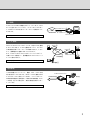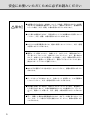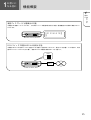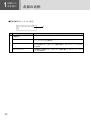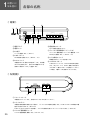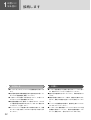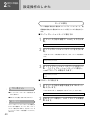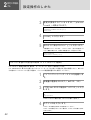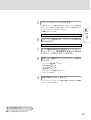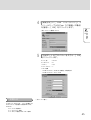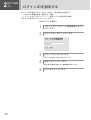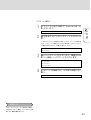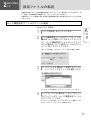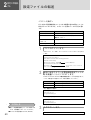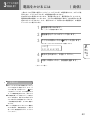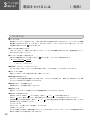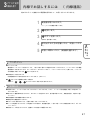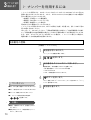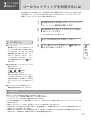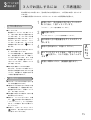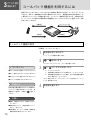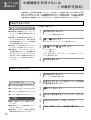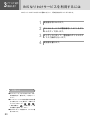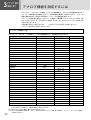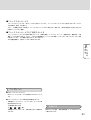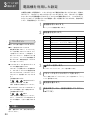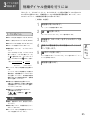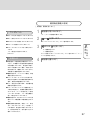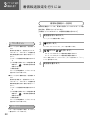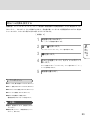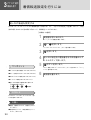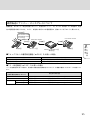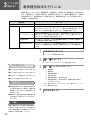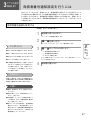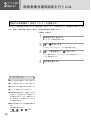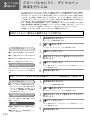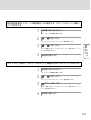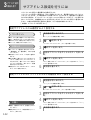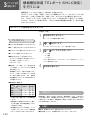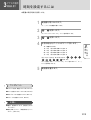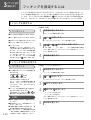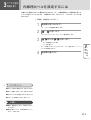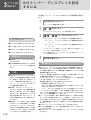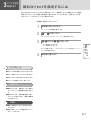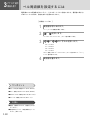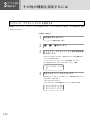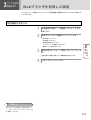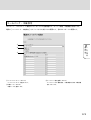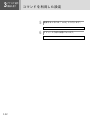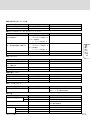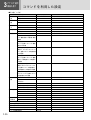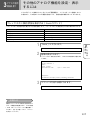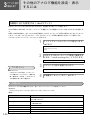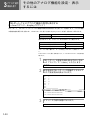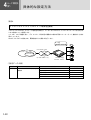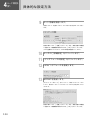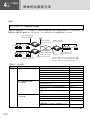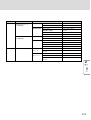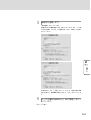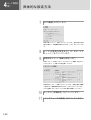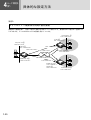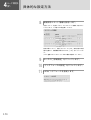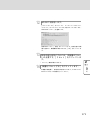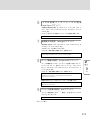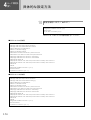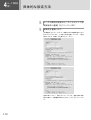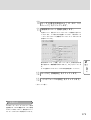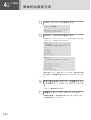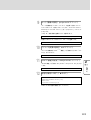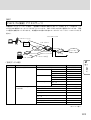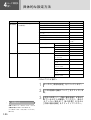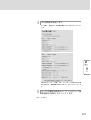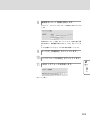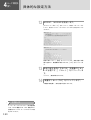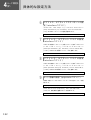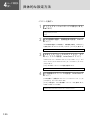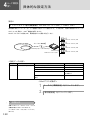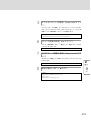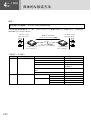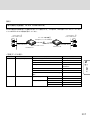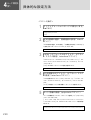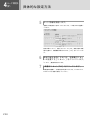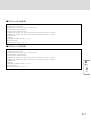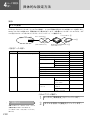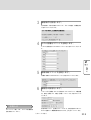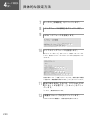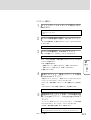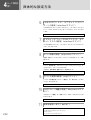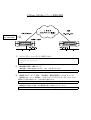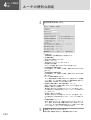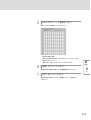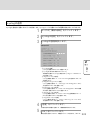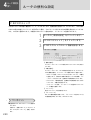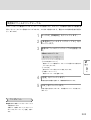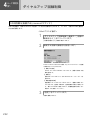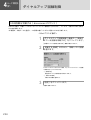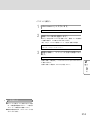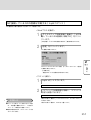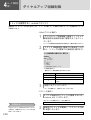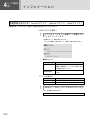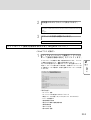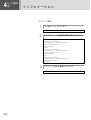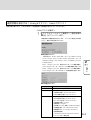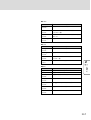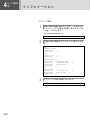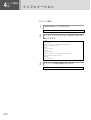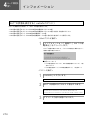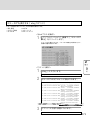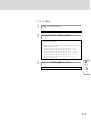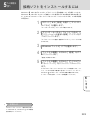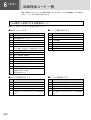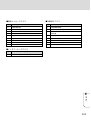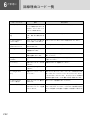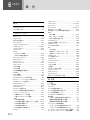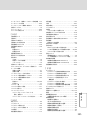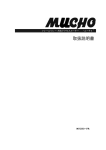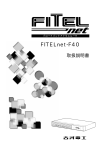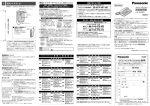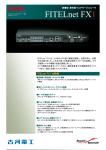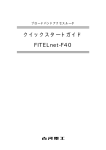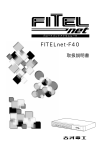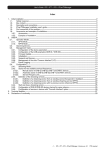Download 4 - 古河電気工業株式会社
Transcript
1
前お
に使
い
に
な
る
アクセスルータ
FITELnet-E20/E30
取扱説明書
2
す設
る定
の
準
備
を
3
機ア
器ナ
をロ
使グ
う通
信
4
使ル
うー
タ
機
能
を
5
T
A
機
能
を
使
う
6
ご
参
考
に
メニューページ
ダイヤルアップ接続
複数のパソコンを使いLANを構築するときに、本装置独自
の「NAT+(plus)機能」を使えば、1つのグローバルIPアドレ
スに複数のプライベートIPアドレスを集約できます。端末
型ダイヤルアップサービスでも、複数の端末をインター
ネットに接続し、同時に利用することができます。
+
NAT
また、PIAFSと組み合せて、アクセスサーバとしての利用
も可能です。
インターネットダイヤルアップ端末型接続☛P148
アクセスポイント
インターネット
ISDN
ダイヤルアップ
ダイヤルアップ対向1対1接続☛P151
FITELnet-E20/E30
ダイヤルアップ複数相手接続☛P158
ダイヤルアップ複数相手同時2箇所接続☛P166
インターネット・複数イントラネット同時接続☛P175
PIAFS/TA接続☛P185
専用線接続
ディジタル専用線やOCNエコノミーと本装置のルータ機能
を使って、LANとインターネットを接続することができま
す。はじめてLANを構築してインターネットに接続すると
き、すでに構築済みのLANをインターネットに接続すると
ディジタル専用線
きの双方に対応できます。
インターネット
インターネット専用線接続〈NAT on〉☛P194
OCNエコノミー
FITELnet-E20/E30
インターネット専用線接続〈NAT off〉☛P198
フレームリレー接続
FITELnet-E30は、多拠点を高い信頼性で接続することがで
FITELnet-E30
きるフレームリレーサービスに対応しています。企業内など
でイントラネット/エクストラネットの構築に最適です。
32箇所まで接続できます。
フレームリレー接続(WAN Unnumbered)☛P212
フレームリレー
FITELnet-E30
2
FITELnet-E30
FITELnet-E30
TA機能
FITELnet-E20はTA機能をサポートしています。LAN
ボードを持たないパソコンでも、パソコンのシリアルポー
トとFITELnet-E20を使いインターネットに接続すること
ができます。
アクセスポイント
インターネット
ISDN
ダイヤルアップ
FITELnet-E20
TA機能を使う☛P280
モデム接続
FITELnet-E30のシリアルポートには、外付モデムを接続
モデム
することができます。モデムを接続することで、アナログ
公衆回線を使用したルーティングが確保できます。これに
モデム
より、携帯電話とも通信できるようになります。
また、FITELnet-E30のアナログポートとシリアルポート
アナログ
公衆回線
の間にモデムを接続して、携帯電話などのアクセスサーバ
としても使用できます。
FITELnet-E30
モデム接続☛P218
携帯電話
電話機能
1台の本装置でインターネット、電話、FAX、モデムを同
時に使用することができます。INSネット64が提供するほ
FITELnet-E20/E30
1
4
7
とんどのサービスに対応しているほか、フレックスホンと
同時使用可能
2
5
8
0
3
6
9
電話
ほぼ同様の機能を付加料金なしで実現する疑似機能、PHS
への転送、追っかけ転送など、高度な機能も独自にサポー
トしています。
FAX
アナログ通信機器を使う☛P62
3
安全にお使いいただくために必ずお読みください
はじめに
このたびは、アクセスルータFITELnet-E20/E30をお買い求めいただきまして、まことにありがとうございます。
本書は、アクセスルータFITELnet-E20/E30の基本的な取り扱いについて説明しています。
・ご使用の前に、この「取扱説明書」をよくお読みのうえ、内容を理解してからお使いください。
《本書中のマーク説明》
警告
この表示を無視して、誤った取り扱いをすると、人が死亡または
重傷を負う可能性が想定される内容を示しています。
この表示を無視して、誤った取り扱いをすると、人が傷害を負う
注意
お願い
お知らせ
ワンポイント
可能性が想定される内容および物的損害のみの発生が想定される
内容を示しています。
この表示を無視して、誤った取り扱いをすると、本装置の本来の性
能を発揮できなかったり、機能停止を招く内容を示しています。
この表示は、本装置を取り扱ううえでの注意事項を示しています。
この表示は、本装置を取り扱ううえで知っておくと便利な内容を示
しています。
ご注意
(1) 本装置の耐用年数は6年です。また、本装置の修理可能期間は製造終了後6年間です。
(2) 本書は内容について万全を期しておりますが、万一不審な点や誤り、記載もれなどお気づきの点がありましたら、
弊社のサポートデスクにご連絡くださるようお願い致します。
(3) 弊社では、本装置の運用を理由とする損失、逸失利益等の請求につきましては、(2)項にかかわらずいかなる責
任も負いかねますので、あらかじめご了承ください。
(4) 本装置は、医療機器、原子力設備や機器、航空宇宙機器、輸送設備や機器など、人命にかかわる設備や機器、およ
び高度な信頼性を必要とする設備や機器としての使用またはこれらに組み込んでの使用は意図されておりません。
これらの用途については、設備や機器、制御システム等に本装置を使用し、本装置の故障により、生命、身体、財
産の被害や、社会的な損害などが生じても、弊社ではいかなる責任も負いかねます。
設備や機器、制御システムなどにおいては、偶発故障を想定した冗長設計、火災延焼対策設計、誤動作防止設計な
ど、安全設計に万全を期されるようご注意願います。
(5) 本装置を設置するための配線工事および修理には、工事担任者資格を必要とします。無資格者の工事は、違法とな
りまた事故のもととなりますので絶対におやめください。
(6) この取扱説明書、ハードウェア、ソフトウェアおよび外観の内容について将来予告なしに変更することがあります。
この装置は、情報処理装置等電波障害自主規制協議会(VCCI)の基準に基づくクラスB情報技術装置です。この装置は、
家庭環境で使用することを目的としていますが、この装置がラジオやテレビジョン受信機に近接して使用されると、受
信障害を引き起こすことがあります。
取扱説明書に従って正しい取り扱いをしてください。
本装置の廃棄方法について
本装置は成分として半田(鉛)を含みますので、特別管理産業廃棄物に該当します。廃棄する場合は、国、都道府県並びに
地方自治体の法規・条例に従って処理してください。
4
警告
●万一、煙が出ている、へんな臭いがするなどの異常状態のまま使用すると、
火災・感電の原因となることがあります。すぐに電源プラグをコンセントか
ら抜いて、弊社のサポートデスクにご連絡ください。お客さまによる修理は
危険ですから絶対におやめください。
●万一、本装置を落としたり、ケースを破損した場合は、すぐに電源プラグを
コンセントから抜いて、弊社のサポートデスクにご連絡ください。そのまま
使用すると、火災・感電の原因となることがあります。
●万一、内部に水などが入ったり、本装置をぬらした場合は、すぐに電源プラ
グをコンセントから抜いて、弊社のサポートデスクにご連絡ください。その
まま使用すると、火災・感電・火傷の原因となることがあります。
●本装置を分解・改造しないでください。火災・感電・火傷の原因となること
があります。また、改造は法律で禁じられています。
●本装置のケースは外さないでください。感電の原因となることがあります。
指定以外の内部の点検・調整・清掃・修理は、弊社のサポートデスクにご連
絡ください。
●異常音がしたり、ケースが異常に熱くなっている状態のまま使用すると、火
災・感電の原因となることがあります。すぐに電源プラグをコンセントから
抜いて、弊社のサポートデスクにご連絡ください。
●電源コードが傷んだ(芯線の露出、断線など)状態のまま使用すると、火
災・感電・火傷の原因となることがあります。すぐに電源プラグをコンセン
トから抜いて、弊社のサポートデスクにご連絡ください。
5
安全にお使いいただくために必ずお読みください
警告
●本装置のそばに花びん、植木鉢、コップ、化粧品、薬用品や水の入った容器、
または小さな金属類を置かないでください。液体がこぼれたり、金属類が中
に入った場合、火災・感電・火傷の原因となることがあります。
●ふろ場や加湿器のそばなど、湿度の高いところでは設置および使用しないで
ください。火災・感電・火傷の原因となることがあります。
●AC100Vの商用電源以外では、絶対に使用しないでください。火災・感電
の原因となることがあります。
●電源コードに傷をつけたり、 破損したり、 加工したり、 無理に曲げたり、
引っ張ったり、ねじったり、束ねたりしないでください。また、重い物をの
せたり、加熱したりすると電源コードが破損し、火災・感電の原因となるこ
とがあります。電源コードが傷んだら、電源プラグをコンセントから抜き、
弊社のサポートデスクにご連絡ください。
●ぬれた手で電源プラグを抜き差ししないでください。感電の原因となること
があります。
●テーブルタップや分岐コンセント、分岐ソケットを使用した、タコ足配線は
しないでください。火災・感電の原因となることがあります。
●本装置を移動させる場合は、電源プラグをコンセントから抜き、電話機コー
ドを差込口から抜いて、外部の接続線を外したことを確認のうえ、行ってく
ださい。電源コードが傷つき、火災・感電・火傷の原因となることがありま
す。
●万一、漏電した場合の感電事故防止のため、必ずアース線を取り付けてくだ
さい。また、アース線をガス管に接続しないでください。爆発の原因となる
ことがあります。
6
《お使いになる前に(設置環境)》
注意
●直射日光の当たるところや、ストーブ、ヒータなどの発熱器のそばなど、
温度の高いところに置かないでください。内部の温度が上がり、火災の原
因となることがあります。
●調理台のそばなど油飛びや湯気が当たるような場所、ほこりの多い場所、
鉄粉や有毒ガスが発生する場所に置かないでください。火災・感電の原因
となることがあります。
●ぐらついた台の上や傾いたところなど、不安定な場所に置かないでくださ
い。また、本装置の上に重いものを置かないでください。バランスがくず
れて倒れたり、落下してけがの原因となることがあります。
●振動・衝撃の多い場所に置かないでください。落下してけがの原因となるこ
とがあります。
●装置を重ねて置かないでください。また、通風孔は塞がないでください。
内部の温度が上がり、火災・故障の原因となることがあります。
《お使いのとき》
注意
●電源プラグをコンセント(AC100V)に差し込むときは、確実に差し込ん
でください。電源プラグの刃に金属などが触れると、火災・感電の原因とな
ることがあります。
●電源プラグをコンセントから抜くときは、必ず電源プラグを持って抜いて
ください。電源コードを引っ張るとコードが傷つき、火災・感電の原因と
なることがあります。
●近くに雷が発生したときは、電源プラグをコンセントから抜いてご使用を控
えてください。落雷によって、火災・感電の原因となることがあります。
●本装置や電源コードを熱器具に近づけないでください。ケースや電源コード
の被覆が溶けて、火災・感電の原因となることがあります。
7
安全にお使いいただくために必ずお読みください
《お使いのとき》
注意
●次のような使い方をすると本装置の内部に熱がこもり、火災の原因となるこ
とがあります。
次のような使い方はしないでください。
•
•
•
•
じゅうたんや布団の上に置く。
テーブルクロスなどをかける。
本棚、タンスの中、押し入れの中など風通しの悪い場所に置く。
さかさまに置く。
●長期間ご使用にならないときは、安全のため必ず乾電池を抜き、電源プラグ
をコンセントから抜いてください。
●電源コードには、延長コードは使わないでください。火災の原因となること
があります。
●お手入れをするときは、安全のため必ず電源プラグをコンセントから抜いて
ください。
●乾電池は正しくお使いください。使い方を間違えると液もれや破裂すること
があります。次の点にご注意ください。
• 保証期間内の単3アルカリ乾電池をお使いください。
(アルカリ以外の乾電池は使用しないでください。)
• 乾電池をショートさせたり、分解したりしないでください。
• 乾電池のプラス(+)、マイナス(−)の方向を確認して入れてください。
• 乾電池の液もれによる装置の故障については保証いたしかねます。
• 新しい乾電池と古い乾電池は混用しないでください。
• 使用済みの乾電池を火中に投げないでください。
●乾電池を取りはずした場合は、小さなお子様が乾電池をなめたり、あやまっ
て飲むことがないようにしてください。乾電池は幼児の手の届かないところ
へ置いてください。
8
《取り扱いについて》
お願い
●ベンジン、シンナー、アルコールなどでふかないでください。本装置の変
色や変形の原因となることがあります。汚れがひどいときは、薄い中性洗
剤をつけた布をよくしぼって汚れをふき取り、やわらかい布でからぶきし
てください。
●落としたり、強い衝撃を与えないでください。故障の原因となることがあ
ります。
《置き場所について》
お願い
●製氷倉庫など特に温度が下がるところに置かないでください。本装置が正常
に動作しないことがあります。
●電気製品・AV・OA機器などの磁気を帯びているところや磁波が発生して
いるところに置かないでください(電子レンジ、スピーカ、テレビ、ラジオ、
蛍光灯、ワープロ、電気こたつ、インバータエアコン、電磁調理器など)
。
• 磁気や電気雑音の影響を受けると雑音等が大きくなったり、通信ができなくなることがあ
ります(特に電子レンジ使用時には影響を受けることがあります)。
• テレビ、ラジオなどに近いと受信障害の原因となったり、テレビ画面が乱れることがあり
ます。
• 放送局や無線局などが近く、雑音等が大きいときは、本装置の設置場所を移動してみてく
ださい。
●硫化水素が発生する場所(温泉地)などでは、本装置の寿命が短くなること
があります。
9
この取扱説明書のみかた
《この取扱説明書の構成》
1
2
3
4
5
6
お使いになる前に
ご使用になる前に知っておいていただきたいことをまとめています。
設定の準備をする
Webブラウザやコマンドを使って本装置を設定するまでの準備について説明しています。
アナログ通信機器を使う
本装置に接続したアナログ通信機器に関する設定方法と機能の使い方を説明しています。
ルータ機能を使う
本装置のルータ機能の設定方法と設定例を説明しています。
TA機能を使う(FITELnet-E20のみ)
本装置のTA機能の設定方法と機能の使い方を説明しています。
ご参考に
エラーメッセージ、回線ログの一覧や、故障かな?と思ったときの確認方法などをご参考として説明しています。
《操作説明書のページの構成》
章タイトル
章ごとにタイトルが付けられています。
タイトル
目的ごとにタイトルが付けられています。
ワンポイント
知っておくと便利な事項、操作へのアドバイスなどの補足説明です。
お願い
この表示を無視して、誤った取り扱いをすると、本装置の本来の性能を発揮できなかったり、機能停止を招く内容を示し
ます。
お知らせ
この表示は、本装置を取り扱ううえでの注意事項を示します。
著作権及び商標について
●Windows R は、米国Microsoft Corporationの米国及びその他の国における登録商標です。
●Windows R 98の正式名称はMicrosoft R Windows R 98 operating systemです。
●Windows R Meは、Microsoft R Windows R Millennium Edition operating systemの略です。
●Windows R 2000は、Microsoft R Windows R 2000 operating systemの略です。
●Windows NT R 4.0は、Microsoft R Windows NT R operating system Version 4.0の略です。
●Microsoft Internet Explorerは、米国Microsoft Corporationの製品です。
●画面の使用に際して米国Microsoft Corporationの許諾を得ています。
●その他、本文中での記載の製品名や品名は各社の商標または登録商標です。
●本書に、他社製品の記載がある場合、これは参考を目的にしたものであり、記載製品の使用を強制するものではあり
ません。
StackerはStac Electronics社の登録商標です。
LZSはStac Electronics社の商標です。
10
目 次
1
メニューページ ・・・・・・・・・・・・・・・・・・・・・・・・・・・・・・・・・・・・2
ログインIDを設定する ・・・・・・・・・・・・・・・・・・・・・・・・・・・・48
安全にお使いいただくために必ずお読みください ・・・・・4
パスワードを登録、変更する ・・・・・・・・・・・・・・・・・・・・・・50
この取扱説明書のみかた ・・・・・・・・・・・・・・・・・・・・・・・・・・10
ログインパスワードを登録、変更する・・・・・・・・・・・・50
コンフィグレーションパスワードを登録、
1
変更する ・・・・・・・・・・・・・・・・・・・・・・・・・・・・・・・・・・・・52
お使いになる前に
時刻の設定・・・・・・・・・・・・・・・・・・・・・・・・・・・・・・・・・・・・・・・54
機能概要・・・・・・・・・・・・・・・・・・・・・・・・・・・・・・・・・・・・・・・・・15
ファームウェアのアップデート ・・・・・・・・・・・・・・・・・・・・55
各種契約について ・・・・・・・・・・・・・・・・・・・・・・・・・・・・・・・・16
設定ファイルの転送 ・・・・・・・・・・・・・・・・・・・・・・・・・・・・・・57
通信事業者との回線契約 ・・・・・・・・・・・・・・・・・・・・・・・・16
ルータ機能設定ファイルのファイル転送・・・・・・・・・・57
インターネットサービスプロバイダとの契約 ・・・・・17
電話機能設定ファイルのファイル転送・・・・・・・・・・・・59
セットを確認してください ・・・・・・・・・・・・・・・・・・・・・・・・18
設定画面の一般的な操作方法とみかた ・・・・・・・・・・・・・・61
各部の名称・・・・・・・・・・・・・・・・・・・・・・・・・・・・・・・・・・・・・・・19
停電になったときのために ・・・・・・・・・・・・・・・・・・・・・・・・28
接続します・・・・・・・・・・・・・・・・・・・・・・・・・・・・・・・・・・・・・・・29
3
前お
に使
い
に
な
る
2
す設
る定
の
準
備
を
3
機ア
器ナ
をロ
使グ
う通
信
アナログ通信機器を使う
接続の手順 ・・・・・・・・・・・・・・・・・・・・・・・・・・・・・・・・・・・・29
機能概要・・・・・・・・・・・・・・・・・・・・・・・・・・・・・・・・・・・・・・・・・62
4
接続上の注意 ・・・・・・・・・・・・・・・・・・・・・・・・・・・・・・・・・・31
電話をかけるには(発信)・・・・・・・・・・・・・・・・・・・・・・・・・63
使ル
うー
タ
機
能
を
短縮ダイヤルで電話をかけるには(短縮ダイヤル)・・・65
2
同じ相手にかけ直すには(再ダイヤル)・・・・・・・・・・・・・66
設定の準備をする
内線でお話しするには(内線通話)・・・・・・・・・・・・・・・・・67
機能概要・・・・・・・・・・・・・・・・・・・・・・・・・・・・・・・・・・・・・・・・・33
電話を受けるには(着信)・・・・・・・・・・・・・・・・・・・・・・・・・68
設定する前に・・・・・・・・・・・・・・・・・・・・・・・・・・・・・・・・・・・・・34
外からの電話を取りつぐには(内線転送)・・・・・・・・・・・69
動作環境 ・・・・・・・・・・・・・・・・・・・・・・・・・・・・・・・・・・・・・・34
i・ナンバーを利用するには・・・・・・・・・・・・・・・・・・・・・・・・70
設定するまでの手順 ・・・・・・・・・・・・・・・・・・・・・・・・・・・・34
追加番号の登録 ・・・・・・・・・・・・・・・・・・・・・・・・・・・・・・・・70
設定操作のしかた ・・・・・・・・・・・・・・・・・・・・・・・・・・・・・・・・35
契約者回線番号だけ鳴らすように設定する・・・・・・・・71
Webブラウザを使った設定の流れ ・・・・・・・・・・・・・・・35
追加回線番号だけ鳴らすように設定する・・・・・・・・・・71
コマンドを使った設定の流れ
契約者番号と追加回線番号を鳴らすように
(10BASE-Tポート経由)・・・・・・・・・・・・・・・・・・・・・38
設定する ・・・・・・・・・・・・・・・・・・・・・・・・・・・・・・・・・・・・72
コマンドを使った設定の流れ
コールウェイティングを利用するには ・・・・・・・・・・・・・・73
(シリアルポート経由)・・・・・・・・・・・・・・・・・・・・・・・・42
通話中の電話を転送するには(通信中転送)・・・・・・・・・74
アナログ電話機を使った設定の流れ・・・・・・・・・・・・・・46
3人でお話しするには(三者通話)・・・・・・・・・・・・・・・・・・75
設定を初期化するには ・・・・・・・・・・・・・・・・・・・・・・・・・・・・47
コールバック機能を利用するには ・・・・・・・・・・・・・・・・・・76
コマンドを使って初期化する ・・・・・・・・・・・・・・・・・・・・47
コールバック機能の設定 ・・・・・・・・・・・・・・・・・・・・・・・・76
5
T
A
機
能
を
使
う
6
ご
参
考
に
11
目 次
コールバック機能の利用 ・・・・・・・・・・・・・・・・・・・・・・・・77
中継機能を利用するには(中継許可指定)・・・・・・・・・・・78
中継許可指定の設定 ・・・・・・・・・・・・・・・・・・・・・・・・・・・・78
(グローバルセレクト機能)ように設定する ・・・・101
ダイヤルイン番号、グローバルセレクト機能を
中継許可指定の利用 ・・・・・・・・・・・・・・・・・・・・・・・・・・・・78
利用しないように設定する ・・・・・・・・・・・・・・・・・・101
INSボイスワープ機能を利用するには ・・・・・・・・・・・・・・79
サブアドレス設定を行うには・・・・・・・・・・・・・・・・・・・・・102
INSなりわけサービスを利用するには ・・・・・・・・・・・・・・80
指定サブアドレスのみ着信するよう設定する ・・・・102
通信中に電話機を移動するには
指定サブアドレスとサブアドレスなしを着信
(通信中機器移動)・・・・・・・・・・・・・・・・・・・・・・・・・・・・・81
するよう設定する ・・・・・・・・・・・・・・・・・・・・・・・・・・102
通話を中断する ・・・・・・・・・・・・・・・・・・・・・・・・・・・・・・・・81
サブアドレスなしのみ着信するよう設定する ・・・・103
通話を再開する ・・・・・・・・・・・・・・・・・・・・・・・・・・・・・・・・81
サブアドレスを利用しないよう設定する ・・・・・・・・103
アナログ機能を設定するには ・・・・・・・・・・・・・・・・・・・・・・82
機器種別設定(TELポートのHLC設定)を
アナログ機能一覧 ・・・・・・・・・・・・・・・・・・・・・・・・・・・・・・82
行うには・・・・・・・・・・・・・・・・・・・・・・・・・・・・・・・・・・・・・104
電話機を利用した設定 ・・・・・・・・・・・・・・・・・・・・・・・・・・・・84
TELポートの機器種別を設定する ・・・・・・・・・・・・・・104
短縮ダイヤル登録を行うには ・・・・・・・・・・・・・・・・・・・・・・85
1回ごとに機器種別を変更する・・・・・・・・・・・・・・・・・105
着信転送設定を行うには ・・・・・・・・・・・・・・・・・・・・・・・・・・86
ダイヤル完了タイマ設定を行うには・・・・・・・・・・・・・・・106
着信転送を設定する ・・・・・・・・・・・・・・・・・・・・・・・・・・・・86
通話時のボリュームを調整するには・・・・・・・・・・・・・・・107
呼出ベル回数を設定する ・・・・・・・・・・・・・・・・・・・・・・・・89
追加呼出遅延(ベル回数)を設定するには ・・・・・・・・108
転送トーキを設定する ・・・・・・・・・・・・・・・・・・・・・・・・・・90
時刻を設定するには ・・・・・・・・・・・・・・・・・・・・・・・・・・・・・109
暗証番号を登録する ・・・・・・・・・・・・・・・・・・・・・・・・・・・・91
フッキングを設定するには・・・・・・・・・・・・・・・・・・・・・・・110
フリー転送を設定する ・・・・・・・・・・・・・・・・・・・・・・・・・・93
フッキングを設定する ・・・・・・・・・・・・・・・・・・・・・・・・110
追っかけ転送を設定する ・・・・・・・・・・・・・・・・・・・・・・・・94
フッキング代用を設定する ・・・・・・・・・・・・・・・・・・・・110
着信転送とナンバー・ディスプレイについて ・・・・・95
内線呼出ベルを設定するには・・・・・・・・・・・・・・・・・・・・・111
着信種別設定を行うには ・・・・・・・・・・・・・・・・・・・・・・・・・・96
切断音制御を設定するには・・・・・・・・・・・・・・・・・・・・・・・112
発信者番号通知設定を行うには ・・・・・・・・・・・・・・・・・・・・97
識別着信を設定するには・・・・・・・・・・・・・・・・・・・・・・・・・113
発信者番号通知を設定する ・・・・・・・・・・・・・・・・・・・・・・97
FAX無鳴動着信を設定するには ・・・・・・・・・・・・・・・・・・114
通知する電話番号(自局アドレス)を登録する ・・・98
INSナンバー・ディスプレイを設定するには・・・・・・・115
1回ごとに発信者番号通知設定を変更する ・・・・・・・・99
疑似なりわけを設定するには・・・・・・・・・・・・・・・・・・・・・117
グローバルセレクト、ダイヤルイン設定を行うには・・・100
ベル周波数を設定するには・・・・・・・・・・・・・・・・・・・・・・・118
指定ダイヤルイン番号のみ着信するように
設定する・・・・・・・・・・・・・・・・・・・・・・・・・・・・・・・・・・・100
指定ダイヤルイン番号と契約者回線番号
(グローバル着信番号)で着信する ・・・・・・・・・・100
12
契約者回線番号(グローバル着信番号)のみ着信する
発信者番号優先着信を設定するには・・・・・・・・・・・・・・・119
その他の機能を設定するには・・・・・・・・・・・・・・・・・・・・・120
ディスプレイのバックライトを設定する ・・・120
IPアドレス設定用暗証番号を設定する ・・・・・121
目 次
1
IPアドレス、サブネットマスクを設定する ・・・122
ダイヤルアップ対向1対1接続・・・・・・・・・・・・・・・・・151
設定を保存するには ・・・・・・・・・・・・・・・・・・・・・・・・・・・・・124
ダイヤルアップ複数相手接続 ・・・・・・・・・・・・・・・・・・158
Webブラウザを利用した設定 ・・・・・・・・・・・・・・・・・・・・125
ダイヤルアップ複数相手同時2箇所接続 ・・・・・・・・166
電話機能を設定する ・・・・・・・・・・・・・・・・・・・・・・・・・・125
インターネット・複数イントラネット同時接続 ・・175
基本設定・・・・・・・・・・・・・・・・・・・・・・・・・・・・・・・・・・・・・126
PIAFS/TA接続(アクセスサーバ) ・・・・・・・・・・・185
応用設定・・・・・・・・・・・・・・・・・・・・・・・・・・・・・・・・・・・・・127
インターネット専用線接続
着信転送設定・・・・・・・・・・・・・・・・・・・・・・・・・・・・・・・・・128
コールバック・中継設定 ・・・・・・・・・・・・・・・・・・・・・・129
(OCNエコノミーなど)<NAT on>・・・・・・・・194
(OCNエコノミーなど)<NAT off>・・・・・・・・198
コマンドを利用した設定・・・・・・・・・・・・・・・・・・・・・・・・・131
専用線対向接続(WAN Unnumbered)・・・・・・・・・202
アナログポートの設定をする ・・・・・・・・・・・・・・・・・・131
専用線対向接続(WAN Numbered) ・・・・・・・・・・・207
フレックスホン契約状況を表示する
(lineisコマンド) ・・・・・・・・・・・・・・・・・・・・・・・・・137
課金情報を表示/クリアする
(chargeコマンド) ・・・・・・・・・・・・・・・・・・・・・・・138
コールバック課金情報を表示/クリアする
フレームリレー接続(WAN Unnumbered、
InverseARP使用、スタティックルート)・・・・・・212
3
機ア
器ナ
をロ
使グ
う通
信
モデム接続・・・・・・・・・・・・・・・・・・・・・・・・・・・・・・・・・・・218
ルータの便利な設定 ・・・・・・・・・・・・・・・・・・・・・・・・・・・・・223
ISDN回線の接続について ・・・・・・・・・・・・・・・・・・・・・223
ダイヤルアップ接続用認証データの複数登録 ・・・・225
(charge callbackコマンド) ・・・・・・・・・・・・・・140
ダイヤルアップ回線接続先の登録 ・・・・・・・・・・・・・・226
回線割り当てを設定する(rbodコマンド)・・・・・・142
DHCPサーバ機能 ・・・・・・・・・・・・・・・・・・・・・・・・・・・・229
BACPを設定する(bacpコマンド) ・・・・・・・・・・・143
NAT+機能 ・・・・・・・・・・・・・・・・・・・・・・・・・・・・・・・・・・・232
TELポートごとにアナログ機能の設定を表示する
NATスタティック登録 ・・・・・・・・・・・・・・・・・・・・・・・・233
(showコマンド、displayコマンド)・・・・・・・・144
2
す設
る定
の
準
備
を
インターネット専用線接続
短縮ダイヤル登録・・・・・・・・・・・・・・・・・・・・・・・・・・・・・130
その他のアナログ機能を設定・表示するには ・・・・・・137
前お
に使
い
に
な
る
4
使ル
うー
タ
機
能
を
5
T
A
機
能
を
使
う
NAT+スタティック登録 ・・・・・・・・・・・・・・・・・・・・・・・234
syslogの送信 ・・・・・・・・・・・・・・・・・・・・・・・・・・・・・・・・235
4
ISDN回線の接続が可能なパケットの指定 ・・・・・・・236
ルータ機能を使う
IPパケットフィルタリング ・・・・・・・・・・・・・・・・・・・・237
ルータ機能概要 ・・・・・・・・・・・・・・・・・・・・・・・・・・・・・・・・・145
中継するIPパケットの登録 ・・・・・・・・・・・・・・・・・・・・238
設定情報・・・・・・・・・・・・・・・・・・・・・・・・・・・・・・・・・・・・・145
中継しないIPパケットの登録 ・・・・・・・・・・・・・・・・・・239
設定情報を設定するための接続 ・・・・・・・・・・・・・・・・145
IP RIPスタティック ・・・・・・・・・・・・・・・・・・・・・・・・・・240
いろいろな利用ケース ・・・・・・・・・・・・・・・・・・・・・・・・・・・146
詳細設定 ・・・・・・・・・・・・・・・・・・・・・・・・・・・・・・・・・・・・・・・242
利用ケースの切り分け ・・・・・・・・・・・・・・・・・・・・・・・・147
インタフェースの設定 ・・・・・・・・・・・・・・・・・・・・・・・・242
具体的な設定方法 ・・・・・・・・・・・・・・・・・・・・・・・・・148
ProxyARPの設定 ・・・・・・・・・・・・・・・・・・・・・・・・・・・・243
インターネットダイヤルアップ端末型接続 ・・・・・・148
RIPの制御 ・・・・・・・・・・・・・・・・・・・・・・・・・・・・・・・・・・・244
6
ご
参
考
に
13
目 次
受信RIPフィルタリングテーブル・・・・・・・・・・・・・・・245
エラーログを表示する(elogコマンド)・・・・・・・・・275
送信RIPフィルタリングテーブル・・・・・・・・・・・・・・・246
回線ログを表示する(llogコマンド)・・・・・・・・・・・・276
ルート情報提供ルータの指定 ・・・・・・・・・・・・・・・・・・247
接続要因パケットログを表示する
(alogコマンド)・・・・・・・・・・・・・・・・・・・・・・・・・・・278
ブリッジングの設定(FITELnet-E30のみ)・・・・・248
データリンクの設定 ・・・・・・・・・・・・・・・・・・・・・・・・・・249
ダイヤルアップ回線制御・・・・・・・・・・・・・・・・・・・・・・・・・251
ダイヤルアップ回線制御画面を表示する ・・・・・・・・251
5
TA機能を使う
ISDN回線を接続する(connectコマンド)・・・・・252
機能概要 ・・・・・・・・・・・・・・・・・・・・・・・・・・・・・・・・・・・・・・・280
ISDN回線を切断する
接続ソフトをインストールするには・・・・・・・・・・・・・・・281
(disconnectコマンド)・・・・・・・・・・・・・・・・・・・・254
モデム定義ファイルをインストールするには ・・・・・・282
ISDN回線のMP接続を行う(lsplitコマンド)・・・・256
プロバイダの設定 ・・・・・・・・・・・・・・・・・・・・・・・・・・・・・・・283
MP接続しているISDN回線を切断する
プロバイダへの接続 ・・・・・・・・・・・・・・・・・・・・・・・・・・・・・284
(lsplitコマンド)・・・・・・・・・・・・・・・・・・・・・・・・・・・257
リミッタを解除する(unlockコマンド)・・・・・・・・・258
インフォメーション ・・・・・・・・・・・・・・・・・・・・・・・・・・・・・259
ご参考に
インフォメーション画面を表示する ・・・・・・・・・・・・259
故障かな?と思ったら ・・・・・・・・・・・・・・・・・・・・・・・・・・・285
装置情報を表示する(hereisコマンド、
エラーメッセージ一覧 ・・・・・・・・・・・・・・・・・・・・・・・・・・・286
uptimeコマンド、dateコマンド)・・・・・・・・・・・・260
ダイヤルアップ接続先情報を表示する
(targetisコマンド)・・・・・・・・・・・・・・・・・・・・・・・261
通信状態を表示する(chargeコマンド、
lineisコマンド)・・・・・・・・・・・・・・・・・・・・・・・・・・・・263
統計情報を表示する(stchannelコマンド、
stipコマンド)・・・・・・・・・・・・・・・・・・・・・・・・・・・・・・265
ルーティングインタフェースを表示する
(ipinterfaceコマンド)・・・・・・・・・・・・・・・・・・・・・269
ルーティング状態を表示する
(iprouteコマンド)・・・・・・・・・・・・・・・・・・・・・・・・271
DHCPの状態を表示する
(dhcpstatコマンド)・・・・・・・・・・・・・・・・・・・・・・272
NAT+の状態を表示する
(natinfoコマンド)・・・・・・・・・・・・・・・・・・・・・・・・274
14
6
エラーメッセージ表示方法とみかた ・・・・・・・・・・・・286
データ通信時のエラーメッセージ ・・・・・・・・・・・・・・287
回線理由コード一覧 ・・・・・・・・・・・・・・・・・・・・・・・・・・・・・288
ISDN網から通知される回線理由コード ・・・・・・・・・288
ISDN網以外(専用線を含む)から通知される
回線理由コード・・・・・・・・・・・・・・・・・・・・・・・・・・・・・290
コマンドによるping実行時のエラーメッセージ・・291
その他のエラーメッセージ ・・・・・・・・・・・・・・・・・・・・291
回線ログ一覧 ・・・・・・・・・・・・・・・・・・・・・・・・・・・・・・・・・・・293
LANのログ ・・・・・・・・・・・・・・・・・・・・・・・・・・・・・・・・・・293
高速ディジタル専用線ログ ・・・・・・・・・・・・・・・・・・・・293
ISDN回線ログ ・・・・・・・・・・・・・・・・・・・・・・・・・・・・・・・293
索引 ・・・・・・・・・・・・・・・・・・・・・・・・・・・・・・・・・・・・・・・・・・・294
仕様一覧 ・・・・・・・・・・・・・・・・・・・・・・・・・・・・・・・・・・・・・・・297
1
お使いに
なる前に
機能概要
1
前お
に使
い
に
な
る
液晶ディスプレイに状態表示が可能
本装置には液晶ディスプレイがあり、その表示によって本装置の使用状況や発信/着信履歴などを簡単に確認すること
ができます。
0312345678
FITELnet-E20/E30
DSUスイッチで既設のDSUの利用も可能
本装置にはDSUが内蔵されており別途DSUを用意する必要はありませんが、現在DSUを設置している場合は、本装
置のDSUスイッチでDSUを切り離し、既設のDSUに本装置を接続することも可能です。
DSU
OFF
ON
DSU
FITELnet-E20/E30
既設DSU
ISDN
15
1
お使いに
なる前に
各種契約について
通信事業者との回線契約
本装置は、ISDN、高速ディジタル専用線をサービスする種々の通信事業者と接続することができます。ここ
では、日本電信電話株式会社(以降NTT)を例にして、回線契約について説明します。NTT以外の通信事業者
と回線契約する場合は、各通信事業者にご相談ください。
高速ディジタル専用線(HSD)の契約条件
高速ディジタル専用線を契約する場合は、高速ディジタル
伝送サービス(Iインタフェース)の基本インタフェース
(回線速度64kbpsまたは128kbps以下)を指定してくだ
さい。
HSDの場合、アナログポートは使用できません。
回線認定番号について
本装置はNTT回線の適合検査に合格した認定品です。INS
ネット64と契約する場合は、回線認定番号を連絡すれば、
すぐに本装置を接続できますので、回線認定番号をあらか
じめ控えておいてください。(回線認定番号は、INSネッ
ト64の申込票に記載する必要があります。
)
回線認定番号は品名シールに記載されています。(☛P27)
記載されている番号すべてを申込票に記載してください。
ISDNの契約条件
ISDNを契約する場合は、INSネット64を指定してくださ
い。本装置は、INSネット64の各種サービス(フレック
スホンなど)に対応しています。また契約条件として、以
下の事項に従ってください。
(1)インタフェース形態およびレイヤ1起動種別
インタフェース形態は、P-MP接続で契約してください。
レイヤ1起動種別は、以下のように選択してください。
• 本装置を単独でISDNに接続する場合…常時起動
• 他のISDN装置(電話・FAX等)とバス接続する場
合…常時起動または呼毎起動(他装置に合わせる)
(2)発信者番号通知サービス
呼毎通知許可で契約してください。
(3)ユーザ間情報通知サービス
着信許可または着信拒否で契約してください。
(4)付加機能
次のサービスを契約してください。
• 通信中機器移動サービス(無料)
• 通信中着信通知サービス(無料)
• フレックスホン(有料:コールウェイティング機能、
三者通話機能、通信中転送機能、着信転送機能)
ご利用になる機能を選択してください(本装置では
4つの機能すべてに対応しています)。ただし、本装
置をお使いの場合は、フレックスホンサービスをご
契約でない場合でも、同様な機能をご利用になれま
す(疑似フレックスホン機能)。
• INSなりわけサービス(有料)
本装置をお使いの場合は、なりわけサービスをご契
約でない場合でも、同様な機能をご利用になれます
(疑似なりわけ機能)。
フレームリレーの契約条件
FITELnet-E30は、フレームリレーを接続できます。フ
レームリレーを契約する場合は、国内のフレームリレーを
サービスしている通信業者と契約してください。物理回線
スピードは64kbpsもしくは128kbpsに対応しており、
ITU-Tの規格に適合しているフレームリレー交換機と接続
することができます。契約条件として、以下の事項にした
がってください。
(1)NTTフレームリレーサービス
FITELnet-E30に依存する契約内容(NTTフレームリ
レーサービス(第1種)契約申込書(2)に記載されて
いる項目から)は次の通りです。
項目
端末設備
DTE
設定内容
製品名等
FITELnet-E30
物理変換
アダプタ
なし
CLLMサポート
PVC状態確認手順
サポート
サポート
非同期
非サポート
同期
片方向サポート/
端末(DTE)
第2種フレームリレーサービスをご利用の場合は、これら
の設定内容が固定で設定されますので、記入の必要はあり
ません。
(2)NTT以外のフレームリレーサービス
PVC状態確認手順(LMI)はITU-T:Q.933AnnexA
としてください。
DLCI番号は16から47の範囲で指定してください。
16
1
インターネットサービスプロバイダとの契約
前お
に使
い
に
な
る
インターネットにアクセスする場合は、サービスを提供するインターネットサービスプロバイダ(以下プロバ
イダ)に加入する必要があります。
• プロバイダへの加入は、料金やアクセスポイントなどを調べて行ってください。
• プロバイダに加入すると、ユーザID、パスワード、DNSサーバのIPアドレス、アクセスポイントの電話番号
などが通知されます。
• これらの情報をもとに、必要な設定を行い、インターネットに接続してください。
17
1
お使いに
なる前に
セットを確認してください
■本体
FITELnet-E20/E30
■付属品
[FITELnet-E20/E30]
○ 電話機コード(1本:約3m)
○ 10BASE-Tケーブル
○ シリアルケーブル(RS-232Cクロス)
○ FITELnet アナログ機能操作早見表
○ クイックスタートガイド
○ CD-ROM
• 取扱説明書(本書)
• ATコマンドをお使いのときに
• クイックスタートガイド
• FITELnet アナログ機能操作早見表
• モデム定義ファイル
※ セットに不足があった場合、また取扱説明書に乱丁・落丁があった場合などは、弊社窓口等またはお買い求めになった販
売店へご連絡ください。
18
1
お使いに
なる前に
各部の名称
1
前お
に使
い
に
な
る
〈前面〉
液晶ディスプレイ
(以降、ディスプレイ)
POWERランプ
ACTランプ
設定ダイヤル
LANランプ
19
1
お使いに
なる前に
各部の名称
■ディスプレイに表示されるメッセージ一覧
●データ通信中のディスプレイ表示
②
1月 1日 1:01
③
①※
メッセージ
状況
PPP接続で通信中です。
PPP
MP接続で通信中です。
MP
ISDNの常時接続中です。
①
②
③
P32
PIAFS 32kbps接続で通信中です。
P64
PIAFS 64kbps接続で通信中です。
D
Dチャネルパケット通信中です。
A
モデム接続中です。
センヨウセン
OCN(その他専用線)接続で通信中です。
フレームリレー
フレームリレー接続で通信中です。
1
TEL1の電話が未使用です。
0
電話の受話器が外れています。
1
TEL2の電話が未使用です。
0
電話の受話器が外れています。
※Bチャネルを2回線使用して通信中のときは、通信の種類が2つ表示されます。
●データ通信エラー時/データ通信切断時のディスプレイ表示
通信エラー時、通信切断時ともに同じメッセージが表示されます。
(切断メッセーシ゛)
以下のメッセージが表示されます。
メッセージ
欠番
モウヘノルートナシ
網へのルートがありません。
アイテヘノルートナシ
通信先に接続するためのルートがありません。
チャネルリヨウフカ
Bチャネルが利用できません。
(任意)※
20
状況
ケツバン
任意のメッセージを表示できます。
正常切断したときは「ツウシンオワリ」と表示されます。
アイテビジー
通信先がビジーです。
レスポンスナシ
通信先から応答がありません。
アイテオウトウナシ
通信先から応答がありません。
カニュウシャナシ
通信先の電話番号は現在使われていません。
1
メッセージ
前お
に使
い
に
な
る
状況
ツウシンキョヒ
通信先から接続拒否されました。
バンゴウヘンコウ
通信先の電話番号が変更されました。
アイテコショウ
通信先が故障しています。
バンゴウエラー
無効番号フォーマット(不完全番号)
ソノタセイジョウ
その他の正常クラス
リヨウカカイセンナシ
Bチャネルが使用中です。
モウショウガイ
網障害が発生しています。
イチジテキショウガイ
一時的な障害です。
コウカンキフクソウ
網輻輳が発生しています。
タンマツゾクセイエラー
端末属性が一致していません。
リンクエラー
リンクエラーです。
ドウキエラー
同期エラーです。
ソノタエラー
その他のエラーです。
●発信時のディスプレイ表示
ハツ PPP
xxxxxxxxxx
発信しました。
“PPP”が表示されているときはデータによる発信です。
ダイヤルした電話番号が表示されます。
●着信時のディスプレイ表示
チャク
xxxxxxxxxx
①
②
メッセージ
①
状況
チャク PPP
データにより着信しました。
チャク
電話番号が通知されて電話がかかってきました。
XXXXXXXXXX
(電話番号)
XXXXXXXXXXから電話がかかってきました。
ツウチキョヒ
発信者が番号通知を拒否して電話をかけてきました。(INSナンバー・ディスプ
レイを契約時)
ヒョウジ ケンガイ
INSナンバー・ディスプレイ未契約の電話、もしくは番号通知できない圏外な
どから電話がかかってきました。
(INSナンバー・ディスプレイを契約時)
コウシュウデンワ
公衆電話から電話がかかってきました。(INSナンバー・ディスプレイを契約時)
②
21
1
お使いに
なる前に
各部の名称
●電話切断時のディスプレイ表示
xxxxxxxxxx
メッセージ
XXXXXXXXXX
(電話番号)
①
22
①
状況
電話番号が通知されて電話がかかってきました。
ヒツウチ
発信者が番号通知を拒否して電話をかけてきました。(着信の場合で、INSナン
バー・ディスプレイを契約時)
ヒョウジ ケンガイ
INSナンバー・ディスプレイ未契約の電話、もしくは番号通知できない圏外な
どから電話がかかってきました。(着信の場合で、INSナンバー・ディスプレイ
を契約時)
コウシュウデンワ
公衆電話から電話がかかってきました。(着信の場合で、INSナンバー・ディス
プレイを契約時)
1
前お
に使
い
に
な
る
●リモートログイン表示
ftpテ゛
ロク゛インサレテイマス
E30FIRM
←←■■■■■■■■■■
E30FIRM
■■■■■■■■■■→→
E30FIRM
テンソウシュウリョウ
ftpでログインされている場合
telnetでログインされている場合は「telnetデログインサレ
テイマス」となります。
E30FIRMを受信中(パソコンから送信中)
上段はファイル名により異なります。
E30FIRMを送信中(パソコンで受信中)
上段はファイル名により異なります。
転送が終了しました。
E30FIRM
テンソウシッハ゜イ
転送が失敗しています。
転送ファイルを確認して、再度転送し直してください。
※電源OFF、再起動はしないでください。
E30FIRM
タイムアウト
転送がタイムアウトしました。
ネットワーク環境を確認して、再度転送し直してください。
※電源OFF、再起動はしないでください。
23
1
お使いに
なる前に
各部の名称
●ファームウェアが起動するまでのディスプレイ表示
Start up
error
メッセージ
状況
Start up
error
Self test
Executing..@
ファームウェアの起動中、エラーが発生しました。もう一度本装置を起動し直してく
ださい。
自己診断テスト中です。
「@」の部分は点滅します。
Self test
error(xx)
Boot(v01.00)
Executing..@
自己診断テスト中にエラーが発生しました。(エラーコードxx)※
エラーコードよりエラー内容を確認し、対処してください。
システムブート中です。(v01.00はファームウェアの版数)
「@」の部分は点滅します。
Boot(v01.00)
error
システムブート中にエラーが発生しました。(v01.00はファームウェアの版数)
再立ち上げ後、再度表示される場合は弊社のサポートデスクへご連絡ください。
BrokenFirm
Need install
ファームウェアが壊れています。
再立ち上げ後、再度表示される場合は弊社のサポートデスクへご連絡ください。
Broken CONF
Init by Push
構成定義エラーです。設定ダイヤルを2秒以上押してから離してください。
設定情報が初期化された状態で起動します。
●その他のディスプレイ表示
1月 1日 12:00
メッセーシ゛
メッセージ
24
状況
テイデン
停電中で、乾電池で動作中です。
バッテリー ロー
停電中で、乾電池により動作していますが、乾電池の残量が少なくなりました。
1
前お
に使
い
に
な
る
■ランプ表示
ランプ
動作
LAN1∼4
10BASE-Tポートに接続されている機器と正常に接続している場合は、対応するポート
のランプが点灯し、通信が行われると点滅します。
POWER
電源投入中を示し、通電中は点灯します。
ACT
WAN回線が正常に接続している場合は点灯します。
お知らせ
各ランプの点灯状態の組み合わせで、本装置および回線の状態を示します。組み合わせについては、「故障かな?と思った
ら」を参照してください。(☛P285)
25
1
お使いに
なる前に
各部の名称
〈背面〉
⑤
①
⑧
②
10BASE-T
U
DSU
OFF
FG
S/T
ON
REV
④
NOR
⑥
2
3
4
UPLINK
TERMINATE
ON
POLARITY
③
1
OFF
⑦
⑨
① 電源プラグ
⑥ 極性設定スイッチ
DSUの極性を設定します。
② 電源コード
⑦ ディジタル通信機器ポート(S/T点)
③ FG端子
ディジタル通信機器(ディジタル電話機、G4-
アースを接続します。(☛P31)
FAX等)を接続します。(☛P29、30)
④ LINE Uポート
⑧ S/T点終端スイッチ
ISDN回線に接続します。
(☛P29、30)
終端抵抗のあり/なしを設定します。
⑤ DSUスイッチ
⑨ 10BASE-Tポート
本装置のDSUを使用する場合は「ON」、本装置
10BASE-Tケーブルで、HUBまたは端末と接続し
のDSUを使用せずに、他のISDN機器のDSUを
ます。(☛P29、30)HUBと接続する場合は、
使用する場合は「OFF」を選択します。
“UPLINK”と書かれたポートに接続してください。
この場合、4番ポートは使用できなくなります。
〈左側面〉
RESET
SERIAL
①
②
TEL1
TEL2
③
① リセットスイッチ
本装置をリセットします。先端のとがったもので押してください。
② シリアルポート
本装置の設定情報の設定を行う場合に、パソコンなどの端末を接続します。FITELnet-E20では簡易TA機
能をご利用になれます。(☛P230)
FITELnet-E30ではモデムを接続し、アナログ回線を利用したルーティングもできます。
(☛P218)
③ アナログ通信機器ジャック
アナログ通信機器を接続します。(☛P29、30)
26
1
前お
に使
い
に
な
る
〈右側面〉
POWER
ON
OFF
電源スイッチ
装置の電源をON/OFFにします。
〈裏面〉
品名シール
乾電池カバー
乾電池ホルダ
27
1
お使いに
なる前に
停電になったときのために
不意の停電の際でもTEL1ポートに接続した電話機での通話ができます。TEL2ポートおよ
びデータポートに接続した機器では通信できません。
1
乾電池カバーを開けて、乾電池ホルダに単3アルカリ乾電池を6本入れます。
乾電池を入れるときは、プラス・マイナスの向きを確かめて入れてください。
乾電池はお客様で、ご用意ください。
2
乾電池カバーを取り付けます。
お願い
本装置は、停電時にも電話による通話を確保する目的で、アルカリ乾電池によるバックアップ機能を持っています。
しかし、バックアップ用にアルカリ乾電池を入れたままで、長時間ご使用になった場合、使用環境や電池自体の不良などに
より液漏れを起こすことがあります。
通常のご使用時は電池を外し、停電時のみ電池を装着されることをお勧めします。
なお、アルカリ乾電池以外は絶対に使用しないでください。
お知らせ
● 停電になった場合、本装置は1度リセットし、乾電池により動作します。
● 新品のアルカリ乾電池での待ち受け時間の目安を以下に示します。(電池メーカーにより多少のずれはあります。)
通話なし
通話
約6.0時間
約3.5時間
● 停電中は以下の機能は動作しません。
• 内線通話
• ルーティング機能
• 内線転送
• コマンド入力
• 追加呼出
● パソコンの背面のコンセント等から本装置の電源をとっている場合に、パソコンの電源を切ると、停電時の動作と同じに
なる場合があり、電池が消耗します。電源はパソコンの背面以外のコンセントからとることをお勧めします。
● 停電時に電池がなくなると、本装置のTEL1ポートも動作しなくなります。
● 停電中に電池が少なくなると、本装置のディスプレイに「バッテリー ロー」と表示されます。(☛P24)
28
1
お使いに
なる前に
接続します
本装置には、LANに接続するための10BASE-Tポート、ISDNまたは高速ディジタル専
用線と接続するためのLINE Uポートがあります。
1
前お
に使
い
に
な
る
接続の手順
10BASE-T
U
DSU
OFF
8
FG
S/T
ON
REV
NOR
1
3
UPLINK
4
OFF
ON
POLARITY
2
TERMINATE
7
4
1
2
5
付属品の
電話機コード
1
4
7
8
0
<DSU「OFF」のとき>
DSU
2
5
HUB
3
6
9
ディジタル
通信機器
端末
RESET
SERIAL
TEL1
TEL2
3
1
2
4
6
8
0
9
アナログ
通信機器
6
モデム
3
5
7
端末
POWER
ON
OFF
9
〈次ページへ続く〉
29
1
お使いに
なる前に
接続します
1
INSネット64回線接続ジャック(LINE U)
とINSネット64回線用モジュラジャックと
のあいだを、付属の電話機コードでつなぎま
す。
2
ディジタル通信機器の電話機コードをディジ
タル通信機器接続ポートにつなぎます。
本装置のDSUを使用しない場合は、DSUと
ディジタル通信機器ポートを接続します。
3
アナログ通信機器の電話機コードをアナログ
通信機器接続ジャックTEL1ポート、TEL2
ポートにつなぎます。
4
本装置の10BASE-Tポートと端末を接続し
ます。端末は1番∼4番ポートに接続します。
(“UPLINK”と書かれたポートには接続しな
いでください。)
5
本装置の“UPLINK”と書かれたポートと
HUBを接続します。
HUBを接続している場合は4番ポートは使用
できなくなります。
6
モデムを接続(FITELnet-E30のみ)する場
合は、モデムのシリアルポートと本装置のシ
リアルポートとのあいだをシリアルケーブル
(ストレート)でつなぎます。
端末と接続する場合は、端末のシリアルポー
トと本装置のシリアルポートとのあいだを付
属のシリアルケーブルでつなぎます。
7
FG端子は第三種(100Ω以下)の接地をし
てください。
アース線は、お客様でご用意ください。
8
電源プラグを電源コンセント(AC100V)
に差し込みます。
9
電源スイッチをONにします。
※ 本図は、アナログ通信機器およびディジタル通信機器の接続を概念的に示しています。実際の接続方法は、使用する機器
や設置する場所などの使用状況にあわせる必要があるため、本図と異なる場合があります。
30
1
前お
に使
い
に
な
る
接続上の注意
■ISDN/HSDの接続/フレームリレーの接続
INSネット64、高速ディジタル専用線(Iインタフェース64/128)フレームリレー回線64/128(FITELnet-E30のみ)以
外の回線には接続しないでください。接続には付属品の電話機コードを使用してください。
■電源との接続
電源プラグはAC100V(50Hzまたは60Hz)の電源コンセントに接続してください。
■アースの接続
落雷等の電撃事故による人身、装置への損傷を防止するためにFG端子には必ずアース線を接続してください。
■電話機・FAXの接続
TEL1ポート、TEL2ポートには、一般のアナログ回線に接続するプッシュ式(PB式)のアナログ通信機器(電話機、
FAX等)が接続できます。1ポートのみ使用する場合は、TEL1ポートを使用してください。
また、ナンバー・ディスプレイ対応アナログ通信機器は、必ずTEL1ポートに接続してください。
■HUB/端末の接続
10BASE-TポートにHUBを接続する場合は“UPLINK”と書かれたポートを、端末を接続する場合は10BASE-Tポー
ト1∼4を使用してください。ただし、HUBを接続している場合は4番ポートは使用できません。
本装置の10BASE-TポートとHUB/端末を接続する際は、HUB/端末の電源をOFFにした状態で行ってください。
■ディジタル通信機器の接続
ディジタル通信機器は、最大7台まで接続して使用できます。
接続する台数によって、S/T点終端スイッチの設定、配線方法が異なります。
ディジタル通信機器を1台接続する場合、接続ケーブルが10m以下であれば、S/T点終端スイッチ(☛P26)が「ON」
の状態で使用できます。
FITELnet-E20/E30
接続ケーブル
10m以下
1
4
7
2
5
8
0
モジュラ
ジャック
3
6
9
ディジタル通信機器
S/T点終端スイッチ:ON
ディジタル通信機器の接続が1台で、接続ケーブルが10m以上の場合、および2∼7台接続する場合は、S/T点終端ス
イッチを「OFF」に設定してください。また、本装置から見て、ディジタル通信機器接続ジャックに接続した最遠端に
位置するモジュラジャックには、必ず終端抵抗付きコネクタを使用してください。
■シリアルポートへの接続
本装置のシリアルポートのコネクタの形状は9ピンオス形です。また、端末側のコネクタの形状は、ご使用の端末の機
種により異なります。
また、本装置のシリアルポートと端末を接続する際は、電源をOFFにした状態で行い、ネジで固定してください。
■DSUスイッチ
本装置のDSUを使用する場合は「ON」、本装置のDSUを使用せずに、他のISDN機器のDSUを使用する場合は「OFF」
に設定してください。
「OFF」に設定した場合は、DSUをディジタル通信機器ポート(S/T点)に接続します。
31
1
お使いに
なる前に
接続します
お知らせ
● ダイヤル式(DP式)のアナログ通信機器は使用できま
せん。
● (財)電気通信端末機器審査協会の適合認定を取得してい
るアナログ通信機器を接続してください。
● 一般のアナログ回線との仕様の違いにより、お使いいた
だけないアナログ通信機器もあります。
● 料金管理装置などを接続してご使用になると、NTTか
らの通話料金の請求額とは必ずしも一致しない場合があ
りますので、ご注意ください。
32
お願い
● アナログ通信機器との接続に使用するケーブルの長さ
は、最長200m(0.5φ)を目安としてください。
● 屋外に渡る配線は行わないでください。故障の原因にな
ります。
● 機器の接続に使用するコード類は、機器の付属のものを
使うか、接続する機器に適合したものを使用してくださ
い。
● ディジタル通信機器の接続は、配線が全長で150m以
下となるようにしてください。
● モジュラジャックの配線工事には資格が必要です。局番
● 1つのアナログ通信機器ジャックには1台のアナログ通
なしの116番(無料)またはNTT窓口等へお問い合わ
信機器を接続してください。複数の通信機器を1つの
せください。
ポートに接続すると、使用できないことがあります。
2
設定の準備を
する
機能概要
Webブラウザでの簡単設定
本装置はWebブラウザを使って設定を行うため、お使いのパソコンやOSの種類を問わず簡単な操作で設定できます。
Webブラウザ
□FITELnet
2
す設
る定
の
準
備
を
33
2
設定の準備を
する
設定する前に
本装置を設定するための動作環境や、設定する前に必要な手順を説明します。
動作環境
● Windows R 98、Windows R 95、Windows
Macintoshが動作しているパソコン
● 3Mバイト以上の空きがあるハードディスク
R
Me、Windows NT
R
4.0、Windows
R
2000、
設定するまでの手順
本装置はお買い求め時の設定値(工場出荷時の値)のままでも、アナログ通信機器を接続してご利用になれま
すが、より便利にお使いになるためには、本装置の設定が必要です。
以下の手順で、設定を行うための準備を行ってください。
1
パソコンに各ソフトウェアをインストー
ルする
TCP/IPソフトウェア、Webブラウザなど設定に必要な各
ソフトウェアの取扱説明書などを参照し、端末にインス
トールしてください。お使いの端末によってはあらかじめ
インストールされている場合もあります。
詳しくは、ソフトウェアメーカーにお問い合わせください。
2
パソコンのネットワークの設定を行う
3
パソコンの電源を切る
4
本装置とパソコンを接続する
(☛P29、30)
5
本装置の電源を入れる
(☛P29、30)
6
パソコンの電源を入れる
パソコンのIPアドレスを自動取得できるよう設定します。
お使いのパソコンの取扱説明書を参照してください。
お使いのパソコンの取扱説明書を参照してください。
お知らせ
●本装置がISDN回線などの電話回線に接続されていなく
ても、設定することができます。
●パソコンの詳細設定については『クイックスタートガイ
34
ド』を参照してください。
お願い
本装置には、あらかじめIPアドレス(192.168.0.1)が
設定されています。本装置の設定を行う前に、既存のLAN
への接続は絶対にしないでください。
2
設定の準備を
する
設定操作のしかた
本装置の機能を活用するためには、各種パラメータを本装置に設定する必要があります。
パラメータの設定方法には以下の方法があります。
ルータ機能
電話機能
その他の機能
○
○
○
10BASE-Tポート経由
○
○
△
シリアルポート経由
○
○
△
△
○
×
Webブラウザを使った設定
コマンドを
使った設定
アナログ電話機を使った設定
○:設定できます △:一部設定できます ×:設定できません
Webブラウザを使った設定の流れ
2
す設
る定
の
準
備
を
本装置はWWWサーバ機能を持っています。Webブラウザ(Netscape Navigator、Internet Explorerな
ど)を使って本装置にアクセスし、設定を行います。
1
2
3
Webブラウザを起動します。
URLに「http://192.168.0.1(本装置のIPア
ドレス)」と入力します。
設定画面が表示されます。
〈次ページへ続く〉
35
2
設定の準備を
する
設定操作のしかた
4
メニュー画面から設定したい項目をクリック
し、設定を行います。
• パスワード登録変更(☛P50)
• 時刻の設定(☛P54)
• ルータ設定(☛P145)
• 電話設定(☛P125)
• ダイヤルアップ回線制御(☛P251)
• インフォメーション(☛P259)
• リセット(☛P41)
お知らせ
● フレーム表示ができないWebブラウザを
お使いの場合は、項目が正しく表示され
5
ないことがあります。この場合、フレー
ム表示ができるWebブラウザをお使いに
なるか、それ以外の場合は[ノーフレー
ム形式]をクリックしてください。
● Webブラウザは一度アクセスした画面の
内容を一定の期間記憶しておくことがで
6
きます。再度同じ画面を表示しようとす
ると記憶している画面を表示するため、
メニューから設定したい項目を選んでいく
と、設定値などを入力する画面が表示される
前に、ユーザIDとパスワードの入力画面が表
示されます。
ログインID(ログインIDが設定されていない
場合は“root”
)とパスワード(ログインパス
ワードまたはコンフィグレーションパスワー
ド)を入力し、[OK]をクリックします。
最新の設定内容が表示されないことがあ
ります。最新の設定内容を表示するには、
Webブラウザの履歴(キャッシュ)をクリ
設定が終わったら[送信]をクリックします。
アするか、再読込みをしてください。
本装置では[送信]をクリックして有効になる項目と、リセット
● モデムを使ってインターネットに接続し
すると有効になる項目があります。リセットすると有効になる項
ていた場合は、Webブラウザの接続設定
をLANを使った接続に変更してから、本
装置にアクセスしてください。
● 本装置のお買い求め時(工場出荷時)のIP
アドレスは「192.168.0.1」に設定されて
います。はじめて本装置にアクセスすると
きは、URLに「http://192.168.0.1」と
入力してください。
● コンフィグレーションパスワードが設定
されていない状態でルータ機能の設定を
行うことはできません。先にコンフィグ
レーションパスワードを設定してくださ
い。(☛P52)
● 設定画面が表示されない場合は、次の内
容を確認してください。
• ケーブルの接続(☛P29)
• 端末の設定(☛P31)
● Webブラウザの操作に関しては、ソフト
ウェアメーカにお問い合わせください。
● ログインIDを設定するには(☛P48)
36
7
目を変更した場合にはリセットしてください。(☛P37)
装置をリセットする
更新された設定項目によっては、本装置がリセットされない限
り本装置に対して有効になりません。設定を有効にするには本
装置をリセットしてください。
2
設定画面を起動し、本装置にログインします。
1 (☛P35)
す設
る定
の
準
備
を
2 [リセット]をクリックします。
[リセット]画面が表示されます。
3 [装置をリセットする]をクリックします。
4 [送信]をクリックします。
本装置がリセットされ、設定が本装置に対して有効になります。
37
2
設定の準備を
する
設定操作のしかた
コマンドを使った設定の流れ(10BASE-Tポート経由)
本装置は、コマンドを入力しても機能設定を行うことができます。
10BASE-Tポート経由で設定する場合は、ログインパスワードを登録し(☛P50)、telnetでログインしてか
ら設定を行います。
ここではMS-DOS画面からtelnetを起動して設定する方法を説明します。その他の方法で起動する場合はパソ
コンの取扱説明書などを参照してください。
1 MS-DOS画面を起動します。
2 「telnet LAN側IPアドレス」を入力します。
以下では、本装置のLAN側IPアドレスに「192.168.0.1」を例
としています。お使いの本装置のLAN側IPアドレスを入力してく
ださい。
c:¥WINDOWS>telnet 192.168.0.1
telnetが起動し、画面に次のよ
うに表示されます。
Login
3
ログインIDを入力します。
ログインIDの設定方法はP48を参照してください。
ログインIDが設定されていない場合は、ログインIDの問い合わせ
がありません。
Login:××××
4
ログインパスワードを入力します。
入力するパスワードは表示されません。また、カーソルも動きま
せん。はじめてお使いになるときは、パスワードは設定されてい
ません。[Enter]キーを押してください。
本装置にログインします。
Login password:
5
プロンプトが表示され、コマンド入力待ち状
態になります。
#
お知らせ
●ログインIDを設定するには(☛P48)
38
6
ルータ機能を設定する場合はコンフィグレー
ションモード、電話機能を設定する場合は
TELモードに移行します。(☛P40)
7
設定したい機能のコマンドを入力し、設定を
行います。
• パスワード登録変更(☛P50)
• 時刻の設定(☛P54)
• ルータ設定(☛P145)
• 電話設定(☛P131)
• ダイヤルアップ回線制御(☛P251)
• リセット(☛P41)
8
2
す設
る定
の
準
備
を
設定を保存します。(☛P41)
コンフィグレーションモードで設定を変更した場合は、本装置を
リセットします。(☛P41)
39
2
設定の準備を
する
設定操作のしかた
モードの移行
ルータ機能を設定する場合はコンフィグレーションモード、電
話機能を設定する場合はTELモードに移行してから設定を行い
ます。
■コンフィグレーションモードに移行する
1
コマンド入力待ち状態で「conf」と入力しま
す。
#conf
2
コンフィグレーションパスワードを入力しま
す。
入力するパスワードは表示されません。また、カーソルも動きま
せん。
#conf
Configuration password:
3
コンフィグレーションパスワードが正しい
と、コンフィグレーションモードに移行し、
confプロンプトが表示されます。
#conf
Configuration password:
conf#
■TELモードに移行する
1
ワンポイント
たとえばTEL1ポートを設定するときは「tel1」と入力します。
● コンフィグレーションモードを終了する
#tel1
には(☛P41)
●TELモードを終了するには(☛P41)
お知らせ
コマンド入力待ち状態で設定するTELポート
を入力します。
2
TELモードへ移行し、tel1プロンプトが表示
されます。
tel1#
コンフィグレーションパスワードが設定さ
れていない場合は、コンフィグレーション
モードへ移行できません。先にコンフィグ
レーションパスワードを設定してください。
(☛P52)
40
電話機能の設定を保存する
電話機能は、設定した時点で本装置に有効となりますが、設定
内容は本装置に保存されません。
保存する場合は次の操作を行ってください。
1
2
す設
る定
の
準
備
を
TELモードのコマンド入力待ち状態で「9*
#」と入力します。
設定が本装置に保存されます。
(例)TEL1ポートを設定中
tel1# 9*#
2
TELモードを終了するには、「exit」と入力
します。
tel1# exit
3
TELモードが終了し、コマンド入力待ち状態
になります。
#
装置をリセットする
更新された設定内容は、本装置がリセットされない限り有効に
なりません。設定を有効にするには必ず本装置をリセットして
ください。
1
コンフィグレーションモードのコマンド入力
待ち状態で「exit」と入力します。
conf#exit
2
次のように表示されたら「y」と入力します。
コンフィグレーションモードが終了し、設定が保存されます。
conf#exit
configuration modified. save OK? (y/n) :y
〈次ページへ続く〉
41
2
設定の準備を
する
設定操作のしかた
3
設 定 が 更 新 さ れ て い る と き は 、「 p l e a s e
reset#」が表示されます。
conf#exit
configuration modified. save OK? (y/n) :y
please reset#
4 「reset」と入力します。
please reset#reset
5
次のように表示されたら「y」と入力します。
本装置がリセットされます。しばらくすると(約30秒程度)ロ
グイン画面が表示され、設定が本装置に対して有効になります。
please reset#reset
Do you want to continue (y/n)? :y
コマンドを使った設定の流れ(シリアルポート経由)
シリアルポート経由で設定する場合は、ターミナルソフトを使って設定を行います。
ここではWindows R 98に付属されているハイパーターミナルを使って設定する方法を説明します。
(☛P44)
その他のターミナルソフトを使う場合は、パソコンの取扱説明書などを参照してください。
1
2
3
パソコンでハイパーターミナルを起動しま
す。
本装置の電源を入れます。(☛P29、30)
FITELnet-E20の場合は「ATCIP」と入力
します。
ATCIP
OK
Login password:
FITELnet-E30の場合は何も入力せずに手順4へ進みます。
4
ログインIDを入力します。
ログインIDの設定方法はP48を参照してください。
ログインIDが設定されていない場合は、ログインIDの問い合わせ
がありません。
42
Login:××××
5
ログインパスワードを入力します。
入力するパスワードは表示されません。また、カーソルも動きま
せん。はじめてお使いになるときは、パスワードは設定されてい
ません。[Enter]キーを押してください。
本装置にログインします。
Login password:
6
プロンプトが表示され、コマンド入力待ち状
態になります。
2
す設
る定
の
準
備
を
#
7
8
ルータ機能を設定する場合はコンフィグレー
ションモード、電話機能を設定する場合は
TELモードに移行します。(☛P40)
設定したい機能のコマンドを入力し、設定を
行います。
• パスワード登録変更(☛P50)
• 時刻の設定(☛P54)
• ルータ設定(☛P145)
• 電話設定(☛P131)
• ダイヤルアップ回線制御(☛P251)
• リセット(☛P41)
9
設定を保存します。(☛P41)
コンフィグレーションモードで設定を変更した場合は、本装置を
リセットします。(☛P41)
ワンポイント
●モードを移行するには(☛P40)
43
2
設定の準備を
する
設定操作のしかた
パソコンのターミナルソフトを用意する
[プログラム]、[アクセサ
1 [スタート]から、
リ]、[通信]を経て、[ハイパーターミナル]
を選択します。
(Windows
2
R
98メニュー画面)
ハイパーターミナルのアイコン([Hypertrm.
exe])をダブルクリックします。
[OK]をク
3 [名前]に任意の名前を入力し、
リックします。
44
1へダイレクト](コ
4 [接続方法]に[Com
ンソールケーブルをCom 1に接続した場合)
を指定し、[OK]をクリックします。
2
(例)Com 1に接続したとき
す設
る定
の
準
備
を
5
COMポートのプロパティを入力し、[OK]
をクリックします。
ビット/秒
:9600
データビット
:8
パリティ
:なし
ストップビット :1
フロー制御
FITELnet-E20 :AT¥Qnで設定した制御方法
FITELnet-E30 :Xon/Xoff
お知らせ
〈次ページへ続く〉
FITELnet-E20では、フロー制御をAT
¥Qnコマンドで設定する必要があります。
AT¥Qn
n=0:フロー制御なし
n=1:Xonフロー制御
n=2:RS/CS信号によるフロー制御
45
2
設定の準備を
する
設定操作のしかた
6 「新しい接続」ウィンドウが表示されます。
これでターミナルソフトが用意できました。
アナログ電話機を使った設定の流れ
電話機能(アナログ機能)については、本装置に接続されたアナログ電話機からも設定することができます。
設定方法については、「電話機を利用した設定」を参照してください。(☛P84)
46
2
設定の準備を
する
設定を初期化するには
コマンド、操作ボタンを使って本装置を初期値(工場出荷時の値)に戻すことができます。
初期化すると、ログインパスワード、コンフィグレーションパスワードもクリアされます。
コマンドを使って初期化する
本装置の電源を入れ、ログインします。
1 (☛P38、42)
#
2 「reset -d」と入力します。
2
す設
る定
の
準
備
を
#reset -d
3
コンフィグレーションパスワードを入力し
ます。
入力するパスワードは表示されません。またカーソルも動きま
せん。
#reset-d
Configuration password:
4
確認の画面が表示されますので、リセット
してよければ「y」を入力します。
Do you want to continue (y/n)?: y
5
設定がリセットし、本装置が再起動します。
お知らせ
「コマンドを使って初期化する」の手順3で、
コンフィグレーションパスワードが設定さ
れていない場合は、「not yet password」
と表示されますので、まずコンフィグレー
ションパスワードを設定してください。
(☛P52)
47
2
設定の準備を
する
ログインIDを設定する
ログインIDを設定します。ログインIDは、下記の場合に必要です。
• Webから装置の設定/運用を行う場合
• ファームウェアのアップデート/設定ファイルを転送する場合
ログインIDは忘れないようにしてください。
<Webブラウザ操作>
1 [ログインID/パスワード登録変更]をクリ
ックします。
2 「ログインID」をクリックします。
3 「ログインID」を入力します。
ログインIDは半角31文字以内で入力します。
4 [送信]をクリックします。
設定内容が本装置に送信され、確認画面が表示されます。
5 [OK]をクリックします。
48
<コマンド操作>
1
コマンド入力待ち状態で「login」と入力し
ます。
ログインIDをFITELとする場合
#'login FITEL
2
ログインIDが設定され、入力待ち状態になり
ます。
2
す設
る定
の
準
備
を
49
2
設定の準備を
する
パスワードを登録、変更する
パスワードにはログインパスワードとコンフィグレーションパスワードがあります。ログイ
ンパスワードは本装置へログインする場合に、コンフィグレーションパスワードはコンフィ
グレーションモードに移行してルータ機能を設定する場合に入力します。コン
フィグレーションパスワードが設定されていないとルータ機能は設定できません。
またコンフィグレーションパスワードが設定されていないと、ファームウェアのアップデー
ト設定ファイルの転送ができません。(☛P55、56)
ログインパスワードを登録、変更する
<Webブラウザ操作>
1 [ログインID/パスワード登録変更]をクリッ
クします。
2 [ログインパスワード]をクリックします。
ログインパスワードの登録変更画面が表示されます。
3
旧パスワードを入力します。
はじめてログインパスワードを登録するときは、旧パスワードの
入力は不要です。
4
5
6
新パスワードを入力します。
確認のため、新パスワードをもう一度入力し
ます。
設定が終わったら、[送信]をクリックしま
す。
設定内容が本装置に送信され、確認画面が表示されます。
50
7 [OK]をクリックします。
<コマンド操作>
1
コマンド入力待ち状態で「password」と入
力します。
2
#password
2
す設
る定
の
準
備
を
現在設定されているパスワードを入力しま
す。
入力するパスワードは表示されません。また、カーソルも動きま
せん。パスワードが設定されていない場合は「old password」
は表示されませんので、手順3に進んでください。
#password
old password:
3
新しいパスワードを入力します。確認のため
もう一度新しいパスワードを入力します。
#password
old password:
new password:
retype password:
4
パスワードが更新され、入力待ち状態になり
ます。
#
お知らせ
コマンドでパスワードを設定する場合、
10BASE-Tポート経由、シリアルポート経
由ともに操作手順は同じです。
51
2
設定の準備を
する
パスワードを登録、変更する
コンフィグレーションパスワードを登録、変更する
<Webブラウザ操作>
1 [ログインID/パスワード登録変更]をクリッ
クします。
コンフィグレーションパスワード]をク
2 [リックします。
コンフィグレーションパスワードの登録変更画面が表示されます。
3
旧パスワードを入力します。
はじめてコンフィグレーションパスワードを登録するときは、旧
パスワードの入力は不要です。
4
5
6
新パスワードを入力します。
確認のため、新パスワードをもう一度入力し
ます。
設定が終わったら、[送信]をクリックしま
す。
設定内容が本装置に送信され、確認画面が表示されます。
7 [OK]をクリックします。
52
<コマンド操作>
1
コマンド入力待ち状態で「password -c」
と入力します。
#password -c
2
2
す設
る定
の
準
備
を
現在設定されているパスワードを入力しま
す。
入力するパスワードは表示されません。また、カーソルも動きま
せん。パスワードが設定されていない場合は「old password」
は表示されませんので、手順3に進んでください。
#password -c
old password:
3
新しいパスワードを入力します。確認のため
もう一度新しいパスワードを入力します。
#password -c
old password:
new password:
retype password:
4
パスワードが更新され、入力待ち状態になり
ます。
#
お知らせ
コマンドでパスワードを設定する場合、
10BASE-Tポート経由、シリアルポート経
由ともに操作手順は同じです。
53
2
設定の準備を
する
時刻の設定
本装置の現在時刻を設定します。
<Webブラウザ操作>
1 [現在時刻の設定]をクリックします。
現在時刻の設定画面が表示されます。
2
年(西暦)、月、日、時刻を設定します。
▼をクリックすると一覧が表示されて、その中から設定する項目
をクリックして選択することができます。
3
設定が終わったら、[送信]をクリックしま
す。
設定内容が本装置に送信され、確認画面が表示されます。
4 [OK]をクリックします。
<コマンド操作>
1
コマンド入力待ち状態で「date」と入力し、
続けて年(西暦)、月、日、時刻を入力しま
す。
年は西暦の下2桁を入力します。
お知らせ
(例)2001年5月5日12時0分0秒を設定する場合
#date 010505.120000
本装置に接続した電話からも現在時刻の設
定を行うことができます。
(☛P109)
お願い
●お買い求め直後や、1週間程度電源OFF
にした場合は、必ず時刻の設定を行って
ください。
●本装置起動時はディスプレイに現在の時
刻が表示されていることを確認してくだ
さい。
54
2
時刻が設定され、入力待ち状態になります。
#
2
設定の準備を
する
ファームウェアのアップデート
ファームウェアファイルを端末から本装置へ書き込み、Webブラウザで設定した設定情
報を保存することができます。
(ファームウェアと設定ファイルの2種類のファイルがあります。)
<Webブラウザ操作>
最新ファームウェアを本装置へ送信し、ファームウェアをアップ
デートします。まず、ホームページから最新のファームウェアを
端末にダウンロードしてからアップデートしてください。
(例)「C:¥FITELnet¥update¥E20FIRM」にファームウェアファイル
を保存している場合
1 [ファイル転送]をクリックします。
2 [ファームウェアをアップデートする]をク
リックします。
2
す設
る定
の
準
備
を
ファームウェアのアップデート画面が表示されます。
3 [参照]をクリックし、端末に保存されてい
るファームウェアファイルを選択します。
お知らせ
● コンフィグレーションパスワードが設定さ
れていない状態でファームウェアのアッ
プデートを行おうとすると、「パスワー
ドを設定してください」というメッセー
ジが表示され、ファームウェアのアップ
デートはできません。先にコンフィグ
レーションパスワードを設定してくださ
4
い。(☛P52)
設定が終わったら、
[アップデート]をクリッ
クします。
最新ファームウェアが本装置に送信されます。
● 最新のファームウェアは、FITELnet
ホームページからダウンロードして、入
手してください。
ホームページのURLは、http://www.
5
ファームウェアのアップデート後は、本装置
をリセットしてください。
furukawa.co.jp/fitelnet/e/dl.htmlで
す。
● ファームウェアのアップデート後は、本
装置をリセットしてください。(☛P37)
55
2
設定の準備を
する
ファームウェアのアップデート
<コマンド操作>
FTPを使ってファームウェアをアップデートすることができます。
ログインに必要なデータは下記の通りです。
出荷時の状態ではパスワードが設定されていません。パスワード
を設定してから操作してください。
項目
説明
HOST
本装置のIPアドレス(工場出荷時は192.168.0.1)
ユーザID
ログインID(ログインIDが設定されていない
場合は‘root’
)
コンフィグレーション
パスワード
本装置のコンフィグレーションパスワード
Directory
指定なし
1
FTPでログインします。
IPアドレス、ユーザID、コンフィグレーションパスワードを入力します。
ftp 192.168.0.1
Connected to 192.168.0.1
220- Wait a moment. Now checking firmware.
220 FTP server ready.
ログインIDを入力
Name (192.168.0.1): XXXX
331 Password required for XXXX.
コンフィグレーションパスワード
Password:
を入力
230 User XXXX logged in.
2
端末に保存されているファームウェアファイ
ルを本装置にバイナリでPUTします。
FITELnet-E20とE30ではファームウェアのファイル名が違いま
す。下記のファイル名を使用してください。
機種
ファームウェアファイル名
FITELnet-E20
E20FIRM
FITELnet-E30
E30FIRM
ftp> binary
200 Type set to I.
ftp> put E20FIRM
3
●新しいファームウェアで動作するには、
本装置をリセットしてください。
●ログインIDを設定するには(☛P48)
注意
「SIDE-A」という項目が「VALID」になっていることを確認し
てください。「INVALID」になっていた場合、再度PUTし直す必
要があります。
「INVALID」が表示されているとき、端末
セットしたりしないでください。本装置が
動作しなくなる可能性があります。
56
本装置の中にある「FIRMINFO」ファイルを確認します。
ftp> get FIRMINFO 200 PORT command ok.
150 Opening data connection for FIRMINFO (192.168.0.2,1829).
SIDE-A: VALID
ID: WAKATO
EXTID: PCEG
FIRM VER: V01.00
FILE VER: 041099
226 Transfer complete.
remote: FIRMINFO
87 bytes received in 0.0036 seconds (24 Kbytes/s)
ftp>
お知らせ
および本装置の電源をOFFにしたり、リ
バージョンを確認します。
4
ログアウトします。
ftp> bye
2
設定の準備を
する
設定ファイルの転送
本装置に設定されている設定情報を端末にダウンロードして保存することができます。ま
た、保存した設定情報を本装置にアップロードすることもできます。
本装置では、ルータ機能に関する設定と電話機能に関する設定が別々のファイルで保存
されています。
ルータ機能設定ファイルのファイル転送
<Webブラウザ操作>
1
2
2
[ファイル転送]をクリックします。
す設
る定
の
準
備
を
ルータ機能設定ファイルをアップデートする
場合は[ルータ設定ファイルをアップデートす
る]
、ルータ機能設定ファイルのバックアップ
をとる場合は[ルータ設定ファイルをダウン
ロードする]をクリックします。
(例)[ルータ設定ファイルをアップデートする]を選択した場合
3
アップデートする場合は、
[参照]をクリック
し、アップデートするファイルを選択します。
ダウンロードする場合は、[ダウンロード]をクリックします。
4
アップロードする場合は、[アップロード]
をクリックします。ルータ機能設定ファイル
をアップロードします。
ダウンロードする場合は、ファイルのダウンロード画面で[OK]
をクリックすると、ダウンロードが開始されます。
57
2
設定の準備を
する
設定ファイルの転送
<コマンド操作>
FTPを使いルータ機能設定ファイルを本装置と端末の間でファイル転
送することができます。ログインに必要なデータは下記の通りです。
出荷時の状態ではパスワードが設定されていません。パスワードを設
定してから操作してください。
項目
説明
HOST
本装置のIPアドレス(工場出荷時は192.168.0.1)
ユーザID
ログインID(ログインIDが設定されていない
場合は‘root’
)
コンフィグレーション
パスワード
本装置のコンフィグレーションパスワード
Directory
指定なし
1
FTPでログインします。
IPアドレス、ユーザID、コンフィグレーションパスワードを入力
します。
ftp 192.168.0.1
Connected to 192.168.0.1
220- Wait a moment. Now checking firmware.
220 FTP server ready.
ログインIDを入力
Name (192.168.0.1): XXXX
331 Password required for XXXX.
Password:
コンフィグレーションパスワード
を入力
230 User XXXX logged in.
2
端末に保存されているルータ機能ファイルを
本装置にバイナリでPUTします。
FITELnet-E20とE30ではルータ機能設定ファイル名が違いま
す。ファイル転送には下記のファイル名を使用してください。
機種
ルータ機能設定ファイル名
FITELnet-E20
E20CONF
FITELnet-E30
E30CONF
(例)装置から読込む
ftp>binary
200 Type set to I.
ftp>get E20CONF
(例)装置へ書き込む
ftp>binary
200 Type set to I.
お知らせ
●新しいルータ機能設定ファイルで動作す
るには、本装置をリセットしてください。
●ログインIDを設定するには(☛P48)
58
ftp>put E20CONF
3
ログアウトします。
ftp> bye
電話機能設定ファイルのファイル転送
本装置のアナログ機能に関する電話設定ファイルをバックアップ/アップロードします。ファイルが保存され
ていれば、その設定ファイルを読み込むだけで設定し直す必要がなくなります。
2
す設
る定
の
準
備
を
<Webブラウザ操作>
1 [ファイル転送]をクリックします。
2 電話機能設定ファイルをアップデートする場
合は[電話設定ファイルをアップデートす
る]、電話機能設定ファイルのバックアップ
をとる場合は[電話設定ファイルをダウン
ロードする]をクリックします。
(例)[電話設定ファイルをアップデートする]を選択した場合
3
アップデートする場合は、
[参照]をクリック
し、アップデートするファイルを選択します。
ダウンロードする場合は、[ダウンロード]をクリックします。
4
お知らせ
本装置をデフォルトリセットした場合、電
アップロードする場合は、
[アップロード]をク
リックします。電話設定ファイルをアップロー
ドします。
ダウンロードする場合は、ファイルのダウンロード画面で[OK]
をクリックすると、ダウンロードが開始されます。
話設定ファイルは消去されます。(☛P47)
59
2
設定の準備を
する
設定ファイルの転送
<コマンド操作>
FTPを使い電話機能設定ファイルを本装置と端末の間でファイル
転送することができます。ログインに必要なデータは下記の通り
です。
項目
説明
HOST
本装置のIPアドレス(工場出荷時は192.168.0.1)
ユーザID
ログインID(ログインIDが設定されていない
場合は‘root’
)
コンフィグレーション
パスワード
本装置のコンフィグレーションパスワード
Directory
指定なし
1
FTPでログインします。
IPアドレス、ユーザID、コンフィグレーションパスワードを入力
します。
ftp 192.168.0.1
Connected to 192.168.0.1
220- Wait a moment. Now checking firmware.
220 FTP server ready.
ログインIDを入力
Name (192.168.0.1): XXXX
331 Password required for XXXX.
Password:
コンフィグレーションパスワード
を入力
230 User XXXX logged in.
2
端末に保存されている電話機能設定ファイル
を本装置にバイナリでPUTします。
FITELnet-E20とE30では電話機能設定ファイル名が違います。
ファイル転送には下記のファイル名を使用してください。
機種
電話機能設定ファイル名
FITELnet-E20
E20CONF_tel
FITELnet-E30
E30CONF_tel
(例)装置から読込む
ftp>binary
200 Type set to I.
ftp>get E20CONF_tel
(例)装置へ書き込む
ftp>binary
200 Type set to I.
ftp>put E20CONF_tel
お知らせ
●新しい電話機能設定ファイルで動作する
には、本装置をリセットしてください。
●ログインIDを設定するには(☛P48)
60
3
ログアウトします。
ftp> bye
2
設定の準備を
する
設定画面の一般的な操作方法とみかた
(例)
電話の着信転送設定のTEL1ポート画面
2
す設
る定
の
準
備
を
入力欄
ラジオボタン
選択ボックス
チェックボタン
■ ラジオボタン
画面の項目の左にある○や
のボタンです。ラジオボタンがついている設定項目は、どれか1つしか選択できません。
例えば、[着信転送]の選択では、[しない]か[する]のどちらかしか選択できません。
が現在の設定値です。変更するときは○をクリックして にします。
■ チェックボタン
画面の項目の左にある□のボタンです。チェックボタンがついている設定項目は、複数選択することができます。例え
ば、[暗証番号]の選択で、[設定用]と[解除用]のいずれも選択できます。また、どちらか一方を選択する、または
どちらも選択しない設定ができます。
クリックするとチェックマーク□になります。チェックマークがつくと選択されたことになります。
■ 入力欄
画面の入力欄があり、数値やアドレスを入力するときは、入力欄をクリックします。カーソルが表示されて、数値が入
力できるようになります。
■ 選択ボックス
選択されている項目は、選択ボックスに表示されています。▼をクリックすると、選択項目の一覧が表示されて、その
中から設定する項目をクリックして選択することができます。
61
3
アナログ通信
機器を使う
機能概要
アナログ機能
本装置には2つのアナログポートがあり、電話機や
疑似フレックスホン、疑似なりわけをサ
ポート
FAX等を接続して使うことができます。
フレックスホンサービス(有料)、INSなりわけサー
ビス(有料)をご契約でない場合でも、疑似フレック
スホン機能、疑似なりわけ機能によりこれらの機能を
ご利用になれます。
INSナンバー・ディスプレイに対応
電話をかけてきた方の電話番号(発信電話番号)や、
電話番号を通知できない理由をアナログ通信機器に通
知し、ナンバー・ディスプレイ対応アナログ通信機器
内線通話、内線転送
のディスプレイや、本装置のディスプレイに表示する
接続したアナログ通信機器間で内線通話や内線転送が
ことができます。
(☛P115)
できます。(☛P67、68)
コールバック機能/中継機能
電話をかけてきた方に自動的にかけ直したり、本装置
を中継して電話をかけることができます。
62
3
アナログ通信
機器を使う
電話をかけるには (発信)
一般のアナログ回線で使用しているプッシュ式(PB式)の電話機やFAX、モデムが使
用できます。ダイヤル式(DP式)の電話機は使用できません。
外の相手の方に電話をかけるときは、受話器を取りあげ、電話番号をダイヤルします。
電話機を複数台接続しているときは、それぞれの電話機から独立して外の相手の方に電
話をかけることができます。また、使用TELポートや相手の方の電話番号が、本装置の
ディスプレイに表示されます。
1
受話器を取りあげます。
「ツー」という発信音が聞こえます。
2
3
電話番号をダイヤルボタンで押します。
ダイヤルが終わったら
ボタンを押します。
TEL1ポートから0312345678へ発信したとき
ハツ1
0312345678
4
5
相手の方が出たら、お話しください。
3
機ア
器ナ
をロ
使グ
う通
信
お話しが終わったら、受話器を置きます。
〈次ページへ続く〉
お知らせ
● ダイヤル中に約4秒の間隔をあけるとダ
イヤルの途中でも発信します。また、ダ
イヤル終了後、約4秒たつと、
ボタ
ンを押さなくてもダイヤルは発信されま
す。この間隔は変更できます。
(☛P106)
●
「切断音制御」が「使用しない」に設定さ
れている場合は、相手の方がお話し中の
ときや相手の方が電話を切ったあとは、
一定時間話中音が続き、そのあと無音に
なります。
● いったん電話を切ったあとすぐに電話を
かける場合は、受話器を置き、1秒以上
待ってから受話器を取りあげ、ダイヤル
してください。
63
3
アナログ通信
機器を使う
電話をかけるには (発信)
ワンポイント
● フッキングとは
電話機のフックスイッチを押すことです。1秒以上押し続けると電話が切れることがあります。コードレスホンや多機能
電話機などをお使いのときは、キャッチボタン(またはフックボタン、フラッシュボタンなど)を押します。フッキング
代用機能をお使いのときは
ボタンを押します。
● ダイヤルを押し間違えたときは
1回フッキングをして、手順2からやり直してください。フッキング代用機能をお使いのときは、受話器を置き、もう一
度はじめからやり直してください。
● サブアドレスを追加して発信するには
相手の方の電話番号(アドレス)を押したあとに
〈例〉0312345678
ボタンを押し、サブアドレスの番号を押します。
12345
↓
↓
アドレス
サブアドレス
● 電話番号(アドレス)、サブアドレスについて
アドレスは3桁∼32桁、サブアドレスの最大桁数は19桁で、いずれも数字(0∼9)のみがダイヤルできます。
● FAX・モデムの発信
接続しているFAX・モデムの操作方法に従って操作してください。
● 発信者番号を通知するには
INSネット64には発信者番号通知サービスがあります。このサービスを利用すると、発信したとき自局アドレスと自局
サブアドレスを相手の方へ通知することができます。
● 通話時のボリュームを調整するには
通話時のボリュームを調整できます。(☛P107)
● 停電のときには
設定によってTEL1ポートに接続したアナログ通信機器を使うことができます。(☛P28)
● 特殊ダイヤル発信をするには
特殊ダイヤルには、先頭に「
先頭に「
」がつく場合と、途中に「
」や「
」がある場合があります。
」がつく場合には、チケット予約や伝言ダイヤルがありますが、これは通常にダイヤルしてください。
私設交換機などをご利用の場合は、途中に「
」や「
」がある番号を発信する必要がある場合があります。このよう
な場合は以下のように操作してください。
① フッキングする ② ダイヤルトーンが聞こえたことを確認し、ダイヤルする
③ 再度フッキングする
ダイヤルを間違えた場合は、受話器を置いてから、もう一度かけ直してください。なお、フッキング代用機能をお使いの
場合は、特殊ダイヤルを発信することはできません。
64
3
短縮ダイヤルで電話をかけるには
(短縮ダイヤル)
アナログ通信
機器を使う
よくかける電話番号は、短縮ダイヤルに登録しておくと便利です。
1
受話器を取りあげます。
「ツー」という発信音が聞こえます。
2
3
4
5
ワンポイント
ボタンを押します。
短縮番号(00∼39)をダイヤルボタンで押
します。
相手の方が出たら、お話しください。
3
お話しが終わったら、受話器を置きます。
機ア
器ナ
をロ
使グ
う通
信
● 短縮番号を登録するには(☛P85)
● 発信者番号を通知するには
INSネット64には発信者番号通知サービ
スがあります。このサービスを利用する
と、発信したとき自局アドレスと自局サ
ブアドレスを相手の方へ通知することが
できます。
● 通話時のボリュームを調整するには
通話時のボリュームを調整できます。
(☛P107)
● 停電のときには
設定によってTEL1ポートに接続したア
ナログ通信機器を使うことができます。
(☛P28)
お知らせ
●「切断音制御」が「使用しない」に設定さ
れている場合は、相手の方がお話し中のと
きや相手の方が電話を切ったあとは、一定
時間話中音が続き、そのあと無音になりま
す。
● いったん電話を切ったあとすぐに電話を
かける場合は、受話器を置き、1秒以上
待ってから受話器を取りあげ、ダイヤル
してください。
65
3
アナログ通信
機器を使う
同じ相手にかけ直すには(再ダイヤル)
最後にかけた相手の方に、
ボタンで簡単にかけることができます。相手の方がお話し中
などでかけ直すときに便利です。
再ダイヤルは、TEL1ポート、TEL2ポートごとにサブアドレスまで記憶されます。
1
受話器を取りあげます。
「ツー」という発信音が聞こえます。
2
3
4
ワンポイント
● 発信者番号を通知するには
INSネット64には発信者番号通知サービ
スがあります。このサービスを利用する
と、発信したとき自局アドレスと自局サ
ブアドレスを相手の方へ通知することが
できます。
● 通話時のボリュームを調整するには
通話時のボリュームを調整できます。
(☛P107)
● 停電のときには
設定によってTEL1ポートに接続したア
ナログ通信機器を使うことができます。
(☛P28)
お知らせ
● 他の内線電話機でかけた電話番号を再ダ
イヤルすることはできません。
●「切断音制御」が「使用しない」に設定さ
れている場合は、相手の方がお話し中のと
きや相手の方が電話を切ったあとは、一定
時間話中音が続き、そのあと無音になりま
す。
● いったん電話を切ったあとすぐに電話を
かける場合は、受話器を置き、1秒以上
待ってから受話器を取りあげ、ダイヤル
してください。
66
ボタンを2回押します。
相手の方が出たら、お話しください。
お話しが終わったら、受話器を置きます。
3
アナログ通信
機器を使う
内線でお話しするには
(内線通話)
他のTELポートに接続された電話機を呼び出して、お話しすることができます。
1
受話器を取りあげます。
「ツー」という発信音が聞こえます。
2
3
を押します。
ボタンを押します。
呼び出し音が聞こえます。
4
5
呼び出された方が応答したら、お話しくださ
い。
お話しが終わったら、受話器を置きます。
3
機ア
器ナ
をロ
使グ
う通
信
ワンポイント
● フッキングとは
電話機のフックスイッチを押すことです。1秒以上押し続けると電話が切れることがあります。コードレスホンや多機能
電話機などをお使いのときは、キャッチボタン(またはフックボタン、フラッシュボタンなど)を押します。フッキング
代用機能をお使いのときは
ボタンを押します。
● 内線呼出ベルを変えるには
内線電話機からの呼出音を変えることができます。(☛P111)
●
ボタンがない電話機をお使いの場合は
手順2で、
、
、
をダイヤルすると相手の方を呼び出します。
お知らせ
● 手順2のあと、フッキングするとダイヤルがキャンセルされます。ただし、フッキング代用機能をお使いの場合はキャン
セルされません。
● 呼び出した電話機がお話し中のとき、またはフリー転送中のときは、話中音が聞こえます。受話器を置き、再度かけ直し
てください。
● 内線通話中の外線着信は拒否されます。
● 停電中は内線通話はできません。
● Bチャネルを使用中のときも、内線でお話しすることができます。
● いったん電話を切ったあとすぐに電話をかける場合は、受話器を置き、1秒以上待ってから受話器を取りあげ、ダイヤル
してください。
● 内線どうしでお話しするときは、通信クラスの設定には影響されません。
67
3
アナログ通信
機器を使う
電話を受けるには (着信)
着信があると、TELポートに接続したアナログ通信機器に着信します。
1
着信音が鳴ります。
チャク
0312345678
2
3
受話器を取りあげて、相手の方とお話しくだ
さい。
お話しが終わったら、受話器を置きます。
0312345678
ワンポイント
● 着信種別の設定と内線電話機の呼び出し方の関係は(☛P96)
着信種別
呼び出し方
着信禁止
着信を拒否し、発信専用にします。
着信許可
着信できます。TEL1ポートとTEL2ポートに同じ電話番号を設定しており、すべて空い
ているときはTEL1ポートに優先的に着信音を鳴らします。
通信中着信許可
(コールウェイティング)
通話中に別の電話がかかってきたときに、割込音を鳴らします。TEL1ポートとTEL2
ポートに同じ電話番号を設定しており、すべて通話中のときは、TEL1ポートに優先的に
割込音を鳴らします。
追加呼出許可
TEL1ポートとTEL2ポートに同じ電話番号を設定している場合、着信時にすべての電話
機の着信音を鳴らします。
通話中追加呼出許可
TEL1ポートとTEL2ポートに同じ電話番号を設定している場合、空いているTELポート
に着信音を鳴らすと同時に、通話中のTELポートに割込音を鳴らします。
● お話し中に相手の方から電話を受けるには(コールウェイティング・疑似コールウェイティング)
外の相手の方とお話し中に別の相手の方からの電話を受けることができます。
● かかってきた電話を転送するには(着信転送)
かかってきた電話を外の相手の方に転送することができます。(☛P88)
● 外からの電話を特定の内線電話機で受けるには
ダイヤルインサービスを利用する方法(☛P100)と、サブアドレス通知サービスを利用する方法(☛P102)があります。
● 通話時のボリュームを調整するには
通話時のボリュームを調整できます。(☛P107)
お知らせ
ナンバー・ディスプレイをご契約の場合や、INSネット64をご契約の相手の方から着信した場合は、本装置のディスプレ
イに電話番号が表示されます。(☛P21)
68
3
外からの電話を取りつぐには
(内線転送)
アナログ通信
機器を使う
外の相手の方との電話を他の内線電話機に取りつぎます。TEL1ポート、TEL2ポートの
どの電話機からも同じ操作で取りつぐことができます。
1
お話し中に、外の相手の方に待っていただく
よう伝え、1回フッキングします。
「ツツツツ…」という音を確認してください。外の相手の方は、
保留になります。
ワンポイント
2
● フッキングとは
電話機のフックスイッチを押すことで
す。1秒以上押し続けると電話が切れる
ことがあります。コードレスホンや多機
能電話機などをお使いのときは、キャッ
チボタン(またはフックボタン、フラッ
シュボタンなど)を押します。フッキン
グ代用機能をお使いのときは
ボタン
を押します。
● 内線呼出ベルを変えるには
内線電話機からの呼出音を変えることが
3
4
を押します。
呼出音が聞こえます。
呼び出された方が応答したら、転送すること
を伝えます。
受話器を置きます。
3
機ア
器ナ
をロ
使グ
う通
信
できます。(☛P111)
●相手先の方が応答する前に転送するには
手順2の呼出中に受話器を置くと、呼び
出される方が応答する前に転送すること
ができます。
お知らせ
● 呼び出した電話機がお話し中のときは、
話中音が聞こえます。話中音が聞こえて
いるときにフッキングをすると、外の相
手の方との電話に戻ります。
● 手順2で
以外をダイヤルしても無視
されます。
● 内線呼出中、内線通話中に外線が切れて
も内線転送は継続できます。ただし、
をダイヤルする前に外線が切れた場
合は、話中音になります。
● 停電中は内線転送はできません。
● いったん電話を切ったあとすぐに電話を
かける場合は、受話器を置き、1秒以上
待ってから受話器を取りあげ、ダイヤル
してください。
● 相手の方が応答しなかった場合は、フッ
キングすると外の相手の方とのお話しに
戻ることができます。
●内線どうしでお話しするときは、通信ク
ラスの設定には影響されません。
69
3
アナログ通信
機器を使う
i・ナンバーを利用するには
i・ナンバーを利用すると、INSネット64/INSネット64ライトの2本のチャネルに別々の
番号を割り当てることができます。つまり、FITELnet-E20/E30に接続した2台の電話が
別々の番号をもてることになります。
• 家族用/子供用といった着信者別
• 電話用/FAX用といったメディア別
• 仕事用/家庭用といった目的別
等の使い分けも簡単に行うことができます。
i・ナンバーをご利用になるときは、NTTとの契約(有料)が必要です。詳しくはNTT窓口
等へお問い合わせください。
TEL1ポート、TEL2ポートごとに、「契約者回線番号だけ鳴らす」「追加回線番号だけ鳴ら
す」「契約者番号と追加回線番号を鳴らす」の中から電話の鳴らし方を設定することができ
ます。なお、すでにダイヤルインを利用している場合で、i・ナンバーに移行した場合は、
電話の鳴らし方の設定変更は必要ありません。
追加番号の登録
[初期値:i・ナンバーなし]
1
受話器を取りあげます。
「ツー」という発信音が聞こえます。
2
3
を押します。
追加番号をダイヤルボタンで押します。
追加番号は、市外局番を入れないで登録します。
<例>追加番号が、03-1234-5678の場合
3*812345678
03は、市外局番のため入力しません。
4
ボタンを押します。
正しく設定されると「ツツツツツツ」という音のあとに、「ツー」
という音が聞こえます。
ワンポイント
● ダイヤルを押し間違えたときは(☛P64)
● 正しく設定されなかったときは(☛P84)
● コマンドで設定するには(☛P131)
● i・ナンバー3番号を契約の場合は
で登録します。
お願い
● 通話・通信中のときは、設定を行わない
でください。
● 設定が終了したら、保存操作を行ってく
ださい。(☛P124)
70
5
受話器を置きます。
契約者回線番号だけ鳴らすように設定する
1
受話器を取りあげます。
「ツー」という発信音が聞こえます。
2
3
を押します。
ボタンを押します。
正しく設定されると「ツツツツツツ」という音のあとに、「ツー」
という音が聞こえます。
4
3
機ア
器ナ
をロ
使グ
う通
信
受話器を置きます。
追加回線番号だけ鳴らすように設定する
1
受話器を取りあげます。
「ツー」という発信音が聞こえます。
2
3
を押します。
追加番号をダイヤルボタンで押します。
追加番号は、市外局番を入れないで登録します。
4
ボタンを押します。
正しく設定されると「ツツツツツツ」という音のあとに、「ツー」
という音が聞こえます。
5
受話器を置きます。
71
3
アナログ通信
機器を使う
i・ナンバーを利用するには
契約者番号と追加回線番号を鳴らすように設定する
1
受話器を取りあげます。
「ツー」という発信音が聞こえます。
2
3
を押します。
ボタンを押します。
正しく設定されると「ツツツツツツ」という音のあとに、「ツー」
という音が聞こえます。
4
72
受話器を置きます。
3
アナログ通信
機器を使う
コールウェイティングを利用するには
外の相手の方とのお話し中に、別の相手の方から電話がかかってきたとき、お話し中の
方を保留にして、かけてきた方とお話しすることができます。コールウェイティング、
疑似コールウェイティングとも操作方法は同じです。
1
外の相手の方とのお話し中に「ツゥツゥ・ツゥ
ツゥ…」という着信音が聞こえます。
2
外の相手の方に待っていただくように伝え、
1回フッキングします。
かけてきた相手の方に切り替わります。
ワンポイント
● フッキングとは
電話機のフックスイッチを押すことで
3
4
かけてきた相手の方とお話しください。
もう一度フッキングを行い、
前の方とお話しできます。
を押すと、
す。1秒以上押し続けると電話が切れる
ことがあります。コードレスホンや多機
能電話機などをお使いのときは、キャッ
チボタン(またはフックボタン、フラッ
3
機ア
器ナ
をロ
使グ
う通
信
シュボタンなど)を押します。フッキン
グ代用機能をお使いのときは
ボタン
を押します。
● その発信に限りコールウェイティングを
無効にするには
①受話器を取りあげる
②
、
、
を押す
③電話番号をダイヤルする
相手の方とお話し中はコールウェイティ
ングがはたらきません。ただし、保留や
内線転送操作を行った場合は、その時点
からコールウェイティングが有効になり
ます。
● コールウェイティングを設定するには
着信許可指定で設定します。(☛P96)
お知らせ
疑似フレックスホンを利用する場合は以下の項目にご注意ください
• コールウェイティングは同時に複数のポートでご利用できません。
• コールウェイティング中は新たな着信は受け付けられません。
• 2台以上の電話機やパソコン等を接続しているときに、2台(2Bチャネル)同時に使用しているとコールウェイティングは
利用できません。
• 疑似コールウェイティング中は、他の空いているポートを使用することはできません。
• 2番目にかけてきた相手の方とお話しが終わり、受話器を置くと、着信音が鳴ります。このとき、受話器を取りあげると
保留にしていた方とお話しができます。
• 外の相手の方を保留にしておける時間は約3分です。約3分たつと保留されている外の相手の方は電話が切れますのでご
注意ください。本装置では、電話が切れる約10秒前に警報音が鳴ります。
73
3
アナログ通信
機器を使う
通話中の電話を転送するには
(通信中転送)
外の相手の方を保留にして、別の相手の方に電話をかけて取りつぐことができます。
1
ワンポイント
お話し中の相手の方に待っていただくよう伝
え、1回フッキングします。
「ツツツツ・・・」という音を確認してください。
● フッキングとは
電話機のフックスイッチを押すことで
す。1秒以上押し続けると電話が切れる
ことがあります。コードレスホンや多機
能電話機などをお使いのときは、キャッ
チボタン(またはフックボタン、フラッ
シュボタンなど)を押します。フッキン
グ代用機能をお使いのときは
ボタン
を押します。
● 転送先の方が応答する前に転送するには
手順3で転送先に電話をかけ、相手の方
が電話に出る前に受話器を置きます。
● 手順4で、呼び出された方がお話し中の
とき、または応答しないとき
いったん受話器を置くと、着信音が鳴り
ます。受話器を取りあげると、保留にし
ていた方とお話しできます。また、お話
し中のときは受話器を置くかわりに1回
フッキングすると、保留にしていた方と
お話しできます。
● 手順4で、お話し中に通信中転送をやめ
るときは
いったん受話器を置くと、着信音が鳴り
ます。受話器を取りあげると、保留にし
ていた方とお話しできます。
2
を押します。
「ツゥツゥツゥツゥ・・・」という音を確認してください。外の相手
の方は、保留になります。
3
4
別の相手の方の電話番号をダイヤルボタンで
押します。
呼び出された相手の方が応答したら、転送す
ることを伝えます。
お話し中に「ツツツツ・・・」という音が聞こえます。
5
1回フッキングします。
「ツツツツ・・・」という音を確認してください。
6
7
を押します。
受話器を置きます。
● 手順4で、元の相手との通話に戻すには
1回フッキングしてから
を押しま
す。お話し中の相手との電話は保留にな
り、元の相手との通話に戻ります。また、
フッキングしてから
を押す前に3秒
以上経過した場合も、元の相手との通話
に戻ります。
お知らせ
疑似フレックスホンを利用する場合は以下の項目にご注意ください
• 手順2で、フッキングしてから
を押す前に3秒以上経過すると、
「ツツツツ・・・」という音が聞こえます。この場合は、
続けて手順3から行ってください。
• こちらから発信した場合、通話料金はすべて本装置にかかります。
• 2台以上電話機やパソコンなどを接続しているときに、2台(2Bチャネル)同時に使用していると、通信中転送は利用で
きません。
• 通信中転送でお話し中の場合は、新たな電話は受け付けられません。
74
3
アナログ通信
機器を使う
3人でお話しするには
(三者通話)
外の相手の方とお話し中に、別の相手の方に電話をかけ、3人同時にお話しすることが
できます。
この機能を利用するためには、NTTとフレックスホンの利用契約が必要です。
1
ワンポイント
「ツツツツ・・・」という音を確認してください。
● フッキングとは
電話機のフックスイッチを押すことで
す。1秒以上押し続けると電話が切れる
2
能電話機などをお使いのときは、キャッ
チボタン(またはフックボタン、フラッ
シュボタン)を押します。フッキング代
ボタンを
押します。
● 手順3で、別の相手の方がお話し中のと
き、または応答しないときは
いったん受話器を置くと、着信音が鳴り
ます。受話器を取りあげると、保留にし
3
4
5
ていた方とお話しできます。また、お話
し中のときは、受話器を置くかわりに、
1回フッキングすると、保留にしていた
方とお話しできます。
を押します。
「ツゥツゥツゥツゥ・・・」という音を確認してください。
ことがあります。コードレスホンや多機
用機能をお使いのときは、
お話し中に、外の相手の方に待っていただく
ように伝え、1回フッキングします。
6
別の相手の方の電話番号をダイヤルボタンで
押します。
相手の方が出たら、お話しください。
待っていただくように伝え、1回フッキング
し、 を押すと、3人でお話しすることがで
きます。
3
機ア
器ナ
をロ
使グ
う通
信
お話しが終わったら、受話器を置きます。
● 相手の方を保留にしておける時間は
約3分です。約3分たつと保留されてい
る相手の方は電話が切れますのでご注意
ください。本装置では、電話が切れる約
10秒前に警報音が鳴ります。
お知らせ
● TEL2ポートおよび外の相手の方の3者
による三者通話はできません。
● 2番目にかけた相手の方とのお話しが終
わり受話器を置くと、着信音が鳴ります。
受話器を取りあげると、保留にしていた
方と、またお話しできます。
● 三者通話でお話し中の場合は、新たな電
話は受け付けられません。
● 手順1で、フッキングをしたあと、手順
2で、
を押す前に約3秒経過すると
「ツゥツゥツゥツゥ…」という音が聞こ
えます。この場合は、続けて手順3から
行ってください。
●手順5で、1回フッキングをしてから
を押すと、自分以外の方の2人だけ
でお話しすることができます。
75
3
アナログ通信
機器を使う
コールバック機能を利用するには
電話がかかってきたときに、かけてきた方に自動的に電話をかけ直す(コールバック)ことが
できます。例えば、携帯電話から会社に電話をかけるときに、通話料金を会社側の負担にした
い場合などにコールバック機能を使います。コールバック機能を利用するには、本設定のほか
に、コールバックの要求元の電話番号を短縮番号(20∼39のいずれか)に登録しておく必要
があります。
(☛P85)
④着信
③コールバック
1
4
7
①発信
2
5
8
0
3
6
9
②鳴動
コールバック機能の設定
[初期値:コールバックしない]
1
受話器を取りあげます。
「ツー」という発信音が聞こえます。
2
、
を押します。
「ツゥツゥツゥツゥツゥツゥ」という音が聞こえます。
3
ワンポイント
1: 発信者番号が登録されている場合のみ、コールバックする
●正しく設定されなかったときは(☛P84)
2: 発信者番号が登録されている場合、または発信者番号通知
がない場合もコールバックする
●Webブラウザで設定するには(☛P125)
正しく設定されると「ツツツツツツ」という音のあとに、「ツー」
●コマンドで設定するには(☛P131)
発信者番号通知機能を持たない電話機で
コールバック機能を利用したいときは、短
縮番号20に登録し、手順3で
を選んで
ください。
お願い
● 通話・通信中のときは、設定を行わない
でください。
● 設定が終了したら、保存操作を行ってく
ださい。(☛P124)
● 中継機能、コールバック機能、着信転送
機能は同時に設定しないでください。
76
のいずれかを押します。
0: コールバックしない
●ダイヤルを押し間違えたときは(☛P64)
お知らせ
∼
という音が聞こえます。
4
受話器を置きます。
コールバック機能の利用
コールバックを要求する方の操作(短縮番号20
∼39に登録されている電話機での操作)
1
2
ワンポイント
● コールバックしたくないときは
「コールバックを要求する方の操作」の
手順2で、電話を切らずに呼び出しを続
けてください。
「コールバックを要求する方の操作」の
手順3で、呼出し音が約60秒間続くと
コールバックの要求は無効になります。
3
4
5
短縮番号20∼39に登録されている電話機か
ら、TEL1ポート、TEL2ポートのいずれか
に接続されている電話機に電話をかけます。
呼出音が聞こえたら4回以内に、受話器を置
きます。
しばらくすると呼出音が鳴ります。
3
機ア
器ナ
をロ
使グ
う通
信
受話器を取りあげて、お話しください。
お話しが終わったら、受話器を置きます。
● コールバックの要求をしたのに呼出音が
鳴らないときは
TEL1ポート、TEL2ポートに接続されて
TEL1ポート、TEL2ポートに
接続されている電話機での操作
いる電話機側が通話中、または不在です。
お知らせ
●「TEL1ポート、TEL2ポートに接続され
ている電話機での操作」の手順2で、呼
出音が鳴ってからすぐに受話器を取りあ
げると、コールバックしません。かけて
1
2
きた相手の方とつながります。
● コールバック機能の短縮番号(20∼39)
呼出音が鳴ります。
2回以上呼出音が鳴ってから、受話器を取り
あげます。
呼出音が聞こえます。
は、中継機能の短縮番号と共有になります。
● 本機能は、発信者番号通知である内容を
利用してコールバックするので、発信元
は発信者番号通知機能を持つ電話機であ
る必要があります。ただし、発信者番号
通知機能を持たない電話機でも、短縮番
3
4
相手の方が応答したら、お話しください。
お話しが終わったら、受話器を置きます。
号20に登録するとコールバック機能が
利用できます。
● コールバック機能、中継機能、着信転送
機能は同時に利用しないでください。
77
3
中継機能を利用するには
(中継許可指定)
アナログ通信
機器を使う
中継機能は、発信者番号通知とサブアドレスを利用し、本装置を中継して他の相手の方に電
話をかける機能です。例えば、中継機能を利用すると、本装置を中継してPHSから携帯電
話にかけることができます。中継機能を利用するには、本設定のほかに、中継機能の要求元
の電話番号を短縮番号(20∼39のいずれか)に登録する必要があります。
(☛P85)
中継許可指定の設定
お知らせ
●中継機能の短縮番号(20∼39)は、
コールバック機能の短縮番号と共有にな
[初期値:中継しない]
1
「ツー」という発信音が聞こえます。
ります。
● 本機能は、発信者番号通知の内容とサブ
アドレスを利用するので、発信元は発信
者番号通知機能とサブアドレス通知機能
受話器を取りあげます。
2
、
を押します。
「ツゥツゥツゥツゥツゥツゥ」という音が聞こえます。
を持つ電話機をお使いください。
● 中継点として利用するTELポートには、
サブアドレスを指定しないでください。
3
または
を押します。
30:中継しない
● 中継機能は、フレックスホンサービスの
31:中継する
着信転送機能またはフリー転送機能を利
用します。フレックスホンサービスのご
正しく設定されると「ツツツツツツ」という音のあとに、「ツー」
契約でない場合に中継機能を利用すると
という音が聞こえます。
きは、必ず「フリー転送許可」の設定にし
てください。
4
受話器を置きます。
1
受話器を取りあげます。
中継許可指定の利用
「ツー」という発信音が聞こえます。
ワンポイント
● ダイヤルを押し間違えたときは(☛P64)
● 正しく設定されなかったときは(☛P84)
● Webブラウザで設定するには(☛P125)
● コマンドで設定するには(☛P131)
お願い
● 通話・通信中のときは、設定を行わない
でください。
● 設定が終了したら、保存操作を行ってく
ださい。(☛P124)
● 中継機能、コールバック機能、着信転送
機能は同時に設定しないでください。
78
2
3
4
5
6
中継するTELポートに接続されている電話機
の電話番号を押します。
ボタンを押します。
相手先の電話番号をダイヤルボタンで押しま
す。
相手の方が出たら、お話しください。
お話しが終わったら、受話器を置きます。
3
アナログ通信
機器を使う
INSボイスワープ機能を利用するには
INSネット64の付加サービスであるINSボイスワープを利用することができます。INSボ
イスワープは、フレックスホンの着信転送にくらべて、高機能な着信転送サービスです。
INSボイスワープ機能をご利用になるには、NTTとの利用契約が必要です。
1
2
ワンポイント
● INSボイスワープの主なメリット
• 転送方法を「①無条件に転送、②応答
しない場合に転送、③お話し中のとき
に転送」の3種類から選択できます。な
お、②、③については組み合わせての
ご利用ができます。
• 転送先を5つまで登録でき、その中から
転送先を選べます。転送先の登録を変
更することもできます。
• 外出先から転送条件を変更することも
3
4
受話器を取りあげます。
INSボイスワープの電話番号(1422)をダ
イヤルボタンで押します。
ガイダンスに従って、電話機のダイヤルボタ
ンで入力操作を行います。
受話器を置きます。
3
機ア
器ナ
をロ
使グ
う通
信
できます。
● フッキングとは
電話機のフックスイッチを押すことで
す。1秒以上押し続けると電話が切れる
ことがあります。コードレスホンや多機
能電話機などをお使いのときは、キャッ
チボタン(またはフックボタン、フラッ
シュボタン)を押します。フッキング代
用機能をお使いのときは、
ボタンを
押します。
お知らせ
● ボイスワープをご利用になるときは、発
信者番号通知を「通知する」に設定して
ください。
● ボイスワープの契約番号が契約者番号で
契約されている場合は、まずダイヤルボ
タンで「
号〉、
、
、
、〈契約者番
」の順に押して、契約者番号
を登録してください。
● INSボイスワープについて、詳しくは
NTT窓口等へお問い合せください。
● 手順3の入力中にフッキングすると、そ
れまで入力したダイヤルすべてがキャン
セルされます。ただし、フッキング代用
機能をお使いの場合はキャンセルされま
せん。
79
3
アナログ通信
機器を使う
INSなりわけサービスを利用するには
INSネット64からのなりわけ通知に対して、呼出音を変えることができます。
1
2
3
4
お知らせ
●なりわけサービスをご利用になるときは、
発信者番号を「通知する」に設定してく
ださい。
● なりわけサービスの契約番号が契約者番
号で契約されている場合は、手順2のあ
とダイヤルボタンで「
〈契約者番号〉、
、
、
、
」の順に押して、契
約者番号を登録してください。
● 別のTELポートが着信中は、なりわけ着
信できません。
80
受話器を取りあげます。
なりわけサービスの電話番号(147)をダイ
ヤルボタンで押します。
ガイダンスに従って、電話機のダイヤルボタ
ンで入力操作を行います。
受話器を置きます。
3
通信中に電話機を移動するには
(通信中機器移動)
アナログ通信
機器を使う
通話を一時中断して電話機を移動したあと、通話を再開できます。
通話を中断する
1
お話し中に1回フッキングします。
「ツツツツ…」という音を確認してください。
2
ボタンを押します。
「ツツツツ…」という音を確認してください。
3
中断する通話を識別するための番号(0∼9)
をダイヤルボタンで押します。
「ツーツー」という音を確認してください。
4
受話器を置きます。
3
機ア
器ナ
をロ
使グ
う通
信
通話を再開する
ワンポイント
● 同じ回線に接続された別の電話機から通
話を再開するには
手順3で中断する通話を識別するための
番号(0∼9)を押します。中断してい
る通話を識別するための番号と同じ番号
を使用しないと、通話を再開できません。
お知らせ
1
2
3
4
5
6
受話器を取りあげます。
ボタンを押します。
中断している通話を識別するための番号(0∼
9のいずれか)をダイヤルボタンで押します。
ボタンを押します。
相手の方とお話しします。
お話しが終わったら、受話器を置きます。
●お話しを中断してから、約3分たつと電
話が切れます。再開操作はその間に行っ
てください。
●相手がPHSの場合、通信中機器移動はで
きません。
81
3
アナログ通信
機器を使う
アナログ機能を設定するには
TEL1ポート、TEL2ポートに接続したアナログ通信機器は、あらかじめ本装置設定済みのパ
ラメータ(工場出荷時の初期値)に従って一般的な機能の範囲でご利用になれます。さらに、本
装置の機能を有効にご利用になる場合は、パラメータの設定値を変更します。
パラメータの設定値の変更は、TELポートに接続した電話機からダイヤルボタンを押して設
定する方法、Webブラウザを利用して設定する方法、およびコマンドを入力して設定する
方法の3通りあります。
• 電話機を利用した設定(☛P84)
• Webブラウザを利用した設定(☛P35)
• コマンドを利用した設定(☛P38、42)
アナログ機能一覧
TEL1ポート、TEL2ポートに接続したアナログ通信機器では、次の機能を利用できます。
機能名
短縮ダイヤル
着信転送
フリー転送
NTTとの付加サービス契約
電話で設定するには
電話で利用するには
不要
(☛P85)
(☛P65)
要(有料)/不要
※1
不要
(☛P86)
−
(☛P93)
−
追っかけ転送
不要
(☛P94)
−
発信者番号通知
不要
(☛P97)
−
グローバルセレクト
ダイヤルイン
不要
(☛P101)
−
要(有料)
(☛P100)
−
サブアドレス
不要
(☛P102)
−
機器種別
不要
(☛P104)
−
ダイヤル完了タイマ
不要
(☛P106)
−
−
−
追加呼出遅延(ベル回数)
不要
(☛P108)
フッキング/フッキング代用
不要
(☛P110)
内線呼出ベル
不要
(☛P111)
−
切断音制御
不要
(☛P112)
−
識別着信
FAX無鳴動着信
不要※2
(☛P113)
−
不要
(☛P114)
−
要(有料)/不要※3
(☛P115)
−
ベル周波数
不要
(☛P118)
−
発信者番号優先着信
不要
(☛P119)
−
コールバック
不要
(☛P76)
(☛P77)
中継機能
不要
(☛P78)
(☛P78)
INSナンバー・ディスプレイ
発信
不要
−
(☛P63)
再ダイヤル
不要
−
(☛P66)
内線通話
不要
−
(☛P67)
着信
不要
−
(☛P68)
内線転送
不要
−
(☛P69)
要
−
(☛P70)
コールウェイティング
要(有料)/不要
※1
−
(☛P73)
通信中転送
要(有料)/不要※1
−
(☛P74)
i・ナンバー
要(有料)
−
(☛P75)
INSボイスワープ
要(有料)/不要※1
−
(☛P79)
INSなりわけサービス
要(有料)/不要
−
(☛P80)
−
(☛P81)
三者通話
通信中機器移動
※1
不要
※1 NTTとの利用契約(有料)が必要です。ただし、本装置をお使いの場合は、フレックスホンサービス、なりわけサービ
スをご契約でない場合でも、同様の機能をご利用になれます。
※2 相手の方が、自分の番号を通知できる必要があります。
※3 NTTとの利用契約が必要です。ただし、相手の方がINSネット64をお使いの場合は、ナンバー・ディスプレイ機能を
ご利用になれます。
82
■ フレックスホンサービス
フレックスホンサービスは、INSネット64の付加サービスです。フレックスホンサービスをご利用になるには、NTTと
の利用契約(有料)が必要です。
ただし、本装置をお使いの場合は、フレックスホンサービスをご契約でない場合でも、同様な機能をご利用になれます
(疑似フレックスホン機能)。
■ フレックスホンサービスをご契約でないとき
フレックスホンサービスをご契約の場合でなくても、同様な機能(コールウェイティング・通信中転送・着信転送・三者
通話※)をご利用になれます。ただし、2台以上の電話機やパソコンなどを接続しているときに2台(2Bチャネル)同時
に使用していると、その機能を利用することはできません。
※三者通話機能は、切替モードのみご利用になれます。
3
機ア
器ナ
をロ
使グ
う通
信
ワンポイント
● INSネット64サービスとは
INSネットサービスは、NTTが提供するISDNサービス
です。
● フレックスホンサービスの契約内容を確認するには
本装置のディスプレイに、フレックスホンサービスの契
約内容を表示できます。
① 受話器を取りあげる
②
、
、
と押す
お知らせ
本装置のディスプレイには、契約内容が約10秒間表示
相手がPHSの場合、料金情報通知サービスは受けられな
されます。
い場合があります。
83
3
アナログ通信
機器を使う
電話機を利用した設定
本装置に接続した電話機から、いろいろなアナログ機能を設定することができます。設定は、
TEL1ポート、TEL2ポートの2つに分けて行うことができます。また、TEL1ポートに接続さ
れているアナログ通信機器からTEL2ポートのアナログ機能を設定したり、1つのTELポート
からすべてのポートに共通するアナログ機能を一括して設定することもできます。設定が終了
したら、保存操作を行ってください。
1
受話器を取りあげます。
「ツー」という発信音が聞こえます。
2
機能番号を押します。
機能番号
ワンポイント
● ダイヤルを押し間違えたときは(☛P64)
● 正しく設定されなかったときは
設定操作を終えたあと、「ツツツツツツ」
という音が聞こえなかったときは、正し
く設定されていません。この場合は、1
回フッキングをして、手順2からやり直
してください。フッキング代用機能をお
使いのときは、受話器を置き、はじめか
設定内容
アナログ機能を設定するには
3
短縮ダイヤル登録
1
☛P76、78、
コールバック、中継機能設定
INSナンバー・ディスプレイ、疑似なりわけ 115、117
2
着信転送設定
☛P86
3
着信種別設定
☛P96
することができます。(TEL2ポートから
TEL1ポートを設定することもできま
す。)
①受話器を取りあげる
②
、
、
<設定するTELポー
ト番号(1または2)>を押す
以降、手順2から操作を行ってください。
●1つのTELポートからすべてのTELポート
のアナログ機能を一括して設定するには
①受話器を取りあげる
②
、
、
を押す
以降、手順2から操作を行ってください。
ただし、そのTELポートのみ利用できる
アナログ機能は、一括して設定できませ
ん。
お願い
通話・通信中のときは、設定や保存を行わ
ないでください。
84
☛P97
4
発信者番号通知設定
5
グローバルセレクト、ダイヤルイン設定
☛P100
☛P102
6
サブアドレス設定
7
機器種別設定(TELポートのHLC設定) ☛P104
8
ダイヤル完了タイマ設定
9
その他
☛P106
☛P107∼114、
118∼120
ボタンを押します。
「ツゥツゥツゥツゥツゥツゥ」という音が聞こえます。
TEL1ポートに接続されている電話機か
ら、TEL2ポートのアナログ機能を設定
☛P85
0
らやり直してください。
●1つのTELポートから別のTELポートの
参照ページ
4
パラメータをダイヤルボタンで押します。
正しく設定されると「ツツツツツツ」という音のあとに、「ツー」
という音が聞こえます。
5 受話器を置きます。
設定が終了したら、設定を保存してください。
6 (☛P124)
3
アナログ通信
機器を使う
短縮ダイヤル登録を行うには
TEL1ポート、TEL2ポートごとに、またはTELポート共通の短縮ダイヤルを合わせて
40か所まで登録できます。短縮番号00∼09は発信者番号優先着信(☛P119)、20∼
39はコールバック、中継機能対象番号と共用になります。
[初期値:未登録]
1
受話器を取りあげます。
「ツー」という発信音が聞こえます。
ワンポイント
● ダイヤルを押し間違えたときは(☛P64)
● 正しく設定されなかったときは(☛P84)
2
、
を押します。
「ツゥツゥツゥツゥツゥツゥ」という音が聞こえます。
3
短縮番号(00∼39)をダイヤルボタンで押
します。
4
登録する電話番号を市外局番からダイヤルボ
タンで押します。
● Webブラウザで設定するには(☛P125)
● コマンドで設定するには(☛P131)
● 電話番号(アドレス)・サブアドレスに
ついて
アドレスは3桁∼32桁、サブアドレスは
最大19桁で、いずれも数字(0∼9)
と
が登録できます。アドレスとサブ
アドレスの区切りには
ボタンを押し
ます。
〈例〉0312345678
12345
↓
↓
アドレス
サブアドレス
5
3
ボタンを押します。
正しく設定されると「ツツツツツツ」という音のあとに、「ツー」
機ア
器ナ
をロ
使グ
う通
信
という音が聞こえます。
6
受話器を置きます。
● コールバックを行う電話番号を登録する
には
コールバックを行う電話番号(発信元の
電話番号)を短縮番号20∼39のいずれ
かに登録してください。発信者番号通知
機能を持たない電話機の場合は、短縮番
号20に登録してください。
● 中継を行う電話番号を登録するには
中継を行う電話番号(発信元の電話番号)
を短縮番号20∼39のいずれかに登録し
てください。(☛P78)
● 短縮ダイヤルの登録を取り消すには
①受話器を取りあげる
②
、
、
〈短縮番号〉、
を押す
③受話器を置く
お願い
● 通話・通信中のときは、設定を行わない
でください。
● 設定が終了したら、保存操作を行ってく
ださい。
(☛P124)
● コールバックを行う電話番号にはサブア
ドレスを登録しないでください。
85
3
アナログ通信
機器を使う
着信転送設定を行うには
NTTのフレックスホンサービスの着信転送機能をご利用になると、外の相手の方からの電話
を、決められた別の相手の方に直接取りつぐことができます。着信転送機能をご利用になると
きは、NTTとの利用契約が必要です。詳しくはNTT窓口等へお問い合わせください。
必要に応じて呼出ベル回数の設定(☛P89)
、転送トーキの設定(☛P100)を行ってくださ
い。
着信転送を設定する
着信転送は、TELポートごとに設定できます。
着信転送先の登録
ワンポイント
[初期値:未登録]
●ダイヤルを押し間違えたときは(☛P64)
●正しく設定されなかったときは(☛P84)
1
「ツー」という発信音が聞こえます。
●Webブラウザで設定するには(☛P125)
●コマンドで設定するには(☛P131)
●リモート設定を行うには
受話器を取りあげます。
2
、
を押します。
「ツゥツゥツゥツゥツゥツゥ」という音が聞こえます。
ISDN公衆電話など、本装置に接続され
ていない電話機から着信転送機能の設
定・解除を行うことができます(リモー
ト設定)。
リモート設定を行うときは、あらかじめ
暗証番号の登録が必要です。(☛P91)
3
4
を押します。
着信転送先の電話番号を市外局番からダイヤ
ルボタンで押します。
●呼出音を鳴らしてから転送するには
転送時、設定回数だけ呼出音を鳴らして
から、転送することができます。
(☛P89)
5
ボタンを押します。
正しく設定されると「ツツツツツツ」という音のあとに、「ツー」
● 着信転送の登録を取り消すには
という音が聞こえます。
①受話器を取りあげる
②
、
、
、
を押す
③受話器を置く
お知らせ
● 着信転送先には、サブアドレスや特殊番
号は登録できません。
● 着信転送先が登録されていないと、転送
できません。
お願い
● 着信転送機能(フリー転送を含む)を設
定したときは、同時に中継機能、コール
バック機能は設定しないでください。
● 通話・通信中のときは、設定を行わない
でください。
● 設定が終了したら、保存操作を行ってく
ださい。
(☛P124)
86
6
受話器を置きます。
着信転送機能の設定
[初期値:着信転送しない]
ワンポイント
1
受話器を取りあげます。
「ツー」という発信音が聞こえます。
● ダイヤルを押し間違えたときは(☛P64)
● 正しく設定されなかったときは(☛P84)
2
● フレックスホンサービスをご契約でない
3
3
を押します。
1:着信転送する
フリー転送をご利用になれます。
正しく設定されると「ツツツツツツ」という音のあとに、「ツー」
(☛P93)
● 本装置までの通話料金は電話をかけてき
または
0:着信転送しない
ときは
お知らせ
を押します。
「ツゥツゥツゥツゥツゥツゥ」という音が聞こえます。
● Webブラウザで設定するには(☛P125)
● コマンドで設定するには(☛P131)
、
という音が聞こえます。
4
機ア
器ナ
をロ
使グ
う通
信
受話器を置きます。
た方に、本装置から転送先間の通話料金
は本装置にかかります。転送先がお話し
中などで着信できない場合、お買い求め
時の設定では、電話をかけてきた方にも
本装置にも通話料金はかかりません。
● 着信転送中は、コールバック機能、中継
機能を利用できません。
● フレックスホンサービスをご利用の時、
転送先に通知される発信者番号通知の内
容は、発信元の電話番号になります。
● フリー転送をご利用の時は、本装置の電
話番号が通知されます。
● フレックスホンサービス(着信転送)を
ご契約の場合でも、着信転送機能を使え
ないときは、「フリー転送許可」に設定
しているときに限り、フリー転送機能を
使って転送することができます。
● 着信転送中は、同じINSネット64上に接
続されている電話機では着信転送できま
せん。
● 遅延着信転送設定時、転送トーキ、転送
元トーキをどちらも「なし」に設定して
いる場合は、転送先がお話し中のときで
も、話中音は鳴らず、呼出音が3分以上
鳴ることがあります。
87
3
アナログ通信
機器を使う
着信転送設定を行うには
着信転送機能の一括設定
着信転送機能については、簡単な手順ですべてのTELポートの機
能を設定、解除することができます。
[初期値:すべてのTELポートの着信転送機能を停止する]
1
受話器を取りあげます。
「ツー」という発信音が聞こえます。
ワンポイント
2
「ツゥツゥツゥツゥツゥツゥ」という音が聞こえます。
● リモート先から着信転送を一括設定する
には
着信転送機能を一括設定するには、
TEL1ポート、TEL2ポートの着信転送
を押します。
3
設定用暗証番号を同じ番号に設定してく
または
を押します。
20:すべてのTELポートの着信転送機能を停止する
21:すべてのTELポートの着信転送機能を開始する
ださい。
正しく設定されると「ツツツツツツ」という音のあとに、「ツー」
① リモート先電話機の受話器を取りあげ
という音が聞こえます。
る
② <本装置に接続されている電話機の電
話番号>、
、<着信転送設定用暗
証番号>を押す
③ 受話器を置く
リモート先の電話機は、サブアドレスを
送信できるものに限ります。
● リモート先から着信転送を一括解除する
には
着信転送機能を一括解除するには、
TEL1ポート、TEL2ポートの着信転送
解除用暗証番号を同じ番号に設定してく
ださい。
① リモート先電話機の受話器を取りあげ
る
② <本装置に接続されている電話機の電
話番号>、
、<着信転送解除用暗
証番号>を押す
③ 受話器を置く
リモート先の電話機は、サブアドレスを
送信できるものに限ります。
お知らせ
リモート先から設定する場合、ダイヤルイ
ン番号はチェックされません。
88
4
受話器を置きます。
呼出ベル回数を設定する
着信転送(フレックスホンサービス)やフリー転送時に設定回数だけ呼出音を鳴らしてから転送するように、
TEL1ポート、TEL2ポートごとに設定ができます。呼出音が鳴っているときに受話器を取りあげると転送は
キャンセルされ、かけてきた相手の方とお話しすることができます。
[初期値:0]
1
受話器を取りあげます。
「ツー」という発信音が聞こえます。
2
、
3
を押します。
機ア
器ナ
をロ
使グ
う通
信
「ツゥツゥツゥツゥツゥツゥ」という音が聞こえます。
3
4
を押します。
呼出ベル回数(0∼9)をダイヤルボタンで
押します。
正しく設定されると「ツツツツツツ」という音のあとに、「ツー」
という音が聞こえます。
5
受話器を置きます。
ワンポイント
● ダイヤルを押し間違えたときは(☛P64)
● 正しく設定されなかったときは(☛P84)
● Webブラウザで設定するには(☛P125)
● コマンドで設定するには(☛P131)
● 呼出ベル回数を0に設定すると
着信音を鳴らさずにすぐに転送します。
お願い
● 通話・通信中のときは、設定を行わない
でください。
● 設定が終了したら、保存操作を行ってく
ださい。
(☛P124)
89
3
アナログ通信
機器を使う
着信転送設定を行うには
転送トーキを設定する
NTTのフレックスホンサービスの着信転送をご契約の場合は、転送トーキ、転送元トーキ(INSネット64より
送られる音声によるメッセージ)をTEL1ポート、TEL2ポートごとに設定できます。詳しくはNTT窓口等へ
お問い合わせください。
[初期値:転送トーキなし・転送元トーキなし]
1
受話器を取りあげます。
「ツー」という発信音が聞こえます。
2
、
を押します。
「ツゥツゥツゥツゥツゥツゥ」という音が聞こえます。
3
4
を押します。
∼
のいずれかを押します。
1:転送トーキなし・転送元トーキなし
ワンポイント
2:転送トーキあり・転送元トーキなし
3:転送トーキなし・転送元トーキあり
●ダイヤルを押し間違えたときは(☛P64)
4:転送トーキあり・転送元トーキあり
正しく設定されると「ツツツツツツ」という音のあとに、「ツー」
●正しく設定されなかったときは(☛P84)
という音が聞こえます。
●Webブラウザで設定するには(☛P125)
●コマンドで設定するには(☛P131)
●転送トーキ、転送元トーキのメッセージ
内容
• 転送トーキ(電話をかけてきた相手の
方に流れます)
「ただいま電話を転送しますので、その
ままお待ちください。」
• 転送元トーキ(転送先の相手の方に流
れます)
「電話が転送されますので、そのままお
待ちください。」
お願い
● 通話・通信中のときは、設定を行わない
でください。
● 設定が終了したら、保存操作を行ってく
ださい。(☛P124)
90
5
受話器を置きます。
暗証番号を登録する
NTTのフレックスホンサービスの着信転送をご契約の場合は、ISDN公衆電話など本装置に接続されていない
電話機から着信転送機能の設定・解除を行うことができます(リモート設定)。
リモート設定を行うときは、あらかじめ着信転送設定用暗証番号および着信転送解除用暗証番号の登録が必要
です。これらの暗証番号は、TEL1ポート、TEL2ポートごとに設定できます。
ワンポイント
着信転送設定用暗証番号の登録
●ダイヤルを押し間違えたときは(☛P64)
●正しく設定されなかったときは(☛P84)
●Webブラウザで設定するには(☛P125)
[初期値:未登録]
1
すには
2
、
、
、
を押す
③ 受話器を置く
●リモート先から着信転送を設定するには
① 受話器を取りあげる
②〈本装置に接続されている電話機の電
話番号〉、
、
を押します。
「ツゥツゥツゥツゥツゥツゥ」という音が聞こえます。
① 受話器を取りあげる
②
機ア
器ナ
をロ
使グ
う通
信
「ツー」という発信音が聞こえます。
●コマンドで設定するには(☛P131)
●着信転送設定用暗証番号の登録を取り消
3
受話器を取りあげます。
3
4
、〈着信転送設定用暗証
番号〉を押す
を押します。
4桁の着信転送設定用暗証番号(0000∼
9999)をダイヤルボタンで押します。
正しく設定されると「ツツツツツツ」という音のあとに、「ツー」
③ 受話器を置く
という音が聞こえます。
リモート先電話機は、サブアドレスを送
信できるものに限ります。
5
受話器を置きます。
お知らせ
着信転送設定用暗証番号には着信転送解除
用暗証番号と同じ番号は登録しないでくだ
さい。
お願い
● 通話・通信中のときは、設定を行わない
でください。
● 設定が終了したら、保存操作を行ってく
ださい。(☛P124)
● 暗証番号に
や
は登録できません。
● TELポートにサブアドレスが設定されて
いる場合は、暗証番号とサブアドレスが同
じ値にならないように登録してください。
91
3
アナログ通信
機器を使う
着信転送設定を行うには
着信転送解除用暗証番号の登録
[初期値:未登録]
1
受話器を取りあげます。
「ツー」という発信音が聞こえます。
2
、
を押します。
「ツゥツゥツゥツゥツゥツゥ」という音が聞こえます。
3
4
を押します。
4桁の着信転送解除用暗証番号(0000∼
9999)をダイヤルボタンで押します。
正しく設定されると「ツツツツツツ」という音のあとに、「ツー」
という音が聞こえます。
ワンポイント
● ダイヤルを押し間違えたときは(☛P64)
● 正しく設定されなかったときは(☛P84)
● Webブラウザで設定するには(☛P125)
● コマンドで設定するには(☛P131)
●着信転送解除用暗証番号の登録を取り消
すには
① 受話器を取りあげる
②
、
、
、
を押す
③ 受話器を置く
●リモート先から着信転送を解除するには
① 受話器を取りあげる
②〈本装置に接続されている電話機の電
話番号〉、
、〈着信転送解除用暗証
番号〉を押す
③ 受話器を置く
リモート先電話機は、サブアドレスを送
信できるものに限ります。
お知らせ
着信転送解除用暗証番号には着信転送設定
用暗証番号と同じ番号は登録できません。
92
5
受話器を置きます。
フリー転送を設定する
NTTのフレックスホンサービスの着信転送をご契約でなくても、外の相手の方からの電話を、決められた別の
相手の方に直接取りつぐことができます。
フリー転送は、TEL1ポート、TEL2ポートごとに設定できます。
[初期値:フリー転送許可1〈転送失敗時、発信者に話中音を流す〉]
1
受話器を取りあげます。
「ツー」という発信音が聞こえます。
2
、
3
を押します。
機ア
器ナ
をロ
使グ
う通
信
「ツゥツゥツゥツゥツゥツゥ」という音が聞こえます。
3
∼
のいずれかを押します。
70:フリー転送を行わない
71:フリー転送許可1
〈転送失敗時、発信者に話中音を流す〉
72:フリー転送許可2
ワンポイント
〈転送失敗時、発信者にアナウンス流す(発信者には通話
● ダイヤルを押し間違えたときは(☛P64)
料がかかります)〉
73:フリー転送代替着信
● 正しく設定されなかったときは(☛P84)
〈転送失敗時、本装置が最初に着信したTELポートに接続
● Webブラウザで設定するには(☛P125)
されている電話機を呼び出す〉
正しく設定されると「ツツツツツツ」という音のあとに、「ツー」
● コマンドで設定するには(☛P131)
● 呼出音を鳴らしてから転送するには
転送時、設定回数だけ呼出音を鳴らしてか
ら、転送することができます。
(☛P89)
という音が聞こえます。
4
受話器を置きます。
● フリー転送した件数を確認するには
本装置のディスプレイにフリー転送した
電話の件数を表示できます。
① 表示するTELポートの電話機の受話器
を取りあげる
②
、
、
を押す
ディスプレイにはTELポート番号と転送
件数が約10秒間表示されます。
お願い
● 通話・通信中のときは、設定を行わない
でください。
● 設定が終了したら、保存操作を行ってく
ださい。
(☛P124)
お知らせ
● フリー転送は、空き状態の回線が2回線ある場合にご利用になれます。
● フリー転送が許可されていても、フレックスホン契約が有効なときは
フレックスホン契約の方が優先されます。
●「着信種別」が「着信禁止」に設定されている場合は、フリー転送は設
定できません。
●「着信転送機能」が「転送しない」に設定されている場合、フリー転送
は利用できません。
● フリー転送機能(着信転送を含む)を設定したときは、同時に中継機
能、コールバック機能は設定しないでください。
93
3
アナログ通信
機器を使う
着信転送設定を行うには
追っかけ転送を設定する
NTTのフレックスホンサービスの着信転送をご契約でなくても、「追っかけ転送先」を登録しておくと、転送
先がお話し中のときに別の相手に取りつぐ(代替転送)ことができます。
[初期値:未登録]
1
受話器を取りあげます。
「ツー」という発信音が聞こえます。
2
、
を押します。
「ツゥツゥツゥツゥツゥツゥ」という音が聞こえます。
3
4
5
ワンポイント
● 正しく設定されなかったときは(☛P84)
● Webブラウザで設定するには(☛P125)
● コマンドで設定するには(☛P131)
●追っかけ転送先の登録を取り消すには
① 受話器を取りあげる
、
、
、
を押す
③ 受話器を置く
お知らせ
NTTのフレックスホンサービスでは、追っ
かけ転送はできません。
お願い
● 通話・通信中のときは、設定を行わない
でください。
● 設定が終了したら、保存操作を行ってく
ださい。(☛P124)
94
追っかけ転送先の電話番号を市外局番からダ
イヤルボタンで押します。
ボタンを押します。
正しく設定されると「ツツツツツツ」という音のあとに、「ツー」
という音が聞こえます。
● ダイヤルを押し間違えたときは(☛P64)
②
を押します。
6
受話器を置きます。
着信転送とナンバー・ディスプレイについて
着信転送、またはフリー転送が設定されていて、転送先がナンバー・ディスプレイを契約している場合は、転送
先に電話番号が表示されます。ただし、転送先に表示される電話番号は、設定により以下のように異なります。
表示内容
0312345678
0459876543
ヒツウチ
など
03-1234-5678
045-987-6543
③転送
②着信
①発信
3
転送先
発信者
TELポート
FITELnet-E20/E30
転送元
■フレックスホンの着信転送機能(☛P86)をお使いの場合
発信者
機ア
器ナ
をロ
使グ
う通
信
転送先の表示内容
発信者番号を通知して発信
発信者の電話番号(例:0312345678)
発信者番号を通知せずに発信
発信者の非通知理由(非通知、表示圏外など)(例:ヒツウチ)
■フリー転送機能(☛P93)をお使いの場合
フリー転送機能をお使いの場合は、発信者の発信者番号通知設定にかかわらず、本装置が着信したTELポートの設定により
ます。
着信したTELポートの
発信者番号通知設定(☛P97)
転送先の表示内容
通知しない
本装置に着信したTELポートの非通知理由(非通知、表示圏外など)
(例:ヒツウチ)
通知する
本装置に着信したTELポートの電話番号(例:0459876543)
契約による
通話ごと非通知
本装置に着信したTELポートの電話番号(例:0459876543)
回線ごと非通知
本装置に着信したTELポートの非通知理由(非通知、表示圏外など)
(例:ヒツウチ)
95
3
アナログ通信
機器を使う
着信種別設定を行うには
電話を受けたくないときは、着信種別を「着信禁止」に設定すると発信専用でご利用になれ
ます。「着信許可」に設定する場合は、着信許可の条件として「通信中着信許可」、「通話中
追加呼出許可」、「追加呼出許可」が選択できます。着信種別はポートごとに設定できます。
[初期値:追加呼出許可]
着信種別
着信禁止
着信許可
説 明
着信を拒否し、発信専用にします。
条件なし
着信できます。TEL1ポート、TEL2ポートに同じ電話番号を設定しており、
すべて空いているときは、TEL1ポートに優先的に着信音を鳴らします。
TEL1ポートが使用中の場合は、TEL2ポートの着信音を鳴らします。
通信中着信許可
通話中に別の電話がかかってきたときに、割込音を鳴らします。TEL1ポート、
(コールウェイティング) TEL2ポートに同じ電話番号を設定しており、どちらも通話中のときは、
TEL1ポートに優先的に割込音を鳴らします。
追加呼出許可
TEL1ポート、TEL2ポートに同じ電話番号を設定している場合、着信時にす
べての電話機の着信音を鳴らします。
通話中追加呼出許可
TEL1ポート、TEL2ポートに同じ電話番号を設定している場合、空いている
TELポートに着信音を鳴らすと同時に、通話中のTELポートに割込音を鳴ら
します。
1
受話器を取りあげます。
「ツー」という発信音が聞こえます。
2
、
を押します。
「ツゥツゥツゥツゥツゥツゥ」という音が聞こえます。
ワンポイント
●ダイヤルを押し間違えたときは(☛P64)
3
∼
のいずれかを押します。
0:着信禁止
1:着信許可
●正しく設定されなかったときは(☛P84)
2:通信中着信許可
●Webブラウザで設定するには(☛P125)
3:追加呼出許可
4:通信中着信許可、追加呼出許可
●コマンドで設定するには(☛P131)
5:通信中着信許可、追加呼出許可、通話中追加呼出許可
(TEL2ポートのみ)
お知らせ
正しく設定されると「ツツツツツツ」という音のあとに、「ツー」
という音が聞こえます。
● 通信中着信許可または通話中追加呼出許
可の設定を有効にする場合は、通信中着
信通知サービスをNTTと契約(無料)する
必要があります。
● 追加呼出や通話中追加呼出の着信音や割
込音を遅らせて鳴らすことができます。
(☛P108)
お願い
通信中着信許可または通話中追加呼出許可
に設定した場合、FAXやモデムが割込音の
ために接続障害を起こす場合があります。そ
の場合は、設定を変更してください。
96
4
受話器を置きます。
3
アナログ通信
機器を使う
発信者番号通知設定を行うには
INSネットサービスでは、発信するとき、発信者番号(自局アドレスと自局サブアドレ
ス)を相手の方に通知するかどうか(発信者番号通知サービス)をNTTとの契約(無料)に
より選ぶことができます。発信者番号を通知する契約をされた場合でも、通知しないよ
うに設定することができます。発信者番号通知設定は、TEL1ポート、TEL2ポートごと
に設定できます。
発信者番号通知を設定する
[初期値:NTTとの契約に従う]
1
受話器を取りあげます。
「ツー」という発信音が聞こえます。
2
、
を押します。
「ツゥツゥツゥツゥツゥツゥ」という音が聞こえます。
ワンポイント
●ダイヤルを押し間違えたときは(☛P64)
3
1:発信者番号を通知する
2:NTTとの契約に従う
●Webブラウザで設定するには(☛P125)
正しく設定されると「ツツツツツツ」という音のあとに、「ツー」
という音が聞こえます。
●コマンドで設定するには(☛P131)
TELポートに設定されている自局アドレ
スが通知されます。また、自局サブアド
のいずれかを押します。
0:発信者番号を通知しない
●正しく設定されなかったときは(☛P84)
●「発信者番号を通知する」に設定したときは
∼
3
機ア
器ナ
をロ
使グ
う通
信
4
受話器を置きます。
レスを設定している場合は、サブアドレ
スも通知されます。
お知らせ
通知した番号は、相手の方の電話機などに
発信者番号を表示する機能や発信者番号を
識別する機能がある場合に利用されます。
お願い
● 通話・通信中のときは、設定を行わない
でください。
●設定が終了したら、保存操作を行ってく
ださい。(☛P124)
●中継機能、コールバック機能を設定して
いる場合は、必ず「発信者番号を通知す
る」に設定してください。
●INSネット64のご契約時に、発信者番号
通知サービスを、「常時通知拒否」でご
契約になると、発信者番号通知機能を利
用することができません。ご契約は「呼
毎通知許可」としてください。
97
3
アナログ通信
機器を使う
発信者番号通知設定を行うには
通知する電話番号(自局アドレス)を登録する
相手の方に発信者番号を通知するときの電話番号(自局アドレス)を登録できます。電話番号を登録しない場
合や、間違った電話番号を登録した場合は、契約者回線番号が通知されます。
[初期値:未登録]
1
受話器を取りあげます。
「ツー」という発信音が聞こえます。
2
、
を押します。
「ツゥツゥツゥツゥツゥツゥ」という音が聞こえます。
3
、<電話番号>、
を押します。
正しく設定されると「ツツツツツツ」という音のあとに、「ツー」
という音が聞こえます。
4
ワンポイント
●ダイヤルを押し間違えたときは(☛P64)
●正しく設定されなかったときは(☛P84)
●Webブラウザで設定するには(☛P125)
●コマンドで設定するには(☛P131)
●「発信者番号を通知する」に設定したときは
TELポートに設定されている自局アドレ
スが通知されます。また、自局サブアド
レスを設定している場合は、サブアドレ
スも通知されます。
● 通知する自局アドレスの登録を解除する
には
①受話器を取りあげる
②
、
、
③受話器を置く
98
、
を押す
受話器を置きます。
1回ごとに発信者番号通知設定を変更する
1
受話器を取りあげます。
「ツー」という発信音が聞こえます。
2
次のいずれかを押します。
184:発信者番号通知を行わない
186:発信者番号通知を行う
3
4
5
相手の電話番号をダイヤルボタンで押しま
す。
相手の方が出たら、お話しください。
3
機ア
器ナ
をロ
使グ
う通
信
お話しが終わったら、受話器を置きます。
ワンポイント
●「184」「186」をダイヤルして発信し
たときの発信者番号通知内容は
ダイヤル手順
相手番号
184+
(通常ダイヤル) 相手番号
通話ごと
非通知
通知する
(呼毎通知許
可)
回線ごと
非通知
通知しない
(呼毎通知拒
否)
常時通知拒
通知しない
否
186+
相手番号
通知しない 通知する
通知しない 通知する
電話をかけ
られません
電話をかけ
られません
お知らせ
1回ごとにTELポートの機器種別を変更す
る「181」「182」「183」や、フッキン
グ代用機能を無効にする「185」をダイヤ
ルしたときは、「184」「186」をダイヤ
ルすることはできません。
99
3
アナログ通信
機器を使う
グローバルセレクト、ダイヤルイン
設定を行うには
NTTのダイヤルインサービス(有料)をご契約になると、契約者回線番号に加えて複数の
追加番号を持つことができます。これらの番号をダイヤルイン番号といい、TEL1ポート、
TEL2ポートごとにダイヤルイン番号を設定しておくと、外からダイヤルイン番号を指定し
てTELポートを特定して着信させることができます。ダイヤルイン番号は、自局アドレスと
して設定します。なお、ダイヤルインサービスは、相手の方が電話網の場合でも利用するこ
とができます。詳しくはNTT窓口等へお問い合わせください。
また、本装置には契約者回線番号(グローバル着信番号)をダイヤルイン番号のように扱い、
特定の通信機器に直接着信させる機能(グローバルセレクト機能)があります。グローバル
セレクト・ダイヤルイン設定は、TEL1ポート、TEL2ポートごとに行ってください。
[初期値:ダイヤルイン番号、グローバルセレクト機能を利用しない]
指定ダイヤルイン番号のみ着信するように設定する
ワンポイント
● ダイヤルを押し間違えたときは(☛P64)
● 正しく設定されなかったときは(☛P84)
● Webブラウザで設定するには(☛P125)
● コマンドで設定するには(☛P131)
お知らせ
グローバルセレクト、ダイヤルイン設定は
TEL1ポート、TEL2ポートごとに設定でき
ます。
1
2
3
4
5
受話器を取りあげます。
「ツー」という発信音が聞こえます。
、
を押します。
「ツゥツゥツゥツゥツゥツゥ」という音が聞こえます。
ボタンを押します。
登録するダイヤルイン番号をダイヤルボタン
で押します。
ボタンを押します。
正しく設定されると「ツツツツツツ」という音のあとに、「ツー」
という音が聞こえます。
6
受話器を置きます。
指定ダイヤルイン番号と契約者回線番号(グローバル着信番号)で着信する
ワンポイント
● グローバルセレクト機能を利用するには
ダイヤルインサービスをご契約する際に
「グローバル着信利用」を指定してくだ
さい。また、「着信種別」は、「着信禁止」
以外に設定してください。
お知らせ
ダイヤルイン番号は、市外局番をつけずに
登録してください。
お願い
1
2
3
4
受話器を取りあげます。
「ツー」という発信音が聞こえます。
、
を押します。
「ツゥツゥツゥツゥツゥツゥ」という音が聞こえます。
登録するダイヤルイン番号をダイヤルボタン
で押します。
ボタンを押します。
正しく設定されると「ツツツツツツ」という音のあとに、「ツー」
という音が聞こえます。
● 通話・通信中のときは、設定を行わない
でください。
●設定が終了したら、保存操作を行ってく
ださい。(☛P124)
100
5
受話器を置きます。
契約者回線番号(グローバル着信番号)のみ着信する(グローバルセレクト機能)
ように設定する
1
受話器を取りあげます。
「ツー」という発信音が聞こえます。
2
、
を押します。
「ツゥツゥツゥツゥツゥツゥ」という音が聞こえます。
3
、
3
を押します。
正しく設定されると「ツツツツツツ」という音のあとに、「ツー」
という音が聞こえます。
4
受話器を置きます。
機ア
器ナ
をロ
使グ
う通
信
ダイヤルイン番号、グローバルセレクト機能を利用しないように設定する
1
受話器を取りあげます。
「ツー」という発信音が聞こえます。
2
、
を押します。
「ツゥツゥツゥツゥツゥツゥ」という音が聞こえます。
3
ボタンを押します。
正しく設定されると「ツツツツツツ」という音のあとに、「ツー」
という音が聞こえます。
4
受話器を置きます。
101
3
アナログ通信
機器を使う
サブアドレス設定を行うには
サブアドレスを利用した着信番号の登録が行えます。
サブアドレスを利用した着信では、外から電話をかけるとき、電話番号に続いてサブアドレ
スをダイヤルすれば、その電話機だけに着信させることができます。電話網からの電話や
FAXがある場合は、ダイヤルインサービス(☛P100)をご契約になったほうが、より便利にお
使いいただけます。中継機能(☛P78)を利用するときはサブアドレスを利用した着信はでき
ません。中継先の電話番号を登録する場合は、以下の設定は無効になります。
[初期値:サブアドレスを利用しない]
指定サブアドレスのみ着信するよう設定する
ワンポイント
● ダイヤルを押し間違えたときは(☛P64)
● 正しく設定されなかったときは(☛P84)
● Webブラウザで設定するには(☛P125)
● コマンドで設定するには(☛P131)
お知らせ
●サブアドレス着信を利用するときは、
「着信種別」を「着信禁止」以外に設定
してください。
● 自局サブアドレスは、19桁まで登録で
きます。
● ISDN網から着サブアドレスが送られて
くると、自局サブアドレスとのチェック
が行われます。着サブアドレスと自局サ
ブアドレスが完全に一致しないと、着信
は受け付けられません。
● 自局サブアドレスはTEL1ポート、TEL2
ポートごとに設定できます。
1
2
3
4
5
受話器を取りあげます。
「ツー」という発信音が聞こえます。
、
を押します。
「ツゥツゥツゥツゥツゥツゥ」という音が聞こえます。
ボタンを押します。
自局サブアドレスをダイヤルボタンで押しま
す。
ボタンを押します。
正しく設定されると「ツツツツツツ」という音のあとに、「ツー」
という音が聞こえます。
6
受話器を置きます。
指定サブアドレスとサブアドレスなしを着信するよう設定する
お願い
1
2
3
4
受話器を取りあげます。
「ツー」という発信音が聞こえます。
、
を押します。
「ツゥツゥツゥツゥツゥツゥ」という音が聞こえます。
自局サブアドレスをダイヤルボタンで押しま
す。
ボタンを押します。
正しく設定されると「ツツツツツツ」という音のあとに、「ツー」
という音が聞こえます。
● 通話・通信中のときは、設定を行わない
でください。
● 設定が終了したら、保存操作を行ってく
ださい。(☛P124)
102
5
受話器を置きます。
サブアドレスなしのみ着信するよう設定する
1
受話器を取りあげます。
「ツー」という発信音が聞こえます。
2
、
を押します。
「ツゥツゥツゥツゥツゥツゥ」という音が聞こえます。
3
、
を押します。
正しく設定されると「ツツツツツツ」という音のあとに、「ツー」
という音が聞こえます。
4
3
機ア
器ナ
をロ
使グ
う通
信
受話器を置きます。
サブアドレスを利用しないよう設定する
1
受話器を取りあげます。
「ツー」という発信音が聞こえます。
2
、
を押します。
「ツゥツゥツゥツゥツゥツゥ」という音が聞こえます。
3
ボタンを押します。
正しく設定されると「ツツツツツツ」という音のあとに、「ツー」
という音が聞こえます。
4
受話器を置きます。
103
3
機器種別設定
(TELポートのHLC設定)
を行うには
アナログ通信
機器を使う
機器種別として、HLC(高位レイヤ整合性)を設定できます。
TELポートには、「任意」、「電話」、「FAX」の3種類をTEL1ポート、TEL2ポートごとに設
定できます。「任意」に設定すると、電話、FAX、モデムのいずれの着信にも対応します。
また、TELポートが「FAX」に設定されていても、その発信に限り「電話」として発信し
たいなど、TELポートの設定とは別に、1回ごとの発信の機器種別を変更して、相手に通知
することもできます。
TELポートの機器種別を設定する
[初期値:任意]
1
受話器を取りあげます。
「ツー」という発信音が聞こえます。
ワンポイント
●ダイヤルを押し間違えたときは(☛P64)
2
●コマンドで設定するには(☛P131)
を押します。
「ツゥツゥツゥツゥツゥツゥ」という音が聞こえます。
●正しく設定されなかったときは(☛P84)
●Webブラウザで設定するには(☛P125)
、
3
∼
のいずれかを押します。
1:任意
2:電話
●着信するTELポートを特定するには
3:FAX
ダイヤルイン番号または自局サブアドレ
正しく設定されると「ツツツツツツ」という音のあとに、「ツー」
スを設定して特定してください。
という音が聞こえます。
(☛P100、102)
●発信時(フリー転送、フリー転送を利用
した中継時、コールバックによる自動発
4
受話器を置きます。
信時を含む)は
機器種別(HLC)を相手に通知します。
ただし、「任意」に設定されている場合
は、相手に通知しません。また、着信時
は機器種別(HLC)が一致する相手だけ
と通信を行います。
●機器種別と着信条件
受信した
通信クラス※1
設定した
通信クラス
任意
指定なし※2 電話 FAX
○
○
○
電話
○
○
×
FAX
○
×
○
※1
送信する側で設定されている機器種別
(HLC)
※2
電話網からの電話やFAXがあった場合、
お知らせ
機器種別を「電話」に設定した場合は、機器種別が「FAX」に設定され
ている相手の方からの着信は受けられません。また、機器種別が「FAX」
に設定されている場合は、機器種別が「電話」に設定されている相手の方
からの着信は受けられません。
または送信する側の機器種別(HLC)
の指定がない場合
• 携帯電話からFAXした場合は、パソコ
ン側のドライバによっては、機器種別
(HLC)がFAXになるときもあります。
104
お願い
● 通話・通信中のときは、設定を行わないでください。
● 設定が終了したら、保存操作を行ってください。(☛P124)
1回ごとに機器種別を変更する
1
受話器を取りあげます。
「ツー」という発信音が聞こえます。
2
次のいずれかを押します。
181:任意
182:電話
183:FAX
3
4
5
相手の電話番号をダイヤルボタンで押しま
す。
相手の方が出たら、お話しください。
3
機ア
器ナ
をロ
使グ
う通
信
お話しが終わったら、受話器を置きます。
お知らせ
1回ごとの発信者番号通知を変更する
「184」や「186」をダイヤルしたときは、
「181」、「182」、「183」をダイヤルする
ことはできません。(☛P99)
105
3
アナログ通信
機器を使う
ダイヤル完了タイマ設定を行うには
ダイヤル完了後に
ボタンを押すとすぐに発信されますが、
ボタンが押されないとき
は、ダイヤルが完了したかどうか(電話番号をダイヤルし終わったかどうか)は、タイマで認
識されます。この時間を設定するのがダイヤル完了タイマです。ダイヤル完了タイマは0∼
9秒の間で設定できます。
[初期値:4秒]
1
受話器を取りあげます。
「ツー」という発信音が聞こえます。
2
、
を押します。
「ツゥツゥツゥツゥツゥツゥ」という音が聞こえます。
3
ダイヤル完了タイマ(0∼9)をダイヤルボ
タンで押します。
正しく設定されると「ツツツツツツ」という音のあとに、「ツー」
という音が聞こえます。
ワンポイント
● ダイヤルを押し間違えたときは(☛P64)
● 正しく設定されなかったときは(☛P84)
● Webブラウザで設定するには(☛P125)
● コマンドで設定するには(☛P131)
● ダイヤル完了タイマを0秒に設定すると
ダイヤル終了後、
ボタンを押さない
と発信しません。
● α-LCR機能を持つ電話機をご利用の場合は
ダイヤル完了タイマを9秒に設定してく
ださい。
お知らせ
● ダイヤル完了タイマは、ダイヤルボタン
を押すごとにリセットされます。
● ダイヤル中に設定時間を経過すると、ダ
イヤルの途中でも発信されてしまいま
す。
お願い
● 通話・通信中のときは、設定を行わない
でください。
● 設定が終了したら、保存操作を行ってく
ださい。(☛P124)
106
4
受話器を置きます。
3
アナログ通信
機器を使う
通話時のボリュームを調整するには
通話時のボリューム(受話音量)を2段階で調整できます。[初期値:大]
1
受話器を取りあげます。
「ツー」という発信音が聞こえます。
2
、
を押します。
「ツゥツゥツゥツゥツゥツゥ」という音が聞こえます。
3
4
を押します。
または
を押します。
3
0:小
1:大
正しく設定されると「ツツツツツツ」という音のあとに、「ツー」
という音が聞こえます。
5
機ア
器ナ
をロ
使グ
う通
信
受話器を置きます。
ワンポイント
●ダイヤルを押し間違えたときは(☛P64)
●正しく設定されなかったときは(☛P84)
●Webブラウザで設定するには(☛P125)
●コマンドで設定するには(☛P131)
お願い
●通話・通信中のときは、設定を行わない
でください。
●設定が終了したら、保存操作を行ってく
ださい。(☛P124)
107
3
アナログ通信
機器を使う
追加呼出遅延(ベル回数)を設定するには
着信種別設定で、追加呼出許可または通話中追加呼出許可の設定時、TEL2ポートに接続さ
れている電話機をTEL1ポートに接続されている電話機よりも遅らせて着信音や割込音を鳴
らすように設定できます。遅らせる時間はベルの回数で設定します。追加呼出遅延によって
着信音が鳴っていない場合でも、TEL2ポートに接続されている電話機で電話に出ることが
できます。
[初期値:0回(なし)]
1
受話器を取りあげます。
「ツー」という発信音が聞こえます。
2
、
を押します。
「ツゥツゥツゥツゥツゥツゥ」という音が聞こえます。
3
4
を押します。
遅らせるベル回数(0∼9)をダイヤルボタ
ンで押します。
正しく設定されると「ツツツツツツ」という音のあとに、「ツー」
という音が聞こえます。
5
ワンポイント
●ダイヤルを押し間違えたときは(☛P64)
●正しく設定されなかったときは(☛P84)
●Webブラウザで設定するには(☛P125)
●コマンドで設定するには(☛P131)
●追加呼出許可とは
外から電話がかかってきたときに、
TEL1ポート、TEL2ポートに接続され
たすべての電話機から着信音を鳴らすこ
とができる設定です。(☛P96)
お知らせ
追加呼出遅延はTELポートごとに設定でき
ます。
お願い
● 通話・通信中のときは、設定を行わない
でください。
● 設定が終了したら、保存操作を行ってく
ださい。(☛P124)
108
受話器を置きます。
3
アナログ通信
機器を使う
時刻を設定するには
本装置の現在時刻を設定します。
1
受話器を取りあげます。
「ツー」という発信音が聞こえます。
2
、
を押します。
「ツゥツゥツゥツゥツゥツゥ」という音が聞こえます。
3
4
、
を押します。
年月日時分をダイヤルボタンで押します。
3
年:西暦年の下2桁
機ア
器ナ
をロ
使グ
う通
信
月:2桁 1桁の月は先頭に0を加える
日:2桁 1桁の日は先頭に0を加える
時:2桁 1桁の時は先頭に0を加える
分:2桁 1桁の分は先頭に0を加える
(例)2001年8月1日18時00分は、
、
、
、
、
、
、
、
、
、
と押します。
正しく設定されると「ツツツツツツ」という音のあとに、「ツー」
という音が聞こえます。
5
受話器を置きます。
ワンポイント
●ダイヤルを押し間違えたときは(☛P64)
●正しく設定されなかったときは(☛P84)
●Webブラウザで設定するには(☛P54)
●コマンドで設定するには(☛P54)
お願い
● 通話・通信中のときは、設定を行わない
でください。
● 設定が終了したら、保存操作を行ってく
ださい。(☛P124)
109
3
アナログ通信
機器を使う
フッキングを設定するには
フッキングを有効にするかどうかをTEL1ポート、TEL2ポートごとに設定できます。フッ
キングを無効に設定すると、フッキングを使った操作ができなくなりますのでご注意くださ
い。また、キャッチボタンがない電話機でも
ボタンをキャッチボタンと同様に利用でき
るように、TEL1ポート、TEL2ポートごとに設定することもできます(フッキング代用)
。
フッキングを設定する
[初期値:有効]
ワンポイント
1
「ツー」という発信音が聞こえます。
●ダイヤルを押し間違えたときは(☛P64)
●正しく設定されなかったときは(☛P84)
●Webブラウザで設定するには(☛P125)
●コマンドで設定するには(☛P131)
●フッキングとは
電話機のフックスイッチを押すことです。
1秒以上押し続けると電話が切れることが
あります。コードレスホンや多機能電話
機などをお使いのときは、キャッチボタ
ン(またはフックボタン、フラッシュボ
タン)を押します。フッキング代用機能
をお使いのときは
ボタンを押します。
受話器を取りあげます。
2
、
を押します。
「ツゥツゥツゥツゥツゥツゥ」という音が聞こえます。
3
∼
20:無効
のいずれかを押します。
21:有効
22:通信中発信のみ無効
正しく設定されると「ツツツツツツ」という音のあとに、「ツー」
という音が聞こえます。
4
受話器を置きます。
フッキング代用を設定する
ワンポイント
●その発信に限りフッキング代用機能を無
効にするには
①受話器を取りあげる
②
、
、
を押す
③電話番号をダイヤルする
④相手の方が出たらお話しする
ただし、1回ごとの発信者番号通知を変
更する「184」や「186」をダイヤル
したときは、「185」をダイヤルするこ
とはできません。
●フッキング代用機能をお使いの場合に、
相手の方がお話し中のときは
話中音が聞こえているときに
、
の
順に押すと、話中音を消すことができます。
[初期値:フッキング代用しない]
1
「ツー」という発信音が聞こえます。
2
110
、
を押します。
「ツゥツゥツゥツゥツゥツゥ」という音が聞こえます。
3
4
ボタンを押します。
または
を押します。
0:フッキング代用しない
1:フッキング代用する
正しく設定されると「ツツツツツツ」という音のあとに、「ツー」
お願い
●通話・通信中のときは、設定を行わない
でください。
●設定が終了したら、保存操作を行ってく
ださい。(☛P124)
●
「通信中発信のみ無効」に設定すると、通
話中発信機能はご利用になれません。
●フッキングにより、電話機自体の操作
(例えば親機と子機間の操作など)を行
う場合は、「無効」に設定してください。
受話器を取りあげます。
という音が聞こえます。
5
受話器を置きます。
3
アナログ通信
機器を使う
内線呼出ベルを設定するには
内線からの電話と外からの電話を区別できるように、内線電話機からの着信音を短いサ
イクルで鳴らすことができます。内線呼出ベルは、TEL1ポート、TEL2ポートごとに設
定できます。
[初期値:外線呼出ベルと同じ]
1
受話器を取りあげます。
「ツー」という発信音が聞こえます。
2
、
を押します。
「ツゥツゥツゥツゥツゥツゥ」という音が聞こえます。
3
または
を押します。
30:外線呼出ベルと同じ
31:短く鳴らす
正しく設定されると「ツツツツツツ」という音のあとに、「ツー」
という音が聞こえます。
4
受話器を置きます。
3
機ア
器ナ
をロ
使グ
う通
信
ワンポイント
●ダイヤルを押し間違えたときは(☛P64)
●正しく設定されなかったときは(☛P84)
●Webブラウザで設定するには(☛P125)
●コマンドで設定するには(☛P131)
お願い
●通話・通信中のときは、設定を行わない
でください。
●設定が終了したら、保存操作を行ってく
ださい。(☛P124)
111
3
アナログ通信
機器を使う
切断音制御を設定するには
INSネット64から送られてくる話中音や切断後のダイヤルトーンは、30秒経過すると停止
します。その後、本装置から切断音を流すか、無音のままにするかをTEL1ポート、TEL2
ポートごとに設定することができます。
[初期値:利用する]
1
受話器を取りあげます。
「ツー」という発信音が聞こえます。
2
、
を押します。
「ツゥツゥツゥツゥツゥツゥ」という音が聞こえます。
3
または
を押します。
40:利用しない(無音のまま)
41:利用する(切断音を流す)
正しく設定されると「ツツツツツツ」という音のあとに、「ツー」
という音が聞こえます。
4
ワンポイント
●ダイヤルを押し間違えたときは(☛P64)
●正しく設定されなかったときは(☛P84)
●Webブラウザで設定するには(☛P125)
●コマンドで設定するには(☛P131)
お願い
●通話・通信中のときは、設定を行わない
でください。
●設定が終了したら、保存操作を行ってく
ださい。(☛P124)
112
受話器を置きます。
3
アナログ通信
機器を使う
識別着信を設定するには
識別着信を設定すると、設定した条件にあてはまる電話番号からの着信と特番(「110」
「119」)からの着信だけを受けるよう、TEL1ポート、TEL2ポートごとに設定するこ
とができます。
ワンポイント
● ダイヤルを押し間違えたときは(☛P64)
[初期値:識別着信しない]
1
「ツー」という発信音が聞こえます。
● 正しく設定されなかったときは(☛P84)
● Webブラウザで設定するには(☛P125)
● コマンドで設定するには(☛P131)
受話器を取りあげます。
2
、
を押します。
「ツゥツゥツゥツゥツゥツゥ」という音が聞こえます。
●短縮ダイヤルを登録するには(☛P85)
●匿名の電話とは
電話番号を通知せずにかけてきた電話の
3
∼
50: 識別着信しない
ことです。
51: 本装置に登録されている短縮ダイヤルの電話番号のみ
INSナンバー・ディスプレイをご契約の
話番号のみ着信する
53: 発信者番号が通知されている電話と、INSなりわけサー
お知らせ
ビスに登録されている電話番号のみ着信する
54: 識別着信、INSなりわけサービスに登録されている電話
● INSなりわけサービスの設定を有効にす
番号、公衆電話からの電話のみ着信する
る場合は、INSなりわけサービスをNTT
55: 発信者番号が通知されている電話、INSなりわけサービ
と契約(有料)する必要があります。
スに登録されている電話番号、公衆電話からの電話の
● 疑似なりわけは識別着信されません。
み着信する
● 識別着信はTEL1ポート、TEL2ポートご
56: 匿名以外の電話と、INSなりわけサービスに登録されて
とに設定できます。TEL1ポートとTEL2
いる電話番号のみ着信する
ポート両方のポートに着信させたいとき
正しく設定されると「ツツツツツツ」という音のあとに、「ツー」
は、ポートごとに登録してください。
という音が聞こえます。
● 着信許可指定で、「追加呼出」が設定されて
者番号通知なし)で電話をかけてきた場合
機ア
器ナ
をロ
使グ
う通
信
52: 識別着信と、INSなりわけサービスに登録されている電
きます。
● 発信者が相手先に番号を通知しない(発信
3
着信する(識別着信)
場合は、通知できなかった理由を確認で
いても、識別着信の設定が優先されます。
のいずれかを押します。
4
受話器を置きます。
は、着信しません。
● 短縮ダイヤルに登録されている自局アド
レスと、ISDN網から送られてくる相手
アドレス(発アドレス)が一致した場合
だけ着信します。
● NTT以外の回線を利用して電話をかけて
きた場合は、発信者番号が通知されない
ことがあります。詳しくは、NTT窓口等
へお問い合わせください。
● NTT以外の回線からの着信を受けたいと
きは、その回線を区別する番号を含む電
話番号と、区別する番号を含まない電話
番号の両方を登録してください。
● 公衆電話等のアナログ電話からの識別着
お願い
信にはINSナンバー・ディスプレイの契
●通話・通信中のときは、設定を行わないでください。
約が必要です。
●設定が終了したら、保存操作を行ってください。(☛P124)
113
3
アナログ通信
機器を使う
FAX無鳴動着信を設定するには
TELポートに接続したFAXがFネットの無鳴動(1300Hz呼出)着信機能を持つとき、着
信音を鳴らさずにFAXに着信することができます。
[初期値:FAX無鳴動着信を行わない]
1
受話器を取りあげます。
「ツー」という発信音が聞こえます。
2
、
を押します。
「ツゥツゥツゥツゥツゥツゥ」という音が聞こえます。
3
∼
のいずれかを押します。
60:FAX無鳴動着信を行わない
61:着信時の機器種別(HLC)がFAXのときのみ無鳴動着信
許可
62:無条件に行う
63:契約者回線番号(グローバル着信番号)への着信のみ無
鳴動着信許可
64:ダイヤルイン番号への着信のみ無鳴動着信許可
正しく設定されると「ツツツツツツ」という音のあとに、「ツー」
という音が聞こえます。
4
ワンポイント
●ダイヤルを押し間違えたときは(☛P64)
●正しく保存されなかったときは(☛P84)
●Webブラウザで設定するには(☛P125)
●コマンドで設定するには(☛P131)
お願い
●通話・通信中のときは、設定を行わない
でください。
●設定が終了したら、保存操作を行ってく
ださい。(☛P124)
114
受話器を置きます。
3
INSナンバー・ディスプレイを設定
するには
アナログ通信
機器を使う
本装置はナンバー・ディスプレイに対応しています。
電話をかけてきた相手の方の電話番号(発信電話番号)や電話番号を通知できない理由を、
アナログ通信機器や、本装置のディスプレイに表示することができます。
この機能をご利用になるためには、INSナンバー・ディスプレイの契約(有料)が必要です。
ただし、相手の方がINSネットから発信電話番号を通知して電話をかけてきた場合は、未契
約でも発信電話番号をアナログ通信機器や、本装置のディスプレイに表示することができま
す。
INSナンバー・ディスプレイをご利用になるには、以下の条件を満たす必要があります。
・アナログ通信機器に表示させたい場合は、ナンバー・ディスプレイ対応のアナログ通信機
器を接続する。ナンバー・ディスプレイ対応アナログ通信機器は、必ずTEL1ポートに接
続してください。
・ナンバー・ディスプレイ発信電話番号通知を「する」に設定する。
●TEL1ポートに接続したアナログ通信機器に発信電話番号通知を行うしくみは次のとおりです。
②
①
電話網
④
3
③
INSネット
1
4
7
FITELnet-E20/E30
2
5
8
0
3
6
9
ナンバー・ディスプレイ
対応アナログ通信機器
機ア
器ナ
をロ
使グ
う通
信
① 発信電話番号が付加された着信があります。
② 本装置は、受信した発信電話番号をモデム信号に変換します。
③ ナンバー・ディスプレイ発信電話番号通知を「する」に設定したTELポートにモデム信号を送出し、本装置の
ディスプレイに発信電話番号を表示します。
(ナンバー・ディスプレイ対応アナログ通信機器は鳴動しません)
④ ナンバー・ディスプレイ対応アナログ通信機器が、モデム信号で受信した発信電話番号を表示し、鳴動します。
お知らせ
ナンバー・ディスプレイ対応アナログ通信機器をTEL2ポートに接続しても、ナンバー・ディスプレイをご利用になれま
せん。
115
3
アナログ通信
機器を使う
INSナンバー・ディスプレイを設定
するには
[初期値:ナンバー・ディスプレイ対応アナログ通信機器を使用し
ない]
1
受話器を取りあげます。
「ツー」という発信音が聞こえます。
2
、
を押します。
「ツゥツゥツゥツゥツゥツゥ」という音が聞こえます。
3
(モード1)
● ダイヤルを押し間違えたときは(☛P64)
62:ナンバー・ディスプレイ対応アナログ通信機器を使用する
● 正しく設定されなかったときは(☛P84)
(モード2)
61(モード1)に設定してもうまく動作しない場合は、62
(モード2)に設定を変更してください。
正しく設定されると、「ツツツツツツ」という音のあとに、「ツー」
という音が聞こえます。
● Webブラウザで設定するには(☛P125)
● コマンドで設定するには(☛P131)
●停電時はナンバー・ディスプレイをご利
のいずれかを押します。
60:ナンバー・ディスプレイ対応アナログ通信機器を使用しない
61:ナンバー・ディスプレイ対応アナログ通信機器を使用する
ワンポイント
お知らせ
∼
4
受話器を置きます。
用になれません。
●FAX無鳴動着信が設定されている場合
も、ナンバー・ディスプレイの設定は有
効です。
お願い
● TEL1ポートにナンバー・ディスプレイ
対応アナログ通信機器を接続した場合
は、手順3で「使用する」に設定してく
ださい。接続状態と設定内容が正しくな
いと、ナンバー・ディスプレイ対応アナ
ログ通信機器が誤動作します。
●停電時、TEL1ポートが「ナンバー・
ディスプレイ対応アナログ通信機器を使
用する」に設定されているときに着信を
受けたときは、着信音が鳴ってから約6
秒後に受話器を取りあげてください。そ
の前に受話器を取りあげても電話はつな
がりません。
● 着信転送、フリー転送での呼出ベル回数
(☛ P89)や、追加呼出遅延(ベル回数)
(☛P108)と、
「ナンバー・ディスプレイ
対応アナログ通信機器を使用する」が同時
に設定されていると、設定したベル回数よ
り1∼2回少なくなる場合があります。
116
お知らせ
● INSナンバー・ディスプレイにおいて相手の方が電話番号を表示しない
契約を結んでいる、または電話番号を表示しない操作をした場合など
は、本装置に接続したアナログ通信機器や本装置のディスプレイに発信
電話番号は通知されません。
このとき、電話番号を通知できない理由を、本装置に接続したアナロ
グ通信機器や本装置のディスプレイに通知します。
ただし、INSナンバー・ディスプレイの契約において、非通知理由
「有/無」の契約を「有」にする必要があります。
電話番号を通知できない主な理由は以下のとおりです。
・公衆電話から電話がかかってきたとき
・かけてきた相手の方が電話番号を表示しない操作をしたとき、また
は表示しない契約になっているとき
・ナンバー・ディスプレイを提供しないエリアから電話がかかってきたと
き、またはサービスが競合しているため電話番号を通知できないとき
なお、アナログ通信機器のディスプレイなどにどのように表示される
かは、アナログ通信機器によって異なります。
● リソースBODの設定を「発信/着信時に使用する」、「発信時に使用す
る」、または「着信時に使用する」とした場合は、128Kマルチリンク
PPPを使用して128kbit/sのデータ通信中に着信は受け付けられます
が、発信電話番号はTELポートに接続したアナログ通信機器に通知さ
れません。
● INSナンバー・ディスプレイはTEL1ポートのみ設定できます。
● アナログ通信機器によっては、発信電話番号などが正しく表示されな
いことがあります。
● 相手の方からサブアドレスが通知されていても、サブアドレスは表示
されません。
3
アナログ通信
機器を使う
疑似なりわけを設定するには
NTTのINSなりわけサービスをご契約でなくても、短縮ダイヤルに登録されている電話
番号からかかってきた電話を疑似的に鳴り分けることができます。疑似なりわけは、
TEL1ポート、TEL2ポートごとに設定できます。
[初期値:疑似なりわけしない]
1
受話器を取りあげます。
「ツー」という発信音が聞こえます。
2
、
を押します。
「ツゥツゥツゥツゥツゥツゥ」という音が聞こえます。
3
または
を押します。
50:疑似なりわけしない
51:疑似なりわけする
3
正しく設定されると、「ツツツツツツ」という音のあとに、「ツー」
という音が聞こえます。
4
受話器を置きます。
機ア
器ナ
をロ
使グ
う通
信
ワンポイント
● ダイヤルを押し間違えたときは(☛P64)
● 正しく設定されなかったときは(☛P84)
●Webブラウザで設定するには(☛P125)
●コマンドで設定するには(☛P131)
お知らせ
●疑似なりわけは、短縮ダイヤルに登録さ
れているすべての電話番号を鳴り分けま
す。
●疑似なりわけは、通常の着信音より短い
サイクルで4回ずつ鳴り、通常の着信音
と区別されます。
お願い
● 通話・通信中のときは、設定を行わない
でください。
● 設定が終了したら、保存操作を行ってく
ださい。
(☛P124)
117
3
アナログ通信
機器を使う
ベル周波数を設定するには
電話機のベルの周波数をTEL1ポート、TEL2ポートごとに設定できます。着信音の鳴り方
がおかしいとき以外は、設定を変える必要はありません。
[初期値:16.7Hz ]
1
受話器を取りあげます。
「ツー」という発信音が聞こえます。
2
、
を押します。
「ツゥツゥツゥツゥツゥツゥ」という音が聞こえます。
3
∼
のいずれかを押します。
70:16.7Hz
71:20.0Hz
72:25.0Hz
73:33.3Hz
正しく設定されると「ツツツツツツ」という音のあとに、「ツー」
という音が聞こえます。
4
ワンポイント
●ダイヤルを押し間違えたときは(☛P64)
●正しく設定されなかったときは(☛P84)
●Webブラウザで設定するには(☛P125)
●コマンドで設定するには(☛P131)
お願い
●通話・通信中のときは、設定を行わない
でください。
●設定が終了したら、保存操作を行ってく
ださい。(☛P124)
118
受話器を置きます。
3
アナログ通信
機器を使う
発信者番号優先着信を設定するには
特定の相手からの電話をTEL1ポート、TEL2ポートのいずれかに強制的に着信させるこ
とができます。したがって、発信者番号優先着信を設定すると、着番号とTELポートに
登録したダイヤルイン番号やサブアドレス、また機器種別が不一致でも着信します。ま
た、識別着信の設定によらず着信します。
短縮ダイヤル00∼09に電話番号を登録し、発信者番号優先着信を設定します。
短縮ダイヤルはTEL1ポート、TEL2ポートごとに設定できます。TEL1ポートとTEL2
ポートで同じ番号を登録した場合は、TEL1ポートでの設定が優先されます。
[初期値:発信者番号優先着信しない]
1
受話器を取りあげます。
「ツー」という発信音が聞こえます。
2
、
を押します。
「ツゥツゥツゥツゥツゥツゥ」という音が聞こえます。
3
または
3
を押します。
90:発信者番号優先着信しない
91:発信者番号優先着信する
正しく設定されると「ツツツツツツ」という音のあとに、「ツー」
という音が聞こえます。
4
機ア
器ナ
をロ
使グ
う通
信
受話器を置きます。
ワンポイント
●ダイヤルを押し間違えたときは(☛P64)
●正しく設定されなかったときは(☛P84)
●Webブラウザで設定するには(☛P125)
●コマンドで設定するには(☛P131)
お知らせ
●発信者番号優先着信と着信転送/コール
バック/中継機能の登録が重なった場合
は、発信者番号優先着信で着信後、着信
転送/コールバック/中継を行います。
●発信者番号優先着信は、相手からの発信
者番号通知が必要です。
お願い
●通話・通信中のときは、設定を行わない
でください。
●設定が終了したら、保存操作を行ってく
ださい。(☛P124)
119
3
アナログ通信
機器を使う
その他の機能を設定するには
本装置に接続されている電話機から以下を設定することもできます。
・ディスプレイのバックライト設定 ・IPアドレス設定用暗証番号
・サブネットマスク設定
ディスプレイのバックライトを設定する
本装置のディスプレイのバックライトを点灯させるかどうかを設定できます。
[初期値:自動点灯]
1
受話器を取りあげます。
「ツー」という発信音が聞こえます。
2
、
を押します。
「ツゥツゥツゥツゥツゥツゥ」という音が聞こえます。
3
∼
のいずれかを押します。
80:常時点灯
81:常時消灯
82:自動点灯
正しく設定されると「ツツツツツツ」という音のあとに、「ツー」
という音が聞こえます。
4
ワンポイント
● ダイヤルを押し間違えたときは(☛P64)
● 正しく設定されなかったときは(☛P84)
120
受話器を置きます。
IPアドレス設定用暗証番号を設定する
電話機からIPアドレス、サブネットマスクを設定する場合の暗証番号を設定できます。暗証番号には、0∼9の
数字と、
、
が設定できます。
[初期値:暗証番号0000]
1
受話器を取りあげます。
「ツー」という発信音が聞こえます。
2
3
、
、
を押します。
4桁の旧暗証番号(例:
します。
3
)を押
登録されていない場合は「0000」と押します。
4
4桁の新暗証番号(例:
します。
機ア
器ナ
をロ
使グ
う通
信
)を押
本装置のディスプレイに、旧暗証番号に続けて新暗証番号が表示
されます。
IPアドレス、サブネットマスク設定用暗証番号が登録されます。
正しく設定されると「ツツツツ…」という音が聞こえ、ディスプ
レイに暗証番号が表示されます。
アンショウ ハ゛ンコ゛ウ
5678 5
受話器を置きます。
121
3
アナログ通信
機器を使う
その他の機能を設定するには
IPアドレス、サブネットマスクを設定する
電話機からIPアドレス、サブネットマスクを設定できます。これらの設定をする場合は、先に暗証番号を登録
しておいてください。
[初期値:未設定]
1
受話器を取りあげます。
「ツー」という発信音が聞こえます。
2
3
、
、
を押します。
IPアドレス、サブネットマスク設定用暗証番
号を押します。
IPアドレス入力モードになり、現在のIPアドレスが本装置のディ
スプレイに表示されます。
「ツゥツゥツゥツゥツゥツゥ」という音を確認してください。
(例)現在のIPアドレスが「192.168.1.100」の場合
192168001100
4
設定するIPアドレスを入力します。
例えばIPアドレスが「192.168.10.1」の場合は次のようにダ
イヤルボタンで押します。
「192#168#010#001」
入力したIPアドレスが本装置のディスプレイに表示されます。
192168001100
192168010001
122
5
を押します。
「ツツツツツツ」という音が鳴り、IPアドレスが設定されます。
続いてサブネットマスク入力モードになります。
現在のサブネットマスクが本装置のディスプレイに表示されま
す。
「ツー」という音を確認してください。
(例)現在のサブネットマスクが「255.255.255.0」の場合
255255255000
6
設定するサブネットマスクを入力します。
例えばサブネットマスクが「255.255.255.248」の場合は次
ワンポイント
のようにダイヤルボタンで押します。
「255#255#255#248」
● IPアドレス、サブネットマスクを間違え
入力したサブネットマスクが本装置のディスプレイに表示されま
た場合は
す。
を押します。入力中の3桁の数字が
クリアされ、再入力できます。
255255250000
255255255248
● IPアドレスだけを設定、更新する場合は
手順5のあと、手順7に進みます。
● サブネットマスクだけを設定、更新する
場合は
手順3のあと、手順5に進みます。
3
機ア
器ナ
をロ
使グ
う通
信
7
を押します。
「ツツツツツツ」という音が鳴り、サブネットマスクが設定され
ます。
● 設定をやり直すには
受話器を置き、もう一度はじめからやり
1,オンフックーOK
2−CANCEL
直します。
● 現在のIPアドレス、サブネットマスクを
確認するには
① 受話器を取りあげる
②
、
、
、
とダイヤル
ボタンで押す
8
を押すか、受話器を置きます。
設定したIPアドレス、サブネットマスクが更新されます。
装置がリセットされます。
ディスプレイに現在の設定が約10秒
間表示されます。
③ 受話器を置く
お知らせ
●暗証番号を間違えたり、3桁の数字に
000∼255以外の数字を入力した場合
は、設定は無効になります。
● 手順8で
を押した場合は、設定は無
効になります。
123
3
アナログ通信
機器を使う
設定を保存するには
設定が終了したら、設定の保存を行ってください。
どのTELポートから保存操作を行っても、すべてのTELポートの設定内容が保存されます。
1
受話器を取りあげます。
「ツー」という発信音が聞こえます。
2
、
、
を押します。
正しく保存されると「ツツツツツツ」という音のあとに、「ツー」
という音が聞こえます。
3
ワンポイント
●ダイヤルを押し間違えたときは(☛P64)
●正しく保存されなかったときは
保存操作を終えたあと、「ツツツツツツ」
という音が聞こえなかったときは、正し
く保存されていません。この場合は、1
回フッキングをして、手順2からやり直
してください。フッキング代用機能をお
使いのときは、受話器を置き、はじめか
らやり直してください。
●コマンドで保存するには(☛P131)
お願い
●通話・通信中のときは、保存を行わない
でください。
●設定操作後、設定の保存に約3秒間かか
ります。この間、通話・通信は行わない
でください。
124
受話器を置きます。
3
アナログ通信
機器を使う
Webブラウザを利用した設定
アナログポートに接続されているアナログ通信機器の機能をWebブラウザから設定する
ことができます。
電話機能を設定する
設定画面を起動し、本装置にログインします。
1 (☛P35)
2
設定するアナログ機能をクリックします。
・基本設定(☛P126)
・応用設定(☛P127)
・着信転送設定(☛P128)
・コールバック、中継設定(☛P129)
3
・短縮ダイヤル登録(☛P130)
3
設定が終わったら、[送信]をクリックしま
す。
機ア
器ナ
をロ
使グ
う通
信
設定内容が本装置に送信され、確認画面が表示されます。
4 [OK]をクリックします。
お知らせ
Webブラウザを利用した設定方法につい
て、詳しくは『クイックスタートガイド』
を参照してください。
125
3
アナログ通信
機器を使う
Webブラウザを利用した設定
基本設定
TEL1ポート、TEL2ポートに接続されているアナログ通信機器の基本的な機能を設定します。
電話の[基本設定]をクリックすると表示される画面です。例はTEL1ポートの画面です。
①
③
②
④
⑤
⑥
⑦
⑨
⑧
①i・ナンバー
i・ナンバー契約時に取得された追加番号を入力します。
②着信種別(☛P96)
アナログポートの着信種別を選択します。「着信禁止」
⑥グローバルセレクト/ダイヤルイン(☛P100)
グローバル着信番号、ダイヤルイン番号でかかってきた
電話のみを着信させるとき、着信条件を選択します。
⑦ナンバー・ディスプレイ(☛P115)
を選択すると、そのTELポートは発信専用になります。
TEL1ポートにナンバー・ディスプレイ対応アナログ通
また、「通話中着信許可、追加呼出許可、通話中追加呼
信機器を接続するとき、「ナンバー・ディスプレイ対応
出許可」はTEL2ポートのみ選択できます。
電話」を選択します。
③優先着信(☛P119)
特定の相手からの電話を優先的に着信させるとき「する」
を選択します。
④内線呼出ベル(☛P111)
内線からの電話と外からの電話を区別できるように、内
線からの着信音を短いサイクルで鳴らすとき「短く鳴ら
す」を選択します。
⑤識別着信(☛P113)
⑧ダイヤル完了タイマ(☛P106)
ダイヤル完了後に
ボタンが押されないとき、ダイヤ
ルが完了したかどうかを認識するタイマを設定します。
「∞」を選択したときは、
ボタンを押さないと発信
しません。
⑨ボリューム調整(☛P107)
通話時の受話音量を選択します。
⑩追加呼出遅延(☛P108)
特定の相手からの電話のみを着信させるとき、着信条件
TEL2ポートに接続されている電話機の着信音をTEL1
を選択します。
ポートより遅らせて鳴らすとき、遅らせるベル回数を選
択します。TEL2ポートのみ設定できます。
TEL1ポートの画面には表示されません。
126
応用設定
TEL1ポート、TEL2ポートに接続されているアナログ通信機器の応用機能を設定します。
電話の[応用設定]をクリックすると表示される画面です。例はTEL1ポートの画面です。
③
②
④
①
3
⑤
⑦
⑧
⑨
機ア
器ナ
をロ
使グ
う通
信
⑥
①発信者番号通知(☛P97)
⑥疑似なりわけ(☛P117)
発信するとき、発信者番号を相手の方に通知するかどう
NTTのINSなりわけサービスを契約していなくても、短
かを選択します。
縮ダイヤルに登録されている電話番号からかかってきた
②機器種別(☛P104)
電話を疑似的に鳴り分けるときは「する」を選択します。
TELポートの機器種別(HLC)を選択します。
③フッキング(☛P110)
かかってきた電話を着信するかどうか、サブアドレスを
フッキングを有効にするときは「有効」を選択します。
④フッキング代用(☛P110)
キャッチボタンなどがない電話機で、
⑤切断音制御(☛P112)
利用して選択します。
⑧FAX無鳴動(☛P114)
ボタンを使っ
てフッキング機能を利用するときは「する」を選択しま
す。
⑦サブアドレス(☛P102)
着信音を鳴らさずにFAXを着信するかどうかを選択しま
す。
⑨ベル周波数(☛P118)
電話機のベルの周波数を選択します。
切断音を流すかどうかを選択します。
127
3
アナログ通信
機器を使う
Webブラウザを利用した設定
着信転送設定
TEL1ポート、TEL2ポートに接続されているアナログ通信機器の着信転送機能を設定します。
電話の[着信転送設定]をクリックすると表示される画面です。例はTEL1ポートの画面です。
①
②
③
④
⑤
⑥
①着信転送(☛P86)
⑤フリー転送(☛P93)
NTTのフレックスホンサービスの着信転送機能を利用す
NTTのフレックスホンサービスを契約していなくても、
るときは「する」を選択します。
外からの電話を転送するように設定するかどうかを選択
②着信転送先番号(☛P86)
着信転送機能を利用するとき、転送先の電話番号を入力
します。
③追っかけ転送番号(☛P94)
疑似フレックスホン機能を利用して代替転送(追っかけ
します。
⑥暗証番号(☛P91)
着信転送機能を利用しているとき、リモート設定を行う
ための暗証番号を設定します。
⑦転送開始までの呼出しベル回数(☛P89)
転送)するとき、追っかけ転送先の電話番号を入力しま
着信転送機能、フリー転送を利用しているとき、転送開
す。
始するまでの着信音ベル回数を設定します。「即転送」
④転送トーキー(☛P90)
着信転送機能を利用するとき、転送トーキ・転送先トー
キを利用するかどうかを選択します。
128
⑦
を選択すると、着信音は鳴らずに転送します。
3
アナログ通信
機器を使う
コールバック・中継設定
TEL1ポート、TEL2ポートに接続されているアナログ通信機器のコールバック機能、中継機能を設定します。
電話の[コールバック・中継設定]をクリックすると表示される画面です。例はTEL1ポートの画面です。
①
3
②
機ア
器ナ
をロ
使グ
う通
信
③
①コールバックモード(☛P76)
コールバックモードを選択します。
②中継モード(☛P78)
③コールバック番号登録(☛P76)
コールバックする電話番号、中継機能を利用する電話番
号を入力します。
中継モードを選択します。
129
3
アナログ通信
機器を使う
Webブラウザを利用した設定
短縮ダイヤル登録
TEL1ポート、TEL2ポートに接続されているアナログ通信機器の短縮ダイヤル番号を設定します。
電話の[短縮登録]をクリックすると表示される画面です。例はTEL1ポートの画面です。
①
①短縮番号登録(☛P85)
短縮ダイヤルに登録する電話番号を市外局番から入力します。以下に登録された短縮ダイヤルは、その他の機能と兼用し
て利用されます。
短縮番号
00∼09
20∼39
130
電話番号を兼用する機能
発信者番号優先着信(☛P119)
コールバック機能(☛P76)、
中継機能(☛P78)
3
アナログ通信
機器を使う
コマンドを利用した設定
アナログポートに接続されているアナログ通信機器の機能を、シリアルポートに
接続されている端末から設定することができます。
アナログポートの設定をする
アナログ機能に関する設定方法について説明します。アナログ機能で設定できるのは次の機能です。
• 短縮ダイヤル登録
• コールバック/中継
• 着信転送
• 発信者番号通知
• グローバルセレクト/ダイヤルイン
• サブアドレス
• 機器種別(HLC)
• ダイヤル完了タイマ
• ボリューム調整
• 追加呼出遅延
• フッキング
• フッキング代用
• 内線呼出ベル
• 切断音制御
• 識別着信
• 着信種別
• FAX無鳴動着信
• INSナンバー・ディスプレイ
• 疑似なりわけ
• ベル周波数
• 発信者番号優先着信
• i・ナンバー
3
アナログポートの設定には以下の特徴があります。
• TEL1ポート、TEL2ポート別に設定する
• 設定された項目は即時有効となる
• 保存コード(9*#)を入力しないと本装置に保存されないため、保存しないまま本装置がリセットされた場合は無効に
なる
機ア
器ナ
をロ
使グ
う通
信
TELポートの選択と復帰
1
設定するTELポート名を入力します。たとえ
ばTEL1ポートを設定するときは「tel1」と
入力します。
#tel1
2
TELモードになり、コマンド入力待ち状態に
なります。
tel1#
3
コマンド、パラメータを入力し、アナログ
ポートの設定を行います。
(例)短縮ダイヤル登録
tel1# 0*0011112222#
4
設定内容を保存する場合は、「9*#」と入力
します。
tel1# 9*#
〈次ページへ続く〉
131
3
アナログ通信
機器を使う
コマンドを利用した設定
5
復帰するときには、「exit」と入力します。
tel1# exit
6
コマンド入力待ち状態になります。
#
132
■コマンドの使い方
短縮ダイヤルの設定方法を例にコマンドの使い方を説明します。
コマンドは次のような形式になっています。
●短縮ダイヤル登録
機能名
短縮ダイヤル登録
〈
設定方法
説明
0*〈短縮番号〉
〈電話番号〉# 〈短縮番号〉は「00」∼「39」の範囲とする。
工場出荷時設定は未登録。
〉内には、設定する数値を入れます。〈
〉自体は入力しません。設定例は次のようになります。
① 短縮番号00に電話番号11112222を設定するときは、「0*0011112222#」と入力します。
tel1# 0*0011112222#
3
機ア
器ナ
をロ
使グ
う通
信
② コマンド入力待ち状態になります。
tel1#
③ 設定が終わったら、設定内容を保存します。(☛P41)
■コマンド一覧
〈
〉内には、設定する数値を入れます。〈
〉自体は入力しません。
●短縮ダイヤル登録
機能名
短縮ダイヤル登録
設定方法
0*〈短縮番号〉
〈電話番号〉#
説明
〈短縮番号〉は「00」∼「39」の範囲とする。
工場出荷時設定は未登録。
●コールバック/中継
機能名
設定方法
コールバックしない
1*0
相手番号が登録されている場合
のみ、コールバックする
1*1
相手番号が登録されている、ま
たは、発信者番号通知のない場
合もコールバックする
1*2
中継しない
1*30
任意の電話番号を中継する
1*31
説明
工場出荷時設定
工場出荷時設定
●INSナンバー・ディスプレイ
機能名
ナンバー・ディスプレイを使わない
設定方法
1*60
ナンバー・ディスプレイを使う
(モード1)
1*61
ナンバー・ディスプレイを使う
(モード2)
1*62
〈次ページへ続く〉
説明
工場出荷時設定
133
3
アナログ通信
機器を使う
コマンドを利用した設定
●疑似なりわけ
機能名
設定方法
疑似なりわけしない
1*50
疑似なりわけする
1*51
説明
工場出荷時設定
●着信転送
機能名
設定方法
着信転送しない
2*0
着信転送する
2*1
着信転送先番号
2*2〈転送先電話番号〉#
呼出ベル回数
2*3〈呼出ベル回数〉
転送トーキなし・転送元トーキなし
2*41
転送トーキあり・転送元トーキなし
2*42
転送トーキなし・転送元トーキあり
2*43
転送トーキあり・転送元トーキあり
2*44
着信転送設定用暗証番号
2*5〈設定用暗証番号〉
着信転送解除用暗証番号
2*6〈解除用暗証番号〉
フリー転送禁止
2*70
説明
工場出荷時設定
工場出荷時は未登録
〈呼出ベル回数〉は「0」∼「9」の範囲とする。
「0」が工場出荷時設定。
工場出荷時設定
フリー転送許可1〈転送失敗時、 2*71
発信者に話中音を通知する〉
〈設定用暗証番号〉、〈解除用暗証番号〉はいずれ
も「0000」∼「9999」の範囲とする。
工場出荷時は未登録
工場出荷時設定
フリー転送許可2〈転送失敗時、 2*72
発信者にアナウンスを通知する
(通話料がかかります)〉
フリー転送代替着信〈本装置が最
初に着信したTELポートに接続
されている電話機を呼び出す〉
2*73
追っかけ転送先番号
2*8〈追っかけ転送先電話番号〉#
工場出荷時は未登録
●着信種別
機能名
設定方法
着信禁止
3*0
着信許可
3*1
通信中着信許可
3*2
追加呼出許可
3*3
通信中着信許可、追加呼出許可
3*4
説明
工場出荷時設定
通信中着信許可、追加呼出許可、 3*5
通話中追加呼出許可
i・ナンバーの追加番号登録
3*8〈追加番号〉#
〈追加番号〉は市外局番なしとする。
i・ナンバーの追加番号登録
3*9〈追加番号〉#
i・ナンバー3番号を契約の場合に設定する。
〈追加番号〉は市外局番なしとする。
●発信者番号通知
機能名
134
設定方法
しない
4*0
する
4*1
NTTとの契約内容に従う
4*2
説明
工場出荷時設定
●発信者番号自局アドレス登録
機能名
設定方法
自局アドレスを登録する
4*9<自局アドレス>#
自局アドレスを解除する
4*9#
説明
工場出荷時設定
●グローバルセレクト/ダイヤルイン/i・ナンバー
機能名
設定方法
ダイヤルイン番号または追加番
号のみ着信する
5**〈ダイヤルイン番号
(ダイヤルインの場合)
〉#
5**〈追加番号
(i・ナンバーの場合)
〉#
ダイヤルイン番号または追加番
号、契約者回線番号で着信する
5*〈ダイヤルイン番号
(ダイヤルインの場合)
〉#
5*〈追加番号
(i・ナンバーの場合)
〉#
契約者回線番号のみ着信する
5**#
番号のチェックをしない
5*#
説明
3
機ア
器ナ
をロ
使グ
う通
信
工場出荷時設定
●サブアドレス
機能名
設定方法
サブアドレスのみ着信する
6**〈サブアドレス〉#
サブアドレスありとサブアドレス
なしを着信する
6*〈サブアドレス〉#
サブアドレスなしのみ着信する
6**#
サブアドレスのチェックをしない
6*#
説明
工場出荷時設定
●機器種別(HLC)
機能名
設定方法
任意
7*1
電話
7*2
FAX
7*3
説明
工場出荷時設定
●ダイヤル完了タイマ
機能名
設定方法
ダイヤル完了タイマ
8*〈ダイヤル完了タイマ〉
説明
〈ダイヤル完了タイマ〉は「0」∼「9」の範囲と
する。「4」が工場出荷時設定。
●その他
機能名
ボリューム調整
設定方法
小
大
9*01
追加呼出遅延(ベル回数)
9*1〈ベル回数〉
時刻の登録
9*83
フッキング
無効
9*20
有効
9*21
通信中発信のみ無効
9*22
〈次ページへ続く〉
説明
9*00
工場出荷時設定
〈ベル回数〉は「0」∼「9」の範囲とする。
「0」
が工場出荷時設定。
yymmddhhmm(年月日時分)
工場出荷時設定
135
3
アナログ通信
機器を使う
コマンドを利用した設定
●その他(つづき)
機能名
設定方法
説明
フッキング
代用
代用しない
9**0
代用する
9**1
オフフック
発信
しない
9**2
する
9**3
内線呼出
ベル
外線呼出ベルと同じ
9*30
短いサイクル
9*31
切断音制御
無音
9*40
切断音
9*41
工場出荷時設定
しない
9*50
工場出荷時設定
短縮ダイヤルに登録されて
いる電話番号のみ着信(識別
着信)
9*51
識別着信とINSなりわけサー
ビスに登録されている電話
番号のみ着信
9*52
識別着信
工場出荷時設定
工場出荷時設定
発信者番号が通知されている 9*53
電話と、INSなりわけサービ
スに登録されている電話番号
のみ着信
識別着信、INSなりわけサー
ビスに登録されている電話
番号、公衆電話からの電話の
み着信
9*54
発信者番号が通知されている 9*55
電話、INSなりわけサービス
に登録されている電話番号、
公衆電話からの電話のみ着信
匿名以外の電話と、INSなり 9*56
わけサービスに登録されてい
る電話番号のみ着信
FAX無鳴動
着信
禁止
9*60
工場出荷時設定
着信時のHLCがFAXのとき 9*61
のみ許可
許可
9*62
契約者回線番号から着信したときのみ許可 9*63
ダイヤルイン番号から着信したときのみ許可 9*64
ベル周波数
発信者番号
優先着信
136
16.7Hz
9*70
20.0Hz
9*71
25.0Hz
9*72
33.3Hz
9*73
しない
9*90
する
9*91
アナログ機能設定の保存
9*#
前回の通話料金
#**0
電話料金の累計
#**1
フレックスホンの契約内容表示
##*
フリー転送履歴件数
###
工場出荷時設定
工場出荷時設定
モードにかかわらず両ポートの内容を保存する。
3
アナログ通信
機器を使う
その他のアナログ機能を設定・表示
するには
アナログポートに接続されているアナログ通信機器や、シリアルポートに接続されてい
る端末から、その他のアナログ機器を設定したり、設定内容を確認することができます。
フレックスホン契約状況を表示する(lineisコマンド)
フレックスホンの契約状況を表示する方法を説明します。フレックスホンの契約状況には次の項目があります。
契約状況
表示
無契約
no contract
着信転送
call deflection
三者通話
three-party service
コールウェイティング
call waiting
通信中転送
call transfer
1 「lineis」と入力します。
#lineis
2
3
機ア
器ナ
をロ
使グ
う通
信
結果が表示されます。
フレックスホン契約状況のほか、LANやWAN回線の状態も表示
されます。
<LAN>
interface: ISO8802−3
<HSD>
speed: 0 (Kbps)
operationStatus: clear
layer 1
Status: other
・
・
・
・
<Flexphone>
call deflection, three-party service, call waiting, call transfer
3
コマンド入力待ち状態になります。
#
お知らせ
最新のフレックスホン契約状況を表示する
には、本装置を再起動するか、ISDN回線
(LINE Uポート)からいったん電話機コー
ドを外し、差し込み直してから、コマンド
を実行してください。
137
3
アナログ通信
機器を使う
その他のアナログ機能を設定・表示
するには
課金情報を表示/クリアする(chargeコマンド)
アナログポートの最新課金情報と累積課金情報の表示またはクリアについて説明します。表示はTEL1ポート、
TEL2ポートごとに表示できます。ISDN1、ISDN2チャネルの課金情報もともに表示されます。
課金情報を表示する
<コマンド操作>
1 「charge」と入力します。
#charge
2
3
結果が表示されます。
ISDN 1 routing total charge(yen):
1560
ISDN 2 routing total charge(yen):
500
TEL1 charge(yen):
30 total charge(yen):
1500
TEL2 charge(yen):
0 total charge(yen):
0
コマンド入力待ち状態になります。
#
課金情報をクリアする
<コマンド操作>
1 「charge -c」と入力します。
課金情報がクリアされます。
#charge −c
お知らせ
●最新課金とは直前に使った通話にかかっ
た課金です。
●料金は目安ですので、請求書の額と一致
しないことがあります。表示される料金
の1円未満は切り捨てられます。
138
2
コマンド入力待ち状態になります。
#
<電話機での操作>
1
受話器を取りあげます。
「ツー」という発信音が聞こえます。
2
、
を押します。
「ツゥツゥツゥツゥツゥツゥ」という音が聞こえます。
3
、
、
と押します。
クリアされると「ツツツツツツ」という音のあとに、「ツー」と
いう音が聞こえます。
4
受話器を置きます。
3
機ア
器ナ
をロ
使グ
う通
信
139
3
アナログ通信
機器を使う
その他のアナログ機能を設定・表示
するには
コールバック課金情報を表示/クリアする(charge callbackコマンド)
コールバックして接続したときの課金金額を、短縮番号ごとに累計しています。課金情報を表示またはクリア
する方法を説明します。
コールバック課金情報を表示する
1 「charge callback」と入力します。
# charge callback
2
結果が表示されます。
〈TEL1 callback charge (yen)
〉
(20):
2000
(30):
(21):
1840
(31):
0
0
(22):
10
(32):
0
(23):
390
(33):
0
(24):
0
(34):
0
(25):
680
(35):
0
(26):
800
(36):
0
(27):
0
(37):
0
(28):
0
(38):
0
(29):
0
(39):
0
〈TEL2 callback charge (yen)
〉
3
(20):
2000
(30):
0
(21):
1840
(31):
0
コマンド入力待ち状態になります。
#
140
コールバック課金情報をクリアする
<コマンド操作>
1 「charge -c callback」と入力します。
課金情報がクリアされます。
# charge −c callback
2
コマンド入力待ち状態になります。
#
<電話機での操作>
1
3
機ア
器ナ
をロ
使グ
う通
信
受話器を取りあげます。
「ツー」という発信音が聞こえます。
2
、
を押します。
「ツゥツゥツゥツゥツゥツゥ」という音が聞こえます。
3
、<情報をクリアする短縮番号>と押し
ます。
クリアされると「ツツツツツツ」という音のあとに、「ツー」と
いう音が聞こえます。
4
受話器を置きます。
141
3
アナログ通信
機器を使う
その他のアナログ機能を設定・表示
するには
回線割り当てを設定する(rbodコマンド)
R-BOD(Resource Bandwidth On Demand)を設定する方法について説明します。
ISDN回線に2本あるBチャネルを、ルーティング機能とアナログ機能でどのように使い分けるのかを設定しま
す。
お買い求め時の設定は、空いているISDN回線はアナログとルーティングの両方の要求に応じるようになって
います。ここでは、2チャネルのうち、1チャネルをルーティング専用に確保する方法について説明します。
このコマンドはコンフィグレーションモードで使います。
コンフィグレーションモードに移行します。
1 (☛P40)
#conf
Configuration password:
conf#
2
1Bチャネルをルーティング専用に確保する
ときは、「rbod routing=fix」と入力します。
conf# rbod routing=fix
3
ワンポイント
コマンド入力待ち状態になります。
conf#
● R-BODとは
2本のBチャネルを使用して(MP)デー
タの中継を行っているときに、電話の発
信/着信があった場合、1本のBチャネ
4
本装置をリセットします。(☛P41)
ルを電話用に割り当てる機能です。
お知らせ
rbodコマンドには下記の機能があります。詳しくはコマンドリファレンスを参照してください。
〈指定方法〉
rbod [[routing={fix|normal}] [called={on|off}] [calling={on|off}]]
〈機能〉
オプション
routing=fix
routing=normal
142
機能
2Bチャネルある回線のうち、1Bチャネルを確実にルーティング用に確保し、アナロ
グには割り当てない。
空いているISDN回線はアナログ/ルーティング要求に応じて使用できる。
(工場出荷時の値)
called=on
MPで2Bチャネル使用中にアナログ着信に対して1Bチャネルを譲る。
(工場出荷時設定)
called=off
MPで2Bチャネル使用中にアナログ着信に対して1Bチャネルを譲らない。
calling=on
MPで2Bチャネル使用中にアナログ発信に対して1Bチャネルを譲る。
(工場出荷時設定)
calling=off
MPで2Bチャネル使用中にアナログ発信に対して1Bチャネルを譲らない。
BACPを設定する(bacpコマンド)
このコマンドはコンフィグレーションモードで使います。
コンフィグレーションモードに移行します。
1 (☛P40)
#conf
Configuration password:
conf#
2
BACPの実施を止めるときは、「bacp off」
と入力します。
conf# bacp off
3
ワンポイント
コマンド入力待ち状態になります。
3
機ア
器ナ
をロ
使グ
う通
信
conf#
● BACPとは
R-BOD機能を利用するための手順です。
4
本装置をリセットします。(☛P41)
お知らせ
BACPには下記の機能があります。詳しく
はコマンドリファレンスを参照してくださ
い。
〈指定方法〉
bacp [[off|on][protocol={new|old}]
[learning={on|off}]]
〈機能〉
オプション
機能
off
BACPを実施しません。
on
BACPを実施します。
(工場出荷時設定)
newまたはoldを指定でき
ます。
new
新版のプロトコルID
(BACP:C02B、BAP:C02D)
を使用する。
(工場出荷時設定)
old
旧版のプロトコルID
(BACP:8071、BAP:0071)
を使用する。
143
3
アナログ通信
機器を使う
その他のアナログ機能を設定・表示
するには
TELポートごとにアナログ機能の設定を表示する
(showコマンド、displayコマンド)
TEL1ポート、TEL2ポートごとにアナログ機能の設定内容を表示する方法について説明します。アナログ機能
の設定内容を表示する方法には、showコマンドを使う方法とdisplayコマンドを使う方法の2つがあります。
show
現在有効なアナログ機能の設定項目
display
本装置に保存されているアナログ機能の設定項目
表示するポートは、プロンプトの切り替えにより変更します。
表示する内容
プロンプト
TEL1ポートの内容を表示する
tel1#
TEL2ポートの内容を表示する
tel2#
プロンプトの切り替えは、「モードの移行」(☛P40)を参照してくださ
い。
どちらのコマンドも使い方は同じです。ここではshowコマンドを例に説
明します。
1
TEL1ポートの設定内容を表示するときは、
tel1プロンプトで「show」と入力します。
tel1#show
2
現在有効なTEL1ポートの短縮ダイヤルとア
ナログ設定項目が表示されます。
tel1#show
1*
0
1*3
0
2*
0
2*2
#
2*3
0
2*4
1
2*5
2*6
(17):12345678901234567890
(18):12345678901234567890
(19):12345678901234567890
3
コマンド入力待ち状態になります。
tel1#
144
4
ルータ機能を
使う
ルータ機能概要
設定情報
本装置をインターネットサービスプロバイダ等のコンピュータネットワーク接続サービス業者経由でインター
ネットに接続したり、本装置またはその他のルータ装置と接続してイントラネットを構築するためには、最初
に設定情報と呼ばれる各種パラメータを本装置に設定します。
設定情報の設定には次の2つの方法があります。
• Webブラウザを使用した設定
• コマンドを使用した設定
いずれの場合も、本装置の使用目的に沿った設定項目を整理してから実際の設定作業を行ってください。
Netscape Navigator、Internet ExplorerなどのWebブラウザが動作すれば、設定に使用する端末のOSは
問いません。
ネットワークに適した設定項目をまとめ、webブラウザ
や本装置のコマンドを利用して設定する。
4
設定情報を設定するための接続
設定情報を本装置に設定するための端末と本装置の接続には、2つの接続方法があります。
設定方法
使ル
うー
タ
機
能
を
接続方法
Webブラウザ
10BASE-Tポート経由の接続
コマンド
10BASE-Tポート経由の接続(telnet)
シリアルポート経由の接続
145
4
ルータ機能を
使う
いろいろな利用ケース
この節では、お客様が運用する多くのシステム形態のうち、基本的な例にしたがって設定項
目をまとめています。まとめた内容を具体的に設定する方法は 、「具体的な設定方法
(☛P148)
」を参照してください。
次の12ケースについて説明しています。
設定A
設定B
設定C
設定D
設定E
設定F
設定G
設定H
設定I
設定J
設定K
インターネットダイヤルアップ端末型接続
ダイヤルアップ対向1対1接続(WAN Unnumbered)
ダイヤルアップ複数相手接続(WAN Numbered)
ダイヤルアップ複数相手同時2箇所接続(WAN Numbered)
インターネット・複数イントラネット同時接続
PIAFS/TA接続(アクセスサーバ)
インターネット専用線接続(OCNエコノミーなど)<NAT on>
インターネット専用線接続(OCNエコノミーなど)<NAT off>
専用線対向接続(WAN Unnumbered)
専用線対向接続(WAN Numbered)
フレームリレー接続(WAN Unnumbered、InverseARP使用、スタティッ
クルート)
設定L モデム接続
お知らせ
● 本装置は、初期導入の場合でもWAN回線から設定を行えるように、接続相手を制限しない(全ての相手からの着信を許
可する)設定になっています。
● 接続相手を制限するには、コマンドより「isdn dialcheck=on」(コンフィグレーションモード)と設定します。コマン
ドの使い方については、P40を参照してください。
Webブラウザを使用して設定する場合は、自動で接続相手を制限する設定になります。
● 各設定で使用している設定値は一例です。実際に設定する場合は、お客様のネットワーク環境に合わせた値を設定してく
ださい。
146
利用ケースの切り分け
お客様のご使用目的ごとに利用ケースを切り分けています。次のチャートに従ってご確認ください。具体的な
設定項目は、P148∼222を参照してください。
スタート
インターネット
接続
ISDN接続
専用線接続
インターネットダイヤルアップ端末型接続
設定A(☛P148)
インターネット専用線接続
(OCNエコノミーなど)<NAT on>
設定G(☛P194)
インターネット専用線接続
(OCNエコノミーなど)<NAT off>
設定H(☛P198)
インターネット・複数イントラネット同時接続
インターネット・
イントラネット同時接続
イントラネット
構築
設定E(☛P175)
ISDN接続
ダイヤルアップ対向1対1接続
(WAN Unnumbered)
設定B(☛P151)
ダイヤルアップ複数相手接続
(WAN Numbered)
設定C(☛P158)
ダイヤルアップ複数相手同時2箇所接続
(WAN Numbered)
4
使ル
うー
タ
機
能
を
設定D(☛P166)
専用線接続
専用線対向接続(WAN Unnumbered)
設定I(☛P202)
専用線対向接続(WAN Numbered)
設定J(☛P207)
フレームリレー
フレームリレー接続(WAN Unnumbered、
InverseARP使用、スタティックルート)
設定K(☛P212)
PIAFS/TA
モデム
PIAFS/TA接続(アクセスサーバ)
設定F(☛P185)
モデム接続
設定L(☛P218)
147
4
ルータ機能を
使う
具体的な設定方法
設定A
インターネットダイヤルアップ端末型接続
プロバイダとISDNダイヤルアップ端末型の契約をしているときやOCNダイヤルアクセスサービスを利用する
ときの設定について説明します。
+
ここでは、NAT 機能を使い、ダイヤルアップ端末型で複数台の端末を同時にインターネット接続する方法を
例にしています。
Webブラウザからの設定では、簡単設定だけで操作が完了します。
A∼D
複数端末同時接続
A
03-1234-xxxx
B
インターネット
プロバイダ
ISDN
C
1B
(アクセスポイント)
FITELnet
192.52.150.1
D
〈設定データの例〉
分類
簡単設定
画面名
ISDNダイヤルアップ接続の登
録変更
設定項目
アクセスポイント
03-1234-xxxx
認証(接続)ID
marry
認証(接続)パスワード
xyz-123
プライマリDNSアドレス
xxx.xxx.xxx.xxx
yyy.yyy.yyy.yyy
セカンダリDNSアドレス
148
設定例
<Webブラウザ操作>
1 ルータの[簡単設定]をクリックします。
2 [ISDNダイヤルアップ接続]をクリックしま
す。
3
ISDN回線の設定をします。
プロバイダにISDN接続するときに使用するアクセスポイント、
認証(接続)ID、認証(接続)パスワード、DNSのアドレスを
下記のように入力します。
設定が終わったら、[送信]をクリックします。設定内容が本装
置に送信され、確認画面が表示されます。[OK]をクリックしま
す。
トラフィックを分散(MP)するときは、「ISDN回線の接続につ
いて」を参照してください。(☛P223)
4
4
使ル
うー
タ
機
能
を
設定内容を有効にするには、本装置のリセッ
トが必要です。[リセット]をクリックしま
す。
[リセット]画面が表示されます。
5 [装置をリセットする]をクリックします。
本装置が再起動し、設定内容が有効になります。
お知らせ
● 手順1のあとに、ユーザIDとパスワード
の入力画面が表示されることがありま
す。
ユーザIDとパスワードを入力してくださ
い。(☛P36)
● ISDNインターネットダイヤルアップ端
末型接続では、DHCP機能がON、NAT
+
機能がON、接続先がデフォルトルート
にあらかじめ設定されています。
149
4
ルータ機能を
使う
具体的な設定方法
<コマンド操作>
コンフィグレーションモードに移行します。
1 (☛P40)
#conf
Configuration password:
conf#
認証アカウント、認証パスワードの設定
2 (hostnameコマンド)
「認証アカウント(marry)」、「認証パスワード(xyz-123)」を
「hostname」コマンドで入力します。
[add 1]は、設定項目を1エントリー目へ登録することを意味し
ます。この入力により「PPP認証(使用する)
」も登録されます。
conf#hostname add 1 default=marry password=xyz−123 nameserver
= xxx.xxx.xxx.xxx,yyy.yyy.yyy.yyy
3
接続相手のターゲット名称、ISDN番号の設
定(targetコマンド)
「接続相手のターゲット名称(dialup-easysetting)」、「接続相
手のISDN番号(031234xxxx)」を「target」コマンドで入力
します。
[add]は、設定項目を登録することを意味します。
[host=default]は、先に登録した「認証アカウント(marry)」
を「接続相手のターゲット名称(dialup-easysetting)」と結び
付けます。
conf#target add name=dialup-easysetting dial=031234xxxx host=default
ト ラ フ ィ ッ ク 分 散 す る 場 合 は 、「 接 続 相 手 の タ ー ゲ ッ ト 名 称
(dialup-easysetting)」に[ls]を付加した内容のエントリーの
入力も必要です。
conf#target add name=dialup-easysettingls dial=031234xxxx host=default
4
アドレス変換の設定(natコマンド)
「アドレス変換設定(NAT
+(plus)
機能)」を「使用する」ために
「nat natp」を入力します。
conf#nat natp if=isdn1
5
設定を保存します。(☛P41)
conf#exit
Configuration modified. save ok? (y/n):y
please reset#
150
Do you want to continue (y/n)?:y
設定B
ダイヤルアップ対向1対1接続
2台の本装置をISDN回線を使って1対1(point-to-point)に接続するときの設定について説明します。2台
の本装置の設定が必要になります。ここではFITELnet-Aの設定を例にします。相手認証には、ISDN発信者番
号通知を使用しています。
tokyoサイト
192.168.10.0
osakaサイト
192.168.20.0
point-to-point(1対1)
tokyo
03-1234-xxxx
192.168.10.1
FITELnet-A
osaka
06-1234-yyyy
192.168.20.1
ISDN
WAN Unnumbered
FITELnet-B
4
〈設定データの例〉
分類
便利な設定
画面名
ISDN回線の接続について
ISDN回線接続先の登録
IP RIPスタティック
設定項目
現在の形態
同時1箇所接続
接続方法
自動接続
自局電話番号
03-1234-xxxx
自局サブアドレス
なし
着信時の発信者番号チェック
する
着信時のPPP認証
しない
相手の電話番号
06-1234-yyyy
相手のサブアドレス
なし
相手認証用のID
登録電話番号を□桁飛ばして着番号チェック
する
通信先の指定
IPアドレス
osaka
0
中継先の指定
詳細設定
インタフェースの設定
設定例
LANインタ
フェース
WAN#1イン
タフェース
使ル
うー
タ
機
能
を
192.168.20.0
マスク長
24(255.255.255.0)
IPアドレス
192.168.20.1
メトリック
2
プリファレンス
50
インタフェースアドレス
192.168.10.1
インタフェースサブネットマスク
255.255.255.0
インタフェースタイプ
ポイントツーポイント
相手インタフェースアドレス
相手インタフェースサブネッ
トマスク
192.168.20.1
255.255.255.0
151
4
ルータ機能を
使う
具体的な設定方法
<Webブラウザ操作>
1 ルータの[便利な設定]をクリックします。
2 [ISDN回線の接続について]をクリックしま
す。
3
ISDN回線の設定をします。
[現在の形態:同時1箇所接続]が表示されているかどうか確認し
てください。トラフィック分散する場合は、[自動MP接続]をク
リックします。接続方法・自局電話番号などを下記のように入力
します。
設定が終わったら、[送信]ボタンをクリックします。設定内容
が本装置に送信され、確認画面が表示されます。[OK]ボタンを
クリックします。
4
お知らせ
手順1のあとに、ユーザIDとパスワードの
入力画面が表示されることがあります。
ユーザIDとパスワードを入力してくださ
い。(☛P36)
152
ルータの便利な設定から[ダイヤルアップ回
線接続先の登録]をクリックします。
5
接続先を登録します。
[新規登録]をクリックします。
接続先のISDN電話番号などを下記のように入力します。
設定が終わったら、
[送信]をクリックします。設定内容が本装置
に送信され、確認画面が表示されます。
[OK]をクリックします。
6
7
ルータの便利な設定から[NAT機能]をクリ
ックします。
NAT機能をOFFにします。
4
使ル
うー
タ
機
能
を
設定が終わったら、
[送信]をクリックします。設定内容が本装置
に送信され、確認画面が表示されます。
[OK]をクリックします。
8
ルータの便利な設定から[IP RIP スタ
ティック]をクリックします。
〈次ページへ続く〉
153
4
ルータ機能を
使う
具体的な設定方法
9
ルート情報を設定します。
宛先アドレス・宛先サブネットマスクなどを下記のように入力し
ます。
設定が終わったら、
[送信]をクリックします。設定内容が本装置
に送信され、確認画面が表示されます。
[OK]をクリックします。
すでに登録されているエントリがある場合は削除してください。
10 ルータの[詳細設定]をクリックします。
11 [インタフェースの設定]をクリックします。
12 LANインタフェースを設定します。
13
WAN#1を設定します。
[ポイントツーポイント]をクリックし、相手インタフェースア
ドレス、相手インタフェースサブネットマスクを下記のように入
力します。
設定が終わったら、
[送信]をクリックします。設定内容が本装置
に送信され、確認画面が表示されます。
[OK]をクリックします。
154
14
設定内容を有効にするには、本装置のリセッ
トが必要です。[リセット]をクリックしま
す。
「リセット」画面が表示されます。
15 [装置をリセットする]をクリックします。
本装置が再起動し、設定内容が有効になります。FITELnet-Bに
も同様の設定を行ってください。
<コマンド操作>
コンフィグレーションモードに移行します。
1 (☛P40)
#conf
Configuration password:
4
conf#
2
WAN回線の選択(wanコマンド)
「WAN回線の選択(ISDN回線)」を設定するため「wan isdn」
を入力します。
使ル
うー
タ
機
能
を
この入力により「トラフィック分散(しない)
」も設定されます。
トラフィック分散する場合は、「wan lse」と入力します。
conf#wan isdn
3
接続相手のターゲット名称、ISDN番号、着
信認証方法、パスワードの設定(targetコマ
ンド)
「接続相手のターゲット名称(osaka)」、「接続相手のISDN番号
(061234yyyy)
」、を「target」コマンドで入力します。
[add]は、設定項目を登録することを意味します。
conf#target add name=osaka dial=061234yyyy
〈次ページへ続く〉
155
4
ルータ機能を
使う
具体的な設定方法
自局のISDN番号、サブアドレスの設定
4 (isdnコマンド)
「自局のISDN番号(031234xxxx)」、「自局のサブアドレス
(なし)」を「isdn」コマンドで入力します。
[-1]は対象のISDN B1回線の指定を意味します。
[target=osaka]は先に登録した「接続相手のターゲット名称
(osaka)」とB1回線を結び付けます。
conf#isdn multimode=on dialcheck=on −1 dial=031234xxxx target=osaka
トラフィック分散する場合は、B2回線の設定も行います。
conf#isdn −2 dial=031234xxxx
5
LANのIPアドレス、サブネットマスクパター
ンの設定(interfaceコマンド)
「LANのIPアドレス(192.168.10.1)」、「LANのサブネット
マスクパターン(255.255.255.0)」を「interface」コマン
ドで入力します。
[lan]はLANインタフェースの指定を意味します。
conf#interface lan addr=192.168.10.1,255.255.255.0
6
ISDN回線の接続先IPアドレス、ネットマス
クの設定(interfaceコマンド)
ISDN回線インタフェースの「接続先IPアドレス(192.168.20.1)
」
「接続先ネットマスク(255.255.255.0)」を「interface」コ
マンドで入力します。
[isdn1]はISDN B1回線インタフェースの指定を意味します。
conf#interface isdn1 remote=192.168.20.1, 255.255.255.0
156
7
ルート情報の設定(ipripstaticコマンド)
設定する前にいったんスタティックテーブルの全エントリーを削
除します。
conf# ipripstatic delete all
「ルート情報設定(スタティックルートの登録(宛先アドレス:
192.168.20.0、宛先サブネットマスク:255.255.255.0、
Nexthop:192.168.20.1))」を「ipripstatic」コマンドで入
力します。
[add]は、設定項目を登録することを意味します。
conf# ipripstatic add dst=192.168.20.0, 255.255.255.0
nexthop=192.168.20.1
8
アドレス変換の設定(natコマンド)
「アドレス変換設定(NAT+(plus)機能)」を「使用しない」ために
「nat off」を入力します。
conf#nat off
9
設定を保存します。(☛P41)
conf#exit
Configuration modified. save ok? (y/n):y
please reset#
4
使ル
うー
タ
機
能
を
Do you want to continue (y/n)?:y
FITELnet-Bも同様の設定を行ってください。
157
4
ルータ機能を
使う
具体的な設定方法
設定C
ダイヤルアップ複数相手接続
接続相手を複数登録し、データの宛先により自動的に接続相手を選んで接続する設定について説明します。接
続相手は20箇所まで登録することができます。ここではFITELnet-Aの設定を例にしています。
192.168.20.1
255.255.255.0
②
FITELnet-A
03-1234-xxxx
FITELnet-B
06-1234-yyyy
ISDN
WAN Numbered
192.168.30.1
255.255.255.0
③
①
FITELnet-C
052-123-zzzz
192.168.10.1
255.255.255.0
①192.168.100.1/255.255.255.0
②192.168.100.2/255.255.255.0
③192.168.100.3/255.255.255.0
<設定データの例>
分類
便利な設定
画面名
ISDN回線の接続について
ISDN回線接続先の登録
(1件目の例)
ISDN回線接続先の登録
(2件目の例)
設定項目
設定例
現在の形態
同時1箇所接続
接続方法
自動接続
自局電話番号
03-1234-xxxx
自局サブアドレス
なし
着信時の発信者番号チェック
する
着信時のPPP認証
しない
相手の電話番号
06-1234-yyyy
相手のサブアドレス
なし
相手認証用のID
next gatewayとして接続する時の回線イン
タフェース
登録電話番号を□桁飛ばして着番号チェック
する
相手の電話番号
osaka
ISDN#1
相手のサブアドレス
なし
相手認証用のID
next gatewayとして接続する時の回線イン
タフェース
登録電話番号を□桁飛ばして着番号チェック
する
nagoya
ISDN#1
0
052-123-zzzz
0
〈次ページへ続く〉
158
分類
便利な設定
画面名
IP RIPスタティック
(1件目の例)
設定項目
通信先の指定
中継先の指定
IP RIPスタティック
(2件目の例)
通信先の指定
中継先の指定
詳細設定
インタフェースの設定
LANインタ
フェース
WAN#1イン
タフェース
IPアドレス
設定例
192.168.20.0
マスク長
24(255.255.255.0)
IPアドレス
192.168.100.2
接続相手の指定
osaka
メトリック
2
プリファレンス
50
IPアドレス
192.168.30.0
マスク長
24(255.255.255.0)
IPアドレス
192.168.100.3
接続相手の指定
nagoya
メトリック
2
プリファレンス
50
インタフェースアドレス
インタフェースサブネット
マスク
インタフェースタイプ
192.168.10.1
255.255.255.0
インタフェースアドレス
インタフェースサブネット
マスク
192.168.100.1
255.255.255.0
ブロードキャスト
4
使ル
うー
タ
機
能
を
159
4
ルータ機能を
使う
具体的な設定方法
<Webブラウザ操作>
1 ルータの[便利な設定]をクリックします。
2 [ISDN回線の接続について]をクリックしま
す。
3
ISDN回線を設定します。
[現在の形態:同時1箇所接続]が表示されているかどうか確認し
てください。
トラフィック分散する場合は、[自動MP接続]をクリックします。
接続方法、自局電話番号などを下記のように入力します。
設定が終わったら、[送信]をクリックします。設定内容が本装
置に送信され、確認画面が表示されます。[OK]をクリックしま
す。
4
お知らせ
手順1のあとに、ユーザIDとパスワードの
入力画面が表示されることがあります。
ユーザIDとパスワードを入力してくださ
い。(☛P36)
160
ルータの便利な設定から[ダイヤルアップ回
線接続先の登録]をクリックします。
5
接続先を登録します。
[新規登録]をクリックします。
接続先のISDN電話番号などを下記のように入力します。この例
では2件登録しています。2件登録するときは、手順4∼5を繰り
返してください。
4
使ル
うー
タ
機
能
を
設定が終わったら、[送信]をクリックします。設定内容が本装
置に送信され、確認画面が表示されます。[OK]をクリックしま
す。
6
ルータの便利な設定から[NAT機能]をクリ
ックします。
〈次ページへ続く〉
161
4
ルータ機能を
使う
具体的な設定方法
7
NAT機能をOFFにします。
設定が終わったら、[送信]をクリックします。設定内容が本装
置に送信され、確認画面が表示されます。[OK]をクリックしま
す。
8
9
ルータの便利な設定から[IP RIP スタ
ティック]をクリックします。
接続相手とルート情報を設定します。
宛先アドレス、宛先サブネットマスクとルート情報を下記のよう
に入力します。この例では2件登録しています。
設定が終わったら、
[送信]をクリックします。設定内容が本装置
に送信され、確認画面が表示されます。
[OK]をクリックします。
すでに登録されているエントリがある場合は削除してください。
10 ルータの[詳細設定]をクリックします。
11 [インタフェースの設定]をクリックします。
162
12
LANインタフェースを設定します。
13
WAN#1を設定します。
[ブロードキャスト]をクリックし、IPアドレス、サブネットマ
スクパターンを下記のように入力します。
設定が終わったら、[送信]をクリックします。設定内容が本装
4
置に送信され、確認画面が表示されます。[OK]をクリックしま
す。
14
使ル
うー
タ
機
能
を
設定内容を有効にするには、本装置のリセッ
トが必要です。[リセット]をクリックしま
す。
「リセット」画面が表示されます。
15 [装置をリセットする]をクリックします。
本装置が再起動し、設定内容が有効になります。FITELnet-B、
FITELnet-Cにも同様の設定を行ってください。
163
4
ルータ機能を
使う
具体的な設定方法
<コマンド操作>
コンフィグレーションモードに移行します。
1 (☛P40)
#conf
Configuration password:
conf#
2
WAN回線の選択(wanコマンド)
「WAN回線の選択(ISDN回線)」を設定するため「wan isdn」
を入力します。
conf#wan isdn
3
接続相手のターゲット名称、ISDN番号の設
定(targetコマンド)
「接続相手のターゲット名称(osaka、nagoya)」、「接続相手の
ISDN番号(06-1234-yyyy、052-123-zzzz)」を「target」
コマンドで入力します。
[add]は、設定項目を登録することを意味します。
conf#target add name=osaka dial=061234yyyy
conf#target add name=nagoya dial=052123zzzz
4
自局のISDN番号、サブアドレス、複数相手
接続の設定(isdnコマンド)
「自局のISDN番号(031234xxxx)」、「自局のサブアドレス
(なし)」、「自局の複数相手接続を使用する」を「isdn」コマンド
で入力します。
[-1]は対象のISDN B1回線の指定を意味します。
[target=osaka]は先に登録した「接続相手のターゲット名称
(osaka)」とB1回線を結び付けます。
conf#isdn multimode=on −1 dial=031234xxxx target=osaka
5
LANのIPアドレス、サブネットマスクパター
ンの設定(interfaceコマンド)
「LANのIPアドレス(192.168.10.1)」、「LANのサブネット
マスクパターン(255.255.255.0)」を「interface」コマン
ドで入力します。
[lan]はLANインタフェースの指定を意味します。
conf#interface lan addr=192.168.10.1,255.255.255.0
164
6
ISDN回線インタフェースの複数相手接続の
設定(interfaceコマンド)
ISDN回線インタフェースの「複数相手接続を使用する(IPアド
レス:192.168.100.1、ネットマスク:255.255.255.0)」
を「interface」コマンドで入力します。
[isdn1]はISDN B1回線インタフェースの指定を意味します。
conf#interface isdn1 addr=192.168.100.1,255.255.255.0
7
接続相手の設定(iptargetコマンド)
「接続相手の設定(192.168.100.2、192.168.100.3)」を
「iptarget」コマンドで入力します。
入力はターゲット名称ごとに行います。
[add]は、設定項目を登録することを意味します。
conf# iptarget add addr=192.168.100.2 name=osaka
conf# iptarget add addr=192.168.100.3 name=nagoya
8
ルート情報の設定(ipripstaticコマンド)
設定する前にいったんスタティックテーブルの全エントリーを削
除します。
4
conf# ipripstatic delete all
「ルート情報設定(スタティックルートの登録(宛先アドレス:
192.168.20.0、宛先サブネットマスク:255.255.255.0、
Nexthop :192.168.100.2))」を「ipripstatic」コマンドで
入力します。
[add]は、設定項目を登録することを意味します。
使ル
うー
タ
機
能
を
conf# ipripstatic add dst=192.168.20.0,255.255.255.0
nexthop=192.168.100.2
同様にFITELnet-Cへのスタティックルートも登録します。
conf# ipripstatic add dst=192.168.30.0,255.255.255.0 nexthop
=192.168.100.3
9
アドレス変換の設定(natコマンド)
「アドレス変換設定(NAT+(plus)機能)」を「使用しない」ために
「nat off」を入力します。
conf#nat off
10
設定を保存します。(☛P41)
conf#exit
Configuration modified. save ok? (y/n):y
please reset#
Do you want to continue (y/n)?:y
FITELnet-B、FITELnet-Cも同様の設定を行ってください。
165
4
ルータ機能を
使う
具体的な設定方法
設定D
ダイヤルアップ複数相手同時2箇所接続
接続相手を複数登録し、同時に2箇所と接続する設定について説明します。接続相手は20箇所まで登録するこ
とができます。ここではFITELnet-Aの設定を例にしています。
osakaサイト
192.168.20.0
osaka
06-1234-yyyy
tokyoサイト
192.168.10.0
tokyo
03-1234-xxxx
192.168.100.1
192.168.100.2
192.168.100.0
FITELnet-B
192.168.20.1
ISDN
FITELnet-A
192.168.10.1
WAN Numbered
192.168.100.3
FITELnet-C
192.168.30.1
hakata
092-123-zzzz
166
hakataサイト
192.168.30.0
〈設定データの例〉
分類
便利な設定
画面名
ISDN回線の接続について
設定項目
B1
B2
B1、B2共通
ISDN回線接続先の登録
(1件目の例)
ISDN回線接続先の登録
(2件目の例)
IP RIPスタティック
(1件目の例)
IP RIPスタティック
(2件目の例)
詳細設定
インタフェースの設定
設定例
同時2箇所接続
現在の形態
接続方法
自動接続
自局電話番号
03-1234-xxxx
自局サブアドレス
なし
接続方法
自動接続
自局電話番号
03-1234-xxxx
自局サブアドレス
なし
着信時の発信者番号
チェック
する
着信時のPPP認証
しない
相手の電話番号
06-1234-yyyy
相手のサブアドレス
なし
相手認証用のID
osaka
next gatewayとして接続する時の回線インタ
フェース
ISDN#1
登録電話番号を□桁飛ばして着番号チェックする
0
相手の電話番号
092-123-zzzz
相手のサブアドレス
なし
相手認証用のID
hakata
next gatewayとして接続する時の回線インタ
フェース
ISDN#1
登録電話番号を□桁飛ばして着番号チェックする
0
通信先の指定
IPアドレス
192.168.20.0
マスク長
24(255.255.255.0)
中継先の指定
IPアドレス
192.168.100.2
接続相手の指定
osaka
メトリック
2
プリファレンス
50
通信先の指定
IPアドレス
192.168.30.0
マスク長
24(255.255.255.0)
中継先の指定
IPアドレス
192.168.100.3
接続相手の指定
hakata
メトリック
2
プリファレンス
50
インタフェースアドレス
192.168.10.1
インタフェースサブネットマスク
255.255.255.0
WAN#1インタフェース
ブロードキャスト
インタフェースアドレス
192.168.100.1
インタフェースサブネットマスク
255.255.255.0
4
使ル
うー
タ
機
能
を
167
4
ルータ機能を
使う
具体的な設定方法
<Webブラウザ操作>
1 ルータの[便利な設定]をクリックします。
2 [ISDN回線の接続について]をクリックしま
す。
3 [現在の形態]に[同時2箇所接続]が表示さ
れているかどうか確認してください。表示さ
れ て い な い 場 合 は 、[ 他 の 形 態 ] の 中 か ら
[同時2箇所接続]をクリックします。
4
ISDN回線を設定します。
B1・B2回線別に、接続方法、自局電話番号などを下記のように
入力します。
お知らせ
手順1のあとにユーザIDとパスワードの入
力画面が表示されることがあります。
ユーザIDとパスワードを入力してください。
(☛P36)
168
設定が終わったら、
[送信]をクリックします。設定内容が本装置
に送信され、確認画面が表示されます。[OK]をクリックします。
5
6
ルータの便利な設定から[ダイヤルアップ回
線接続先の登録]をクリックします。
接続先を登録します。
[新規登録]をクリックします。
接続先のISDN電話番号などを下記のように入力します。この例
では2件登録しています。2件登録するときは、手順5∼6を繰り
返してください。
4
使ル
うー
タ
機
能
を
設定が終わったら、[送信]をクリックします。設定内容が本装
置に送信され、確認画面が表示されます。[OK]をクリックしま
す。
7
ルータの便利な設定から[IP RIP スタ
ティック]をクリックします。
〈次ページへ続く〉
169
4
ルータ機能を
使う
具体的な設定方法
8
接続相手とルート情報を設定します。
宛先アドレス、宛先サブネットマスクとルート情報を下記のよう
に入力します。この例では2件登録しています。
設定が終わったら、[送信]をクリックします。設定内容が本装
置に送信され、確認画面が表示されます。[OK]をクリックしま
す。
すでに登録されているエントリがある場合は削除してください。
9 ルータの[詳細設定]をクリックします。
10 [インタフェースの設定]をクリックします。
11 LANインタフェースを設定します。
170
12
WAN#1を設定します。
[ブロードキャスト]をクリックし、インタフェースアドレス、
インタフェースサブネットマスクを下記のように入力します。
WAN#2は「ダウン」を選択します。
設定が終わったら、[送信]をクリックします。設定内容が本装
置に送信され、確認画面が表示されます。[OK]をクリックしま
す。
13
設定内容を有効にするには、本装置のリセッ
トが必要です。[リセット]をクリックしま
す。
4
「リセット」画面が表示されます。
14 [装置をリセットする]をクリックします。
本装置が再起動し、設定内容が有効になります。FITELnet-B、
FITELnet-Cにもこの設定を行ってください。
使ル
うー
タ
機
能
を
171
4
ルータ機能を
使う
具体的な設定方法
<コマンド操作>
コンフィグレーションモードに移行します。
1 (☛P40)
conf#
Configration password:
conf#
2
WAN回線の選択(WANコマンド)
「WAN回線の選択(ISDN回線)」を設定するため「wan dual」
を入力します。
conf#wan dual
3
接続相手のターゲット名称、ISDN番号の設
定(targetコマンド)
「接続相手のターゲット名称(osaka、hakata)」、「接続相手の
ISDN番号(061234yyyy、092123zzzz)」を「target」コ
マンドで入力します。
[add]は、設定項目を登録することを意味します。
conf#target add name=osaka dial=061234yyyy
conf#target add name=hakata dial=092123zzzz
4
自局のISDN番号、サブアドレス、複数相手
接続の設定(isdnコマンド)
「自局のISDN番号(031234xxxx)」、「自局のサブアドレス
(なし)」、「自局の複数相手接続を使用する」を「isdn」コマンド
で入力します。
[-1]・[-2]は対象のISDN B1・B2回線の指定を意味します。
conf#isdn dialcheck=on multimode=on
conf#isdn -1 dial=031234xxxx
conf#isdn -2 dial=031234xxxx
5
LANのIPアドレス、サブネットマスクパター
ンの設定(interfaceコマンド)
「LANのIPアドレス(192.168.10.1)」、「LANのサブネットマ
スクパターン(255.255.255.0)
」を「interface」コマンドで
入力します。
[lan]はLANインタフェースの指定を意味します。
conf#interface lan addr=192.168.10.1,255.255.255.0
172
ISDN回線インタフェースの設定
6 (interfaceコマンド)
「複数相手接続を使用する(IPアドレス:192.168.100.1、
ネットマスク:255.255.255.0)」を「interface」コマンド
で入力します。
[isdn1]はISDN B1回線インタフェースの指定を意味します。
conf#interface isdn1 addr=192.168.100.1,255.255.255.0
7
接続相手の設定(iptargetコマンド)
「接続相手の設定(192.168.100.2、192.168.100.3)」を
「iptarget」コマンドで入力します。
入力はターゲット名称ごとに行います。
[add]は、設定項目を登録することを意味します。
conf#iptarget add addr=192.168.100.2 name=osaka
conf#iptarget add addr=192.168.100.3 name=hakata
8
ルート情報の設定(ipripstaticコマンド)
「ルート情報設定(スタティックルートの登録(宛先アドレス:
192.168.20.0、宛先サブネットマスク:255.255.
255.0、Nexthop:192.168.100.2))」を「ipripstatic」コ
マンドで入力します。
[add]は、設定項目を登録することを意味します。
4
使ル
うー
タ
機
能
を
conf#ipripstatic delete all
conf#ipripstatic add dst=192.168.20.0,255.255.255.0
nexthop=192.168.100.2
同様にFITELnet-Cへのスタティックルートも登録します。
conf#ipripstatic add dst=192.168.30.0,255.255.255.0
nexthop=192.168.100.3
9
アドレス変換の設定(natコマンド)
「アドレス変換設定(NAT +(plus) 機能)」を「使用しない」ために
「nat off」を入力します。
conf#nat off
〈次ページへ続く〉
173
4
ルータ機能を
使う
具体的な設定方法
10
設定を保存します。(☛P41)
conf#exit
Configuration modified. save ok? (y/n):y
please reset#
Do you want to continue (y/n)?:y
FITELnet-B、FITELnet-Cも同様の設定を行ってください。
■FITELnet-Bの設定例
conf#wan isdn
conf#target add name=tokyo dial=031234xxxx
conf#target add name=hakata dial=092123zzzz
conf#isdn dialcheck=on multimode=on
conf#isdn -1 dial=061234yyyy
conf#isdn -2 dial=061234yyyy
conf#interface lan addr=192.168.20.1,255.255.255.0
conf#interface isdn1 addr=192.168.100.2,255.255.255.0
conf#iptarget add addr=192.168.100.1 name=tokyo
conf#iptarget add addr=192.168.100.3 name=hakata
conf#ipripstatic delete all
conf#ipripstatic add dst=192.168.10.0,255.255.255.0 nexthop=192.168.100.1
conf#ipripstatic add dst=192.168.30.0,255.255.255.0 nexthop=192.168.100.3
conf#nat off
conf#exit
Configuration modified. save OK ? (y/n): y
please reset#reset
Do you want to continue (y/n)?: y
■FITELnet-Cの設定例
conf#wan isdn
conf#target add name=tokyo dial=031234xxxx
conf#target add name=osaka dial=061234yyyy
conf#isdn dialcheck=on multimode=on
conf#isdn -1 dial=092123zzzz
conf#isdn -2 dial=092123zzzz
conf#interface lan addr=192.168.30.1,255.255.255.0
conf#interface isdn1 addr=192.168.100.3,255.255.255.0
conf#iptarget add addr=192.168.100.1 name=tokyo
conf#iptarget add addr=192.168.100.2 name=osaka
conf#ipripstatic delete all
conf#ipripstatic add dst=192.168.10.0,255.255.255.0 nexthop=192.168.100.1
conf#ipripstatic add dst=192.168.20.0,255.255.255.0 nexthop=192.168.100.2
conf#nat off
conf#exit
Configuration modified. save OK ? (y/n): y
please reset#reset
Do you want to continue (y/n)?: y
174
設定E
インターネット・複数イントラネット同時接続
2台の本装置をISDNの1チャネルを使ってイントラネットに接続し、残りの1チャネルをプロバイダにダイヤ
ルアップ端末型として接続する設定について説明します。イントラネットでは複数の拠点を結びます。
この設定例では、ISDN2Bを別々のインタフェースとしてサブアドレスで分けて使用しています。LAN間接続
でもPPP認証を行っており、インターネット接続用のID/Passwordを使用しています。ここではFITELnetAの設定を例にしています。
osakaサイト
プロバイダA
03-5555-xxxx
tokyoサイト
192.168.10.1
ID:AAAAA
password:himitsuA
03-1111-xxxx*1
FITELnet-B
192.168.100.1
06-2222-xxxx
192.168.20.1
ISDN
WAN Numbered
FITELnet-A
192.168.100.2
03-1111-xxxx*2
192.168.30.1
FITELnet-C
192.168.100.3
092-333-xxxx hakataサイト
4
〈設定データの例〉
分類
簡単設定
便利な設定
画面名
ISDNダイヤルアップ接続の登録
変更
ISDN回線の接続について
設定項目
03-5555-xxxx
認証(接続)ID
AAAAA
認証(接続)パスワード
himitsuA
プライマリDNSアドレス
セカンダリDNSアドレス
xxx.xxx.xxx.xxx
yyy.yyy.yyy.yyy
現在の形態
同時2箇所接続
B2
B1、B2共通
ISDN回線接続先の登録
(1件目の例)
ISDN回線接続先の登録
(2件目の例)
設定例
アクセスポイント
B1
使ル
うー
タ
機
能
を
接続方法
自動接続
自局電話番号
03-1111-xxxx
自局サブアドレス
1
接続方法
自動接続
自局電話番号
03-1111-xxxx
自局サブアドレス
2
着信時の発信者番号
チェック
する
着信時のPPP認証
する
相手の電話番号
06-2222-xxxx
相手のサブアドレス
なし
相手認証用のID
osaka
登録電話番号を□桁飛ばして着番号チェックする
0
相手の電話番号
092-333-xxxx
相手のサブアドレス
なし
相手認証用のID
hakata
登録電話番号を□桁飛ばして着番号チェックする
0
175
〈次ページへ続く〉
4
ルータ機能を
使う
分類
便利な設定
具体的な設定方法
画面名
IP RIPスタティック
(1件目の例)
設定項目
通信先の指定
中継先の指定
IP RIPスタティック
(2件目の例)
通信先の指定
中継先の指定
詳細設定
インタフェースの設定
LANインタフェース
WAN#1インタフェー
ス
WAN#2インタフェー
ス
設定例
IPアドレス
192.168.10.0
マスク長
24(255.255.255.0)
IPアドレス
192.168.100.1
接続相手の指定
osaka
メトリック
2
プリファレンス
50
IPアドレス
192.168.30.0
マスク長
24(255.255.255.0)
IPアドレス
192.168.100.3
接続相手の指定
hakata
メトリック
2
プリファレンス
50
インタフェースアドレス
192.168.20.1
インタフェースサブ
ネットマスク
255.255.255.0
インタフェースタイプ
ポイントツーポイント
相手インタフェースア
ドレス
0.0.0.0
相手インタフェースサ
ブネットマスク
0.0.0.0
インタフェースタイプ
ブロードキャスト
インタフェースアドレス
192.168.100.2
インタフェースサブネ
ットマスク
255.255.255.0
<Webブラウザ操作>
1 ルータの[簡単設定]をクリックします。
2 [ISDNダイヤルアップ接続]をクリックしま
す。
3
ISDNダイヤルアップ接続の設定をします。
プロバイダにISDN接続するときに使用するアクセスポイント、
認証(接続)ID、認証(接続)パスワードを下記のように入力し
ます。
お知らせ
手順1のあとにユーザIDとパスワードの入
力画面が表示されることがあります。
ユーザIDとパスワードを入力してください。
(☛P36)
176
4 ルータの[便利な設定]をクリックします。
5 [ISDN回線の接続について]をクリックしま
す。
6 [現在の形態]に[同時2箇所接続]が表示さ
れているかどうか確認してください。表示さ
れ て い な い 場 合 は 、[ 他 の 形 態 ] の 中 か ら
[同時2箇所接続]をクリックしてください。
7
ISDN回線を設定します。
B1・B2回線別に、接続方法・自局電話番号などを下記のように
入力します。
4
使ル
うー
タ
機
能
を
設定が終わったら、[送信]をクリックします。設定内容が本装
置に送信され、確認画面が表示されます。
[OK]をクリックします。
〈次ページへ続く〉
177
4
ルータ機能を
使う
具体的な設定方法
8
9
ルータの便利な設定から[ダイヤルアップ回
線接続先の登録]をクリックします。
接続先を登録します。
[新規登録]をクリックします。接続先のISDN電話番号などを下
記のように入力します。この例では2件登録しています。2件登
録するときは、手順8∼9を繰り返してください。
設定が終わったら、[送信]をクリックします。設定内容が本装
置に送信され、確認画面が表示されます。[OK]をクリックしま
す。
178
10
11
ルータの便利な設定から[IP RIP スタ
ティック]をクリックします。
接続相手とルート情報を設定します。
宛先アドレス・宛先サブネットマスクとルート情報を下記のよう
に入力します。この例では2件登録しています(1件目はインタ
ーネットダイヤルアップ接続用にデフォルトルートがあらかじめ
設定されています)。
設定が終わったら、[送信]をクリックします。設定内容が本装
置に送信され、確認画面が表示されます。[OK]をクリックしま
す。
すでに登録されているエントリがある場合は削除してください。
12 ルータの[詳細設定]をクリックします。
13 [インタフェースの設定]をクリックします。
4
使ル
うー
タ
機
能
を
〈次ページへ続く〉
お知らせ
ISDNインターネットダイヤルアップ端末
+
型接続では、DHCP機能がON、NAT 機能
がON(ISDN#1のみ)、接続先がデフォ
ルトルートにあらかじめ設定されています。
179
4
ルータ機能を
使う
具体的な設定方法
14
LANインタフェースを設定します。
15
WAN#1・WAN#2を設定します。
WAN#1を[ポイントツーポイント]、WAN#2を[ブロードキ
ャスト]とし、下記のように入力します。
設定が終わったら、[送信]をクリックします。設定内容が本装
置に送信され、確認画面が表示されます。[OK]をクリックしま
す。
16
設定内容を有効にするには、本装置のリセッ
トが必要です。[リセット]をクリックしま
す。
「リセット」画面が表示されます。
17 [装置をリセットする]をクリックします。
本装置が再起動し、設定内容が有効になります。FITELnet-Bに
も同様の設定を行ってください。
180
<コマンド操作>
コンフィグレーションモードに移行します。
1 (☛P40)
#conf
Configuration password:
conf#
2
WAN回線の選択(WANコマンド)
「WAN回線の選択(ISDN回線)」を設定するため「wan dual
isdn」を入力します。
conf#wan dual isdn
認証アカウント、認証パスワードの設定
3 (hostnameコマンド)
「認証アカウント(AAAAA)」、「認証パスワード(himitsuA)」
を「hostname」コマンドで入力します。
4
[add 1]は、設定項目を1エントリー目へ登録することを意味し
ます。
使ル
うー
タ
機
能
を
この入力により「PPP認証(使用する)」も登録されます。
conf#hostname add 1 default=AAAAA password=himitsuA nameserver
=xxx.xxx.xxx.xxx,yyy.yyy.yyy.yyy
4
接続相手のターゲット名称、ISDN番号の設
定(targetコマンド)
「接続相手のターゲット名称(providerA、osaka、hakata)」、
「接続相手のISDN番号(035555xxxx、062222xxxx、
092333xxxx)
」を「target」コマンドで入力します。
[add]は、設定項目を登録することを意味します。
conf#target add name=providerA dial=035555xxxx host=default
conf#target add name=osaka dial=062222xxxx
conf#target add name=hakata dial=092333xxxx
〈次ページへ続く〉
181
4
ルータ機能を
使う
具体的な設定方法
5
自局のISDN番号、サブアドレス、複数相手
接続の設定(isdnコマンド・iptargetコマン
ド)
「自局のISDN番号(031111xxxx)
」
、
「自局のサブアドレス(1)
」
、
「自局の複数相手接続を使用する」を「isdn」コマンドで入力しま
す。
[recvcheck=on]は着信時にPPP認証を行うことを意味します。
[-1]・[-2]は対象のISDN B1・B2回線の指定を意味します。
[target=providerA]は先に登録した「接続相手のターゲット名
称(providerA)
」とB1回線を結び付けます。
conf#isdn dialcheck=0 multimode=on recvcheck=on
conf#isdn -1 dial=031111xxxx*1 target=providerA
conf#isdn -2 dial=031111xxxx*2
conf#iptarget add addr=192.168.100.1 name=osaka
conf#iptarget add addr=192.168.100.3 name=hakata
6
LANのIPアドレス、サブネットマスクパター
ンの設定(interfaceコマンド)
「LANのIPアドレス(192.168.20.1)」、「LANのサブネットマ
スクパターン(255.255.255.0)」を「interface」コマンドで
入力します。
[lan]はLANインタフェースの指定を意味します。
conf#interface lan addr=192.168.20.1,255.255.255.0
7
ISDN回線のIPアドレス、接続先のIPアドレ
スの設定(interfaceコマンド)
「ISDN B1回線インタフェースのIPアドレス(0.0.0.0)
」、「接続
先のIPアドレス(0.0.0.0)」を「interface」コマンドで入力し
ます。[isdn1]はISDN B1回線インタフェースを意味します。
conf#interface isdn1 addr=0.0.0.0 remote=0.0.0.0
ISDN回線インタフェースの設定
8 (interfaceコマンド)
「複数相手接続を使用する(IPアドレス:192.168.100.2、
ネットマスク:255.255.255.0)」を「interface」コマンド
で入力します。
[isdn2]はISDN B2回線インタフェースの指定を意味します。
conf#interface isdn2 addr=192.168.100.2,255.255.255.0
182
9
ルート情報の設定(ipripstaticコマンド)
「ルート情報設定(スタティックルートの登録(宛先アドレス:
192.168.10.0、宛先サブネットマスク:255.255.255.0、
NextHop=192.168.100.1))」を「ipripstatic」コマンドで
入力します。
[add]は、設定項目を登録することを意味します。
conf#ipripstatic add dst=192.168.10.0,255.255.255.0 nexthop=192.168.100.1
同様にFITELnet-Cへのスタティックルートも登録します。
conf#ipripstatic add dst=192.168.30.0、255.255.255.0 nexthop=192.168.100.3
10
アドレス変換の設定(natコマンド)
「アドレス変換設定(NAT+(plus)機能)」を「使用する」ために「nat
natp」を入力します。
conf#nat natp if =isdn1
11
DHCP機能の設定(dhcpserverコマンド)
「DHCP機能」を「使用しない」ために「dhcpserver off」を入力
します。
conf#dhcpserver off
12
4
使ル
うー
タ
機
能
を
設定を保存します。(☛P41)
conf#exit
Configuration modified. save ok? (y/n):y
please reset#
Do you want to continue (y/n)?:y
FITELnet-Bも同様の設定を行ってください。
183
4
ルータ機能を
使う
具体的な設定方法
■FITELnet-Bの設定例
conf#wan isdn
conf#target add name=tokyo dial=031111xxxx*2
conf#target add name=hakata dial=092333xxxx
conf#isdn dialcheck=0 multimode=on
conf#isdn -1 dial=062222xxxx
conf#interface lan addr=192.168.10.1,255.255.255.0
conf#interface isdn1 addr=192.168.100.1,255.255.255.0
conf#iptarget add addr=192.168.100.2 name=tokyo
conf#iptarget add addr=192.168.100.3 name=hakata
conf#ipripstatic delete all
conf#ipripstatic add dst=192.168.20.0,255.255.255.0 nexthop=192.168.100.2
conf#ipripstatic add dst=192.168.30.0,255.255.255.0 nexthop=192.168.100.3
conf#nat off
conf#exit
Configuration modified. save OK ? (y/n): y
please reset#reset
Do you want to continue (y/n)?: y
■FITELnet-Cの設定例
conf#wan isdn
conf#target add name=tokyo dial=031111xxxx*2
conf#target add name=osaka dial=062222xxxx
conf#isdn dialcheck=0 multimode=on
conf#isdn -1 dial=092333xxxx
conf#interface lan addr=192.168.30.1,255.255.255.0
conf#interface isdn1 addr=192.168.100.3,255.255.255.0
conf#iptarget add addr=192.168.100.1 name=osaka
conf#iptarget add addr=192.168.100.2 name=tokyo
conf#ipripstatic delete all
conf#ipripstatic add dst=192.168.10.0,255.255.255.0 nexthop=192.168.100.1
conf#ipripstatic add dst=192.168.20.0,255.255.255.0 nexthop=192.168.100.2
conf#nat off
conf#exit
Configuration modified. save OK ? (y/n): y
please reset#reset
Do you want to continue (y/n)?: y
184
設定F
PIAFS/TA接続(アクセスサーバ)
本装置をアクセスサーバとして使用し、遠隔地のTA端末と接続する例について説明します。この例では、1つ
のTAには本装置からコールバックするようにしています。PHSやTAを20件まで登録することができ、同時
に2箇所と接続することができます。本装置のLAN側にある他のルータからインターネットへのアクセスも可
能です。
192.168.1.0/24
070-6111-yyyy
PHS
192.168.1.1
基地局
(CS)
192.168.1.2
ISDN
03-5555-zzzz
インターネット
FITELnet
03-1234-xxxx
ルータ
TA
コールバックする
192.168.1.20
4
〈設定データの例〉
分類
便利な設定
画面名
ISDN回線の接続について
設定項目
現在の形態
B1
B2
B1、B2共通
ISDN回線接続先の登録
(1件目の例)
使ル
うー
タ
機
能
を
設定例
同時2箇所接続
接続方法
自動接続
自局電話番号
03-1234-xxxx
自局サブアドレス
なし
接続方法
自動接続
自局電話番号
03-1234-xxxx
自局サブアドレス
なし
着信時の発信者番号
チェック
する
着信時のPPP認証
する
相手の電話番号
070-6111-yyyy
相手のサブアドレス
なし
相手認証用のID
PHS
相手認証用のパスワード
phs
next gatewayとして接続する時の回線インタ
フェース
ISDN#1
登録電話番号を□桁飛ばして着番号チェックする
0
PIAFS接続
する(64K:ギャランティ方式)
コールバック
しない
〈次ページへ続く〉
185
4
ルータ機能を
使う
分類
便利な設定
具体的な設定方法
画面名
ISDN回線接続先の登録
(2件目の例)
IP RIPスタティック
設定項目
03-5555-zzzz
相手のサブアドレス
なし
相手認証用のID
TA
相手認証用のパスワード
ta
next gatewayとして接続する時の回線インタ
フェース
ISDN#1
登録電話番号を□桁飛ばして着番号チェックする
0
PIAFS接続
しない
コールバック
する(登録している所
へする)
通信先の指定
中継先の指定
詳細設定
インタフェースの設定
設定例
相手の電話番号
LANインタフェース
IPアドレス
0.0.0.0
マスク長
0.0.0.0
IPアドレス
192.168.1.2
メトリック
2
プリファレンス
50
インタフェースアドレス
192.168.1.1
インタフェースサブ
ネットマスク
255.255.255.0
WAN#1インタフェース
ポイントツーポイント
相手インタフェースア
ドレス
192.168.1.10
相手インタフェースサ
ブネットマスク
255.255.255.255
WAN#2インタフェース
ポイントツーポイント
相手インタフェースア
ドレス
192.168.1.20
相手インタフェースサ
ブネットマスク
255.255.255.255
<Webブラウザ操作>
1 ルータの[便利な設定]をクリックします。
2 [ISDN回線の接続について]をクリックしま
す。
3 [現在の形態]に[同時2箇所接続]が表示さ
れているかどうか確認してください。表示さ
お知らせ
手順1のあとにユーザIDとパスワードの入
力画面が表示されることがあります。
ユーザIDとパスワードを入力してください。
(☛P36)
186
れ て い な い 場 合 は 、[ 他 の 形 態 ] の 中 か ら
[同時2箇所接続]をクリックしてください。
4
ISDN回線を設定します。
B1回線に、接続方法・自局電話番号などを下記のように入力し
ます。
4
使ル
うー
タ
機
能
を
設定が終わったら、[送信]をクリックします。設定内容が本装
置に送信され、確認画面が表示されます。[OK]をクリックしま
す。
5
ルータの便利な設定から[ダイヤルアップ回
線接続先の設定]をクリックします。
〈次ページへ続く〉
187
4
ルータ機能を
使う
具体的な設定方法
6
接続先を登録します。
[新規登録]をクリックします。
接続先のISDN電話番号などを下記のように入力します。この例
では2件登録しています。2件登録するときは、手順5∼6を繰り
返してください。
設定が終わったら、[送信]をクリックします。設定内容が本装
置に送信され、確認画面が表示されます。[OK]をクリックしま
す。
7
188
ルータの便利な設定から[IP RIP スタ
ティック]をクリックします。
8
接続相手とルート情報を設定します。
IPアドレス、サブネットマスクとルート情報を下記のように入力
します。
設定が終わったら、[送信]をクリックします。設定内容が本装
置に送信され、確認画面が表示されます。[OK]をクリックしま
す。
すでに登録されているエントリがある場合は削除してください。
9 ルータの[詳細設定]をクリックします。
10 [インタフェースの設定]をクリックします。
11 LANインタフェースを設定します。
4
使ル
うー
タ
機
能
を
〈次ページへ続く〉
189
4
ルータ機能を
使う
具体的な設定方法
12
WAN#1、WAN#2を設定します。
[ポイントツーポイント]をクリックし、相手インタフェースア
ドレス、相手インタフェースサブネットマスクを下記のように入
力します。
設定が終わったら、[送信]をクリックします。設定内容が本装
置に送信され、確認画面が表示されます。[OK]をクリックしま
す。
13
設定内容を有効にするには、本装置のリセッ
トが必要です。[リセット]をクリックしま
す。
「リセット」画面が表示されます。
14 [装置をリセットする]をクリックします。
本装置が再起動し、設定内容が有効になります。
お知らせ
インターネットダイヤルアップ端末型接続
+
では、DHCP機能がON、NAT 機能がON、
接続先がデフォルトルートにあらかじめ設
定されています。
190
<コマンド操作>
コンフィグレーションモードに移行します。
1 (☛P40)
#conf
Configuration password:
conf#
2
WAN回線の選択(WANコマンド)
「WAN回線の選択(ISDN回線)」を設定するため「wan dual」
を入力します。
conf#wan dual
3
認証アカウントの設定(hostnameコマンド)
「認証アカウント(fitelnet)」を「hostname」コマンドで入力
します。
[add1]は、設定項目を1エントリー目へ登録することを意味し
4
ます。
4
conf#hostname add 1 default=fitelnet
使ル
うー
タ
機
能
を
接続相手のターゲット名称、ISDN番号の設
定(targetコマンド)
「接続相手のターゲット名称(PHS、TA)」、「接続相手のISDN
番号(0706111yyyy、035555zzzz」を「target」コマンド
で入力します。コールバックについてもここで「target」コマン
ドで入力します。
[add]は、設定項目を登録することを意味します。
conf#target add name=PHS dial=0706111yyyy host=default
key=nc,phs cbmode=server cbmethod=none cbdeny=ok speed=piafs64
conf#target add name=TA dial=035555zzzz host=default key=nc,ta
cbmode=server cbmethod=server cbdeny=no
5
自局のISDN番号、サブアドレス、複数相手
接続の設定(isdnコマンド)
「自局のISDN番号(031234xxxx)」、「自局の複数相手接続を
使用する」を「isdn」コマンドで入力します。
[recvcheck=on]は着信時にPPP認証を行うことを意味します。
[-1]は対象のISDN B1回線の指定を意味します。
conf#isdn recvcheck=on multimode=on
conf#isdn -1 dial=031234xxxx
〈次ページへ続く〉
191
4
ルータ機能を
使う
具体的な設定方法
6
IPアドレス、サブネットマスクパターンの設
定(interfaceコマンド)
「IPアドレス(192.168.1.1)」、「サブネットマスクパターン
(255.255.255.0)」を「interface」コマンドで入力します。
[lan]はLANインタフェースの指定を意味します。
conf#interface lan addr=192.168.1.1,255.255.255.0
IPアドレス、サブネットマスクの設定
7 (interfaceコマンド)
ISDN B1回線インタフェースを使うリモート側の「IPアドレス
( 1 9 2 . 1 6 8 . 1 . 1 0 )」、「 サ ブ ネ ッ ト マ ス ク パ タ ー ン
(255.255.255.255)
」を「interface」コマンドで入力します。
[isdn1]はISDN B1回線インタフェースを意味します。
conf#interface isdn1 remote=192.168.1.10,255.255.255.255
IPアドレス、サブネットマスクの設定
8 (interfaceコマンド)
ISDN B2回線インタフェースを使うリモート側の「IPアドレス
( 1 9 2 . 1 6 8 . 1 . 2 0 )」、「 サ ブ ネ ッ ト マ ス ク パ タ ー ン
(255.255.255.255)」を「interface」コマンドで入力します。
[isdn2]はISDN B2回線インタフェースを意味します。
conf#interface isdn2 remote=192.168.1.20,255.255.255.255
9
ルート情報の設定(ipripstaticコマンド)
設定する前にいったんスタティックテーブルの全エントリーを削
除します。
conf#ipripstatic delete all
デフォルトルートを「ipripstatic」コマンドで入力します。
[add]は、設定項目を登録することを意味します。
conf#ipripstatic add default=192.168.1.2
192
10
アドレス変換の設定(natコマンド)
「アドレス変換設定(NAT +(plus)機能)」を「使用しない」ために
「nat off」を入力します。
conf#nat off
11
設定を保存します。(☛P41)
conf#exit
Configuration modified. save ok? (y/n):y
please reset#
Do you want to continue (y/n)?:y
4
使ル
うー
タ
機
能
を
193
4
ルータ機能を
使う
具体的な設定方法
設定G
インターネット専用線接続(OCNエコノミーなど)<NAT on>
専用線を用いてインターネットに接続する例について説明します。この例では、ユーザネットワークアドレス
+
が、158.xxx.100.0/28ですから、端末13台分までのIPアドレスが使用できます。さらにNAT 機能を使用
することにより、端末13台以上をインターネットに接続することができます。
Webブラウザからの設定では、簡単設定だけで操作が完了します。
192.168.1.0/24
A
NAT+
インターネット
B
ディジタル専用線
プロバイダ
64kbpsもしくは128kbps
FITELnet
158.xxx.100.1/28
Z
<設定データの例>
分類
簡単設定
画面名
専用線接続の登録変更
設定項目
設定例
専用線の回線速度
128kbps
契約IPアドレス
158.xxx.100.0
契約IPアドレスサブネット長
LAN側IPアドレス
28(255.255.255.240)
LAN側は以下のIPアドレス
を使用する
192.168.1.1
LANインタフェースIPアドレス
LANインタフェースサブネットマスク
接続先のIPアドレス、サブネットマスクの連
絡を
255.255.255.0
受けていない
<Webブラウザ操作>
1 ルータの[簡単設定]をクリックします。
2 [専用線接続]をクリックします。
194
3
専用線の回線速度、契約IPアドレスなどを下
記のように入力します。
設定が終わったら、[送信]をクリックします。設定内容が本装置
に送信され、確認画面が表示されます。[OK]をクリックします。
4
設定内容を有効にするには、本装置のリセッ
トが必要です。[リセット]をクリックしま
す。
「リセット」画面が表示されます。
5 [装置をリセットする]をクリックします。
本装置が再起動し、設定内容が有効になります。
4
使ル
うー
タ
機
能
を
お知らせ
手順1のあとに、ユーザIDとパスワードの入
力画面が表示されることがあります。
ユーザIDとパスワードを入力してください。
(☛P36)
195
4
ルータ機能を
使う
具体的な設定方法
<コマンド操作>
コンフィグレーションモードに移行します。
1 (☛P40)
#conf
Configuration password:
conf#
2
WAN回線の選択、回線速度の設定(wanコ
マンド)
「WAN回線の選択(HSD回線)」、
「回線速度の設定(128kbps)」
を設定するため「wan hsd 128」を入力し、
[Enter]を押します。
conf#wan hsd 128
3
LANインタフェースのIPアドレス、サブ
ネットマスクの設定(interfaceコマンド)
「LANインタフェースのIPアドレス(192.168.1.1)」、「サブ
ネットマスク(255.255.255.0)」を「interface」コマンド
で入力します。
[lan]はLANインタフェースの指定を意味します。
conf#interface lan addr=192.168.1.1,255.255.255.0
4
HSD回線のIPアドレスの設定(interfaceコ
マンド)
H S D 回 線 の 「 接 続 先 I P ア ド レ ス ( 1 5 8 . x x x . 1 0 0 . 1 )」 を
「interface」コマンドで入力します。
[hsd]は高速ディジタル専用線インタフェースを意味します。
ISDN B1はダウンさせます。
conf#interface isdn1 down
conf#interface hsd addr=158.xxx.100.1 remote=0.0.0.0
196
5
デフォルトルートの設定(ipripstaticコマン
ド)
「デフォルトルートの設定」を「ipripstatic」コマンドで入力し
ます。[dst=0.0.0.0,0.0.0.0]、[hsd]は高速ディジタル専用
線インタフェースを意味します。
conf#ipripstatic delete all
conf#ipripstatic add dst=0.0.0.0,0.0.0.0 nextif=hsd
6
アドレス変換の設定(natコマンド)
「アドレス変換設定(NAT
+(plus)
機能)」を「使用する」ために
「nat natp」を入力します。
conf#nat natp if=hsd
7
DHCPサーバ機能の設定(dhcpserverコマ
ンド)
「DHCPサーバ機能」を「使用しない」ために、
「dhcpserver off」
8
を入力します。
4
conf# dhcpserver off
使ル
うー
タ
機
能
を
設定を保存します。(☛P41)
conf#exit
Configuration modified. save ok? (y/n):y
please reset#
Do you want to continue (y/n)?:y
197
4
ルータ機能を
使う
具体的な設定方法
設定H
インターネット専用線接続(OCNエコノミーなど)<NAT off>
専用線を使用してインターネットに接続する例について説明します。この例では、端末の台数分のグローバル
IPアドレスを契約し、NAT+機能は使用しません。
Webブラウザからの設定では、簡単設定だけで操作が完了します。
A
158.xxx.100.2/28
インターネット
B
158.xxx.100.3/28
ディジタル専用線
プロバイダ
64kbpsもしくは128kbps
FITELnet
158.xxx.100.1/28
C
158.xxx.100.4/28
D
158.xxx.100.5/28
<設定データの例>
分類
簡単設定
画面名
専用線接続の登録変更
設定項目
設定例
専用線の回線速度
128kbps
契約IPアドレス
158.xxx.100.0
契約IPアドレスサブネット長
LAN側IPアドレス
28(255.255.255.240)
LAN側でも契約IPアドレス
を使用する
受けていない
接続先のIPアドレス、サブネットマスクの連
絡を
<Webブラウザ操作>
1 ルータの[簡単設定]をクリックします。
2 [専用線接続]をクリックします。
お知らせ
手順1のあとにユーザIDとパスワードの入
力画面が表示されることがあります。
ユーザIDとパスワードを入力してください。
(☛P36)
198
3
専用線の回線速度、契約IPアドレスなどを下
記のように入力します。
設定が終わったら、[送信]をクリックします。設定内容が本装
置に送信され、確認画面が表示されます。[OK]をクリックしま
す。
4
設定内容を有効にするには、本装置のリセッ
トが必要です。[リセット]をクリックしま
す。
「リセット」画面が表示されます。
5 [装置をリセットする]をクリックします。
本装置が再起動し、設定内容が有効になります。
4
使ル
うー
タ
機
能
を
199
4
ルータ機能を
使う
具体的な設定方法
<コマンド操作>
コンフィグレーションモードに移行します。
1 (☛P40)
#conf
Configuration password:
conf#
2
WAN回線の選択、回線速度の設定(wanコ
マンド)
「WAN回線の選択(HSD回線)」、「回線速度の設定(128kbps)
」
を設定するため「wan hsd 128」を入力します。
conf#wan hsd 128
3
LANインタフェースのIPアドレス、サブネッ
トマスクの設定(interfaceコマンド)
「LANインタフェースのIPアドレス(158.xxx.100.1)」、「サブ
ネットマスク(255.255.255.240)」を「interface」コマン
ドで入力します。
[lan]はLANインタフェースの指定を意味します。LANインタ
フェースのIPアドレスは「契約IPアドレス(158.xxx.100.1)」
から割り付け可能なIPホストアドレスの内の最も若い番号を割り
付けてください。
conf#interface lan addr=158.xxx.100.1,255.255.255.240
4
HSD回線のIPアドレスの設定(interfaceコ
マンド)
H S D 回 線 の 「 接 続 先 I P ア ド レ ス ( 1 5 8 . x x x . 1 0 0 . 1 )」 を
「interface」コマンドで入力します。
[hsd]は高速ディジタル専用線インタフェースを意味します。
ISDN B1はダウンさせます。
conf# interface isdn1 down
conf#interface hsd addr=158.xxx.100.1 remote=0.0.0.0
200
5
デフォルトルートの設定(ipripstaticコマン
ド)
「デフォルトルートの設定」を「ipripstatic」コマンドで入力し
ます。[dst=0.0.0.0,0.0.0.0]はデフォルトルート、[hsd]は
高速ディジタル専用線インタフェースを意味します。
conf#ipripstatic delete all
conf#ipripstatic add dst=0.0.0.0,0.0.0.0 nextif=hsd
6
アドレス変換の設定(natコマンド)
「アドレス変換設定(NAT
+(plus)
機能)」を「使用しない」ために
「nat off」を入力します。
conf#nat off
7
DHCPサーバ機能の設定(dhcpserverコマ
ンド)
「DHCPサーバ機能」を「使用しない」ために「dhcpserver off」
を入力します。
conf#dhcpserver off
8
設定を保存します。(☛P41)
4
使ル
うー
タ
機
能
を
conf#exit
Configuration modified. save ok? (y/n):y
please reset#
Do you want to continue (y/n)?:y
201
4
ルータ機能を
使う
具体的な設定方法
設定 I
専用線対向接続(WAN Unnumbered)
2台の本装置を専用線を使って1対1(point-to-point)に接続する例について説明します。この例では、
WAN側にアドレスはふりません。
tokyoサイト
192.168.10.0
osakaサイト
192.168.20.0
WAN Unnumbered
point-to-point(1対1)接続
FITELnet-A
192.168.10.1
ディジタル専用線
64kbpsもしくは128kbps
FITELnet-B
192.168.20.1
<設定データの例>
分類
簡単設定
便利な設定
画面名
専用線接続の登録変更
IP RIPスタティック
設定項目
128kbps
契約IPアドレス
192.168.10.0
契約IPアドレスサブネット長
LAN側IPアドレス
24(255.255.255.0)
LAN側でも契約IPアドレス
を使用する
受けている
接続先のIPアドレス、サブネットマスクの連
絡を
連絡を受けた接続先IPアドレス
192.168.20.1
通信先の指定
IPアドレス
192.168.20.0
マスク長
24(255.255.255.0)
IPアドレス
192.168.20.1
メトリック
2
プリファレンス
50
中継先の指定
202
設定例
専用線の回線速度
<Webブラウザ操作>
1 ルータの[簡単設定]をクリックします。
2 [専用線接続]をクリックします。
3 専用線の回線速度を設定します。
設定が終わったら、[送信]をクリックします。設定内容が本装
置に送信され、確認画面が表示されます。[OK]をクリックしま
す。
4
5
ルータの便利な設定から[IP RIP スタ
ティック]をクリックします。
4
使ル
うー
タ
機
能
を
ルート情報を設定します。
通信先や中継先を下記のように入力します。
お知らせ
● 手順1のあとにユーザIDとパスワードの
入力画面が表示されることがあります。
ユーザIDとパスワードを入力してくださ
設定が終わったら、[送信]をクリックします。設定内容が本装
い。
(☛P36)
置に送信され、確認画面が表示されます。[OK]をクリックしま
● LAN側のIPアドレスは契約IPアドレス+
1のアドレスが自動的に割り当てられま
す。それ以外のアドレスにする場合は、
す。
すでに登録されているエントリがある場合は削除してください。
〈次ページへ続く〉
「詳細設定」の「インタフェースの設定」
でLANのインタフェースIPアドレスを変
更してください。
203
4
ルータ機能を
使う
具体的な設定方法
6
設定内容を有効にするには、本装置のリセッ
トが必要です。[リセット]をクリックします。
「リセット」画面が表示されます。
7 [装置をリセットする]をクリックします。
本装置が再起動し、設定内容が有効になります。FITELnet-Bも
同様に設定してください。
お知らせ
専用線接続では、DHCP機能がOFF、
+
NAT 機能がOFF、接続先がデフォルト
ルートにあらかじめ設定されています。
204
<コマンド操作>
コンフィグレーションモードに移行します。
1 (☛P40)
#conf
Configuration password:
conf#
2
WAN回線の選択、回線速度の設定(wanコ
マンド)
「WAN回線の選択(HSD回線)
」、
「回線速度の設定(128kbps)
」
を設定するため「wan hsd 128」を入力します。
conf#wan hsd 128
3
LANインタフェースのIPアドレス、サブネッ
トマスクの設定(interfaceコマンド)
「LANインタフェースのIPアドレス(192.168.10.1)」、「サブ
4
ネットマスク(255.255.255.0)
」を「interface」コマンドで
入力します。
使ル
うー
タ
機
能
を
[lan]はLANインタフェースの指定を意味します。
conf#interface lan addr=192.168.10.1,255.255.255.0
4
HSD回線のIPアドレスの設定(interfaceコ
マンド)
「HSD回線のIPアドレス(192.168.10.1)」を「interface」
コマンドで入力します。
[hsd]は高速ディジタル専用線インタフェースを意味します。
conf#interface isdn1 down
conf#interface hsd addr=192.168.10.1 remote=192.168.20.1
5
ルート情報の設定(ipripstaticコマンド)
「ルート情報設定(スタティックルートの登録)」を「ipripstatic」
コマンドで入力します。
[ dst=192.168.20.0,255.255.255.0 nexthop=
192.168.20.1]は、FITELnet-Bへのルーティング情報を意味
します。
conf#ipripstatic delete all
conf#ipripstatic add dst=192.168.20.0,255.255.255.0 nexthop=192.168.20.1
〈次ページへ続く〉
205
4
ルータ機能を
使う
具体的な設定方法
6
+
NAT 機能の設定(natコマンド)
+
「NAT 機能」を「使用しない」ために「nat off」を入力します。
conf#nat off
7
DHCPサーバ機能の設定(dhcpserverコマ
ンド)
「DHCPサーバ機能」を「使用しない」ために「dhcpserver off」
を入力します。
conf#dhcpserver off
8
設定を保存します。(☛P41)
conf#exit
Configuration modified. save ok? (y/n):y
please reset#
Do you want to continue (y/n)?:y
FITELnet-Bも同様に設定してください。
■FITELnet-Bの設定例
conf#wan hsd(128kbpsを利用する場合は、wan hsd 128 とする)
conf#interface lan addr=192.168.20.1,255.255.255.0
conf#interface hsd addr=192.168.20.1 remote=192.168.10.1
conf#ipripstatic delete all
conf#ipripstatic add dst=192.168.10.0,255.255.255.0 nexthop=192.168.10.1
conf#nat off
conf#dhcpserver off
conf#exit
Configuration modified. save OK ? (y/n): y
please reset#reset
Do you want to continue (y/n)?: y
206
設定J
専用線対向接続(WAN Numbered)
2台の本装置を専用線を使って接続する例について説明します。この例では、WAN側にアドレスをふっています。
ここではFITELnet-Aの設定を例にしています。
tokyoサイト
192.168.10.0
osakaサイト
192.168.20.0
ディジタル専用線
64kbpsもしくは128kbps
192.168.100.2
192.168.20.1
192.168.100.1
FITELnet-B
FITELnet-A
192.168.10.1
<設定データの例>
分類
簡単設定
画面名
専用線接続の登録変更
設定項目
専用線の回線速度
契約IPアドレス
192.168.100.0
契約IPアドレスサブネット長
LAN側IPアドレス
24(255.255.255.0)
LAN側は以下のIPアドレス
を使用する
192.168.10.1
LANインタフェースIPアドレス
LANインタフェースサブネットマスク
接続先のIPアドレス、サブネットマスクの連
絡を
便利な設定
IP RIPスタティック
設定例
128kbps
通信先の指定
中継先の指定
255.255.255.0
受けていない
IPアドレス
192.168.20.0
マスク長
24(255.255.255.0)
IPアドレス
192.168.100.2
メトリック
2
プリファレンス
50
4
使ル
うー
タ
機
能
を
207
4
ルータ機能を
使う
具体的な設定方法
<Webブラウザ操作>
1 ルータの[簡単設定]をクリックします。
2 [専用線接続]をクリックします。
3 専用線の回線速度を設定します。
設定が終わったら、
[送信]をクリックします。設定内容が本装置
に送信され、確認画面が表示されます。
[OK]をクリックします。
4
5
ルータの便利な設定から[IP RIP スタ
ティック]をクリックします。
ルート情報を設定します。
通信先や中継先を下記のように入力します。
お知らせ
● 手順1のあとにユーザIDとパスワードの
設定が終わったら、
[送信]をクリックします。設定内容が本装置
入力画面が表示されることがあります。
に送信され、確認画面が表示されます。
[OK]をクリックします。
ユーザIDとパスワードを入力してくださ
い。
(☛P36)
● LAN側のIPアドレスは契約IPアドレス+
1のアドレスが自動的に割り当てられま
す。それ以外のアドレスにする場合は、
「詳細設定」の「インタフェースの設定」
でLANのインタフェースIPアドレスを変
更してください。
208
6
設定内容を有効にするには、本装置のリセッ
トが必要です。
[リセット]をクリックします。
「リセット」画面が表示されます。
7 [装置をリセットする]をクリックします。
本装置が再起動し、設定内容が有効になります。FITELnet-Bも
同様に設定してください。
4
使ル
うー
タ
機
能
を
209
4
ルータ機能を
使う
具体的な設定方法
<コマンド操作>
コンフィグレーションモードに移行します。
1 (☛P40)
#conf
Configuration password:
conf#
2
WAN回線の選択、回線速度の設定(wanコ
マンド)
「WAN回線の選択(HSD回線)」、「回線速度の設定(128kbps)
」
を設定するため「wan hsd 128」を入力します。
conf#wan hsd 128
3
LANインタフェースのIPアドレス、サブネッ
トマスクの設定(interfaceコマンド)
「LANインタフェースのIPアドレス(192.168.10.1)」、「サブ
ネットマスク(255.255.255.0)」を「interface」コマンド
で入力します。
[lan]はLANインタフェースの指定を意味します。
conf#interface lan addr=192.168.10.1,255.255.255.0
4
HSD回線のIPアドレス、サブネットマスク
の設定(interfaceコマンド)
「HSD回線のIPアドレス(192.168.100.1)」、「サブネットマ
スク(255.255.255.0)」を「interface」コマンドで入力し
ます。
[hsd]は高速ディジタル専用線インタフェースを意味します。
conf#interface hsd addr=192.168.100.1,255.255.255.0
5
ルート情報の設定(ipripstaticコマンド)
「ルート情報設定(スタティックルートの登録)」を「ipripstatic」
コマンドで入力します。
[ dst=192.168.20.0,255.255.255.0 nexthop=
192.168.100.2]は、FITELnet-Bへのルーティング情報を意
味します。
conf#ipripstatic delete all
conf#ipripstatic add dst=192.168.20.0,255.255.255.0 nexthop=192.168.100.2
210
6
+
NAT 機能の設定(natコマンド)
+
「NAT 機能」を「使用しない」ために「nat off」を入力します。
conf#nat off
7
DHCPサーバ機能の設定(dhcpserverコマ
ンド)
「DHCPサーバ機能」を「使用しない」ために「dhcpserver off」
を入力します。
conf#dhcpserver off
8
設定を保存します。(☛P41)
conf#exit
Configuration modified. save ok? (y/n):y
please reset#
Do you want to continue (y/n)?:y
FITELnet-Bも同様に設定してください。
■FITELnet-B装置側コマンド設定例
conf#wan hsd 128
conf#interface lan addr=192.168.20.1,255.255.255.0
conf#interface hsd addr=192.168.100.2,255.255.255.0
4
使ル
うー
タ
機
能
を
conf#ipripstatic delete all
conf#ipripstatic add dst=192.168.10.0,255.255.255.0 nexthop=192.168.100.1
conf#nat off
conf#dhcpserver off
conf#exit
Configuration modified. save OK ? (y/n): y
please reset#reset
Do you want to continue (y/n)?: y
211
4
ルータ機能を
使う
具体的な設定方法
設定K
フレームリレー接続(WAN Unnumberd、InverseARP使用、スタ
ティックルート)
3台の本装置をフレームリレーを使って接続する例について説明します。FITELnet-Aと、FITELnet-Bおよび
FITELnet-Cをポイントツーポイント(Unnumbered)で接続します。
ネットワーク間のルーティング情報はスタティックで運用され、インタフェースアドレスは、InverseARPに
より、互いに自動的に割り付けられます。各フレームリレー回線の回線速度は128kbps、CIR値は32kbps
とします。ここではFITELnet-Aの設定を例にしています。
FITELnet-B
FITELnet-A
DLCI#16
DLCI#16
192.168.2.1
255.255.255.0
DLCI#16
FITELnet-C
FR
DLCI#17
192.168.1.1
255.255.255.0
192.168.3.1
255.255.255.0
<設定データの例>
分類
簡単設定
画面名
フレームリレー接続の登録変更
設定項目
設定1
設定2
便利な設定
IP RIPスタティック(設定1)
PIR
128kbps
CIR
32kbps
DLCI
17
PIR
128kbps
CIR
32kbps
192.168.1.1
LANインタフェースサブネットマスク
255.255.255.0
通信先の指定
IPアドレス
192.168.2.0
マスク長
24(255.255.255.0)
IPアドレス
192.168.2.1
メトリック
2
プリファレンス
50
IPアドレス
192.168.3.0
マスク長
24(255.255.255.0)
IPアドレス
192.168.3.1
メトリック
2
プリファレンス
50
通信先の指定
中継先の指定
212
16
LANインタフェースアドレス
中継先の指定
IP RIPスタティック(設定2)
設定例
DLCI
<Webブラウザ操作>
1 ルータの[簡単設定]をクリックします。
2 [フレームリレー接続]をクリックします。
3 フレームリレーに関する設定をします。
フレームリレーの回線速度、DLCI、LANインタフェースアドレ
ス、LANインタフェースアドレスサブネットマスクを下記のよう
に入力します。フレームリレーのインタフェースはpoint-topointにあらかじめ設定されています。
4
使ル
うー
タ
機
能
を
設定が終わったら、[送信]をクリックします。設定内容が本装
置に送信され、確認画面が表示されます。[OK]をクリックしま
す。
4
ルータの便利な設定から[IP RIP スタティッ
ク]をクリックします。
〈次ページへ続く〉
お知らせ
手順1のあとにユーザIDとパスワードの入
力画面が表示されることがあります。
ユーザIDとパスワードを入力してください。
(☛P36)
213
4
ルータ機能を
使う
具体的な設定方法
5
ルート情報を設定します。
通信先や中継先を下記のように入力します。この例では2件登録し
ています。
設定が終わったら、[送信]をクリックします。設定内容が本装
置に送信され、確認画面が表示されます。[OK]をクリックしま
す。
6
設定内容を有効にするには、本装置のリセッ
トが必要です。
[リセット]をクリックします。
「リセット」画面が表示されます。
7 [装置をリセットする]をクリックします。
本装置が再起動し、設定内容が有効になります。FITELnet-B、
FITELnet-Cも同様に設定してください。
214
<コマンド操作>
コンフィグレーションモードに移行します。
1 (☛P40)
#conf
Configuration password:
conf#
2
WAN回線の選択、回線速度の設定(wanコ
マンド)
「WAN回線の選択(FR回線)」、「回線速度の設定(128kbps)」
を設定するため「wan fr 128」を入力します。
conf#wan fr 128
3
データ接続識別子(DLCI)の設定(dlciコ
マンド)
「DLCI(16)」に対して、「転送速度(128)」、「CIR(32)」を
「dlci」コマンドで入力します。
4
「DLCI(17)
」に対しても同様に設定します。
使ル
うー
タ
機
能
を
conf#dlci 16 pir=128 cir=32
conf#dlci 17 pir=128 cir=32
4
LANインタフェースのIPアドレス、サブネッ
トマスクの設定(interfaceコマンド)
「LANインタフェースのIPアドレス(192.168.1.1)」、「サブ
ネットマスク(255.255.255.0)」を「interface」コマンド
で入力します。
[lan]はLANインタフェースの指定を意味します。
conf#interface lan addr=192.168.1.1,255.255.255.0
5
FR回線インタフェースの設定(interfaceコ
マンド)
「FR回線のインタフェース(point-to-point)」を「interface」
コマンドで入力します。
[fr]はフレームリレーインタフェースを意味します。
conf#interface fr type=pointtopoint
〈次ページへ続く〉
215
4
ルータ機能を
使う
具体的な設定方法
6
ルーティング情報送受信の設定(rtcontrol
コマンド)
「ルーティング情報送受信(OFF)」を「rtcontrol」コマンドで
入力します。
conf#rtcontrol fr send=off recv=off
7
ルート情報の設定(ipripstaticコマンド)
「ルート情報設定」を「ipripstatic」コマンドで入力します。
[add]は、設定項目を登録することを意味します。
conf#ipripstatic add dst=192.168.2.0,255.255.255.0 nexthop=192.168.2.1 metric=2
conf#ipripstatic add dst=192.168.3.0,255.255.255.0 nexthop=192.168.3.1 metric=2
8
DHCPサーバ機能の設定(dhcpserverコマ
ンド)
「DHCPサーバ機能」を「使用しない」ために「dhcpserver off」
を入力します。
conf#dhcpserver off
9
設定を保存します。(☛P41)
conf#exit
Configuration modified. save ok? (y/n):y
please reset#
Do you want to continue (y/n)?:y
FITELnet-B、FITELnet-Cも同様に設定してください。
216
■FITELnet-Bの設定例
conf#wan fr 128
conf#dlci 16 pir=128 cir=32
conf#interface lan addr=192.168.2.1,255.255.255.0
conf#interface fr type=pointtopoint
conf#rtcontrol fr send=off recv=off
conf#ipripstatic add dst=192.168.1.0,255.255.255.0 nexthop=192.168.1.1 metric=2
conf#ipripstatic add dst=192.168.3.0,255.255.255.0 nexthop=192.168.1.1 metric=3
conf# dhcp off
conf#exit
Configuration modified. save OK ? (y/n): y
please reset#reset
Do you want to continue (y/n)?: y
■FITELnet-Cの設定例
conf#wan fr 128
conf#dlci 16 pir=128 cir=32
conf#interface lan addr=192.168.3.1,255.255.255.0
conf#interface fr type=pointtopoint
conf#rtcontrol fr send=off recv=off
conf#ipripstatic add dst=192.168.1.0,255.255.255.0 nexthop=192.168.1.1 metric=2
conf#ipripstatic add dst=192.168.2.0,255.255.255.0 nexthop=192.168.1.1 metric=3
conf#dhcp off
conf#exit
Configuration modified. save OK ? (y/n): y
please reset#reset
Do you want to continue (y/n)?: y
4
使ル
うー
タ
機
能
を
217
4
ルータ機能を
使う
具体的な設定方法
設定L
モデム接続
FITELnet-E30のシリアルポートにモデムを接続し、アナログ回線を利用するときの設定について説明します。
Webブラウザからの設定では、簡単設定だけで操作が完了します。本装置のシリアルポートとモデムは、モデ
ムに添付されたケーブルまたはシリアルケーブル(ストレート)で接続します。
シリアルポート
03-1234-xxxx
社内ネットワーク
モデム
モデム
ISDN
(アクセスポイント)
FITELnet-E30 TELポート
192.168.10.1
<設定データの例>
分類
簡単設定
画面名
モデムを使用した接続の登録変更
設定項目
他の回線との一緒の使用
ダイヤル種別
トーン
回線速度
28800
モデム初期化コマンド
回線切断コマンド
送信
ATE0V0
受信
0またはOK
送信
ATH
受信
詳細設定
インタフェースの設定
設定例
使用する
0またはOK
アクセスポイント
03-1234-xxxx
認証(接続)ID
marry
認証(接続)パスワード
xyz-123
プライマリDNSアドレス
xxx.xxx.xxx.xxx
セカンダリDNSアドレス
LANインタフェース
インタフェースアド
レス
インタフェースサブ
ネットマスク
WAN#1インタ
相手インタフェース
フェース
アドレス
相手インタフェース
サブネットマスク
yyy.yyy.yyy.yyy
192.168.10.1
255.255.255.0
0.0.0.0
0.0.0.0
<Webブラウザ操作>
お知らせ
手順1のあとにユーザIDとパスワードの入
力画面が表示されることがあります。
ユーザIDとパスワードを入力してください。
(☛P36)
218
1
2
ルータの[簡単設定]をクリックします。
[モデムを利用した接続]をクリックします。
3
接続条件を設定します。
他の回線と一緒に使用するかどうか、ダイヤル種別、回線速度を
下記のように入力します。
4
モデム初期化コマンドを設定します。
モデムを初期化するためのATコマンドを下記のように入力しま
す。
4
5
使ル
うー
タ
機
能
を
回線切断コマンドを設定します。
回線を切断するためのATコマンドを下記のように入力します。
6
接続先の設定をします。
プロバイダに接続するときに使用するアクセスポイントの電話番
号、認証(接続)ID、認証(接続)パスワードを下記のように入
力します。
お知らせ
ATコマンドに関しては、モデムの取扱説明
書を参照してください。
設定が終わったら、[送信]をクリックします。設定内容がFITELnetE30に送信され、確認画面が表示されます。[OK]をクリックします。
〈次ページへ続く〉
219
4
ルータ機能を
使う
具体的な設定方法
7 ルータの[詳細設定]をクリックします。
8 [インタフェースの設定]をクリックします。
9 LANインタフェースを設定します。
10
シリアルインタフェースを設定します。
[ポイントツーポイント]をクリックし、相手インタフェースア
ドレス、相手インタフェースサブネットマスクを下記のように入
力します。
設定が終わったら、
[送信]をクリックします。設定内容が本装置
に送信され、確認画面が表示されます。
[OK]をクリックします。
11
設定内容を有効にするには、FITELnet-E30
のリセットが必要です。[リセット]をクリッ
クします。
「リセット」画面が表示されます。
12
[装置をリセットする]をクリックします。
FITELnet-E30が再起動し、設定内容が有効になります。
220
<コマンド操作>
コンフィグレーションモードに移行します。
1 (☛P40)
#conf
Configuration password:
conf#
2
モデムの回線速度の選択(asyncコマンド)
「モデムの回線速度」を設定するため「async speed=28800」
を入力します。
conf#async speed=28800
3
モデムの初期設定(modemコマンド)
「ダイヤル種別」を、「modem」コマンドで入力します。
conf#modem dial=tone
また、モデムの初期化、切断に関するATコマンドを「modem」
コマンドで登録します。
なお、装置導入時には、
初期化コマンド:送信(ATE0V0)、受信(0またはOK)
切断コマンド:送信(ATH)
、受信(0またはOK)
が登録されています。
認証アカウント、認証パスワードの設定
4 (hostnameコマンド)
4
使ル
うー
タ
機
能
を
「認証アカウント(marry)」、「認証パスワード(password=xyz123)」を「hostname」コマンドで入力します。
[add 1]は、設定項目を1エントリー目へ登録することを意味し
ます。
この入力により「PPP認証(使用する)
」も登録されます。
conf#hostname add 1 default=marry password=xyz-123
5
接続相手のターゲット名称、ISDN番号の設
定(targetコマンド・targetingerfaceコ
マンド)
「 タ ー ゲ ッ ト 名 称 ( a s y n c - e a s y s e t t i n g )」、「 I S D N 番 号
(031234xxxx)
」、を「target」コマンドで入力します。
[add]は、設定項目を登録することを意味します。
conf#target add name=async-easysetting dial=031234xxxx
conf#targetinterface add name=async-easysetting interface=async
〈次ページへ続く〉
221
4
ルータ機能を
使う
具体的な設定方法
6
LANのIPアドレス、サブネットマスクパ
ターンの設定(interfaceコマンド)
「LANのIPアドレス(192.168.10.1)」、「サブネットマスクパ
ターン(255.255.255.0)」を「interface」コマンドで入力
します。
conf#interface lan addr=192.168.10.1,255.255.255.0
7
モデムインタフェースのIPアドレス、サブ
ネットマスクの設定(interfaceコマンド)
「モデム側のIPアドレス」、「サブネットマスク」を「interface」
コマンドで入力します。
conf#interface async remote=0.0.0.0
8
ルート情報の設定(ipripstaticコマンド)
設定する前にいったんスタティックテーブルの全エントリーを削
除します。
conf#ipripstatic delete all
「 ル ー ト 情 報 設 定 ( d e f a u l t = a s y n c - e a s y s e t t i n g )」 を
「ipripstatic」コマンドで入力します。
[add]は、設定項目を登録することを意味します。
conf#ipripstatic add default=async-easysetting
9
アドレス変換の設定(natpコマンド)
「アドレス変換設定(NAT +(plus) 機能)」を「使用する」ために
「natp」を入力します。
conf#nat natp if=async
10
DHCPサーバ機能の設定(dhcpserverコマ
ンド)
「DHCPサーバ機能」を「使用しない」ために「dhcpserver off」
を入力します。
conf#dhcpserver off
11
設定を保存します。(☛P41)
conf#exit
Configuration modified. save ok? (y/n):y
please reset#
222
Do you want to continue (y/n)?:y
FITELnet-E30 Dch パケット通信の設定
こちらの FITEL
net E30 の設定例
1.コンフィグレーションモードに移行します.
#conf
Configuration password:
conf#
2.WAN 回線の選択(WAN コマンド)
WAN 回線に ISDN を指定するために,"wan isdn"を入力します.
conf#wan isdn
3.接続相手のターゲット名称,ISDN 番号,着信認証番号(target コマンド)
接続相手のターゲット名称等を,target コマンドで入力します.D チャネルパケット
通信を行う相手の場合には,"spped=dp"を指定します.
conf#target add name=osaka dial=061234yyyy speed=dp
接続相手が DDX-P の場合、加入者番号の前に 14401 をつけてください.
conf#target add name=osaka dial=14401061234yyyy speed=dp
4.自局の ISDN 番号の設定(isdn コマンド)
自局の ISDN 番号を,isdn コマンドで入力します.
conf#isdn -dp dial=031234xxxx
5.LAN の IP アドレス,サブネットマスクパターンの設定(interface コマンド)
LAN の IP アドレス/サブネットマスクパターンを,
interface コマンドで入力します.
conf#interface lan addr=192.168.10.1,255.255.255.0
6.D チャネル回線の IP アドレス,サブネットマスクパターンの設定(interface
コマンド)
ISDN 回線の IP アドレス/サブネットマスクパターンを,interface コマンドで入力し
ます.
conf#interface dp remote=192.168.20.1,255.255.255.0
7.ルート情報の設定
設定する前にいったんスタティックテーブルの全エントリを削除します.
conf#ipripstatic delete all
ルート情報設定(宛先アドレス:192.168.20.0/NextHop:192.168.20.1)
.
conf#ipripstatic add dst=192.168.20.0,255.255.255.0 nexthop=192.168.20.1
8.LCGN の設定
契約した LCGN 値を設定します.
conf#dchpacket lcgn=0
フロー制御パラメータネゴシエーションの契約を行った場合は,パケット長/ウィン
ドウサイズのパラメータを設定します.パケット長パラメータは"packetlen=",ウィン
ドウサイズパラメータは"windows="で指定します.パラメータの指定方法は,コマンド
リファレンスを参照してください.
conf#dchpacket lcgn=0 packetlen=128 windows=on
9.設定を保存し再起動します.
conf#exit
configuration modified. save OK ? (y/n): y
please reset#reset
Do you want to continue (y/n)?: y
4
ルータ機能を
使う
ルータの便利な設定
ISDN回線の接続について
使用するWAN回線と回線速度および運用形態を設定します。
1 ルータの[便利な設定]をクリックします。
2 [ISDN回線の接続について]をクリックします。
[ISDN回線の接続について]画面が表示されます。
3
ISDN回線の2回線あるBチャネルの利用方法
を説明します。
4種類のISDN接続形態の中から、設定する接続形態をクリック
します。
4
接続形態
説明
同時1箇所接続
ISDN#1だけを通常回線として使用します。
自動MP接続
ISDN#1を通常回線、ISDN#2をトラフィッ
ク分散回線として使用します。トラフィック
分散回線の接続/切断はトラフィック量に応
じて自動的に行います。
強制MP接続
ISDN#1を通常回線、ISDN#2をトラフィッ
ク分散回線として使用します。トラフィック
分散回線の接続/切断は、通常回線の接続/
切断に連動します。
同時2箇所接続
ISDN#1およびISDN#2を通常回線として
それぞれ別の相手と接続します。
使ル
うー
タ
機
能
を
〈次ページへ続く〉
223
4
ルータ機能を
使う
ルータの便利な設定
4
運用形態を設定します。
•[接続方法]
手動接続するか自動接続するかを選択します。
•[自局電話番号]
自局のISDN番号を入力します。
•[自局サブアドレス]
自局のISDNサブアドレスを入力します。
•[契約番号での着信]
グローバル着信を受け付けるかどうかを設定します。
•[発呼接続時の無通信時間]
ISDN発呼時、ここで設定した時間、通信がなければISDNを切
断します。
•[着呼接続時の無通信時間]
ISDN着呼時、ここで設定した時間、通信がなければISDNを切
断します。
•[データ受信は無通信とするか]
データ受信を通信とは判断するかどうかを選択します。無通信
とした場合、データ受信だけが続いても無通信時間に設定した
時間が経過した場合は、ISDNを切断します。
•[着信時の発信者番号(相手の電話番号)チェック]
登録した相手以外からの着信を受けつけるかどうかを選択します。
•[着信時、相手をPPP認証]
着信時に相手のPPP認証を行うかどうかを選択します。
PPP認証を行う場合は相手ごとにID・パスワードを設定しま
す。(☛P227)
•[発呼時、相手をPPP認証]
発呼時に相手のPPP認証を行うかどうかを選択します。
PPP認証を行う場合は相手ごとにID・パスワードを設定しま
す。
•[装置連続接続リミッタ−]
発呼・着呼にかかわらず、連続でISDNがつながりっぱなしに
なった場合、異常と判断し装置を使用できない状態にしてしま
うかどうか、および許容時間を設定します。使用できない状態
になった場合、リセットしないと復旧できません。
5 [送信]をクリックします。
設定内容が本装置に送信され、確認画面が表示されます。
224
6 [OK]をクリックします。
設定内容を有効にするには、本装置のリセットが必要です。
(☛P41)
ダイヤルアップ接続用認証データの複数登録
ダイヤルアップ接続するときに使用する認証IDとパスワードを合計4つまで設定することができます。4つの
うち1つは簡単設定で設定した認証IDとパスワードが設定済みになっています。
1 ルータの[便利な設定]をクリックします。
2 [ダイヤルアップ接続用認証データの複数登
録]をクリックします。
3
認証IDとパスワードを設定します。
4
•[認証ID]
使ル
うー
タ
機
能
を
プロバイダを使用する場合は、プロバイダから指定された
ユーザID(ホスト名称)を入力します。半角英数字127文字
以内で入力してください。ルータの簡単設定の中の[ISDNダ
イヤルアップ接続]で設定したユーザID(ホスト名)がデフォ
ルトとなります。
•[パスワード]
CHAP認証またはPAP認証機能を使用する場合の応答用パス
ワードを入力します。
プロバイダを使用する場合は、プロバイダから指定された
ユーザパスワードを入力します。半角英数字32文字以内で入
力してください。
4 [送信]をクリックします。
設定内容が本装置に送信され、確認画面が表示されます。
5 [OK]をクリックします。
設定内容を有効にするには、本装置のリセットが必要です。
(☛P41)
225
4
ルータ機能を
使う
ルータの便利な設定
ダイヤルアップ回線接続先の登録
ダイヤルアップ接続を行うときは、接続先の相手を最大20件まで登録できます。ISDN回線のリモートターゲッ
トとリモートターゲットのISDN番号、発着信認証モードとパスワードなどの設定を行います。
1 ルータの[便利な設定]をクリックします。
2 [ダイヤルアップ回線接続先の登録]をクリッ
クします。
3
登録先を追加またはレコードを選択します。
新規または追加でISDN回線接続先を登録するときは、[新規登
録]をクリックします。
4
相手の電話番号、サブアドレスと認証データ
を設定します。
•[相手の電話番号]
宛先のISDN番号を市外局番から入力します。
3桁∼32桁で入力してください。
•[相手のサブアドレス]
サブアドレスを使用するときは半角英数字19文字以内で入力
してください。
•[next gatewayとして接続するときの回線インタフェース]
接続する際に使用するインタフェースを選択します。
•[ダイヤルアップ接続時の認証データ]
ダイヤルアップで接続するときに使用する認証データのグ
ワンポイント
ループ番号を選択します。グループ番号は「ダイヤルアップ
接続用認証データ複数登録」で設定します。
● 登録済みのISDN回線接続先を修正また
は削除するときは
手順3で、修正または削除するレコード番
号をクリックしてください。レコード内
容が表示されたら、内容の修正または削
除をクリックして選択します。
以降の操作は新規登録時と同じ操作です。
226
5
着信時の認証方法などを設定します。
•[着信時の相手認証用ID]
外部からアクセスがあったときに、認証に使用する着信IDを
入力します。また回線を接続する際、相手の名称としてこの
IDを指定します。(☛P253)
•[着信時の相手認証用パスワード]
外部からアクセスがあったときに、認証に使用する着信パス
ワードを入力します。
•[着番号読み飛ばし桁数]
着番号読み飛ばし桁数を0∼31の範囲で入力します。
6
PIAFS接続の有無を設定します。
PIAFSを使った接続を利用するときは、[する]をクリックしてく
ださい。PIAFS接続をする場合は、64K(ギャランティ方式、ベ
ストエフォート方式)、32Kのどちらかを選択してください。
7
コールバック受付の設定をします。
接続先から本装置に対し電話をかけ直すように要求があった場合
4
使ル
うー
タ
機
能
を
に、かけ直しをするかどうかを設定します。コールバックを受付
るときは、[する(無課金)]、[通知された所へする]、[登録して
いる所へする]の中から選択します。
〈次ページへ続く〉
227
4
ルータ機能を
使う
ルータの便利な設定
8
コールバック要求の設定をします。
本装置から接続先に電話をかけて、接続は行わずに本装置の電話
番号だけを接続先に通知し、接続先から本装置に電話をかけ直し
て接続することができます。コールバック要求を行うときは、
[される(無課金)]、[通知した所へされる]、[登録されている所
へされる]の中から選択します。
9 [送信]をクリックします。
設定内容が本装置に送信され、確認画面が表示されます。
10 [OK]をクリックします。
設定内容を有効にするには、本装置のリセットが必要です。
(☛P41)
228
DHCPサーバ機能
本装置に接続している端末に対して、自動的にIPアドレスを割り付けるかどうかを設定します。自動的にIPア
ドレスを割り付けない場合は、各端末それぞれに手動でIPアドレスを割り付けてください。
DHCPサーバ機能が「on」の時、DHCPアロケート開始アドレス(配布先端末の指定で指定されたIPアドレス)
から始まり、DHCPアロケート数(割り付け可能なIPアドレスの個数)分のIPホストアドレスを割り付けます。
DHCPアロケートアドレスが 0.0.0.0 の場合は、LANインタフェースに設定されたIPアドレスが属するネッ
トワーク番号内の最初のホストアドレスからDHCPアロケート数で示される分のIPホストアドレスを割り付け
ます。
「IPアドレス」が割り付け可能かどうかはARPによりチェックします。(ARPの応答がタイムアウトした内容
を配信可能アドレスとします。)
1
2
3
ルータの[便利な設定]をクリックします。
[DHCPサーバ機能]をクリックします。
本装置のDHCPサーバ機能を使用する場合
は、[ON]をクリックします。
4
使ル
うー
タ
機
能
を
〈次ページへ続く〉
229
4
ルータ機能を
使う
ルータの便利な設定
4
DHCPサーバの動作と配信データの設定をし
ます。
•[配付IPアドレスの開始値]
配付IPアドレスの開始値を、LANインタフェースのIPアドレス
の次から開始するのか、または指定したIPアドレスから開始す
るのかを選択します。指定したIPアドレスから開始するときは、
IPアドレスを入力してください。
•[デフォルトゲートウェイの通知]
DHCPサーバを利用する時、LANインタフェースのアドレスを
デフォルトゲートウェイとして通知するかどうかを選択します。
•[ドメイン名称の通知]
ドメイン名称を通知するかどうかを選択します。通知するとき
は、ドメイン名称を半角英数字40文字以内で入力してください。
•[DNSアドレスの通知]
DNSアドレスを通知するかどうかを選択します。通知すると
きは、DNSサーバ(ネームサーバ)のIPアドレスを入力してくだ
さい。セカンダリまで設定できます。
•[WINSアドレスの通知]
WINSアドレスを通知するかどうかを選択します。通知すると
きは、NetBIOSサーバのIPアドレスを入力します。最大2件
まで登録できます。
お知らせ
DHCPサーバを使用するにはサーバからIP
アドレスを取得する設定が、クライアント
側に必要です。
230
5
DHCPスタティック登録をします。
最大16件まで登録することができます。
•[配付先端末の指定]
配付先の端末を指定するためにMACアドレスを入力します。
•[配付するIPアドレス]
端末に対して割り付けるIPアドレスを入力します。
6 [送信]をクリックします。
設定内容が本装置に送信され、確認画面が表示されます。
4
使ル
うー
タ
機
能
を
7 [OK]をクリックします。
設定内容を有効にするには、本装置のリセットが必要です。
(☛P41)
231
4
ルータ機能を
使う
ルータの便利な設定
NAT+機能
アドレス変換とアドレス変換スタティックを設定することができます。
1 ルータの[便利な設定]をクリックします。
2 [NAT 機能]をクリックします。
機能を使用する場合は、[ON]
3 本装置のNAT
をクリックします。
+
+
4
NAT 機能を有効にするインタフェースをク
リックします。
5
NATスタティック登録とNAT スタティック
登録を行います。
+
+
NATスタティック登録(☛P233)
+
NAT スタティック登録(☛P234)
6 [送信]ボタンをクリックします。
設定内容が本装置に送信され、確認画面が表示されます。
7 [OK]ボタンをクリックします。
設定内容を有効にするには、本装置のリセットが必要です。
(☛P41)
232
NATスタティック登録
LAN側のIPアドレス(ローカルアドレス)とWAN側のIPアドレス(グローバルアドレス)の変換を固定的に設定
することができます。16件まで登録できます。この機能はNAT機能がONのときに有効です。
1
NAT機能画面(☛P232)で、[NATスタ
ティック登録]をクリックします。
2
LAN側アドレスとWAN側アドレスを設定し
ます。
LAN側アドレスとWAN側アドレスの間でIPアドレス変換が行わ
れるようにデータを登録します。
4
使ル
うー
タ
機
能
を
•[LAN上の端末指定]
NATで変換するときのLAN側端末のIPアドレスを入力します。
•[外部に見えるIPアドレス]
NATで変換後のIPアドレスを入力します。
3 [送信]をクリックします。
設定内容が本装置に送信され、確認画面が表示されます。
4 [OK]をクリックします。
設定内容を有効にするには、本装置のリセットが必要です。
(☛P41)
233
4
ルータ機能を
使う
ルータの便利な設定
+
NAT スタティック登録
IPの宛先ポートにより、変換するローカルアドレスを指定することができます。
例えば、ポート5000番宛ての通信はローカル端末Aのポート200番宛てに変換し、ポート5001番宛ての通
信はローカル端末Bのポート300番宛てに変換することができます。
+
NAT を利用すると、ダイヤルアップ端末型で契約した場合でも、外部からローカル端末にアクセスすること
ができます。設定には、ローカル端末のIPアドレス・ポート番号・グローバルアドレスを設定します。32件
+
まで登録できます。この機能はNAT 機能がONのときに有効です。
1
2
+
NAT機能画面(☛P232)で、[NAT スタ
ティック登録]をクリックします。
ポート番号まで含めたアドレス変換スタ
ティックを設定します。
•[LAN上端末のIPアドレス]
+
NAT で変換するときのLAN側端末のIPアドレスを入力します。
•[LAN上端末のポート番号]
LAN側端末のポート番号を0∼65535の範囲で入力します。
•[外部に見えるIPアドレス]
接続先から割り付けられる値を使用するかしないかを選択しま
+
す。使用しない場合は、NAT 変換後のIPアドレスを入力します。
•[外部に見えるポート番号]
外部用に割り付けるポート番号を0∼65535の範囲で入力し
ます。
3 [送信]をクリックします。
4 [OK]をクリックします。
設定内容が本装置に送信され、確認画面が表示されます。
設定内容を有効にするには、本装置のリセットが必要です。
(☛P41)
ワンポイント
● 登録済みのアドレス変換スタティックを
削除するときは
手順2で、削除するレコードのチェック
ボックスをチェックして[送信]を押し
ます。
234
syslogの送信
Syslogを指定先に送信するかどうかを設定します。Syslogサーバと送信するログの種類も設定することができます。
1 ルータの[便利な設定]をクリックします。
2 [syslogの送信]をクリックします。
3 syslogの送信設定をします。
4
•[syslogの送信]
syslogを送信するかどうかを選択します。
•[syslogを受け取る端末のIPアドレス]
本装置が送信するsyslogを受信するsyslogサーバのIPアドレ
スを設定します。
•[tlog(errレベル)で送信]
syslog機能を使用して、errレベルでtlogを送信するかどうか
を選択します。
•[elog(warningレベル)で送信]
syslog機能を使用して、warningレベルでelog(エラーログ)
を送信するかどうかを選択します。
•[llog(infoレベル)で送信]
syslog機能を使用して、infoレベルでllog(LAN・WAN回線
の状況)を送信するかどうかを選択します。
•[alog(errレベル)で送信]
syslog機能を使用して、infoレベルでalog(接続要因パケット
ログ)を送信するかどうかを選択します。
•[vlog(infoレベル)で送信]
syslog機能を使用して、infoレベルでvlog(イベントログ)
を送信するかどうかを選択します。
使ル
うー
タ
機
能
を
4 [送信]をクリックします。
5 [OK]をクリックします。
設定内容が本装置に送信され、確認画面が表示されます。
設定内容を有効にするには、本装置のリセットが必要です。(☛P41)
235
4
ルータ機能を
使う
ルータの便利な設定
ISDN回線の接続が可能なパケットの指定
登録してあるパケットだけにISDN回線の接続が許可されます。登録されているパケットがないときは、すべ
てのパケットに対してISDN回線の接続が許可されます。4件まで登録できます。
1 ルータの[便利な設定]をクリックします。
2 [ISDN回線の接続が可能なパケットの指定]
をクリックします。
3 パケットを指定します。
•[パケット送信元指定]
ISDNの発信を許可するパケットの発行元のIPアドレス、IPア
ドレスマスク、ポート番号を入力してください。
•[パケット受信先指定]
ISDNの発信を許可するパケットの宛先のIPアドレス、IPアド
レスマスク、ポート番号を入力してください。
•[プロトコル]
ISDNの発信を許可するパケットのプロトコルを全て、tcp/udp、
icmp、tcp、udp、任意の中から選択します。任意を選択した
ときは、0∼255の範囲でプロトコルを指定してください。
4 [送信]をクリックします。
設定内容が本装置に送信され、確認画面が表示されます。
5 [OK]をクリックします。
ワンポイント
● 登録済みのパケットを削除するときは
手順3で、削除するレコードのチェック
ボックスをチェックして[送信]を押し
ます。
236
設定内容を有効にするには、本装置のリセットが必要です。
(☛P41)
IPパケットフィルタリング
中継用・遮断用それぞれに、宛先IPアドレス、送信元IPアドレス、プロトコルを指定して、その条件に合った
データを中継または遮断するように設定することができます。中継用は32件、遮断用は16件まで設定できます。
1 ルータの[便利な設定]をクリックします。
2 [IPパケットフィルタリング]をクリックし
ます。
3
IPパケットフィルタリング機能を使うとき
は、[ON]をクリックします。
4
中継するIPパケットまたは遮断するIPパケッ
トを登録します。
4
使ル
うー
タ
機
能
を
中継するIPパケットの登録を行う(☛P238)
上記登録中から中継したくないIPパケットの登録を行う
(☛P239)
5
中継または遮断するIPパケットの登録が終
わったら、[送信]をクリックします。
設定内容が本装置に送信され、確認画面が表示されます。
6 [OK]をクリックします。
設定内容を有効にするには、本装置のリセットが必要です。
(☛P41)
お知らせ
本装置では、自動でUDPのポート番号
137∼139発/宛のパケットを切断する
エントリーが追加されます。
237
4
ルータ機能を
使う
ルータの便利な設定
中継するIPパケットの登録
中継するIPパケットを登録します。32件まで登録できます。この機能はIPパケットフィルタリング機能がON
のときに有効です。特定のIPパケットだけを遮断するときは、ここではすべてのIPパケットを中継するように
登録し、中継したくないIPパケットだけを別途登録してください。(☛P239)
1
2
IPパケットフィルタリング画面(☛P237)
で、
[中継するIPパケットの登録を行う]をク
リックします。
中継するIPパケットを設定します。
•[パケット送信元指定]
中継するパケットの送信元のIPアドレス、IPアドレスマスク、
ポート番号を入力します。
•[パケット受信先指定]
中継するパケットの宛先のIPアドレス、IPアドレスマスク、
ポート番号を入力します。
•[プロトコル]
中継する指定プロトコルを選択します。任意を選択したときは、
0∼255の範囲でプロトコルを指定してください。
•[インタフェース指定:受信]
中継する受信インタフェースを選択します。
•[インタフェース指定:送信]
中継する送信インタフェースを選択します。
3 [送信]をクリックします。
4 [OK]をクリックします。
設定内容が本装置に送信され、確認画面が表示されます。
設定内容を有効にするには、本装置のリセットが必要です。
(☛P41)
ワンポイント
● 登録済みの中継するIPパケットを削除す
るときは
手順2で、削除するレコードのチェック
ボックスをチェックして[送信]を押し
ます。
238
中継しないIPパケットの登録
中継の対象となっているIPパケットのうちで遮断するIPパケットを登録します。16件まで登録できます。こ
の機能はIPパケットフィルタリング機能がONのときに有効です。
IPパケットフィルタリング画面(☛P237)で、
1 [上記登録中から中継したくないIPパケットの
登録を行う]をクリックします。
2
遮断するIPパケットを設定します。
•[パケット送信元指定]
遮断するパケットの送信元のIPアドレス、IPアドレスマスク、
ポート番号を入力します。
•[パケット受信先指定]
遮断するパケットの宛先のIPアドレス、IPアドレスマスク、
ポート番号を入力します。
•[プロトコル]
遮断する指定プロトコルを選択します。任意を選択したときは、
0∼255の範囲でプロトコルを指定してください。
•[インタフェース指定:受信]
4
使ル
うー
タ
機
能
を
遮断する受信インタフェースを選択します。
•[インタフェース指定:送信]
遮断する送信インタフェースを選択します。
3 [送信]をクリックします。
4 [OK]をクリックします。
設定内容が本装置に送信され、確認画面が表示されます。
設定内容を有効にするには、本装置のリセットが必要です。
(☛P41)
ワンポイント
● 登録済みの中継しないIPパケットを削除
するときは
手順2で、削除するレコードのチェック
ボックスをチェックして[送信]を押し
ます。
239
4
ルータ機能を
使う
ルータの便利な設定
IP RIPスタティック
ご利用になるLAN環境に複数のネットワークがあるときは、経路情報を設定することができます。WAN側ま
たはLAN側で中継したいパケットを受け取った場合、そのパケットを送り出す先の情報を設定することができ
ます。32件まで登録できます。中継先にはIPアドレス指定の他に、インタフェース指定ができます。
1 ルータの[便利な設定]をクリックします。
2 [IP RIPスタティック]をクリックします。
3 IP RIPスタティックのルート情報を設定します。
•[通信先指定]
スタティックルーティングの宛先のIPアドレスとマスク長を入
力します。
•[中継先指定]
スタティックルーティングの中継先を指定します。IPアドレス、
ISDN接続先指定、インタフェースの指定の中から選択します。
・IPアドレス指定
IPアドレスを入力することにより、中継先
を指定します。使用する回線が高速ディジタル専用線、フレ
ームリレー以外のときは、登録済みの接続相手を入力します。
・ダイヤルアップ接続先指定
登録済みの接続相手を入力する
ことにより、中継先を指定します。
・インタフェース指定
インタフェースを選択することによ
り、中継先を指定します。
•[メトリック]
宛先へのメトリック値を設定します。
•[プリファレンス]
RIP との優先順位を設定します。プリファレンス値の小さい方
が優先順位が高くなります。RIPは100です。
ワンポイント
● 登録済みのIP RIPスタティックを削除す
るときは
手順3で、削除するレコードのチェック
ボックスをチェックして[送信]を押し
ます。
240
5 [送信]をクリックします。
設定内容が本装置に送信され、確認画面が表示されます。
6 [OK]をクリックします。
設定内容を有効にするには、本装置のリセットが必要です。
(☛P41)
4
使ル
うー
タ
機
能
を
241
4
ルータ機能を
使う
詳細設定
インタフェースの設定
IPルーティングの使用の有無および使用する場合のインタフェースに関する設定を行います。インターネット
サービスプロバイダとISDNダイヤルアップ接続を行う場合は「インタフェースアドレス」と「リモートアド
レス」ともに「0.0.0.0」を設定してください。
「ブロードキャストアドレス」の設定は必要ありません。
1
2
3
ルータの[詳細設定]をクリックします。
[インタフェースの設定]をクリックします。
LANインタフェース、WAN#1インタ
フェース・WAN#2インタフェースを設定し
ます。
•[LANインタフェース]
インタフェースIPアドレス、サブネットマスクを入力します。
•[WAN#1・WAN#2]
・ダウン 指定インタフェースのルーティングをOFFにします。
・ブロードキャスト インタフェースタイプがブロードキャス
トの時に選択します。
選択した場合は、WAN回線側のブロードキャストアドレス
を入力します。
インタフェースサブネットマスクには、インタフェースアド
レスに対するサブネットマスクを設定します。インタフェー
スタイプがブロードキャストの場合、新規登録時に設定が省
略されると、インタフェースアドレスがクラスAでは
255.0.0.0、クラスBでは255.255.0.0、クラスCでは
255.255.255.0が設定されます。
・ポイントツーポイント 相手インタフェースアドレスには、
相手先のインタフェースアドレスを指定します。省略ができ
ます。
相手インタフェースサブネットマスクには、インタフェース
アドレスに対するサブネットマスクを設定します。
お知らせ
装置リセット後、有効となった内容は「ルー
ティングインタフェースの表示」画面
(ipinterfaceコマンド)で確認できます。
242
4 [送信]をクリックします。
5 [OK]をクリックします。
設定内容が本装置に送信され、確認画面が表示されます。
設定内容を有効にするには、本装置のリセットが必要です。
(☛P41)
ProxyARPの設定
IPルーティングを使用する場合のProxyARP動作モードに関する設定を行います。
1 ルータの[詳細設定]をクリックします。
2 [ProxyARPの設定]をクリックします。
3 ProxyARPの動作モードを選択します。
4 [送信]をクリックします。
設定内容が本装置に送信され、確認画面が表示されます。
5
4
[OK]をクリックします。
設定内容を有効にするには、本装置のリセットが必要です。
(☛P41)
使ル
うー
タ
機
能
を
243
4
ルータ機能を
使う
詳細設定
RIPの制御
IPルーティングを使用する場合のRIPの動作モードに関する設定を行います。
1 ルータの[詳細設定]をクリックします。
2 [RIPの設定]をクリックします。
3 RIPを設定します。
•[ルーティング方法]
RIPを利用したルーティング(ダイナミックルーティング)の
動作を選択します。
•[受信RIPフィルタリングに設定されているエントリー]
受信RIPフィルタリング機能の動作モードを設定します。
受信RIPフィルタリングテーブルを設定してください。
(☛P245)
•[送信RIPフィルタリングに設定されているエントリー]
送信RIPフィルタリング機能の動作モードを設定します。
送信RIPフィルタリングテーブルを設定してください。
(☛P246)
•[RIP送受信制御]
インタフェース毎にRIPを送信する/しない、受信する/しな
い、定期送信する/しない、送信間隔等を設定します。
お知らせ
ISDN、ASYNCポートにRIPを定期送信する
と回線がつながりっぱなしになり思わぬ課金
を請求されることがあります。ISDN、
ASYNCポートにはRIPを定期送信しないよ
うにしてください。
244
4 [送信]をクリックします。
設定内容が本装置に送信され、確認画面が表示されます。
5 [OK]をクリックします。
設定内容を有効にするには、本装置のリセットが必要です。
(☛P41)
受信RIPフィルタリングテーブル
RIPフィルタリング機能のフィルタリングテーブルを設定します。RIPパケット受信時に有効にする情報を受
信インタフェースごとに限定することができます。40件まで設定できます。事前にRIPの制御の設定が必要で
す。(☛P244)
1 ルータの[詳細設定]をクリックします。
受信RIPフィルタリングテーブル]をク
2 [リックします。
3 受信RIPフィルタリングテーブルを設定しま
す。
•[RIPの宛先IPアドレス]
4
受信ルーティング情報のフィルタリングの対象とする宛先IPア
使ル
うー
タ
機
能
を
ドレスを入力します。
•[マスク長]
宛先IPアドレスに対するマスク長を入力します。
•[受信インタフェース]
受信インタフェースを選択します。
4 [送信]をクリックします。
設定内容が本装置に送信され、確認画面が表示されます。
5 [OK]をクリックします。
設定内容を有効にするには、本装置のリセットが必要です。
(☛P41)
ワンポイント
● 登録済みの受信フィルタリングテーブル
を削除するときは
手順3で、削除するレコードのチェック
ボックスをチェックして[送信]を押し
ます。
245
4
ルータ機能を
使う
詳細設定
送信RIPフィルタリングテーブル
RIPフィルタリング機能のフィルタリングテーブルを設定します。RIPパケット送信時に有効にする情報を送
信インタフェースごとに限定することができます。40件まで設定できます。
1 ルータの[詳細設定]をクリックします。
送信RIPフィルタリングテーブル]をク
2 [リックします。
3 送信RIPフィルタリングテーブルを設定しま
す。
•[RIPの宛先IPアドレス]
送信ルーティング情報のフィルタリングの対象とする宛先IPア
ドレスを入力します。
•[マスク長]
宛先IPアドレスに対するマスク長を入力します。
•[送信インタフェース]
送信インタフェースを選択します。
4 [送信]をクリックします。
設定内容が本装置に送信され、確認画面が表示されます。
5 [OK]をクリックします。
設定内容を有効にするには、本装置のリセットが必要です。
(☛P41)
ワンポイント
● 登録済みの送信フィルタリングテーブル
を削除するときは
手順3で、削除するレコードのチェック
ボックスをチェックして[送信]を押し
ます。
246
ルート情報提供ルータの指定
有効なルーティング情報を提供してくれるゲートウェイのIPアドレスを設定します。
1 ルータの[詳細設定]をクリックします。
2 [ルート情報提供ルータの指定]をクリック
します。
3
有効なルーティング情報を提供してくれる
ゲートウェイのIPアドレスを登録または削除
します。
装置導入時は未設定です。
4
使ル
うー
タ
機
能
を
•[該当ルータのIPアドレス]
有効な情報を提供してくれるゲートウェイのIPアドレスを入力
します。
4 [送信]をクリックします。
設定内容が本装置に送信され、確認画面が表示されます。
5 [OK]をクリックします。
設定内容を有効にするには、本装置のリセットが必要です。
(☛P41)
247
4
ルータ機能を
使う
詳細設定
ブリッジングの設定(FITELnet-E30のみ)
FITELnet-E30では、TCP/IP以外のデータをブリッジングすることができます。
1 ルータの[詳細設定]をクリックします。
2 [ブリッジングの設定]をクリックします。
3 ブリッジングを利用するかどうかを選択しま
す。
4 [送信]をクリックします。
設定内容がFITELnet-E30に送信され、確認画面が表示されます。
5 [OK]をクリックします。
設定内容を有効にするには、FITELnet-E30のリセットが必要で
す。(☛P37)
248
データリンクの設定
BACPの動作モードとデータリンクに関係する項目を設定します。
1 ルータの[詳細設定]をクリックします。
2 [データリンクの設定]をクリックします。
3 BACPの動作モードとデータリンクに関係す
る項目を設定します。
4
使ル
うー
タ
機
能
を
〈次ページへ続く〉
249
4
ルータ機能を
使う
詳細設定
•[フラグ同期監視]
WAN回線上のフラグ同期監視モードを指定します。
•[BACP]
R-BODを実現するための手順です。ここでは、BACPを利用
するかどうかを選択します。利用する場合は、新版と旧版のど
ちらのプロトコルを利用するか選択してください。
•[データ圧縮]
データ圧縮の方法を選択します。
・ しない
データの圧縮動作を行いません。
・ 接続相手に合わせる
接続相手と圧縮アルゴリズムのネゴシ
エーションを行います。ネゴシエーションが完了すれば圧縮
データの送受信を行い、完了できなければ圧縮データの送受
信は行いません。
・ する
ネゴシエーションを行い、その結果にかかわらず圧縮
データの送受信を行います。データ圧縮の方法は、接続相手
と同じものを選択してください。[データ圧縮する場合]を
設定してください。
•[データ圧縮する場合]
<データ圧縮指定>
・ RFCに準拠する
RFC1974準拠に従った圧縮が行われま
す。
・ 独自手順を利用する
RFC1974に準拠していない一部の
圧縮に対応します。
<データ圧縮プロトコルフィールド圧縮指定>
・ プロトコルフィールドを含む
PPPプロトコルフィールド
の圧縮を行います。
・ プロトコルフィールドを含まない
PPPプロトコルフィー
ルドの圧縮を行いません。
•[TCP/IPヘッダ圧縮]
TCP/IPヘッダ圧縮をするかどうか選択します。ヘッダ圧縮を
行う場合は、対象とするコネクションの数を入力してください。
•[ダイヤルアップ回線手動接続運用時のインタフェースモード]
ISDNが切断されている場合に、ISDNの先の情報を有効にす
るかどうかを指定します。
4 [送信]をクリックします。
設定内容が本装置に送信され、確認画面が表示されます。
5 [OK]をクリックします。
設定内容を有効にするには、本装置のリセットが必要です。
(☛P41)
250
4
ルータ機能を
使う
ダイヤルアップ回線制御
回線の接続と切断などダイヤルアップ接続時に使用する機能が[ダイヤルアップ回線制
御]にまとめられています。[ダイヤルアップ回線制御]画面を表示し、メニューの中か
ら使用する機能を選択してください。
ダイヤルアップ回線制御画面を表示する
1 [ダイヤルアップ回線制御]をクリックしま
す。[ダイヤルアップ回線制御]画面が表示
されます。
FITELnet-E30ではmodem回線、dp(Dチャネルパケット通信)
の情報も表示されます。
2
制御したい項目をクリックします。
• 回線の接続を行う(☛P252)
• 接続されている回線を切断する(☛P254)
• ISDN回線のMP接続を行う(☛P256)
• MP接続しているISDN回線を切断する(☛P257)
4
使ル
うー
タ
機
能
を
• リミッタ接続制限を接続相手ごとに解除する(☛P258)
251
4
ルータ機能を
使う
ダイヤルアップ回線制御
ISDN回線を接続する(connectコマンド)
ISDNの接続は、通常はLANからの送信データを受け自動的に行われます。ここでは、手動でISDNを接続す
る方法を説明します。
<Webブラウザ操作>
[回線の
1 [ダイヤルアップ回線制御]画面で、
接続を行う]をクリックします。
[回線の接続を行う]画面が表示されます。
2
接続する回線や接続先を設定します。
FITELnet-E30ではmodem回線、dp(Dチャネルパケット通信)
の制御も行うことができます。
•[接続する回線]
ISDN1チャネルとISDN2チャネルのうち、接続に使用する回
線を選びます。
•[接続先]
接続するアクセスポイントなどのISDNリモートターゲットを
選びます。
•[無通信監視時間]
通信相手とデータのやりとりがないときに、通信を切断するこ
とができます。監視する場合は、監視時間を秒単位で設定しま
す。最大3600秒まで設定できます。無通信監視を設定しない
場合は、0を設定してください。
3 [送信]をクリックします。
回線が接続されます。
252
<コマンド操作>
1 「connect」に続いて、接続したいチャネル
と接続相手の名前を入力します。接続相手の
名前は、P225で設定します。
データがなくなってからISDNを切断するまでの時間(秒)を指定
することができます。
(例)B1チャネルで、tokyoに接続する。30秒間データがな
かったら、ISDNを切断する。
#connect -1 Tokyo -i 30
2
回線を接続し、コマンド入力待ち状態になり
ます。
#connect -1 Tokyo
(Tokyo)
#
接続に失敗した場合は[***Command error.(errcode=xxxx)]
と表示されます。
接続に失敗した場合は、P287をご覧ください。
4
使ル
うー
タ
機
能
を
お知らせ
● [-i]を省略した場合は、発呼時に無通
信監視時間を監視して回線を切る時間の
設定に従います。
● 回線の接続状況は、lineisコマンドで知
ることができます。
253
4
ルータ機能を
使う
ダイヤルアップ回線制御
ISDN回線を切断する(disconnectコマンド)
ISDNの切断は、中継データがなくなったことにより自動的に行われます*。ここでは、手動でISDNを切断す
る方法を説明します。
*本装置は、中継データを監視し、60秒間中継データがない場合にISDNを切断します。
<Webブラウザ操作>
[接続さ
1 [ダイヤルアップ回線制御]画面で、
れている回線を切断する]をクリックします。
[接続されている回線を切断する]画面が表示されます。
2 [切断する回線]の中から、切断したい回線
を選びます。
FITELnet-E30ではmodem回線、dp(Dチャネルパケット通信)
の制御も行うことができます。
・[回線状況]
現在使われている回線状況が表示されます。
・[切断する回線]
切断する回線を選びます。
3 [送信]をクリックします。
回線が切断されます。
254
<コマンド操作>
1 「disconnect」と入力します。
#disconnect
2
切断したい相手を選択します。
「both」は両方のBチャネルを切断します。接続している回線が
1回線の場合は、この問い合わせはありません。
(例)Tokyo、Osakaと接続していて、両方を切断する場合
#disconnect
Select line (1.Tokyo 2.Osaka 3.both) 3
3
回線を切断し、コマンド入力待ち状態になり
ます。
#
切断に失敗した場合は[***Command error.(errcode=xxxx)]
と表示されます。
切断に失敗した場合は、P287をご覧ください。
4
使ル
うー
タ
機
能
を
お知らせ
● コマンドを実行しても切断できない場合
は、本装置の電源をOFFにし、ご使用の
ネットワーク環境をご確認ください。
● 回線の接続状況は、lineisコマンドで知
ることができます。
255
4
ルータ機能を
使う
ダイヤルアップ回線制御
ISDN回線のMP接続を行う(lsplitコマンド)
トラフィックを分散するための回線接続は、ISDN回線の負荷により自動的に行われます。ここでは、手動で
トラフィック分散回線を接続する方法を説明します。
<Webブラウザ操作>
[ISDN
1 [ダイヤルアップ回線制御]画面で、
回線のMP接続を行う]をクリックします。
[ISDN回線のMP接続を行う]画面が表示されます。
2 [送信]をクリックします。
通常回線の接続先にMP接続が行われます。
FITELnet-E30ではmodem回線、dp(Dチャネルパケット通信)
の情報も表示されます。
•[回線状況]
現在使われている回線状況が表示されます。
<コマンド操作>
1 「lsplit on」と入力します。
#lsplit on
お知らせ
回線の接続状況は、lineisコマンドで知る
ことができます。
2
トラフィック分散回線を接続し、コマンド入
力待ち状態になります。
#
接続に失敗した場合は[***Command error.(errcode=xxxx).]
と表示されます。
注意
トラフィック分散を行うと、ISDN回線を2
チャネル接続することになり、ISDNの料
金は2倍かかります。
256
接続に失敗した場合は、P287をご覧ください。
MP接続しているISDN回線を切断する(lsplitコマンド)
MP接続を手動で解除する方法について説明します。
<Webブラウザ操作>
[MP接
1 [ダイヤルアップ回線制御]画面で、
続しているISDN回線を切断する]をクリッ
クします。
[MP接続しているISDN回線を切断する]画面が表示されます。
2 [送信]をクリックします。
MP接続が切断されます。
4
FITELnet-E30ではmodem回線、dp(Dチャネルパケット通信)
の情報も表示されます。
•[回線状況]
使ル
うー
タ
機
能
を
現在使われている回線状況が表示されます。
<コマンド操作>
1 「lsplit off」と入力します。
#lsplit off
2
トラフィック分散回線を切断し、コマンド入
力待ち状態になります。
#
お知らせ
● コマンドを実行しても切断できない場合
切断に失敗した場合は[***Command error.(errcode=xxxx).]
と表示されます。
切断に失敗した場合は、P287をご覧ください。
は、本装置の電源をOFFし、ご使用の
ネットワーク環境をご確認ください。
● 回線の接続状況は、lineisコマンドで知
ることができます。
257
4
ルータ機能を
使う
ダイヤルアップ回線制御
リミッタを解除する(unlockコマンド)
接続相手ごとのリミッタ状況を表示します。リミッタが働いていて接続不可能になっている接続先のリミッタ
が解除できます。
<Webブラウザ操作>
[リミッタ
1 [ダイヤルアップ回線制御]画面で、
接続制限を接続相手毎に解除する]をクリッ
クします。
[リミッタ接続制限を接続相手毎に解除する]画面が表示されます。
2 [リミッタ接続制限を解除する接続先]の中
から、リミッタを解除する接続先を選びます。
•[接続制限状況]
接続先ごとに接続制限状況が表示されます。
接続形態
説明
−
リミッタの監視対象外の接続先です。
○
リミッタが監視中の接続先です。
×
リミッタが働いていて、接続が不可能な接続
先です。
3 [送信]をクリックします。
リミッタが解除され、接続できるようになります。
<コマンド操作>
すべての接続先のリミッタを解除するには、
1 「unlock
all」と入力します。
(例)すべての接続先のリミッタを解除する
#unlock all
お知らせ
targetisコマンドで表示されるlimiterStatus
の項目で、接続先ごとのリミッタの状況を
知ることができます。
258
2
接続先のリミッタを解除し、コマンド入力待
ち状態になります。
#
4
ルータ機能を
使う
インフォメーション
通信ログなど本装置の運用やメンテナンスに必要な情報をインフォメーションで表示す
ることができます。[インフォメーション]画面を表示し、メニューの中から使用する機
能を選択してください。
インフォメーション画面を表示する
<Webブラウザ操作>
1 [インフォメーション]をクリックします。
[インフォメーション]画面が表示されます。
2
表示したい項目をクリックします。
4
使ル
うー
タ
機
能
を
• 装置に付いて(☛P260)
• ダイヤルアップ接続先情報の表示(☛P261)
• 通信状態の表示(☛P263)
• 統計情報の表示(☛P265)
• ルーティングインタフェースの表示(☛P269)
• ルーティング状態の表示(☛P271)
• DHCPの状態表示(☛P272)
• NAT+の状態表示(☛P274)
• エラーログの表示(☛P275)
• 回線ログの表示(☛P276)
• 接続要因パケットログの表示(☛P278)
• イベントログの表示:装置にログインされた情報を表示します。
259
4
ルータ機能を
使う
インフォメーション
装置情報を表示する(hereisコマンド、uptimeコマンド、dateコマンド)
本装置のID、システムアップ時間、現在時刻を表示することができます。
<Webブラウザ操作>
[装置に付い
1 [インフォメーション]画面で、
て]をクリックします。
[装置に付いて]画面が表示されます。
ブラウザで再読込み操作を行うと、最新の状態が表示されます。
●画面のみかた
項目
装置IDの表示
装置現在時刻
説明
装置を識別する内容として次を表示します。
装置名/装置版数/ファームウエア版数と作成
日/装置のMACアドレス
現在時刻として、年月日時分秒を設定/表示
します。
<コマンド操作>
項目
説明
装置IDの表示
hereis
装置現在時刻
date
1 「hereis」、「date」のいずれかを入力します。
(例)本装置のIDを表示する。
#hereis
260
2
本装置のIDが以下のように表示されます。
#hereis:
description:FITELnet-E30 A V01.06 2001.08.07(00:80:bd:12:00:e6)
node :
manager :
3
コマンド入力待ち状態になります。
#
ダイヤルアップ接続先情報を表示する(targetisコマンド)
<Webブラウザ操作>
[ダイヤル
1 [インフォメーション]画面で、
アップ接続先情報の表示]をクリックします。
ダイヤルアップの接続先に関する情報が表示されます。ブラウザ
で再読込み操作を行うと、最新の状態が表示されます。
同一のISDN番号に対して複数のターゲット名が登録されている
場合(トラヒック分散を用いる場合等)、複数のターゲットに対
する課金リミッタの情報は、最初に登録されたターゲットが対象
となります。
4
使ル
うー
タ
機
能
を
<表示内容>
• ターゲット名称
• ターゲットISDN番号とISDNサブアドレス
• 課金リミッタの状態(off,normal,which is bombarded)
• リミッタ機能停止
• 連続接続最大時間
• 現在または最新の連続接続時間
• 接続回線速度
• 自ホスト名称
• 読み飛ばす桁数
261
4
ルータ機能を
使う
インフォメーション
<コマンド操作>
1 「targetis」と入力します。
#targetis
2
ダイヤルアップの接続先情報が表示されます。
<aite>
03xxxxxxxx limiterStatus:off
connectMax:0(sec) connectCurrent:0(sec)
connectSpeed:64(Kbps)
hostName:default
<aite-ls>
03yyyyyyyy limiterStatus:off
connectMax:0(sec) connectCurrent:0(sec)
connectSpeed:64(Kbps)
hostName:default
<test>
06zzzzzzzz limiterStatus:off
connectMax:0(sec) connectCurrent:0(sec)
connectSpeed:64(Kbps)
hostName:
3
コマンド入力待ち状態になります。
#
262
通信状態を表示する(chargeコマンド、lineisコマンド)
通信状態の表示では、ISDNを使用した課金情報と回線情報を表示することができます。
<Webブラウザ操作>
[通信状態の
1 [インフォメーション]画面で、
表示]をクリックします。
課金情報と回線情報が表示されます。ブラウザで再読込み操作を
行うと、最新の状態が表示されます。
●課金情報のみかた
上記の例では、B1チャネルでのルーティング(ISDN1 routing
total charge(yen))に0円、B2チャネルでのルーティング
(ISDN2 routing total charge(yen)
)に0円かかっているこ
4
とがわかります。
TEL1 charge(yen)は、最新のTEL1ポートの課金情報を、
total charge(yen)は、TEL1ポートの課金情報を表示します。
TEL2 charge(yen)は、最新のTEL2ポートの課金情報を、
total charge(yen)は、TEL2ポートの課金情報を表示します。
使ル
うー
タ
機
能
を
●回線情報のみかた
接続形態
説明
LAN回線
• 回線インタフェース名( interface )
HSD
• 回線速度(speed)
• 回線使用状態(operationStatus)
• HSD回線の状態(layer1Status)
ISDN
• 回線使用状態(operationStatus)
• ISDN回線の状態(layer1Status)
• チャネルの状態(connectStatus)
• 回線運用状態(Usage)
• 接続相手(target)
• 発呼最大リトライ回数(maxRetryCalling)
• 無通信監視タイマ(idleStatustimer)
• 輻輳監視タイマ(congestionTimer)
• 連続接続時間
(continuousConnectionCurrentTime)
• フレックスホン契約状況
263
4
ルータ機能を
使う
インフォメーション
<コマンド操作>
1
課金情報を表示するには「charge」、回線情
報を表示するには「lineis」と入力します。
(例)課金情報を表示する。
#charge
2
本装置の持つ課金情報が、以下のように表示
されます。
ISDN1 routing total charge(yen):
0
ISDN2 routing total charge(yen):
0
TEL1 charge(yen):
TEL2 charge(yen):
3
total charge(yen):
0
30 total charge(yen):
0
コマンド入力待ち状態になります。
#
264
0
統計情報を表示する(stchannelコマンド、stipコマンド)
統計情報の表示では、回線統計情報とルーティング統計情報を表示することができます。
回線統計情報として、現在、ルーティングで使用しているチャネルの統計を表示します。
IPルーティングの統計情報では次の項目を表示します。
• IPパケット統計情報
• ICMPパケット統計情報
• UDPパケット統計情報
• TCPパケット統計情報
• RIPパケット統計情報
<Webブラウザ操作>
[統計情報の
1 [インフォメーション]画面で、
表示]をクリックします。
回線統計情報とルーティング統計情報が表示されます。ブラウザ
で再読込み操作を行うと、最新の状態が表示されます。
4
使ル
うー
タ
機
能
を
■ LAN
項目
意味
alignment error
frames
フレーム長がオクテット整数でなく、
FCSチェックにもエラーした受信フレー
ムの総数
FCS error frames
フレーム長はオクテット整数だがFCSエ
ラーで廃棄された受信フレーム総数
collision count
コリジョン発生回数
■ HSD
項目
意味
congestion count
輻輳発生回数
HSD error count
通常回線障害発生回数
265
4
ルータ機能を
使う
インフォメーション
■ ISDN
項目
意味
congestion count 輻輳発生回数
load split count
トラヒック分散回線の接続回数
load split error
トラヒック分散回線の障害発生回数
total time
ISDNの接続時間の合計(秒)
total charge
ISDNの使用料金の合計(円)
call setup count
ISDNを接続した回数
call error count
ISDNを接続した際エラーで解放された
回数
call busy count
ISDNを接続した際相手ビジーで解放さ
れた回数
●ルーティング統計情報のみかた
■ IP
項目
意味
in packet
総入力IPパケット数
in discard
packet
廃棄された入力パケット数
in header
errors packet
IPヘッダエラー受信パケット数
in address
error packet
IPアドレスエラー受信パケット数
out request
packet
送信要求パケット数
out discard
packet
内部資源不足のため廃棄された送信要求パ
ケット数
forward packet
フォワーディングの必要のある受信パケット数
no route
packet
送信経路がないため廃棄された送信要求パ
ケット数
■ ICMP
項目
266
意味
in message
packet
受信ICMPパケット数(エラー含む)
in error packet
受信ICMPエラーパケット数
out message
packet
送信ICMPパケット数(エラー含む)
out error
packet
送信ICMPエラーパケット数
■ UDP
項目
意味
in datagram
packet
受信UDPデータグラム数
in error
packet
受信エラーUDPデータグラム数(チェック
サムエラー等)
no port
packet
受信エラーUDPデータグラム数(不正宛先
ポート)
out datagram
packet
送信UDPデータグラム数
■ TCP
項目
意味
in segment
packet
受信TCPセグメント数
out segment
packet
送信TCPセグメント数
in error
packet
受信エラーTCPセグメント数(チェックサ
ムエラー等)
passive open
count
受動オープンした回数
■ RIP
項目
意味
in packet
受信RIPパケット数
sent packet
送信RIPパケット数
out request
packet
送信RIP要求パケット数
in reply
packet
受信RIPリプライパケット数
flash update
packet
4
使ル
うー
タ
機
能
を
「triggered update」した回数
send error
packet
送信エラーパケット数
bad receive
packet
受信エラーパケット数
267
4
ルータ機能を
使う
インフォメーション
<コマンド操作>
1
回線の統計情報を表示するには「stchannel」
、
ルーティングの統計情報を表示するには
「stip」と入力します。
(例)回線の統計情報を表示する。
#stchannel
2
回線の統計情報が以下のように表示されま
す。
<lan>
alignment error frames:
FCS error frames
collision count
0
:
0
:
6
<hsd>
congestion count:
HSD error count :
0
0
<1>
congestion count:
load split count:
0
0 load split error count:
total time(sec) :
0
0 total charge(yen):
call setup count:
0 call error count :
call busy count :
0
0
0
<2>
congestion count:
total time(sec) :
3
0 total charge(yen):
call setup count:
0 call error count :
call busy count :
0a
0
0
コマンド入力待ち状態になります。
#
268
0
ルーティングインタフェースを表示する(ipinterfaceコマンド)
IPインタフェースの情報として次の内容をインタフェースごとに表示します。ただし、ダウンしているインタ
フェースに対しては表示を行いません。
• インタフェースのステータス
• インタフェースタイプ
• インタフェースアドレス
• インタフェースのIPアドレスサブネットマスク
• ブロードキャストアドレス
• リモートアドレス
• リモートサブネットマスク
+
NAT を利用しているとき、ISDN回線のインタフェースアドレスが「0.0.0.0」と表示される場合があります。
これは一度も接続が行われていないことを表します。
<Webブラウザ操作>
[ルーティン
1 [インフォメーション]画面で、
グインタフェースの表示]をクリックします。
ルーティングインタフェースに関する情報が表示されます。ブラ
4
ウザで再読込み操作を行うと、最新の状態が表示されます。
使ル
うー
タ
機
能
を
FITELnet-E30ではmodem回線、dp(Dチャネルパケット通信)
の情報も表示されます。
269
4
ルータ機能を
使う
インフォメーション
<コマンド操作>
1 「ipinterface」と入力します。
#ipinterface
2
ルーティングインタフェースが以下のように
表示されます。
<LAN>
up broadcast
address:192.168.1.1 subnet:255.255.255.0
broadcast:192.168.1.255
<HSD>
down broadcast
<ISDN1>
up pointTopoint
address:192.168.1.1 remote:192.168.168.102
remotesubnet:255.255.255.255
<ISDN2>
down broadcast
3
コマンド入力待ち状態になります。
#
270
ルーティング状態を表示する(iprouteコマンド)
IPルーティングテーブルとして次の内容を表示します。
• ルーティング情報を得た手段
• 宛先IPアドレスIPアドレスマスク
• 宛先に到達するために送信するゲートウェイのIPアドレス
• 経由するインタフェース経路タイプ
<Webブラウザ操作>
[ルーティン
1 [インフォメーション]画面で、
グ状態の表示]をクリックします。
ルーティング状態が表示されます。ブラウザで再読込み操作を行
うと、最新の状態が表示されます。
4
● ルーティング状態のみかた
画面例では、以下の情報がわかります。
• 192.168.254.0ネットワークへは、LAN側の
192.168.128.1ゲートウェイを通過して通信を行うことがで
きる。
• この情報はRIPにより受信した。
項目
ルーティング情報を得た手段
意味
local
スタティック登録
rip
RIPで学習
other
localとrip以外
宛先IPアドレスIPアドレスマスク
宛先に到達するために送信するゲートウェ
イのIPアドレス
経由するインタフェース経路タイプ direct
経由するインタフェース経路タイプ
使ル
うー
タ
機
能
を
−
−
直接ルート等の
自装置内の経路
indirect 自装置以外の経路
〈次ページへ続く〉
271
4
ルータ機能を
使う
インフォメーション
<コマンド操作>
1 「iproute」と入力します。
#iproute
2
ルーティング状態が以下のように表示されま
す。
rip 192.168.254.0 255.255.255.0 192.168.128.1 lan indirect
3
コマンド入力待ち状態になります。
#
DHCPの状態を表示する(dhcpstatコマンド)
DHCPサーバ機能がARPにより認識した(すでに利用済みの)IPアドレス、IP端末からのIPアドレス取得要
求に対してDHCPサーバ機能が自動配付したIPアドレス、設定(hosttableコマンド)により割り付けが決め
られているIPアドレスを表示します。
<Webブラウザ操作>
[DHCPの状
1 [インフォメーション]画面で、
態表示]をクリックします。
DHCPの状態が表示されます。ブラウザで再読込み操作を行うと、
最新の状態が表示されます。
● DHCPの状態表示のみかた
表示はIP端末とのペアで表示し、IP端末はIPアドレスで表わします。
「割り付けが決められているIPアドレス(S)」に関しては、前
もって設定により決められた内容となりますので実際に使用され
ているかどうかの判断にはなりません。
内部的に「割り付けが決められているIPアドレス(S)」が「ARP
により認識した(既に利用済みの)IPアドレス(a)」とぶつかっ
た場合は、現況優先により「ARPにより認識した(既に利用済み
の)IPアドレス(a)
」の内容を表示します。
これにより「割り付けが決められているIPアドレス(S)」がある
にも関わらず、表示されない場合は、既にそのIPアドレスは使用
272
されていると判断できます。
<コマンド操作>
1 「dhcpstat」と入力します。
# dhcpstat
2
DHCPの状態が以下のように表示されます。
a 08:00:20:0f:83:54 192.168.128.1
a 00:80:bd:f0:06:f4 192.168.128.8
a 00:80:bd:f0:06:6b 192.168.128.9
a 08:00:20:7b:4d:3a 192.168.128.13
a 00:80:bd:f0:04:9a 192.168.128.22
a 00:80:bd:f0:05:77 192.168.128.97
a 00:80:bd:f0:01:33 192.168.128.200
3
コマンド入力待ち状態になります。
#
4
使ル
うー
タ
機
能
を
273
4
ルータ機能を
使う
インフォメーション
+
NAT の状態を表示する(natinfoコマンド)
+
アドレス変換状況を取得して、NAT の状態を表示します。
• LAN側の送信元IPアドレスとWAN側の変換後IPアドレスの組
• LAN側の送信元IPアドレスとWAN側の変換後IPアドレスの組に対応する宛先IPアドレス
• LAN側の送信元ポートとWAN側の変換後ポートの組
• LAN側の送信元ポートとWAN側の変換後ポートの組に対応する宛先ポートを表示します。
<Webブラウザ操作>
[NAT の状
1 [インフォメーション]画面で、
態表示]をクリックします。
+
+
NAT の状態が表示されます。ブラウザで再読込み操作を行うと、
最新の状態が表示されます。
■表示フォーマット
• LAN側送信元IPアドレス(WAN側変換後IPアドレス)→宛
先IPアドレス
• LAN側送信元ポート(WAN側変換後ポート)→宛先ポート
<コマンド操作>
1 「natinfo」と入力します。
# natinfo
2
+
NAT の状態が以下のように表示されます。
10.10.10.10(210.170.178.31)->202.216.224.66 32768(32768)->53
10.10.10.10(210.170.178.31)->210.155.3.205 2049(2049)->23
210.170.178.31(210.170.178.31)->210.155.3.205 12094(12094)->12094
3
コマンド入力待ち状態になります。
#
274
エラーログを表示する(elogコマンド)
エラーに関するロギングとして次の項目を表示します。
• 通し番号
• ログID
• ロギング時刻
• エラーコード
• タスクID
• ログメッセージ
<Webブラウザ操作>
[エラーログ
1 [インフォメーション]画面で、
表示]をクリックします。
エラーログが表示されます。ブラウザで再読込み操作を行うと、
最新の状態が表示されます。
4
<コマンド操作>
1
「elog」と入力します。
使ル
うー
タ
機
能
を
# elog
2
エラーログが以下のように表示されます。
seq uptime
date
tid logid
ecode
--- ------------- ----------------------- --- -------- -------968 0000 : 00 : 00 . 00 98/05/20 (wed) 14 : 31 : 48
0 00000000 00000000
#Reset[V24.30-062598]
969 0000 : 00 : 00 . 00 98/05/20 (wed) 14:33:33
0 00000000 00000000
#Reset[V24.30-062598]
970 0002 : 12 : 15 . 44 98/05/20 (wed) 16:45:48
10 0a003016 00000009
telnet login fail from 192.52.128.1
971 0002 : 13 : 01 . 27 98/05/20 (wed) 16:46:34
10 0a003015 00000000
telnet login success from 192.52.128.1
972 0002 : 27 : 56 . 10 98/05/20 (wed) 17:01:29
10 0a003015 00000000
telnet login success from 192.52.128.1
973 0005 : 50 : 33 . 92 98/05/20 (wed) 20:24:06
10 0a003015 00000000
telnet login success from 192.52.128.1
974 0006 : 21 : 05 . 19 98/05/20 (wed) 20:54:38
10 0a003015 00000000
telnet login success from 192.52.128.1
3
コマンド入力待ち状態になります。
#
275
4
ルータ機能を
使う
インフォメーション
回線ログを表示する(llogコマンド)
回線に関するロギングとして次の項目を表示します。
• 通し番号
• ロギング時刻
• 回線種別
• エラーコード
• ログメッセージ
切断時や接続が失敗した時などは網からその原因が通知されます。その内容は切断時のログ(ログメッセージが
「Disconnected」)や接続失敗時のログ(ログメッセージが「Connect fail」)の「エラーコード」に16進値で記録されて
います。PPPでの認証失敗時やデータリンクレベルでの接続失敗時の原因も記録されます。
<Webブラウザ操作>
[回線ログ表
1 [インフォメーション]画面で、
示]をクリックします。
回線ログが表示されます。ブラウザで再読込み操作を行うと、最
新の状態が表示されます。
● 回線ログのみかた
項目名
276
意味
seq
シーケンス番号
uptime
操作が起動してからの時間(時間・分・秒)
channel
選択した回線
ecode
回線の状況
<コマンド操作>
1 「llog」と入力します。
LAN、WAN回線個別の状況を確認する場合は、「llog」のあとに
以下のオプションをつけてください。
オプション
説明
LAN
高速ディジ
タル専用線
ISDN#1
-l
-h
―
-1
ISDNのB1チャネル側
ISDN#2
-2
ISDNのB2チャネル側
回線種別
―
(例)LANの状況を確認する。
#llog -l
2
表示された内容により、LAN、WAN回線の
状況を確認します。
#llog -l
seq
uptime
channel
ecode
--- ------------- ------- -------000 0000 : 00 : 00 . 00 LAN
00000000
#P_ON[V00.00-012097]
3
コマンド入力待ち状態になります。
4
使ル
うー
タ
機
能
を
#
お知らせ
ラインログの最大ログ件数は回線ごとに20
件です。20件以上のログは、最も古いログ
から上書きしていきます。
277
4
ルータ機能を
使う
インフォメーション
接続要因パケットログを表示する(alogコマンド)
ISDN回線を接続する原因となったデータのログを表示します。次の3種類のログを採取しています。
• 発呼した時間と回線
• 発呼した相手の電話番号
• 発呼の原因となったデータ(パケット)の内容
<Webブラウザ操作>
[接続要因パ
1 [インフォメーション]画面で、
ケットログの表示]をクリックします。
接続要因パケットログが表示されます。ブラウザで再読込み操作
を行うと、最新の状態が表示されます。
● 回線ログのみかた
項目名
*1
発呼した時刻
*2
発呼した回線と電話番号
*3
プロトコル識別
発呼したパケットの内容の一部(PPPのヘッ
ダーを除いた先頭から64バイト分)
*4
278
説明
<コマンド操作>
1
「alog」と入力します。
#alog
2
ログが以下のように表示されます。
0: 1998/01/01 (thu) 00:00:00 (00000000:00000000 0x00303554(0))
#Reset [V24.30-062598]
1: 1998/01/01 (thu) 02:58:52 (00106031:00000000 0x003c6c70(104))
ISDN#1 Calling 0463251374.
3
00 3c 6c 70 00 3c 6c 70 00 3e c2 00 20 00 00 00
.<lp.<lp.>.. ...
00 04 80 00 00 10 60 31 00 00 00 00 00 04 00 04
......`1........
80 00 00 00 00 00 00 54 45 00 00 54 00 af 00 00
.......TE..T....
f d 01 12 ce c0 34 80 e8 c0 a8 a8 66 08 00 4e 50
.....4.....f..NP
df 55 00 00 00 01 df 55 00 00 00 00 08 09 0a 0b
.U.....U........
0c 0d 0e 0f 10 11 12 13 14 15 16 17 18 19 1a 1b
...............
1c 1d 1e 1f 20 21 22 23
.... !"#
コマンド入力待ち状態になります。
#
4
使ル
うー
タ
機
能
を
279
5
TA機能を
使う
機能概要
FITELnet-E20はTA機能をサポートしています。LANボードを持たない端末でも、
端末のシリアルポートとFITELnet-E20を使いインターネットに接続することがで
きます。
Windows R でインターネットに接続するには、次のソフトウェアが必要です。
ソフト名
備考
接続ソフト(ダイヤルアップネットワーク)
R
Windows に付属
FITELnet-E20に付属
モデム定義ファイル
■インターネットに接続するまでの作業の流れを次に示します。
1
本説明書の3章を参照し、FITELnet-E20とISDN回線を
FITELnet-E20と端末を接続する
接続してください。FITELnet-E20とISDN回線の接続が
終わったら、FITELnet-E20のシリアルポートとパソコン
のシリアルポートを付属のシリアルケーブルで接続しま
す。
2
端末に接続ソフトウェアを
インストールする
3
端末にモデム定義ファイルを
インストールする
4
5
ダイヤルアップ接続用のソフトをインストールします。
Windows
R
の取扱説明書なども参照して設定してください。
FITELnet-E20に付属のモデム定義ファイルをインストー
ルします。
ダイヤルアップ接続ソフトなどにプロバイダから通知され
プロバイダの設定をする
た内容などを設定します。
すべての設定が終了したら、ダイヤルアップ接続ソフトを
インターネットへ接続する
使い、プロバイダに接続し、インターネットを利用します。
お知らせ
TA機能とルータ機能を同時にご利用になる場合は、以下の注意が必要です。
①WANをISDN2回線使用する形態にする。
②ルーティング機能で使用するIPインタフェースは1つにする。
具体的な設定方法は、以下のようになります。
①WANをISDN2回線使用する形態にする。
コンフィグレーションモードにて、"wan isdn dual"コマンドを入力します。
conf# wan isdn dual
②ルーティング機能で使用するIPインタフェースは1つにする。
コンフィグレーションモードの"interface"コマンドで、" isdn2"の設定を"down"に指定します。
例)
conf#interface isdn1 remote=192.168.20.1,255.255.255.0
← ISDN1のインタフェースを設定する
conf#interface isdn2 down
← ISDN2のインタフェースは"down"を指定する
280
5
TA機能を
使う
接続ソフトをインストールするには
Windows R 98にはダイヤルアップネットワーク用の接続ソフトが付属しています。
Windows R 98でダイヤルアップ接続ソフトを使用するための設定方法は次の通りで
す。すでにダイヤルアップネットワークをインストールしているときは、この章の操作
は不要です。
から[設定]を経て、
[コントロー
1 [スタート]
ルパネル]を選択します。
「コントロールパネル」ウィンドウが表示されます。
2 「コントロールパネル」ウィンドウ内の[ア
プリケーションの追加と削除]アイコンをダ
ブルクリックします。
「アプリケーションの追加と削除のプロパティ」ウィンドウが表
示されます。
3 [Windowsファイル]タブを選択します。
4 「ファイルの種類」の中から[通信]をダブ
ルクリックします。
「通信」が表示されます。
5 「ファイルの種類」の中から[ダイヤルアッ
プネットワーク]をクリックしてチェックし
ます。
ダイヤルアップネットワークのインストールが開始します。イン
ストール中の操作は画面の指示にしたがってください。
Windows
R
98のインストールCDが必要な場合があります。
インストール終了後は、パソコンを再起動してください。
5
T
A
機
能
を
使
う
お知らせ
OSのバージョンによって操作が若干違う
ことがあります。Windows
R
98の説明
書も参考にしてください。
281
5
TA機能を
使う
モデム定義ファイルをインストール
するには
FITELnet-E20に付属しているモデム定義ファイルをインストールします。
から[設定]を経て、
[コントロー
1 [スタート]
ルパネル]を選択します。
「コントロールパネル」ウィンドウが表示されます。
2 「コントロールパネル」ウィンドウ内の[モ
デム]をダブルクリックします。
いままでにモデムを接続していない場合は、「モデムウィザード」
が起動します。
3 [モデムを一覧から選択するので検出しない]
をクリックしてチェックします。
[次へ]ボタンをクリックします。画面が切り替わります。
4 [ディスク使用]をクリックします。
「ディスクからインストール」ウィンドウが表示されます。
5 [配布ファイルのコピー元]に、FITELnetE20に添付しているCD-ROMを挿入したド
ライブのディレクトリ名を指定し、[OK]ボ
タンをクリックします。
6
利用する通信モードに応じたモデム定義ファ
イルを選択します。
各ファイルの内容は下記の通りです。
モデム定義ファイル名
内容
FITELnet-E(PIAFS32k)
32kbpsPIAFS通信用
FITELnet-E(PIAFS64k)
64kbpsPIAFS(2.0)通信用
FITELnet-E(PIAFS64kB) 64kbpsPIAFS(2.1)通信用
FITELnet-E(PPP)
お知らせ
● 手順2では、すでに何らかのモデムを設
定している場合は、
「モデムのプロパティ」
が表示されます。
[追加]をクリックする
と、モデムウィザードが起動します。
● PCMCIAソケット対応(PCカード)の
パソコンでは、「モデムのプロパティ」
64kbps同期通信用
モデム定義ファイルを選択したら、[次へ]ボタンをクリックし
ます。画面が切り替わります。
7 [モデムを接続するポート]で、FITELnetE20を接続しているポートを選択します。
[次へ]ボタンをクリックします。モデム定義ファイルのインス
トール・セットアップが開始します。
からモデムウィザードを起動する前に、
もう一つウィンドウが表示されます。
[開く]をクリックしてください。モデ
ムウィザードが起動します。
282
インストール・セットアップが終了したら、
8 [完了]ボタンをクリックしてください。
5
TA機能を
使う
プロバイダの設定
インターネットサービスプロバイダと接続するための設定操作を行います。
1 「マイコンピュータ」ウィンドウ内の[ダイ
ヤルアップネットワーク]をダブルクリック
します。
「ダイヤルアップネットワーク」ウィンドウが表示されます。
2 [新しい接続]をダブルクリックします。
「新しい接続」ウィンドウが表示されます。
3 [接続名]に接続先のプロバイダ名を入力し、
[次へ]ボタンをクリックします。
、[電話番号]に接続先プロバイ
4 [市外局番]
ダのアクセスポイントの電話番号を入力し、
[次へ]ボタンをクリックします。
5 [完了]ボタンをクリックします。
接続先プロバイダ名のダイヤルアップ接続アイコンが作成されます。
6
作成した接続先プロバイダのアイコンをク
リックして、選択された状態(アクティブ)
にします。
7 [ファイル]メニューから[プロパティ]を
選びます。
8 [サーバの種類]をクリックします。
5
「サーバの種類」ウィンドウが表示されます。
9 [使用できるネットワークプロトコル]内の
[TCP/IP]をクリックしてチェックします。
TCP/IP以外のチェックはすべてはずしてく
ださい。
10
T
A
機
能
を
使
う
[TCP/IP]をクリックします。
「TCP/IP設定」ウィンドウが表示されます。
11
TCP/IPの設定をします。
[サーバが割り当てたIPアドレス]をクリックしてチェックしま
お知らせ
す。すでにチェックされている場合、操作は要りません。
[ネームサーバアドレスを指定]をクリックしてチェックします。
[サーバの種類]タブの場合と[サーバの種
類]ボタンの場合があります。
[プライマリDNS]にプロバイダから通知されたDNS(ドメイン
ネームサーバ)のアドレスを入力します。入力が終わったら、
[OK]ボタンをクリックします。
283
5
TA機能を
使う
プロバイダへの接続
設定操作が終了したら、プロバイダへ接続してみましょう。
1
プロバイダの名前のついたダイヤルアップ接
続アイコンをダブルクリックします。
「接続」ウィンドウが表示されます。
、[パスワード]にプロバイダ
2 [ユーザー名]
から通知されたユーザー名とパスワードを入
力し、[接続]ボタンをクリックします。
ダイヤルが開始し、プロバイダへの接続を開始します。
284
6
ご参考に
故障かな?と思ったら
こんなとき
電源ケーブルを接続してもPOWERランプがつかな
い
POWERランプがついているが、装置が起動しない
確認してください
電源スイッチがONになっていますか。
液晶ディスプレイの表示を参照してください。
「Startup error」「Selftest error」「Boot error」
の場合は、装置異常です。弊社サポートデスクにご
連絡ください。
参照ページ
ー
☛P24
10BASE-Tポートに端末、HUBを接続しているの
にLANのランプがつかない
接続しているポートはあっていますか?
・端末の場合は1番∼4番ポート
・HUBの場合は“UPLINK”と書かれたポート
ケーブルの接続を確認してください。
ー
回線のケーブルをつないでいるのにACTランプが
つかない
ラインログを確認してください。※
ケーブルの接続を確認してください。
設定や回線を調査してください。
DSUスイッチを逆にしてみてください。
極性設定スイッチを逆にしてみてください。
ISDNの場合は,通話中しか点灯しません。
ー
※ ラインログのみかた
llogコマンドで、ラインログを参照することができます。
ラインログのecodeの下2桁で、回線理由コードが確認できます。回線理由コードはP288を参照してください。
(例) ecodeが08000210の場合
下2桁(10) → 正常切断
6
ご
参
考
に
285
6
ご参考に
エラーメッセージ一覧
本装置をご利用中にエラーが生じたとき、エラーメッセージを表示して原因を確認すること
ができます。
エラーメッセージ表示方法とみかた
次の方法で、エラーメッセージ、エラーコード(ecode)を表示できます。
■Webブラウザの「インフォメーション」画面(☛P259)で、以下をクリックする
●エラーログの表示(☛P275)
●回線ログの表示(☛P276)
●接続要因パケットログの表示(☛P278)
(例)回線ログ
0805(上位4桁):内部情報
0162(下位4桁):ecode
■以下のコマンドを実行する
●elogコマンド(軽重/中度のエラーログの表示)
(☛P275)
●llogコマンド(回線ログの表示)
(☛P276)
●tlogコマンド(重度のエラーログの表示)
●alogコマンド(接続要因パケットログの表示)
(☛P278)
●vlogコマンド(イベントログの表示)
●connectコマンドを実行時にエラーが生じたときも、ecodeを表示します。
(☛P287)
(例)回線ログ
#***Command error.(errcode=01b2)
286
データ通信時のエラーメッセージ
ISDNの接続に失敗した場合のエラーコードについて、以下に記述します。下表でllogコマンドからエラーを探
す場合は、ecodeの下4桁にて検索してください。
ecode
原因
確認してください
xx10
【正常切断】
本装置に設定してある宛先ISDN番号が、相手側
ルータのISDN番号と違う可能性があります。
このメッセージは、装置の異常ではなく設定ミス
によるものと思われます。
接続相手装置のISDN番号を確認後、本装置の宛
先ISDN番号の設定を行ってください。また、接
続相手装置のサブアドレスの有無も確認してくだ
さい。(☛P226)
0111
【着ユーザビジー】
本装置より相手装置に接続要求を出したが、相手
装置がすでに他の装置と接続中のため、接続要求
が拒否されたものと思われます。
しばらくしてから再度接続し直すか、接続相手装
置が接続待ちであることを確認後、再度接続を
行ってください。
0112
【着ユーザレスポンス無し】
本装置より相手装置に接続要求を出したが、相手
装置から応答がないため接続要求が拒否されたも
のと思われます。
接続相手装置のISDN番号を確認のうえ、もう一
度本装置の宛先ISDN番号の設定を行ってくださ
い。
また、接続相手装置のサブアドレスの有無も確認
してください。(☛P226)
011b
【相手端末故障中】
接続相手装置の電源がOFFになっているか、装置
が正常運用できない状態のときに起こるもので
す。
接続相手装置が運用可能状態であることを確認
後、もう一度接続してください。
0122
【利用可回線チャネル無し】
本装置に設定してある運用回線が既に使用されて
いるため、利用可能な空き回線がなく接続できな
い状態です。また、回線切断後すぐ接続要求をし
た時も起こることがあります。
現在使用している回線を切断後、再度接続を行っ
てください。
または、しばらくしてから再度接続を行ってくだ
さい。
xx26
【網障害】
回線側で何らかの障害が起きていると考えられま
す。
このメッセージは回線側の障害、または本装置の
コネクタよりISDNケーブルが外れていることが
考えられます。
DSU←→本装置間の、ISDNケーブルが確実に接
続されていることを確認してください。
また、ISDNケーブルの接続に異常がない場合は、
契約している通信事業者へ回線状態の調査を依頼
してください。
xx58
【端末属性不一致】
ISDN回線の接続相手が不正(電話機等)である
可能性があります。
接続相手装置を確認してください。また、接続相
手装置のISDN番号、サブアドレスの設定を見直
してください。(☛P226)
xxb2
xxb3
【認証エラー】
PAP/CHAPの認証に失敗していると考えられま
す。
接続相手(プロバイダ)に指定されたアカウン
ト・パスワードが設定されているかどうか確認し
てください。
6
ご
参
考
に
287
6
ご参考に
回線理由コード一覧
回線へ接続できなかったときや回線を切断したときなどに、以下の回線理由コードが表示さ
れます。コードは16進法で表示されます。
ISDN網から通知される回線理由コード
内容について詳しくは、NTTにお問い合わせください。
■正常イベントクラス
値
意味等
値
意味等
01
欠番
22
利用可回線/チャネルなし
02
指定中継網へのルートなし
26
網障害
03
相手へのルートなし
29
一時的障害
06
チャネル利用不可
2a
交換機輻輳
07
呼が設定済のチャネルへ着呼
2b
アクセス情報廃棄
10
正常切断(接続相手側での認証(発信者番号や
PPPの認証)に失敗している場合が考えられます)
2c
要求回線/チャネル利用不可
2f
その他のリソース使用不可クラス
11
着ユーザビジー
12
着ユーザレスポンスなし
13
着ユーザ呼出中/応答なし
15
通信拒否
16
相手加入者端末番号変更
1a
選択されなかったユーザの切断復旧
1b
相手端末故障中
1c
無効番号フォーマット(不完全番号)
1d
ファシリティ拒否
1e
状態問い合わせへの応答
1f
その他の正常クラス
■サービス利用不可クラス
値
288
■リソース使用不可クラス
意味等
■サービス未提供クラス
値
意味等
31
QOS利用不可
41
未提供伝達能力指定
32
要求ファシリティ未契約
42
未提供チャネル種別指定
39
伝達能力不許可
45
未提供ファシリティ要求
3a
現在利用不可伝達能力
46
制限ディジタル情報伝達能力
3f
その他のサービスまたはオプションの利用不可
クラス
4f
その他のサービスまたはオプションの未提供ク
ラス
■無効メッセージクラス
値
意味等
■手順誤りクラス
値
意味等
51
無効呼番号使用
60
必須情報要素不足
52
無効チャネル番号使用
61
メッセージ種別未定義または未提供
53
指定された中断呼識別番号未使用
62
54
中断呼識別番号使用中
呼状態とメッセージ不一致またはメッセージ種
別未定義
55
中断呼なし
63
情報要素未定義
56
指定中断呼切断復旧済
64
情報要素内容無効
58
端末属性不一致
65
呼状態とメッセージ不一致
5b
無効中継網選択
66
タイマ満了による回復
5f
その他の無効メッセージクラス
6f
その他の手順誤りクラス
■インタワーキングクラス
値
7f
意味等
その他のインタワーキングクラス
6
ご
参
考
に
289
6
ご参考に
回線理由コード一覧
ISDN網以外(専用線を含む)から通知される回線理由コード
次の値については、接続相手側のPPP接続手続きが動作していない、あるいはうまく動作していないと思われ
ます。本装置に設定した認証アカウントと認証パスワードの内容を見直すか、接続相手側のPPPサーバ
(RAS)を確認してください。
値
意味等
値
意味等
b0
PPP: not connected
b4
PPP: TR send retry over
b1
PPP: CR send retry over
b8
PPP: Code-Rej, Protocol-Rej receive
b2
PPP: loop timeout
b9
PPP: not exist NCP connect req
b3
PPP: TR receive
次の値は、接続相手側や、自局側のLINE Uポートにおける極性の不一致や、回線の取り回し、機器の接続ミス
に不具合が見られる場合などによくある原因です。個々の原因に対して個別の対策等のヒントが記述されてい
ない場合は、次の対策を実施してみてください。
値
意味等
値
意味等
80
SD: start reject
a1
ISDN: incom timeout
81
SD: stop reject
a2
ISDN: clear timeout
82
SD: start timeout
e0
SD/ISDN: config error
83
SD: stop timeout
e1
SD/ISDN: all channels busy
84
ISDN: start reject
e2
85
ISDN: stop reject
86
ISDN: connect reject
87
ISDN: clear reject
e3
SD: state error
88
ISDN: incoming call reject
e4
SD: stop request receive
89
ISDN: start timeout
e5
ISDN: state error
8a
ISDN: stop timeout
e6
ISDN: stop request received
90
SD/ISDN: detected INFO0 or INF02
e7
ISDN: incoming call fail after conflict
SD/ISDN: DL no sync
(フラグ同期監視の必要がないにも関わらず、監視
するよう設定(datalinkコマンドのwatching)さ
れている場合は、その設定を解除してください)
ff
invalid port number
fe
invalid primitive number
fd
invalid option
fc
phase error(すでに接続している可能性がありま
す)
ISDN: call timeout
(接続相手側に着呼を同時に受け付けてしまう機器
が複数存在する可能性があります。接続相手側の着
呼条件を見直してください)
fb
bad configuration
f6
接続相手はリミッタ動作中(接続相手をunlockし
ない限り接続できません)
0a
ignored
91
a0
SD/ISDN: channel not ready
(LINE UポートやS/T点が抜けているか、LINE U
点の極性が合っていない可能性があります)
■対策
290
●極性設定スイッチを切り替えてみる。
●S/T点での接続が確実に行われているか確認する。
●NTTに連絡し、網側からDSU折り返しのループバックテストを実施してもらい、網への接続を確認する。
●接続相手側で接続の対象となる機器の状態が正しい状態にあるか確認する。
●接続相手側で複数の機器がバス接続している場合、複数の機器が同時着信していないか確認する。
コマンドによるping実行時のエラーメッセージ
エラーメッセージ
原因
確認してください
[1011]Network is
unreachable.
ネットワークに対するルート情報が見つか
らない。
[101d]No route to
host.
ホストに対するルート情報が見つからない。 • 入力を確認してください。
• ルーティング状態を確認してください。
(☛P271)
• LANまたはWANのケーブルが抜けていること
が考えられます。ケーブルを見直してください。
[1010]Network is
down.
インタフェースがダウンしている。
• LANまたはWANのケーブルが抜けていること
が考えられます。ケーブルを見直してください。
Ping Time Out.
相手からの応答がない。
• 相手端末が存在しないか、電源がOFFになって
いる可能性があります。
• 入力を確認してください。
• ルーティング状態を確認してください。
(☛P271)
• LANまたはWANのケーブルが抜けていること
が考えられます。ケーブルを見直してください。
その他のエラーメッセージ
その他コマンド入力時に表示されるエラーメッセージとその意味、対応方法を以下に記述します。
エラーメッセージ
意味
対応方法等
*** someone already
login
多重ログインエラー
すでにログインされている装置にログインすることはできま
せん。先のログインがログアウトされるのをお待ちください。
あるいは、ログアウトしてもらってください。
*** permission denied
コマンドの実行レベルが違
います。
コマンドには、ログイン状態(ログインモード)でしか実行
できないもの、コンフィグレーションモードでしか実行でき
ないものがそれぞれ存在します。コマンドが実行できるモー
ドに変更してください。
*** illegal strings
入力された文字列はデータ
として不正です。
正しい文字列を入力してください。
*** illegal password
入力したパスワードは登録
されているパスワードある
いは登録しようとしている
パスワードと違います。
正しいパスワードを入力してください。
*** illegal parameter
<値等>
<値等>で示される入力は
パラメータとして受け付け
られません。
パラメータとして正しい内容を入力してください。
*** password too long
入力したパスワードが長す
ぎます。
パスワードは15文字以内で設定してください。
6
ご
参
考
に
291
6
ご参考に
292
回線理由コード一覧
エラーメッセージ
意味
対応方法等
*** not yet password
コンフィグレーションパス
ワードの設定が行われていま
せんので、コンフィグレーショ
ンモードには移れません。
コンフィグレーションパスワードの設定を行ってください。
*** parameter too
long
入力したパラメータのデー
タは、長すぎて設定できま
せん。
パラメータとして正しい内容を入力してください。
*** illegal address
<アドレス値>
入力した<アドレス値>は
アドレス値として不正です。
パラメータとして正しいアドレス値を入力してください。
*** parameter
combination error
入力したパラメータの組み
合わせが不正です。
正しい組み合わせで入力し直してください。
*** range error <値>
入力した<値>は設定でき
る範囲外にあります。
パラメータとして正しい範囲内の値を入力してください。
*** duplicate error
登録しようとしている内容
は既に登録されています。
登録内容を見直すか、登録されている内容を削除してから登
録してください。
*** registration
overflow
登録できる件数を超えまし
た。
登録済みの内容を見直して不要な登録を削除してから、登録
し直してください。
*** no entry
登録されているデータはあ
りません。
必要ならばデータを登録してください。
*** no name
入力した名称は登録されて
いません。
登録されている名称を入力してください。
*** configuration
busy
多重コンフィグレーション
モードエラー
先に入っているコンフィグレーションモードが終了するのを
待ってからコンフィグレーションモードに入ってください。
FTPでログインされていたり、displayコマンドの表示が
MOREで途中で止まっている場合でも同じ状態になります。
*** illegal socket
<ソケット番号>
入力した<ソケット番号>
が不正です。
正しいソケット番号を入力してください。
*** no entry <名称等>
入力した<名称等>は実行
できるコマンドとして登録
されていません。
コマンド名を見直すか、アナログ設定モードに移動してから
コマンドを入力してください。telnetにより非表示文字が入
力された場合はその内容を16進値で<名称等>に表示しま
す。
6
ご参考に
回線ログ一覧
ここでは、LAN、WAN回線の状況の一覧と、その場合の対処方法について説明します。
LAN、WAN回線の状況の確認方法は、P276を参照してください。
LANのログ
ecode(メッセージ)
状況
08050200
LANの送信が失敗しました。
(Ethernet Tx error)
確認してください
10BASE-Tケーブルの接続を確認してください。
高速ディジタル専用線ログ
ecode(メッセージ)
状況
08050a00
(Connected)
高速ディジタル専用線が接続しました。
002x0000
(Line error)
00300000
(Send error)
0031NNNN
(Receive error)
高速ディジタル専用線が切断されました。
確認してください
−
・ ツイストペアケーブルの接続を確認してくださ
い。
・ 接続相手装置の状態を確認してください。
・ 終端抵抗を確認してください。
・ 網−DSU間の通信を確認してください(通信
事業者に依頼)。
ISDN回線ログ
ecode(メッセージ)
状況
08050a00
ISDN回線が接続しました。
(Calling|Called
(Callingは発信・Calledは着信)
YYYYYY.YYYY)
※YYは相手番号が入る
確認してください
−
080501XX
(Connect fail)
ISDNの接続に失敗しました。
P264を参照してください。
080502XX
(Disconnected)
接続しているISDN回線が切断されました。 P264を参照してください。
002X0000
(Line error)
00300000
(Send error)
0031NNNN
(Receive error)
ISDNが切断された、もしくは接続できま
せん。
・ ツイストペアケーブルの接続を確認してくださ
い。
・ 接続相手装置の状態を確認してください。
・ 終端抵抗を確認してください。
・ 網−DSU間の通信を確認してください(通信
事業者に依頼)。
6
ご
参
考
に
293
6
ご参考に
索 引
数字
10BASE-Tポート ‥‥‥‥‥‥‥‥‥‥‥‥‥‥26
3人でお話しする ‥‥‥‥‥‥‥‥‥‥‥‥‥‥75
アルファベット
ACTランプ ‥‥‥‥‥‥‥‥‥‥‥‥‥‥‥‥‥19
alogコマンド ‥‥‥‥‥‥‥‥‥‥‥‥‥‥‥278
BACPを設定する ‥‥‥‥‥‥‥‥‥‥‥‥‥143
bacpコマンド ‥‥‥‥‥‥‥‥‥‥‥‥‥‥‥143
charge callbackコマンド ‥‥‥‥‥‥‥‥‥140
chargeコマンド ‥‥‥‥‥‥‥‥‥‥‥138,263
connectコマンド ‥‥‥‥‥‥‥‥‥‥‥‥‥252
dateコマンド ‥‥‥‥‥‥‥‥‥‥‥‥‥‥‥260
DHCP
DHCPサーバ機能 ‥‥‥‥‥‥‥‥‥‥‥‥229
DHCPの状態を表示する ‥‥‥‥‥‥‥‥‥272
disconnectコマンド ‥‥‥‥‥‥‥‥‥‥‥‥254
displayコマンド ‥‥‥‥‥‥‥‥‥‥‥‥‥‥144
DSUスイッチ ‥‥‥‥‥‥‥‥‥‥‥‥‥‥‥‥26
dhcpstatコマンド ‥‥‥‥‥‥‥‥‥‥‥‥‥272
elogコマンド ‥‥‥‥‥‥‥‥‥‥‥‥‥‥‥275
FAXの接続 ‥‥‥‥‥‥‥‥‥‥‥‥‥‥‥‥‥31
FAXの発信 ‥‥‥‥‥‥‥‥‥‥‥‥‥‥‥‥‥64
FAX無鳴動着信を設定する ‥‥‥‥‥‥‥‥‥114
FG端子 ‥‥‥‥‥‥‥‥‥‥‥‥‥‥‥‥‥‥‥26
HUBの接続 ‥‥‥‥‥‥‥‥‥‥‥‥‥‥‥‥‥31
hereisコマンド ‥‥‥‥‥‥‥‥‥‥‥‥‥‥260
INSなりわけサービスを利用する ‥‥‥‥‥‥‥80
INSナンバー・ディスプレイを設定する‥‥‥‥115
INSボイスワープを利用する ‥‥‥‥‥‥‥‥‥79
IP RIPスタティック ‥‥‥‥‥‥‥‥‥‥‥‥240
ipinterfaceコマンド ‥‥‥‥‥‥‥‥‥‥‥‥269
iprouteコマンド ‥‥‥‥‥‥‥‥‥‥‥‥‥‥271
IPアドレスを設定する ‥‥‥‥‥‥‥‥‥‥‥122
IPアドレス設定用暗証番号を設定する ‥‥‥‥121
IPパケットフィルタリング ‥‥‥‥‥‥‥‥‥237
中継するIPパケットの登録 ‥‥‥‥‥‥‥‥238
中継しないIPパケットの登録 ‥‥‥‥‥‥‥239
ISDN
ISDN回線の接続 ‥‥‥‥‥‥‥‥‥‥‥‥‥223
ISDN回線の接続が可能なパケットの指定 ‥‥236
ISDN回線を接続する ‥‥‥‥‥‥‥‥‥‥‥252
ISDN回線を切断する ‥‥‥‥‥‥‥‥‥‥‥254
ISDN回線のMP接続を行う ‥‥‥‥‥‥‥‥256
LANランプ ‥‥‥‥‥‥‥‥‥‥‥‥‥‥‥‥‥19
294
LINE U ポート ‥‥‥‥‥‥‥‥‥‥‥‥‥‥‥26
lineisコマンド ‥‥‥‥‥‥‥‥‥‥‥‥137,263
llogコマンド‥‥‥‥‥‥‥‥‥‥‥‥‥‥‥‥276
lsplitコマンド ‥‥‥‥‥‥‥‥‥‥‥‥256,257
NATスタティック登録 ‥‥‥‥‥‥‥‥‥‥‥233
MP接続しているISDN回線を切断する ‥‥‥‥257
NAT+
NAT+ 機能 ‥‥‥‥‥‥‥‥‥‥‥‥‥‥‥‥232
NAT+ スタティック登録 ‥‥‥‥‥‥‥‥‥‥234
NAT+ の状態を表示する ‥‥‥‥‥‥‥‥‥‥274
natinfoコマンド ‥‥‥‥‥‥‥‥‥‥‥‥‥‥274
PIAFS/TA接続(アクセスサーバ) ‥‥‥‥‥185
POWERランプ ‥‥‥‥‥‥‥‥‥‥‥‥‥‥‥19
ProxyARPの設定 ‥‥‥‥‥‥‥‥‥‥‥‥‥243
RIP
RIPの制御 ‥‥‥‥‥‥‥‥‥‥‥‥‥‥‥‥244
受信RIPフィルタリングテーブル ‥‥‥‥‥‥245
送信RIPフィルタリングテーブル ‥‥‥‥‥‥246
rbodコマンド ‥‥‥‥‥‥‥‥‥‥‥‥‥‥‥142
S/T点終端スイッチ ‥‥‥‥‥‥‥‥‥‥‥‥‥26
showコマンド ‥‥‥‥‥‥‥‥‥‥‥‥‥‥‥144
stchannelコマンド ‥‥‥‥‥‥‥‥‥‥‥‥265
stipコマンド ‥‥‥‥‥‥‥‥‥‥‥‥‥‥‥265
syslogの送信 ‥‥‥‥‥‥‥‥‥‥‥‥‥‥‥235
TA機能 ‥‥‥‥‥‥‥‥‥‥‥‥‥‥‥‥‥‥280
TELポートのHLC設定 ‥‥‥‥‥‥‥‥‥‥‥104
targetisコマンド ‥‥‥‥‥‥‥‥‥‥‥‥‥261
unlockコマンド ‥‥‥‥‥‥‥‥‥‥‥‥‥‥258
uptimeコマンド ‥‥‥‥‥‥‥‥‥‥‥‥‥‥260
Webブラウザを利用した設定 ‥‥‥‥‥‥‥‥125
五十音
【ア行】
アースの接続 ‥‥‥‥‥‥‥‥‥‥‥‥‥‥‥‥31
アドレス ‥‥‥‥‥‥‥‥‥‥‥‥‥‥‥‥‥‥64
アナログ機能を設定する ‥‥‥‥‥‥‥‥‥‥‥82
アナログ機能の設定を表示する ‥‥‥‥‥‥‥144
アナログ通信機器ジャック ‥‥‥‥‥‥‥‥‥‥26
アナログポートの設定をする ‥‥‥‥‥‥‥‥131
暗証番号
IPアドレス設定用暗証番号を設定する ‥‥‥121
着信転送解除用暗証番号の登録 ‥‥‥‥‥‥‥92
着信転送設定用暗証番号の登録 ‥‥‥‥‥‥‥91
インターネット専用線接続
インターネット専用線接続<NAT off> ‥‥‥198
インターネット専用線接続<NAT on> ‥‥‥194
インターネットサービスプロバイダとの契約 ‥‥17
インターネットダイヤルアップ端末型接続 ‥‥148
インターネット・複数イントラネット同時接続 175
インタフェースの設定 ‥‥‥‥‥‥‥‥‥‥‥242
インフォメーション画面を表示する ‥‥‥‥‥259
液晶ディスプレイ ‥‥‥‥‥‥‥‥‥‥‥‥‥‥19
エラーメッセージ ‥‥‥‥‥‥‥‥‥‥‥‥‥286
エラーログを表示する ‥‥‥‥‥‥‥‥‥‥‥275
【カ行】
回線理由コード ‥‥‥‥‥‥‥‥‥‥‥‥‥‥288
回線ログ ‥‥‥‥‥‥‥‥‥‥‥‥‥‥‥‥‥293
回線ログを表示する ‥‥‥‥‥‥‥‥‥‥‥‥276
回線割り当てを設定する ‥‥‥‥‥‥‥‥‥‥142
課金情報をクリアする ‥‥‥‥‥‥‥‥‥‥‥138
課金情報を表示する ‥‥‥‥‥‥‥‥‥‥‥‥138
乾電池
乾電池カバー ‥‥‥‥‥‥‥‥‥‥‥‥‥‥‥27
乾電池ホルダ ‥‥‥‥‥‥‥‥‥‥‥‥‥‥‥27
機器種別設定を行う ‥‥‥‥‥‥‥‥‥‥‥‥104
疑似なりわけを設定する ‥‥‥‥‥‥‥‥‥‥117
契約条件
ISDN‥‥‥‥‥‥‥‥‥‥‥‥‥‥‥‥‥‥‥16
高速ディジタル専用線 ‥‥‥‥‥‥‥‥‥‥‥16
フレームリレー ‥‥‥‥‥‥‥‥‥‥‥‥‥‥16
故障かな?と思ったら ‥‥‥‥‥‥‥‥‥‥‥285
グローバルセレクト、ダイヤルイン設定を行う ‥100
ケーブルの接続
接続上の注意 ‥‥‥‥‥‥‥‥‥‥‥‥‥‥‥31
接続の手順 ‥‥‥‥‥‥‥‥‥‥‥‥‥‥‥‥29
コールウェイティングを利用する ‥‥‥‥‥‥‥73
コールバック課金情報をクリアする ‥‥‥‥‥140
コールバック課金情報を表示する ‥‥‥‥‥‥140
コールバック機能
設定する ‥‥‥‥‥‥‥‥‥‥‥‥‥‥‥76,129
利用する ‥‥‥‥‥‥‥‥‥‥‥‥‥‥‥‥‥77
コマンド一覧 ‥‥‥‥‥‥‥‥‥‥‥‥‥‥‥133
コマンドを利用した設定 ‥‥‥‥‥‥‥‥‥‥131
コマンドの使い方 ‥‥‥‥‥‥‥‥‥‥‥‥‥133
コンフィグレーション
コンフィグレーションパスワードを
設定・変更する ‥‥‥‥‥‥‥‥‥‥‥‥‥52
コンフィグレーションモードに移行する ‥‥‥40
【サ行】
再ダイヤル ‥‥‥‥‥‥‥‥‥‥‥‥‥‥‥‥‥66
サブアドレス ‥‥‥‥‥‥‥‥‥‥‥‥‥‥‥‥64
サブアドレス設定を行う ‥‥‥‥‥‥‥‥‥‥102
サブネットマスクを設定する ‥‥‥‥‥‥‥‥122
三者通話 ‥‥‥‥‥‥‥‥‥‥‥‥‥‥‥‥‥‥75
識別着信を設定する ‥‥‥‥‥‥‥‥‥‥‥‥113
受話音量 ‥‥‥‥‥‥‥‥‥‥‥‥‥‥‥‥‥107
仕様 ‥‥‥‥‥‥‥‥‥‥‥‥‥‥‥‥‥‥‥297
時刻の設定 ‥‥‥‥‥‥‥‥‥‥‥‥‥‥‥54,109
シリアルポート ‥‥‥‥‥‥‥‥‥‥‥‥‥‥‥26
初期化
コマンドを使って初期化する ‥‥‥‥‥‥‥‥47
接続要因パケットログを表示する ‥‥‥‥‥‥278
切断音制御を設定する ‥‥‥‥‥‥‥‥‥‥‥112
設定を保存する ‥‥‥‥‥‥‥‥‥‥‥‥‥‥124
設定画面の一般的な操作方法とみかた ‥‥‥‥‥61
設定情報
設定するための接続 ‥‥‥‥‥‥‥‥‥‥‥145
設定するまでの手順 ‥‥‥‥‥‥‥‥‥‥‥‥‥34
設定の流れ
Webブラウザを使った設定の流れ ‥‥‥‥‥‥35
アナログ電話機を使った設定操作の流れ ‥46,84
コマンドを使った設定の流れ ‥‥‥‥‥‥‥‥42
設定ファイル
電話機能設定ファイルのファイル転送 ‥‥‥‥59
ルータ機能設定ファイルのファイル転送 ‥‥‥57
専用線対向接続
専用線対向接続(WAN Numbered) ‥‥‥‥207
専用線対向接続(WAN Unnumbered) ‥‥‥202
装置情報を表示する ‥‥‥‥‥‥‥‥‥‥‥‥260
【タ行】
ダイヤルアップ
ダイヤルアップ回線制御画面を表示する ‥‥251
ダイヤルアップ回線接続先の登録 ‥‥‥‥‥226
ダイヤルアップ接続先情報を表示する ‥‥‥261
ダイヤルアップ接続用認証データの
複数登録 ‥‥‥‥‥‥‥‥‥‥‥‥‥‥‥225
ダイヤルアップ対向1対1接続 ‥‥‥‥‥‥‥151
ダイヤルアップ複数相手接続 ‥‥‥‥‥‥‥158
ダイヤルアップ複数相手同時2箇所接続 ‥‥‥166
ダイヤル完了タイマ設定を行う ‥‥‥‥‥‥‥106
短縮ダイヤル ‥‥‥‥‥‥‥‥‥‥‥‥‥‥‥‥65
短縮ダイヤル登録を行う ‥‥‥‥‥‥‥‥‥85,130
着信 ‥‥‥‥‥‥‥‥‥‥‥‥‥‥‥‥‥‥‥‥68
着信種別設定を行う ‥‥‥‥‥‥‥‥‥‥‥‥‥96
内線電話機の呼び出し方との関係 ‥‥‥‥‥‥68
着信転送設定
暗証番号を登録する ‥‥‥‥‥‥‥‥‥‥‥‥91
追っかけ転送を設定する ‥‥‥‥‥‥‥‥‥‥94
着信転送解除用暗証番号の登録 ‥‥‥‥‥‥‥92
着信転送機能の一括設定 ‥‥‥‥‥‥‥‥‥‥88
着信転送機能の設定 ‥‥‥‥‥‥‥‥‥‥‥‥87
着信転送先の登録 ‥‥‥‥‥‥‥‥‥‥‥‥‥86
着信転送設定用暗証番号の登録 ‥‥‥‥‥‥‥91
6
ご
参
考
に
295
6
ご参考に
索 引
転送トーキを設定する ‥‥‥‥‥‥‥‥‥‥‥90
ナンバー・ディスプレイについて ‥‥‥‥‥‥95
フリー転送を設定する ‥‥‥‥‥‥‥‥‥‥‥93
呼出ベル回数を設定する ‥‥‥‥‥‥‥‥‥‥89
中継許可指定
設定する ‥‥‥‥‥‥‥‥‥‥‥‥‥‥‥78,129
利用する ‥‥‥‥‥‥‥‥‥‥‥‥‥‥‥‥‥78
追加呼出遅延を設定する ‥‥‥‥‥‥‥‥‥‥108
通信状態を表示する ‥‥‥‥‥‥‥‥‥‥‥‥263
通信中機器移動 ‥‥‥‥‥‥‥‥‥‥‥‥‥‥‥81
通信中転送 ‥‥‥‥‥‥‥‥‥‥‥‥‥‥‥‥‥74
通信中に電話機を移動する ‥‥‥‥‥‥‥‥‥‥81
通話中の電話を転送する ‥‥‥‥‥‥‥‥‥‥‥74
停電 ‥‥‥‥‥‥‥‥‥‥‥‥‥‥‥‥‥‥‥‥28
電話を受ける ‥‥‥‥‥‥‥‥‥‥‥‥‥‥‥‥68
電話をかける ‥‥‥‥‥‥‥‥‥‥‥‥‥‥‥‥63
3人でお話しする ‥‥‥‥‥‥‥‥‥‥‥‥‥75
同じ相手にかけ直す ‥‥‥‥‥‥‥‥‥‥‥‥66
サブアドレスを追加して発信する ‥‥‥‥‥‥64
短縮ダイヤルで電話をかける ‥‥‥‥‥‥‥‥65
電話を取りつぐ ‥‥‥‥‥‥‥‥‥‥‥‥‥‥‥69
電話機を利用した設定 ‥‥‥‥‥‥‥‥‥‥‥‥84
電話機能の設定 ‥‥‥‥‥‥‥‥‥‥‥‥‥‥125
ディジタル通信機器
ディジタル通信機器の接続 ‥‥‥‥‥‥‥‥‥31
ディジタル通信機器ポート(S/T点) ‥‥‥‥‥26
ディスプレイ
ディスプレイに表示されるメッセージ ‥‥‥‥20
ランプ表示 ‥‥‥‥‥‥‥‥‥‥‥‥‥‥‥‥25
データリンクの設定 ‥‥‥‥‥‥‥‥‥‥‥‥249
電源
電源コード ‥‥‥‥‥‥‥‥‥‥‥‥‥‥‥‥26
電源スイッチ ‥‥‥‥‥‥‥‥‥‥‥‥‥‥‥27
電源との接続 ‥‥‥‥‥‥‥‥‥‥‥‥‥‥‥31
電源プラグ ‥‥‥‥‥‥‥‥‥‥‥‥‥‥‥‥26
電話機の接続 ‥‥‥‥‥‥‥‥‥‥‥‥‥‥‥‥31
統計情報を表示する ‥‥‥‥‥‥‥‥‥‥‥‥265
動作環境 ‥‥‥‥‥‥‥‥‥‥‥‥‥‥‥‥‥‥34
特殊ダイヤル発信 ‥‥‥‥‥‥‥‥‥‥‥‥‥‥64
【ナ行】
内線通話 ‥‥‥‥‥‥‥‥‥‥‥‥‥‥‥‥‥‥67
内線転送 ‥‥‥‥‥‥‥‥‥‥‥‥‥‥‥‥‥‥69
内線呼出ベルを設定する ‥‥‥‥‥‥‥‥‥‥111
ナンバー・ディスプレイ ‥‥‥‥‥‥‥‥‥‥‥95
認証データの複数登録(ダイヤルアップ
接続用)‥‥‥‥‥‥‥‥‥‥‥‥‥‥‥‥‥225
296
【ハ行】
パスワード
コンフィグレーションパスワードを登録・
変更する ‥‥‥‥‥‥‥‥‥‥‥‥‥‥‥‥52
ログインパスワードを登録・変更する ‥‥‥‥50
バックライトを設定する ‥‥‥‥‥‥‥‥‥‥120
発信 ‥‥‥‥‥‥‥‥‥‥‥‥‥‥‥‥‥‥‥‥63
発信者番号通知を行う ‥‥‥‥‥‥‥‥‥‥‥‥97
発信者番号優先着信を設定する ‥‥‥‥‥‥‥119
品名シール ‥‥‥‥‥‥‥‥‥‥‥‥‥‥‥‥‥27
ファームウェア ‥‥‥‥‥‥‥‥‥‥‥‥‥‥‥55
ファイル転送
電話機能 ‥‥‥‥‥‥‥‥‥‥‥‥‥‥‥‥‥59
ルータ機能 ‥‥‥‥‥‥‥‥‥‥‥‥‥‥‥‥57
フッキング ‥‥‥‥‥‥‥‥‥‥‥‥‥‥‥‥110
付属品 ‥‥‥‥‥‥‥‥‥‥‥‥‥‥‥‥‥‥‥18
ブリッジングの設定 ‥‥‥‥‥‥‥‥‥‥‥‥248
フレームリレー接続 ‥‥‥‥‥‥‥‥‥‥‥‥212
フレックスホン契約状況を表示する ‥‥‥‥‥137
フレックスホンサービス ‥‥‥‥‥‥‥‥‥‥‥83
ベル回数を設定する ‥‥‥‥‥‥‥‥‥‥‥‥108
ベル周波数を設定する ‥‥‥‥‥‥‥‥‥‥‥118
保存 ‥‥‥‥‥‥‥‥‥‥‥‥‥‥‥‥‥‥‥‥41
ボリュームを調整する ‥‥‥‥‥‥‥‥‥‥‥107
本体 ‥‥‥‥‥‥‥‥‥‥‥‥‥‥‥‥‥‥‥‥18
【マ行】
モードの移行 ‥‥‥‥‥‥‥‥‥‥‥‥‥‥‥‥40
TELモードに移行する ‥‥‥‥‥‥‥‥‥‥‥40
コンフィグレーションモードに移行する ‥‥‥40
モデム接続 ‥‥‥‥‥‥‥‥‥‥‥‥‥‥‥‥218
モデムの発信 ‥‥‥‥‥‥‥‥‥‥‥‥‥‥‥‥64
モデム定義ファイル ‥‥‥‥‥‥‥‥‥‥‥‥282
【ラ行】
リセット ‥‥‥‥‥‥‥‥‥‥‥‥‥‥‥‥37,41
リセットスイッチ ‥‥‥‥‥‥‥‥‥‥‥‥‥‥26
リミッタを解除する ‥‥‥‥‥‥‥‥‥‥‥‥258
利用ケース ‥‥‥‥‥‥‥‥‥‥‥‥‥‥‥‥146
利用ケースの切り分け ‥‥‥‥‥‥‥‥‥‥147
ルータ機能概要 ‥‥‥‥‥‥‥‥‥‥‥‥‥‥145
ルーティングインタフェースを表示する ‥‥‥269
ルーティング状態を表示する ‥‥‥‥‥‥‥‥271
ルート情報提供ルータの指定 ‥‥‥‥‥‥‥‥247
ログインパスワード ‥‥‥‥‥‥‥‥‥‥‥‥‥50
6
ご参考に
仕様一覧
項目
FITELnet-E20
FITELnet-E30
1ポート
1ポート
U点
○
○
U点極性切替
回線インタ
○
○
DSUスイッチ
フェース
1ポート
1ポート
S/T点
○
○
S/T点終端スイッチ
LAN
10BASE-T
4ポート(+1カスケードポート) 4ポート(+1カスケードポート)
ISDN(INS-C)
○
○
−
○
ISDN(INS-P Dchパケット)
○
○
専用線(64/128kbps)
WAN
32kPIAFS、64kPIAFS(2.0/2.1)
○
○
フレームリレー(64/128kbps)
−
○
AsyncPPP
−
○
2ポート
2ポート
アナログポート
装置インタ
シリアルポート
DTE
DTE
液晶ディスプレイ
12文字×2行
12文字×2行
フェース
電源
内蔵
内蔵
電源
停電時バックアップ
○(単三アルカリ乾電池6本必要) ○(単三アルカリ乾電池6本必要)
接続対地
20個所
60箇所
ISDN
I・ナンバー(3番号)
○
○
TA機能
○
−
サポートプロトコル
IP
IP
ブリッジング
−
○
IPルーティング
スタティック
○
○
RIP
○
○
プロトコル
アドレス,プロトコル,ポート番号, アドレス,プロトコル,ポート番号,
フィルタリング
インタフェース
インタフェース
DHCPサーバ
○
○
データ圧縮(StackerLZS)
○
○
ヘッダ圧縮(VJ Compress)
○
○
+(plus)
+(plus)
NAT,NAT
,NATスタティッ
NAT,NAT
,NATスタティッ
アドレス変換
ク,NAT+(plus)スタティック
ク,NAT+(plus)スタティック
発信者番号認証
○
○
セキュリティ
PAP/CHAP
○
○
○
トラフィック分散
MP
○
ISDN課金監視機能※1
○
○
無課金
○
○
コールバック
CBCP
○
○
ホットスタンバイ
−
○
冗長構成
Layer3監視
−
○
ルータグループ化
−
○
データ別優先制御
−
○
Proxy DNS
○
○
SNMPエージェント
−
○
SYSLOG通知
○
○
RADIUS
−
○
フレッツISDN対応
○
○
設定,運用
コマンド,WEB,設定ダイヤル
コマンド,WEB,設定ダイヤル
外形寸法、重量
205(W)×178(D)×54(H)mm 約1.0kg
6
ご
参
考
に
※1 ISDN課金監視機能
ISDNの接続時間を制限する機能です。
装置導入時は、ISDNが連続12時間接続したままの状態が続くと、装置が停止します。
297
• 本書は改善のため事前連絡なしに変更することがあります。
• 本書に記載されたデータの使用に起因する第三者の特許権その他の権利の侵害については、
弊社はその責を負いません。
• 無断転載を禁じます。
発行責任:古河電気工業株式会社
Printed in Japan
130-B0314-AH01-D
2002.8